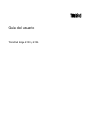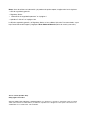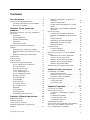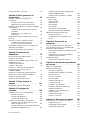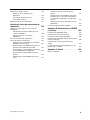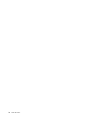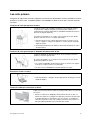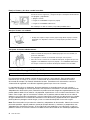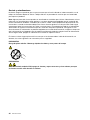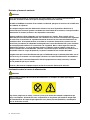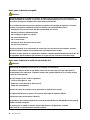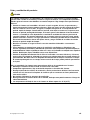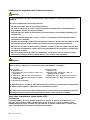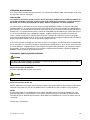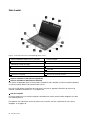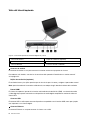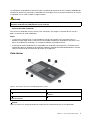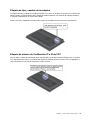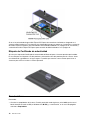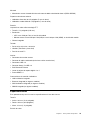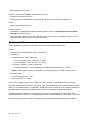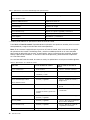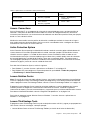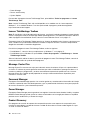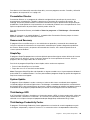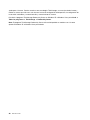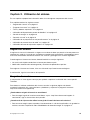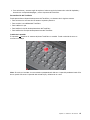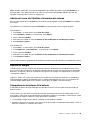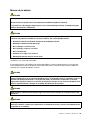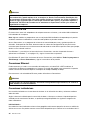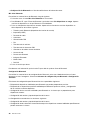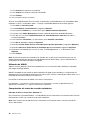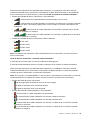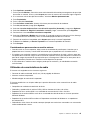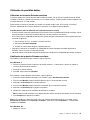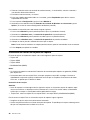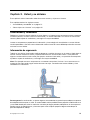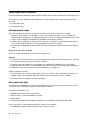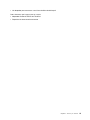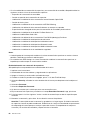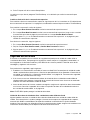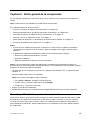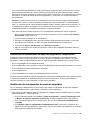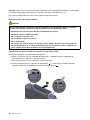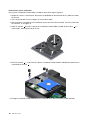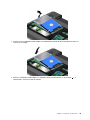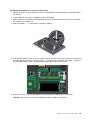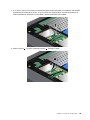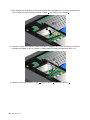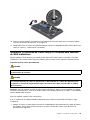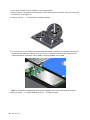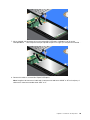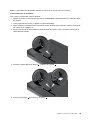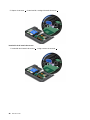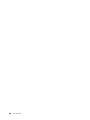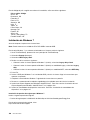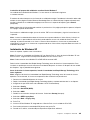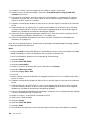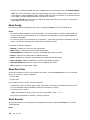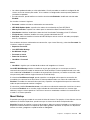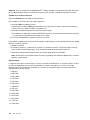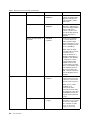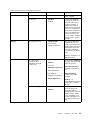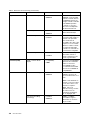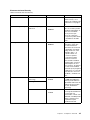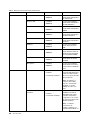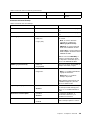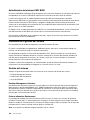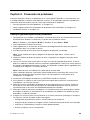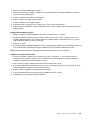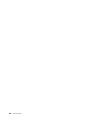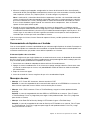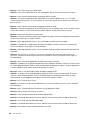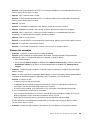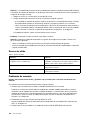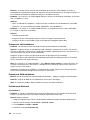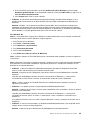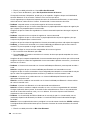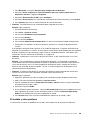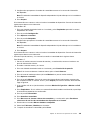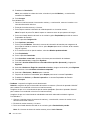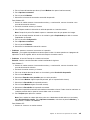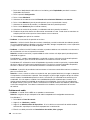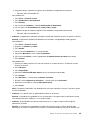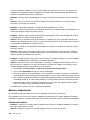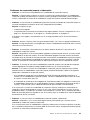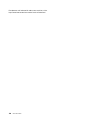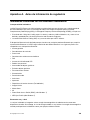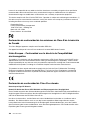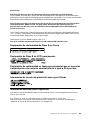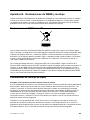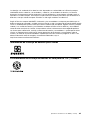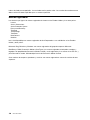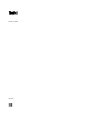Guíadelusuario
ThinkPadEdgeE120yE125

Notas:Antesdeutilizarestainformaciónyelproductoalquedasoporte,asegúresedeleerlosiguiente:
•Guíadeseguridadygarantía
•RegulatoryNotice
•“Informacióndeseguridadimportante”enlapáginavi
•ApéndiceC“Avisos”enlapágina169
LaGuíadeseguridadygarantíayelRegulatoryNoticesehansubidoalsitioweb.Paraconsultarlos,vayaa
http://www.lenovo.com/supportyluegopulseUserGuides&Manuals(Guíasdeusuarioymanuales).
Terceraedición(Octubre2011)
©CopyrightLenovo2011.
AVISODEDERECHOSLIMITADOSYRESTRINGIDOS:silosproductososoftwaresesuministransegúnelcontrato
“GSA”(GeneralServicesAdministration),lautilización,reproducciónodivulgaciónestánsujetasalasrestricciones
establecidasenelContratoNúm.GS-35F-05925.

Contenido
Leaestoprimero............v
Informacióndeseguridadimportante.......vi
Condicionesquerequierenaccióninmediata.vii
Directricesdeseguridad.........vii
Capítulo1.Visióngeneraldel
producto.................1
Ubicacióndecontroles,conectoreseindicadores
delsistema.................1
Vistafrontal...............2
Vistalateralderecha............4
Vistadellateralizquierdo..........6
Vistainferior...............7
Indicadoresdeestado...........8
Ubicacióndeinformaciónimportantede
producto.................10
Etiquetadetipoymodelodelamáquina..11
EtiquetadenúmerodeCerticaciónICeIDde
FCC.................11
EtiquetadeCerticadodeautenticidad...12
Características...............12
Especicaciones..............13
Entornooperativo.............14
SoftwareytecnologíasThinkVantage......15
AccesoaaplicacionesenWindows7....15
AccessConnections..........17
ActiveProtectionSystem.........17
LenovoSolutionCenter.........17
LenovoThinkVantageTools........17
LenovoThinkVantageToolbox.......18
MessageCenterPlus..........18
PasswordManager...........18
PowerManager............18
ProductRecovery...........18
PresentationDirector..........19
RescueandRecovery..........19
SimpleTap..............19
SystemUpdate............19
ThinkVantageGPS...........19
ThinkVantageProductivityCenter.....19
Capítulo2.Utilizacióndelsistema..21
Registrodelsistema............21
Preguntasfrecuentes............21
Teclasybotonesespeciales.........23
Utilizacióndeldispositivodepunterode
UltraNav.................25
Utilizacióndeldispositivodepunterode
TrackPoint...............26
Utilizacióndeláreatáctil.........28
ComportamientodelUltraNavydeunratón
externo................28
AdicióndeliconodelUltraNavalabandeja
delsistema..............29
Gestióndeenergía.............29
Comprobacióndelestadodelabatería...29
Utilizacióndeladaptadordealimentaciónde
CA.................30
Cargadelabatería...........30
Maximizacióndelavidadelabatería....30
Modalidadesdeahorrodeenergía.....31
Manejodelabatería...........33
Conexiónalared.............34
ConexionesEthernet..........34
Conexionesinalámbricas.........34
Utilizacióndeunproyectorodeunapantalla
externa..................42
Modicacióndelosvaloresdepantalla...42
Conexióndeunmonitorexterno......43
Utilizacióndecaracterísticasdeaudio...45
Utilizacióndeunacámaraintegrada....46
Utilizacióndepantallasdobles......47
Utilizacióndellectordetarjetasdesoporte...48
Capítulo3.Ustedysusistema....51
Accesibilidadycomodidad..........51
Informacióndeergonomía........51
Ajustedelsistemaasusnecesidades....52
Informaciónsobreaccesibilidad......53
Cómoviajarconelsistema..........54
Consejosparaviajar...........54
Accesoriosdeviaje...........54
Capítulo4.Seguridad.........57
Conexióndeuncandado..........57
Utilizacióndecontraseñas..........57
Contraseñasymodalidaddesuspensión
(espera)................58
Contraseñadeencendido........58
Contraseñasdediscoduro........59
Contraseñadesupervisor........61
Seguridaddeldiscoduro..........63
Avisosobrelasupresióndedatosdelaunidadde
discoduroodelaunidaddeestadosólido...64
Usoyentendimientodecortafuegos......65
©CopyrightLenovo2011
i

Proteccióndedatoscontravirus.......65
Capítulo5.Visióngeneraldela
recuperación.............67
Creaciónyutilizacióndesoportesde
recuperación...............67
Creacióndesoportesderecuperación...68
Utilizacióndesoportesderecuperación...68
Realizacióndeoperacionesdecopiadeseguridad
yrecuperación...............69
Realizacióndeunaoperacióndecopiade
seguridad...............69
Realizacióndeunaoperaciónde
recuperación.............70
UtilizacióndelespaciodetrabajodeRescueand
Recovery.................70
Creaciónyusodeunsoportederescate....71
Creacióndeunsoportederescate.....72
Usodeunsoportederecuperación....72
Reinstalacióndeaplicacionesycontroladoresde
dispositivopreinstalados...........73
Resolucióndeproblemasderecuperación....74
Capítulo6.Sustituciónde
dispositivos..............75
Prevencióndelaelectricidadestática......75
Sustitucióndelabatería...........75
Sustitucióndelaunidaddeestadosólidoodela
unidaddediscoduro............77
Sustitucióndelamemoria..........80
Sustitucióndelteclado...........83
InstalaciónysustitucióndelaMini-Tarjeta
PCIExpressparaconexióndeLAN
inalámbrica/WiMAX.............87
InstalaciónysustitucióndelaMini-TarjetaPCI
ExpressparaconexióndeWANinalámbrica...91
SustitucióndelatarjetaSIM.........94
Sustitucióndelabateríadereserva......96
Capítulo7.Cómomejorarel
sistema...............101
BúsquedadeopcionesdeThinkPad......101
Capítulo8.Conguración
avanzada..............103
Instalacióndeunnuevosistemaoperativo....103
Antesdecomenzar...........103
InstalacióndeWindows7........104
InstalacióndeWindowsXP........105
Instalacióndecontroladoresdedispositivo...107
Instalacióndelcontroladorparaellectorde
tarjetasdesoporte4en1........107
InstalacióndelarchivodeMonitordeThinkPad
paraWindows2000/XP/Vista/7......107
InstalacióndeIntelChipsetSupportpara
Windows2000/XP/Vista/7........108
Instalacióndecontroladoresysoftware...109
ThinkPadSetup..............109
MenúCong..............110
MenúDate/Time............110
MenúSecurity.............110
MenúStartup.............111
MenúRestart.............113
ElementosdeThinkPadSetup.......113
ActualizacióndelsistemaUEFIBIOS....120
Utilizacióndelagestióndelsistema......120
Gestióndelsistema...........120
Establecimientodecaracterísticasde
gestión................121
Capítulo9.Prevenciónde
problemas..............123
Consejosgeneralesparaevitarproblemas....123
Cómoasegurarsedequeloscontroladoresde
dispositivoestánactualizados........124
Obtencióndelosúltimoscontroladoresdesde
elsitioWeb..............124
Obtencióndelosúltimoscontroladores
mediantelaSystemUpdate........124
Cuidadodelsistema............125
Limpiezadelacubiertadelsistema.....126
Capítulo10.Resolucióndeproblemas
desistema..............129
Diagnósticodeproblemas..........129
Resolucióndeproblemas..........130
Elsistemanoresponde.........130
Derramamientodelíquidosenelteclado..131
Mensajesdeerror...........131
Erroressinmensajes..........133
Erroresdepitido............134
Problemasdememoria.........134
Conexionesdered...........135
Eltecladoyotrospunteros........139
Pantallasydispositivosmultimedia.....140
Bateríayalimentación..........148
Unidadesyotrosdispositivosde
almacenamiento............152
Problemasdesoftware.........152
Puertosyconectores..........153
Capítulo11.Obtencióndesoporte.155
AntesdeponerseencontactoconLenovo...155
Registrodelsistema...........155
Descargandosystemupdates.......155
Grabacióndeinformación........155
iiGuíadelusuario

Obtencióndeayudayservicio........156
Utilizacióndelosprogramasde
diagnóstico..............156
SitiowebdesoportedeLenovo......156
CómollamaraLenovo..........157
Adquisicióndeserviciosadicionales......157
ApéndiceA.Avisodeinformaciónde
regulación..............159
Informaciónrelacionadaconlasconexiones
inalámbricas...............159
UbicacióndelasantenasUltraConnectde
conexióninalámbrica..........160
Ubicacióndeavisosdenormas
inalámbricas..............161
Avisodeclasicacióndeexportación......161
Avisosdeemisioneselectrónicas.......161
DeclaracióndeconformidadconlaComisión
federaldecomunicaciones........161
Declaracióndeconformidaddelasemisiones
deClaseBdelaindustriadeCanadá....162
UniónEuropea-Conformidadconladirectriz
deCompatibilidadelectromagnética....162
DeclaracióndeconformidaddeClaseBen
alemán................162
DeclaracióndeconformidaddeClaseBen
Corea................163
DeclaracióndeClaseBdeVCCIpara
japonés................163
DeclaracióndeconformidadenJapónpara
productosqueseconectanaalimentación
concorrientenominalinferioroiguala20A
porfase...............163
InformacióndeserviciodeproductoLenovo
paraTaiwán..............163
Informaciónadicionalsobreregulación.....163
ApéndiceB.DeclaracionesdeWEEE
yreciclaje..............165
DeclaracionesdeWEEEdelaUE.......165
DeclaracionesdereciclajedeJapón......165
InformaciónsobrereciclajeparaBrasil.....166
InformacióndereciclajedebateríasparalaUnión
EuropeayNoruega.............166
Informacióndereciclajedebateríaspara
Taiwán..................167
Lainformacióndereciclajedebateríasessólo
paraEE.UU.yCanadá...........167
ApéndiceC.Avisos.........169
Marcasregistradas.............170
©CopyrightLenovo2011
iii

ivGuíadelusuario

Leaestoprimero
Asegúresedeseguirestosconsejosimportantesparacontinuardisfrutandoelsistemasacándoleelmáximo
provecho.Sinolossigue,estopodríaproducirincomodidadesodaños,ohacerqueelsistemadejarade
funcionar.
Protéjasedelcalorquegeneraelsistema.
Cuandoelsistemaestáencendidoolabateríaseestácargando,labase,
elreposamanosyalgunaotrapartedelsistemapuedencalentarse.La
temperaturaquealcanzandependedelacantidaddeactividaddelsistemay
delniveldecargadelabatería.
Elcontactoprolongadoconsucuerpo,inclusoatravésdelaropa,puede
producirmolestiasoincluso,alalarga,quemaduras.
•Evitequealgunaseccióncalientedelsistemaentreencontactoconlas
manos,elregazoocualquierotrapartedesucuerpoduranteunperíodo
ampliodetiempo.
•Interrumpaperiódicamentelautilizacióndeltecladolevantandolasmanos
delreposamanos.
ProtéjasedelcalorgeneradoporeladaptadordealimentacióndeCA.
CuandoeladaptadordealimentacióndeCAestáconectadoaunatoma
eléctricayalsistema,generacalor.
Elcontactoprolongadoconsucuerpo,inclusoatravésdelaropa,puede
producirquemadurasenlapiel.
•NocoloqueeladaptadordealimentacióndeCAencontactoconninguna
partedesucuerpomientrasloestéutilizando.
•NoutilicenuncaeladaptadordeCAparacalentarseelcuerpo.
Evitequeelsistemasemoje.
•Paraevitarderramesyelpeligrodedescargaeléctrica,mantengaelsistema
alejadodelíquidos.
Protejaloscablesparaevitarquesedañen.
Siaplicamuchafuerzasobreloscablessepuedenproducirdañosolaroturade
losmismos.
•OrienteloscablesdeunadaptadordealimentacióndeCA,unratón,un
teclado,unaimpresoraocualquierotrodispositivoelectrónicodeformaque
noquedenpinzadosporlamáquinaoporotrosobjetos,sepuedapisar
sobreellos,tropezarconellosodecualquierotraformaesténsujetosaun
tratoquepudieraperturbarelfuncionamientodelsistema.
©CopyrightLenovo2011
v

Protejaelsistemaylosdatoscuandolotraslade.
Antesdetrasladarunsistemaequipadoconunaunidaddediscoduro,realice
unadelasaccionessiguientes,yasegúresedequeelinterruptordealimentación
estéapagadooparpadeando:
•Apagarelsistema.
•Póngaloenmodalidaddesuspensión(espera).
•Póngaloenmodalidaddehibernación.
Estoevitaráquesedañeelsistemayunaposiblepérdidadedatos.
Manejeelsistemaconcuidado.
•Nodejecaer,aporree,rasque,tuerza,golpee,hagavibrar,empujeelsistema,
lapantallaolosdispositivosexternosnicoloqueobjetospesadossobrelos
mismos.
Transporteelsistemacuidadosamente.
•Utiliceunmaletíndetransportedecalidadqueproporcioneelacolchadoyla
protecciónadecuados.
•Noempaqueteelsistemaenunamaletaobolsaqueestémuyllena.
•Antesdecolocarelsistemaenunmaletíndetransporte,asegúresedequeesté
apagado,enmodalidaddesuspensión(espera)oenmodalidaddehibernación.
Nocoloqueelsistemaenunabolsadetransportemientrasestéencendido.
Informacióndeseguridadimportante
Nota:Leaenprimerlugarlainformaciónimportantedeseguridad.
Estainformaciónpuedeayudarleautilizardeformaseguraelsistemaportátil.Sigayguardetodala
informaciónqueseincluyeenelsistema.Lainformacióndeestedocumentonoalteralostérminos
delacuerdodecompranilaGarantíalimitadadeLenovo
®
.Paraobtenermásinformación,consultela
“Informacióndeseguridad”enlaGuíadeseguridadygarantíaquevieneconelsistema.
Laseguridaddelclienteesimportante.Nuestrosproductossedesarrollanparaqueseansegurosy
efectivos.Sinembargo,lossistemaspersonalessondispositivoselectrónicos.Loscablesdealimentación,
adaptadoresdealimentaciónyotrascaracterísticaspuedenocasionarriesgosdeseguridadpotencialesque
puedenproducirdañosfísicosodañosalapropiedad,especialmentesinoseutilizancorrectamente.Para
reducirestosriesgos,sigalasinstruccionesincluidasconelproducto,observetodoslosavisossobreel
productoylasinstruccionesdeoperaciónyreviselainformaciónincluidaconestedocumentoconcuidado.
Sisiguecuidadosamentelainformacióncontenidaenestedocumentoyproporcionadaconelproducto,
podráayudarseaprotegersecontrariesgosycrearunentornodetrabajodelsistemamásseguro.
Nota:Estainformaciónincluyereferenciasabateríasyadaptadoresdealimentación.Ademásdesistemas
personalesportátiles,algunosproductos(comoporejemploaltavocesymonitores)seproporcionancon
adaptadoresdealimentaciónexternos.Sitienealgunodeestosproductos,estainformaciónseaplicaal
producto.Además,lossistemascontienenunabateríainternadeltamañodeunamonedaqueproporciona
viGuíadelusuario

energíaalrelojdelsistemainclusocuandoelsistemaestádesconectado,deformaquelainformaciónde
seguridaddelabateríaseaplicaatodoslossistemas.
Condicionesquerequierenaccióninmediata
Losproductospuedendañarsedebidoamalusoonegligencia.Algunosdañossonlosucientemente
seriosparaqueelproductonodebautilizarseotravezhastaquehayasidoinspeccionadoy,sies
necesario,reparadoporunproveedordeservicioautorizado.
Comoconcualquierdispositivoelectrónico,prestegranatencióncuandoseenciendaelproducto.
Enmuyesporádicasocasiones,podríanotarciertomaloloroverqueelproductoemitehumoo
chispas.Opodríaoírsonidosparecidosachasquidos,estallidososilbidos.Estascondiciones
podríanmeramenteindicarqueuncomponenteelectrónicointernohafalladodeunamaneraseguray
controlada.Obienpodríanindicarunproblemapotencialdeseguridad.Sinembargo,nosearriesgue
niintentediagnosticarlasituaciónustedmismo.PóngaseencontactoconelCentrodesoporteal
clienteparaobtenermásasistencia.ParaverunalistadelosnúmerosdeteléfonodeServicioy
soporte,consulteelsiguientesitioweb:
http://www.lenovo.com/support/phone
Inspeccioneconfrecuenciaelsistemaysuscomponentesparacomprobarquenoexistendaños,
desgasteoindiciosdepeligro.Sitienealgunapreguntaacercadelacondicióndeuncomponente,
noutiliceelproducto.PóngaseencontactoconelCentrodesoportealclienteoconelfabricante
delproductoparaobtenerinstruccionesacercadecómoinspeccionarelproductoyhacerloque
reparen,siesnecesario.
Enelcasoimprobabledequepercibaalgunadelascondicionessiguientesositienepreocupaciones
deseguridadacercadelproducto,dejedeutilizarloydesconéctelodelafuentedealimentacióny
delaslíneasdetelecomunicacioneshastaquepuedahablarconelCentrodesoportealclientey
leproporcionenmásindicaciones.
•Cablesdealimentación,enchufes,adaptadoresdealimentación,alargadores,protectorescontra
sobrecargasofuentesdealimentaciónqueesténagrietados,rotosodañados.
•Señalesdesobrecalentamiento,humo,chispasofuego.
•Dañosenunabatería(comogriegas,abolladurasopliegues),descargadeunabateríaounaacumulación
desubstanciasextrañasenlabatería.
•Unsonidodechasquido,resquebrajamientoosilbido,ofuerteolorprovenientedelproducto.
•Señalesdequeellíquidosehaderramadooquehacaídounobjetosobreelsistema,elcablede
alimentaciónoeladaptadordealimentación.
•Elsistema,cabledealimentaciónoadaptadordealimentaciónhanestadoexpuestosalagua.
•Elproductosehadejadocaerosehadañadodealgunaforma.
•Elproductonofuncionanormalmentecuandosesiguenlasinstruccionesdefuncionamiento.
Nota:sinotaestascondicionesconunproductonofabricadoparaoporLenovo(comounalargador),deje
deutilizareseproductohastaquecontacteconelfabricantedelmismoparaobtenermásinstruccioneso
hastaqueconsigaelrecambioadecuado.
Directricesdeseguridad
Tengaencuentasiemprelasprecaucionessiguientesconelndereducirelriesgodequeseproduzcan
lesionesodañosenlapropiedad.
Paraobtenermásinformación,consultela“Informacióndeseguridadimportante”enlaGuíadeseguridady
garantíaquevieneconelsistema.
©CopyrightLenovo2011
vii

Servicioyactualizaciones
Nointentearreglarunproductoporsucuentaamenosqueasíestéindicadoenladocumentaciónoselo
indiqueelCentrodeSoportealCliente.Trabajesóloconunproveedordeserviciosqueestéautorizado
pararepararelproducto.
Nota:Algunaspiezasdelsistemapuedenseractualizadasosustituidasporelcliente.Normalmentesehace
referenciaalasactualizacionescomoopciones.Laspiezasderepuestoaprobadasparalainstalacióndel
clientesedenominanUnidadessustituiblesporelcliente,oCRU.Lenovoproporcionadocumentacióncon
instrucciones,cuandoresultaadecuadoquelosclientesinstalenopcionesosustituyanCRU.Debeseguir
exactamentetodaslasinstruccionesalinstalarosustituirpiezas.Elestadodesactivadodeunindicadorde
alimentaciónnosignicanecesariamentequelosnivelesdevoltajedeunproductoseanigualesacero.
Antesdeextraerlascubiertasdeunproductoequipadoconuncabledealimentación,asegúresesiemprede
quelaalimentaciónestáapagadayqueelproductoestádesenchufadodecualquierfuentedealimentación.
Sitienealgunaduda,póngaseencontactoconelCentrodesoportealcliente.
Elsistemanotieneningunapiezamóvilunavezquesehadesconectadoelcabledealimentación;no
obstante,losavisossiguientessonnecesariosparasuseguridad.
PRECAUCIÓN:
Riesgodepiezasmóviles.Mantengaalejadoslosdedosyotraspartesdelcuerpo.
PRECAUCIÓN:
AntesdesustituircualquierCRU,apagueelsistemayespereentretresycincominutosparaque
elsistemaseenfríeantesdeabrirlacubierta.
viiiGuíadelusuario

Cablesyadaptadoresdealimentación
PELIGRO
Sóloutiliceloscablesdealimentaciónylosadaptadoresdealimentaciónqueelfabricantedel
productosuministra.
Loscablesdealimentacióndebenestarocialmenteaprobados.EnAlemania,debeserelH05VV-F,
3G,0,75mm
2
ounomejor.Enotrospaíses,seutilizaránlostiposadecuados.
Nuncaenrolleuncabledealimentaciónalrededordeunadaptadordealimentaciónuotroobjeto.
Hacerestopuedeforzarelcabledeformaqueelcablesedeshilache,agrieteorice.Estopuede
darlugarariesgosenlaseguridad.
Siempredispongaloscablesdealimentacióndeformaqueningúnobjetopuedapisarlos,agarrarse
otropezarseconellos.
Protejaelcabledealimentaciónylosadaptadoresdealimentacióndeloslíquidos.Porejemplo,no
dejeelcabledealimentaciónnilosadaptadoresdealimentacióncercadefregaderos,bañeras,
cuartosdebañoosuelosqueselimpienconproductoslíquidos.Loslíquidospuedenprovocarun
pequeñocortocircuito,especialmentesielcabledealimentaciónoeladaptadordealimentación
estádañadoporunusoindebido.Loslíquidostambiénpuedencorroergradualmentelosterminales
delcabledealimentacióny/olosterminalesdelconectorenunadaptadordealimentación,quecon
eltiempopuedeprovocarsobrecalentamiento.
Conectesiempreloscablesdealimentaciónenelordencorrectoyasegúresedequetodos
losconectoresdelcabledealimentaciónesténenchufadoscompletayrmementeensus
receptáculos.
Noutiliceningúnadaptadordealimentaciónquemuestrecorrosiónenlasclavijasdeentradade
corrientealternaniquemuestreindiciosdesobrecalentamiento(porejemplo,plásticodeformado)
enlaentradadecorrientealternaoenotrapartedeladaptador.
Noutilicecablesdealimentaciónenqueloscontactoseléctricosdecualquieradelosextremos
muestrenindiciosdecorrosiónosobrecalentamiento,osielcabledealimentacióntienedañosde
cualquiertipo.
Alargadoresydispositivosrelacionados
Asegúresedequelosalargadores,losprotectorescontrasobrecargas,lasfuentesdealimentación
ininterrumpidaylasregletasprotectorascontrapicosdecorrientequeutiliceesténcalicadosparasatisfacer
losrequisitosdelproducto.Nosobrecarguenuncaestosdispositivos.Siseutilizanregletasprotectoras
contrapicosdecorriente,lacarganodebeexcederdelosvaloresdeentradadelaregletaprotectoracontra
picosdecorriente.Póngaseencontactoconunelectricistaparaobtenermásinformaciónsitienepreguntas
acercadecargasdealimentación,requisitosdealimentaciónyvaloresdeentrada.
©CopyrightLenovo2011
ix

Enchufesytomasdecorriente
PELIGRO
Siunreceptáculo(tomadealimentación)queintentautilizarconelsistemapresentadañoso
corrosión,noutilicelatomahastaquelasustituyaunelectricistacalicado.
Nodoblenimodiqueelenchufe.Sielenchufeestádañado,póngaseencontactoconelfabricante
paraobtenerunrepuesto.
Nocompartaningunatomadealimentacióneléctricaconotrosdispositivosdomésticoso
comercialesqueconsumangrandescantidadesdeelectricidad;delocontrario,elvoltajeinestable
podríadañarelsistema,losdatosolosdispositivosconectados.
Algunosproductosvienenequipadosconunenchufedetresclavijas.Esteenchufesóloes
adecuadoparaunatomadealimentaciónconconexiónatierra.Esunacaracterísticadeseguridad.
Noanuleestacaracterísticadeseguridadintentandoinsertarlaenunatomadealimentaciónsin
conexiónatierra.Sinopuedeinsertarelenchufeenlatomadealimentación,contacteconun
electricistaparaobtenerunadaptadorhomologadoparalatomadealimentaciónoparasustituirlo
porunoquepermitautilizarestacaracterísticadeseguridad.Nuncasobrecargueunatomade
alimentacióneléctrica.Lacargaglobaldelsistemanodeberíasuperarel80porcientodela
potencianominaldelcircuitoderivado.Consulteaunelectricistaparaobtenermásinformaciónsi
tienedudassobrelascargasdepotenciaylapotencianominaldeloscircuitosderivados.
Asegúresedequelatomadealimentaciónqueestáutilizandotengaelcableadoadecuado,seade
fácilaccesoyseencuentrecercadelequipo.Nofuerceloscablesdealimentaciónalextenderlos.
Asegúresedequelatomadealimentacióneléctricaproporcioneelvoltajecorrectoycorriente
paraelproductoquevayaainstalar.
Conecteydesconecteelequipoconprecaucióndelatomadealimentacióneléctrica.
Declaraciónsobrelafuentedealimentación
PELIGRO
Nuncasaquelacubiertadeunafuentedealimentación,ocualquierotrapieza,quetengala
siguienteetiqueta.
Haynivelespeligrososdevoltaje,corrienteyenergíaalinteriordecualquiercomponenteque
tengaestaetiqueta.Alinteriordeestoscomponentesnohaypiezasquerequieranningúntipo
demantenimiento.Sisospechaquealgunadeestaspiezaspresentaproblemas,comuníquese
conuntécnicodeservicio.
xGuíadelusuario

Dispositivosexternos
PRECAUCIÓN:
Noconectenidesconecteningúncabledeundispositivoexterno,amenosqueseanUSB,mientras
elsistemaestéenchufado;delocontrario,podríadañarelsistema.Paraevitarposiblesdañosen
losdispositivosconectados,esperealmenoscincosegundosdespuésdeapagarelsistemapara
desconectarlosdispositivosexternos.
Avisogeneralsobrelabatería
PELIGRO
TodoslossistemaspersonalesfabricadosporLenovocontienenunabateríadetipomonedapara
proporcionaralimentaciónalrelojdelsistema.Además,muchosproductosportátiles,comopor
ejemplolosPCportátiles,utilizanunabateríarecargableparaproporcionaralimentaciónalsistema
cuandoestéenmodalidadtransportable.Lacompatibilidaddelasbateríasproporcionadaspor
Lenovoparaesteproductohasidoprobadasysólosedebensustituirporcomponentesaprobados.
Nointentenuncaabrirorevisarunabatería.Noaplaste,pincheniincinerelabateríanicortocircuite
loscontactosmetálicos.Noexpongalabateríaaaguaniaotroslíquidos.Sólorecarguelabatería
estrictamentesegúnlasinstruccionesincluidasenladocumentacióndelproducto.
Eltratoousoincorrectodelasbateríaspuedeprovocarsusobrecalentamiento,queasuvez
puedecausarla“expulsión”degasesollamasdelpaquetedebateríasodelapilatipobotón.Si
labateríaestádañadaosiobservaalgunadescargadelabateríaolacreacióndemateriales
extrañosenloscontactosdeplomodelabatería,dejedeutilizarlaybusqueunrecambiodel
fabricantedelabatería.
Lasbateríassepuedendegradarcuandosedejandeutilizardurantelargosperiodosdetiempo.
Paraalgunasbateríasrecargables(especialmentebateríasdeionesdelitio),dejarunabatería
inutilizadaenunestadodescargadopodríaaumentarelriesgodeuncortocircuitodelabatería,lo
quepodríaacortarlavidadelabateríaytambiénpuedesuponerunriesgoparalaseguridad.No
permitaquelasbateríasdeionesdelitiorecargablessedescarguencompletamentenialmacene
estasbateríasenunestadodescargado.
©CopyrightLenovo2011
xi

Avisosobrelabateríarecargable
PELIGRO
Nointentedesmontaromodicarlabatería.Siintentahacerlo,puedecausarunaexplosióno
pérdidadelíquidodelabatería.Lagarantíanocubreningunabateríaquenosealaespecicada
porLenovo,nitampoconingunabateríadesmontadaomodicada.
Sisesustituyedeformaincorrectalabateríarecargable,existepeligrodeexplosión.Labatería
contieneunapequeñacantidaddesustanciasdañinas.Paraevitarposiblesdaños:
•SustitúyalasóloporunabateríadeltiporecomendadoporLenovo.
•Mantengalabateríaalejadadelfuego.
•Nolaexpongaalaguanialalluvia.
•Nointentedesmontarla.
•Nolacortocircuite.
•Manténgalalejosdelalcancedelosniños.
•Nodejecaerlabatería.
Nopongalabateríaenuncontenedordebasuraparasuevacuaciónenunvertedero.Cuando
desechelabatería,cumplaconlasordenanzasolasdisposicioneslocales.
Labateríasedebealmacenaratemperaturaambiente,cargadaaproximadamentedel30al50%de
sucapacidad.Recomendamosquelabateríasecargueunavezalañoparaevitardescargas.
Avisosobrelabateríadeceldademonedadelitio
PELIGRO
Existeriesgodeexplosiónsilabateríanosesustituyecorrectamente.
Alsustituirlabateríadelitiodetipobotón,utilicesóloelmismotipoountipoequivalenteal
recomendadoporelfabricante.Labateríacontienelitioypuedeexplotarsinoseutiliza,maneja
odesechacorrectamente.
Nohaganingunadelasaccionessiguientes:
•Tirarlaosumergirlaenagua
•Exponerlaacalordemásde100°C(212°F).
•Repararlanidesmontarla
Desechelabateríadeacuerdoconlasordenanzasodisposicioneslocales.
LasiguientedeclaraciónseaplicaalosusuariosdelestadodeCalifornia,EE.UU.
InformaciónsobrepercloratodeCalifornia:
LosproductosquecontienenbateríasdeceldademonedadelitioconCR(dióxidodemanganeso)
puedencontenerperclorato.
Esposiblequeseapliqueelmanejoespecialdelmaterialconperclorato,consulte
http://www.dtsc.ca.gov/hazardouswaste/perchlorate
xiiGuíadelusuario

Caloryventilacióndelproducto
PELIGRO
Losequiposinformáticos,losadaptadoresdecorrienteCAyotrosmuchosaccesoriospueden
generarcalorcuandoseenciendenycuandosecarganlasbaterías.Lascomputadorasportátiles
puedengenerarbastantecalordebidoasutamañocompacto.Sigasiempreestasprecauciones
básicas:
•Cuandoelsistemaestáencendidoolabateríaseestácargando,labase,elreposamanosy
algunaotrapartedelsistemapuedencalentarse.Evitequealgunaseccióncalientedelsistema
entreencontactoconlasmanos,elregazoocualquierotrapartedesucuerpoduranteun
períodoampliodetiempo.Cuandoutiliceelteclado,evitedejarlasmanosenelreposamanos
duranteunperiodoprolongadodetiempo.Elsistemageneracalorduranteelfuncionamiento
normal.Lacantidaddecalordependedelacantidaddeactividaddelsistemaydelnivelde
cargadelabatería.Elcontactoprolongadoconsucuerpo,inclusoatravésdelaropa,puede
producirmolestiasoincluso,alalarga,quemaduras.Interrumpaperiódicamentelautilización
deltecladolevantandolasmanosdelreposamanosytengacuidadodenoutilizarelteclado
duranteunperiodoampliodetiempo.
•Noutiliceelsistemanicarguelabateríacercadematerialesinamablesoenentornos
explosivos.
•Conelproductoseproporcionanranurasdeventilación,ventiladoresydisipadores,que
ofrecenseguridad,comodidadyabilidaddeoperación.Estosdispositivospuedenbloquearse
inadvertidamentealdejarelproductosobreunacama,sofá,alfombraocualquierotrasupercie
exible.Nobloquee,tapeniinhabilitenuncaestosdispositivos.
•CuandoeladaptadordealimentacióndeCAestáconectadoaunatomaeléctricayalsistema,
generacalor.Nocoloqueeladaptadorencontactoconningunapartedesucuerpomientraslo
estéutilizando.NoutilicenuncaeladaptadordealimentacióndeCAparacalentarseelcuerpo.
Elcontactoprolongadoconsucuerpo,inclusoatravésdelaropa,puedeproducirquemaduras
enlapiel.
Parasuseguridad,sigasiempreestasprecaucionesbásicasdeseguridadconelsistema:
•Mantengalacubiertacerradacuandoelsistemaestéconectado.
•Comprueberegularmentesihayacumulacióndepolvoenelexteriordelsistema.
•Extraigaelpolvodelosoriciosdeventilaciónydelasperforacionesdelbisel.Seránecesario
realizarconmásfrecuencialalimpiezadesistemasqueseencuentrenenáreaspolvorientas
odemuchotráco.
•Norestrinjanibloqueelasaperturasdeventilación.
•Nohagafuncionarelsistemadentrodeunmueble,dadoqueestopodríaaumentarelriesgode
sobrecalentamiento.
•Lastemperaturasdelujodeaireenelsistemanodebensuperarlos35°C(95°F).
©CopyrightLenovo2011
xiii

Informacióndeseguridadsobrelacorrienteeléctrica
PELIGRO
Lacorrienteeléctricadecablesdealimentación,cablestelefónicosycablesdecomunicacioneses
peligrosa.
Paraevitarelpeligrodeunadescargaeléctrica:
•Noutiliceelsistemaduranteunatormentaeléctrica.
•Noconecteodesconectecablesorealiceinstalación,mantenimientooreconguraciónde
esteproductoduranteunatormentaeléctrica.
•Conectetodosloscablesdealimentaciónaunatomaeléctricacorrectamentecableadaycon
tomadetierra.
•Conectecualquierequipoquesevayaaconectaraesteproductoatomasdealimentación
correctamentecableadas.
•Siemprequeseaposible,utilicesólounamanoparaconectarodesconectarloscablesdeseñal.
•Noenciendanuncaelequipocuandohayamuestrasdefuego,aguaodañoestructural.
•Desconecteloscablesdealimentaciónconectados,labateríaytodosloscablesantesdeabrir
lascubiertasdeldispositivo,amenosqueenlosprocedimientosdeinstalaciónyconguración
seindiquelocontrario.
•Nouselesistemahastaquetodoslosalojamientosdelaspiezasinternasesténensulugar.
Nuncauseelsistemacuandolaspiezasinternasyloscircuitosesténexpuestos.
PELIGRO
Conecteydesconecteloscablestalcomosedescribeenlosprocedimientossiguientesalinstalar,
moveroabrirlascubiertasdeesteproductoodelosdispositivosconectados.
Paraconectar:
1.Apáguelotodo.
2.Enprimerlugar,conectetodosloscablesalos
dispositivos.
3.Conecteloscablesdeseñalalosconectores.
4.Conecteloscablesdealimentaciónalastomas
dealimentación.
5.Enciendalosdispositivos.
Paradesconectar:
1.Apáguelotodo.
2.Enprimerlugar,extraigaloscablesde
alimentacióndelastomas.
3.Extraigaloscablesdeseñaldelosconectores.
4.Extraigatodosloscablesdelosdispositivos.
Sedebedesconectarelcabledealimentacióndelatomaeléctricaoreceptáculodelaparedantes
deinstalartodoslosdemáscableseléctricosconectadosalsistema.
Sepuedevolveraconectarelcabledealimentaciónalatomaeléctricaoreceptáculodelapared
sólodespuésdequesehayanconectadotodoslosdemáscableseléctricosalsistema.
Avisosobrelapantalladecristallíquido(LCD)
PRECAUCIÓN:
LapantallaLCDesdecristalypuederompersesielsistemasemanejadeformabruscaose
dejacaer.SiserompelaLCDyeluidointernolecaeenlosojososobrelasmanos,lávese
inmediatamentelaspartesafectadasconaguadurante15minutoscomomínimo;siexistealgún
signoanómalodespuésdellavado,soliciteasistenciamédica.
xivGuíadelusuario

Utilizacióndeauriculares
Sielsistematieneunconectorparaauricularesyunconectordesalidadeaudio,utilicesiempreelconector
deauricularesparalosauriculares.
PRECAUCIÓN:
Losnivelesdepresióndesonidoexcesivosdelosauricularespuedencausarpérdidadeaudición.El
ajustedelecualizadoralmáximoaumentaelvoltajedesalidadelosauricularesyelniveldepresión
desonido.Porlotanto,paraprotegersusoídos,ajusteelecualizadoraunnivelapropiado.
Unusoexcesivodeauricularesocascosduranteunlargoperiododetiempoaunvolumenaltopuede
resultarpeligroso,silasalidadelosconectoresdelosauricularesocascosnocumplelasespecicaciones
deEN50332-2.ElconectordelasalidadelosauricularesdelsistemacumplelaespecicaciónEN50332-2
Subcláusula7.EstaespecicaciónlimitaelvoltajedesalidaRMSrealdebandaanchamáximodelsistema
a150mV.Paraprotegersedelapérdidadeaudición,asegúresedequelosauricularesocascosque
utilicecumplansiempreconlaespecicaciónEN50332-2(LímitesdelaCláusula7)paraunvoltajede
característicadebandaanchade75mV.ElusodeauricularesquenocumplenlaespecicaciónEN50332-2
puedeserpeligrosodebidoanivelesdepresióndesonidoexcesivos.
SielsistemaLenovoseentregóconauricularesocascosenelpaquete,comounconjunto,lacombinación
delosauricularesyelsistemayacumplelasespecicacionesdeEN50332-1.Siseutilizanunosauriculares
ocascosdiferentes,asegúresedequeéstoscumplenlaespecicaciónEN50332-1(lacláusula6.5Valores
delimitación).ElusodeauricularesquenocumplenlaespecicaciónEN50332-1puedeserpeligroso
debidoanivelesdepresióndesonidoexcesivos.
Informaciónsobreseguridadadicional
PELIGRO
Lasbolsasdeplásticopuedenserpeligrosas.Mantengalasbolsasdeplásticolejosdelosbebésy
losniñosparaevitarelpeligrodeasxia.
AvisoparausuariosdetabletPC
AvisodeseguridadparausuariosdeAustralia:
PELIGRO
Noconectelalíneatelefónicamientrasutilicelamodalidaddetablero.
AvisoparausuariosdeEE.UU.
MuchosproductosyaccesoriosdePCcontienencables,talescomocablesdealimentaciónocablespara
conectarelaccesorioaunPC.Siesteproductotieneuncabledeestetipo,seaplicaelavisosiguiente:
AVISO
Elmanejodelcableenesteproductoodeloscablesasociadosconlosaccesoriosvendidosconeste
productoexpondráalusuarioaplomo,unasustanciaquímicaconocidaenelEstadodeCaliforniacomo
causantedecáncer,defectosdenacimientoyotrosdañosenlareproducción.Láveselasmanosantesde
sumanejo.
Guardeestasinstrucciones.
©CopyrightLenovo2011
xv

xviGuíadelusuario

Capítulo1.Visióngeneraldelproducto
Enestecapítuloseproporcionainformaciónsobrelasubicacionesdelosconectores,información
importantedelproducto,característicasdelsistema,especicaciones,entornooperativoyprogramasde
softwarepreviamenteinstalados.
Estecapítulocontienelossiguientestemas:
•“Ubicacióndecontroles,conectoreseindicadoresdelsistema”enlapágina1
•“Ubicacióndeinformaciónimportantedeproducto”enlapágina10
•“Características”enlapágina12
•“Especicaciones”enlapágina13
•“Entornooperativo”enlapágina14
•“SoftwareytecnologíasThinkVantage”enlapágina15
Ubicacióndecontroles,conectoreseindicadoresdelsistema
Esteapartadopresentalascaracterísticasdehardwaredelsistemay,acontinuación,proporcionala
informaciónbásicaquenecesitaráparaempezarabeneciarsedesusfunciones.
•“Vistafrontal”enlapágina2
•“Vistalateralderecha”enlapágina4
•“Vistadellateralizquierdo”enlapágina6
•“Vistainferior”enlapágina7
•“Indicadoresdeestado”enlapágina8
©CopyrightLenovo2011
1

Vistafrontal
Figura1.VistafrontaldelsistemaThinkPadEdgeE120yE125
1AntenasinalámbricasUltraConnect™(izquierda)2Cámaraintegrada
3AntenasinalámbricasUltraConnect(derecha)4Interruptordealimentación
5Indicadordeestadodeenergía
6AntenaBluetooth
7Indicadordeestadodelsistema
8Altavozestéreoincorporado(derecha)
9BotonesdelTrackPoint
®
10Áreatáctil
11PivotedelTrackPoint
12Altavozestéreoincorporado(izquierdo)
13Micrófonoincorporado
14Botonesdecontroldevolumen
1AntenasinalámbricasUltraConnect(izquierda)
3AntenasinalámbricasUltraConnect(derecha)
Lasantenasincorporadasparalacomunicacióninalámbricaestánubicadasenlapartesuperiorizquierday
enlapartesuperiorderechadelapantalladelsistema.
Paraverlasubicacionesespecícasdecadaantena,consulteelapartado“Ubicacióndeantenasde
conexióninalámbricaUltraConnect”enlapágina160.
2Cámaraintegrada
Elsistemapuedetenerunacámaraintegrada.Utilizandoestacámara,puederealizarfotografíasorealizar
unavídeoconferencia.
Paraobtenermásinformaciónacercadecómousarlacámara,consulte“Utilizacióndeunacámara
integrada”enlapágina46
.
2Guíadelusuario

4Interruptordealimentación
Utiliceelinterruptordeencendidoparaencenderelsistema.Paraapagarelsistema,utilicelasopcionesde
cierredelmenúInicio.
Sinopuedeapagarelsistemamedianteelusodeestemétodo,pulseymantengapulsadoelinterruptorde
encendidodurante2segundos.
Sielsistemanorespondeynolopuedeapagar,pulseymantengapulsadoelinterruptordealimentación
durante4a6segundos.
ElinterruptordeencendidotambiénsepuedeprogramarmedianteelPowerManagerparacerrarelsistema
oparaponerloenmodalidaddesuspensión(espera)ohibernación.
5Indicadordeestadodeenergía
Elsistematieneunindicadordeestadodeenergía.Paraobtenerinformacióndetalladasobrelaubicacióny
elsignicadodelindicador,consulte“Indicadordeestadodeenergía”enlapágina10
6AntenaBluetooth
SielsistematienelascaracterísticasdeBluetoothintegrado,consulteelapartado“UtilizacióndeBluetooth”
enlapágina36paraobtenermásinformación.
7Indicadordeestadodelsistema
Elsistematieneelindicadordeestadodelsistema.Paraobtenerinformacióndetalladasobrelaubicacióny
elsignicadodelindicador,consulte“Indicadoresdeestadodelsistema”enlapágina9
8Altavozestéreoincorporado(derecha)
12Altavozestéreoincorporado(izquierda)
Losaltavocesestéreoestánincorporadosenelsistema.
Paraobtenermásdetalles,consultelasinstruccionesdelapartado“Teclasybotonesespeciales”enla
página23.
UltraNav
®
9BotonesdelTrackPoint
10Áreatáctil
11BotonesdelTrackPoint
Eltecladocontieneunpunteroexclusivo,elTrackPoint.Lasoperacionesdeapuntar,seleccionaryarrastrar
formanpartetodasellasdeunsoloprocesoquesepuederealizarsinmoverlosdedosdelaposición
detecleo.
Paramoverelpuntero,paseeldedoporencimadeláreatáctildelUltraNav.
LosbotonesdelTrackPointofrecenfuncionessimilaresalasdeunratónylosbotonesdelmismo.
13Micrófonoincorporado
Elmicrófonoincorporadocapturasonidoyvozcuandoseutilizaconunprogramadeaplicacióncapaz
demanejaraudio.
Capítulo1.Visióngeneraldelproducto3

14Botonesdecontroldevolumen
Losbotonesdecontroldevolumenincorporadoslepermitenajustarrápidamenteelvolumenosilenciar
elsonidodelsistema.
Paraobtenermásdetalles,consultelasinstruccionesdelapartado“Teclasybotonesespeciales”enla
página23.
Vistalateralderecha
Figura2.VistalateralderechadeThinkPadEdgeE120yE125
1Ranuradelectordetarjetasdesoporte
2ConectorAlwaysOnUSB
3ConectorUSB4Conectordealimentación
5Cerraduradeseguridad
1Ranuradelectordetarjetasdesoporte
Ellectordetarjetasdesoportedasoportealoscuatrosiguientestiposdetarjetas:
•TarjetasSD
•TarjetasSDHC
•TarjetasSDXC
•TarjetasMultiMedia
Nota:SusistemanosoportalacaracterísticaProteccióndecontenidoparasoportesdegrabación(CPRM)
paratarjetasSD.
Paraobtenerdetalles,consultelasinstruccionesdelapartado“Utilizacióndellectordetarjetasdesoporte”
enlapágina48
.
4Guíadelusuario

2ConectorAlwaysOnUSB
ElconectorAlwaysOnUSBseutilizaparaconectardispositivoscompatiblesconlainterfazUSB,como
porejemplounaimpresoraounacámaradigital.
Demanerapredeterminada,sielsistemaestáenmododesuspensión(espera),elconectorAlwaysOnUSB
lesiguepermitiendocargaralgunosdispositivos,comoteléfonointeligentesiPod
®
,iPhone
®
yBlackBerry
®
conectandolosdispositivosalconector.
Sinembargo,coneladaptadordealimentacióndeCAconectado,sideseacargarestosdispositivoscuando
elsistemaestéenmododehibernaciónoapagado,deberáabrirelprogramaPowerManagerycongurar
losvalorescorrespondientesparahabilitarelconectorAlwaysOnUSB.Paraconocerdetallessobrecómo
habilitarelconectorAlwaysOnUSB,consultelaayudaenlíneadelprogramaPowerManager.
Nota:elsistemaescompatibleconUSBUSB1.1y2.0.
3ConectorUSB
ElconectorUSB(UniversalSerialBus)seutilizaparaconectardispositivoscompatiblesconlainterfazUSB,
comoporejemplounaimpresoraounacámaradigital.
4Conectordealimentación
ElcabledeladaptadordealimentacióndeCAseconectaalconectordealimentacióndelsistemapara
proporcionaralimentaciónalsistemaycargarlabatería.
UnindicadoralaizquierdadelconectormuestraelestadodealimentacióndeCA.Cuandoeladaptadorde
alimentacióndeCAestáconectado,elindicadorestáencendido.Sihayunabateríainstaladaenelsistema,
elindicadorestáenverdecuandosecargalabatería..
5Cerraduradeseguridad
Elsistemaseproporcionaconunacerraduradeseguridad.Puedeadquiriruncableycandadodeseguridad
queseadecuenaestacerradura.
Capítulo1.Visióngeneraldelproducto5

Vistadellateralizquierdo
Figura3.VistalateralizquierdadeThinkPadEdgeE120yE125
1Conectordemonitor2Rejillasdeventilación(izquierda)
3PuertoHDMI
4ConectorUSB
5ConectorEthernet6Conectordeaudiocombinado
1Conectordemonitor
Elconectordemonitorseusaparaconectarunmonitorexternoounproyectoralsistema.
Paraobtenermásdetalles,consultelasinstruccionesdelapartado“Conexióndeunmonitorexterno”
enlapágina43
.
2Rejillasdeventilación(izquierda)
Elventiladorinternoylasrejillaspermitenqueelairecirculeporelsistemayrefrigereelprocesadorcentral.
Nota:paraevitarobstruirlaentradaosalidadeaire,nocoloqueningúnobstáculodelantedelventilador.
3PuertoHDMI
Elsistemadasoportealpuertodelainterfazmultimediadealtadenición(HDMI),unainterfazdeaudio
yvídeodigitalquepuedeconectarloaundispositivodeaudiodigitalcompatibleomonitordevídeotal
comoHDTV.
4ConectorUSB
ElconectorUSBseutilizaparaconectardispositivoscompatiblesconlainterfazUSB,comoporejemplo
unaimpresoraounacámaradigital.
5ConectorEthernet
ElconectorEthernetseusaparaconectarelsistemaaunaLAN.
6Guíadelusuario

UnindicadoralaizquierdadelconectormuestraelestadodealimentacióndeCA.Cuandoeladaptadorde
alimentacióndeCAestáconectado,elindicadorestáencendido.Sihayunabateríainstaladaenelsistema,
elindicadorestáenverdecuandosecargalabatería.
PELIGRO
Paraevitarelriesgodedescargaseléctricas,noconecteelcabletelefónicoalconectorEthernet.
ConectesolamenteuncableEthernetaesteconector.
6Conectordeaudiocombinado
Paraescucharsonidodelsistema,conecteunosauriculares,quetenganunconectorde3,5mmde4
polos,alconectordeaudiocombinado.
Notas:
•siutilizaunosauricularesconunconmutadordefunción,porejemplo,unosauricularesparaun
dispositivomóvildigitaliPhone,nopulseesteconmutadorcuandoestéutilizandolosauriculares.Silo
pulsa,seinhabilitaráelmicrófonoyensulugarsehabilitaráelmicrófonointerno.
•elconectordeaudiocombinadonoescompatibleconmicrófonosconvencionales.Paraobtenermás
informaciónsobrelosdispositivosdeaudioquesoportaelconectordeaudiocombinadodesusistema,
consulte“Utilizacióndecaracterísticasdeaudio”enlapágina45
.
Vistainferior
Figura4.VistainferiordelsistemaThinkPadEdgeE120yE125
1Batería2RanuradetarjetaSIM
3Ranuradeampliacióndememoria4RanuradeMini-TarjetaPCIExpressparaWAN
inalámbrica
5RanuradeMini-TarjetaPCIExpressparaLAN
inalámbrica/WiMAX
6Unidaddediscoduro(HDD)ounidaddeestadosólido
1Batería
UtiliceelsistemaconenergíadelabateríasiemprequelaalimentacióndeCAnoestédisponible.
Capítulo1.Visióngeneraldelproducto7

PuedeutilizarPowerManagerparaajustarlosvaloresdeenergíasegúnseanecesario.Paraobtenermás
detalles,consultelasinstruccionesdelapartado“PowerManager”enlapágina18.
2RanuradetarjetaSIM
SielsistematieneunacaracterísticadeWANinalámbrica,esposiblequerequieraunatarjetaSIM(Módulo
deidenticacióndesuscriptor)paraestablecerconexióndeWAN(reddeáreaamplia)inalámbrica.En
funcióndelpaísdeentrega,esposiblequelatarjetaSIMyaestéinstaladaenlaranuradetarjetaSIM.
3Ranuradeampliacióndememoria
Puedeampliarlacantidaddememoriadelsistemainstalandounmódulodememoriaenlaranurade
memoria.Losmódulosdememoriaestándisponiblescomoopción.
4RanuradeMini-TarjetaPCIExpressparaWANinalámbrica
EsposiblequeelsistemaincluyaunaMini-TarjetaPCIExpressparaWANinalámbricaenlaranurade
Mini-TarjetaPCIExpressparacomunicaciónWAN.
5RanuradeMini-TarjetaPCIExpressparaLANinalámbrica/WiMAX
EsposiblequeelsistemaincluyaunaMini-TarjetaPCIExpressparaLANinalámbrica/WiMAXenlaranurade
Mini-TarjetaPCIExpressparalascomunicacionesdeLANinalámbrica/WiMAX.
6Unidaddediscoduro(HDD)ounidaddeestadosólido
Elsistemapuedetenerunaunidaddediscoduroampliableporelcliente,degrancapacidad,quepuede
satisfacerunagranvariedaddenecesidadesdealmacenamiento.Paragarantizarlaseguridaddelaunidad,
ActiveProtectionSystem™estáinstaladoenelsistema.Paraobtenermásinformación,consulte“Active
ProtectionSystem”enlapágina17.
Algunosmodelosvienenequipadosconunaunidaddeestadosólidoparaalmacenamientodedatos.Esta
tecnologíadevanguardiapermitequelossistemasportátilesseanmásligeros,máspequeñosymásrápidos.
Nota:Laparticióndeservicioocultaeslarazónporlacualhaymenosespaciolibrequeelprevistoenla
unidaddediscodurooenlaunidaddeestadosólido.Estareducciónsenotamásenelcasodelaunidad
deestadosólidodebidoasumenorcapacidad.
Indicadoresdeestado
Elsistematienelosindicadoresdeestadodelsistemaylosindicadoresdeestadodeenergía.Los
indicadoresdeestadomuestranelestadoactualdelsistema.
8Guíadelusuario

Indicadoresdeestadodelsistema
ElpuntoiluminadoenellogotipodeThinkPadenlaparteexteriordelatapadelsistemayenelapoyamanos
funcionacomounindicadordeestadodelsistema:muestrasielsistemaestáenmodalidaddesuspensión
(espera),hibernaciónonormal.
Elsignicadodelosindicadoreseselsiguiente:
•Rojo:Elsistemaestáactivo(enmodalidadnormal).
•Rojointermitenterápido:elsistemaestáentrandoenmodalidaddesuspensión(espera)oenmodalidad
dehibernación.
•Rojointermitentelento:elsistemaestáenmodalidaddesuspensión(espera).
•Apagado:elsistemaestáapagadooenmodalidaddehibernación.
Capítulo1.Visióngeneraldelproducto9

Indicadordeestadodeenergía
ElsistematieneunindicadorquemuestraelestadodelaalimentacióndeCA.
Elsignicadodelindicadoreselsiguiente:
•Verde:eladaptadordealimentaciónCAestáconectado.Sihayunabateríainstaladaenelsistema,
cuandoelindicadorestáenverdesignicaqueestácargada.
•Apagado:eladaptadordealimentaciónCAnoestáconectado.
Ubicacióndeinformaciónimportantedeproducto
Estasecciónofreceinformaciónparaquepuedaubicareltipodemáquinaylaetiquetademodelo,IDde
FCCyetiquetaICCertication,ylaetiquetaWindows
®
CerticateofAuthenticity.
10Guíadelusuario

Etiquetadetipoymodelodelamáquina
Laetiquetadetipoymodelodelamáquinaidenticaalsistema.SiseponeencontactoconLenovopara
obtenerayuda,lainformacióndetipoymodelodemáquinapermitealostécnicosdesoporteidenticar
elsistemayproporcionarunserviciomásrápido.
Puedevereltipoymodelodelamáquinadelsistemaenlaetiquetacomosemuestraacontinuación:
EtiquetadenúmerodeCerticaciónICeIDdeFCC
NohayningúnnúmerodecerticacióndeICoIDdeFCCparalaMini-TarjetaPCIExpressquesemuestra
enelalojamientodelsistema.LaetiquetadelnúmerodecerticacióndeICeIDdeFDDestápegadaala
tarjetainstaladaenlaranuradeTarjetaMiniPCIdelsistema.
Capítulo1.Visióngeneraldelproducto11

SinosehapreinstaladoningunaMini-TarjetaPCIExpressdeconexionesinalámbricasintegradaenel
sistema,puedeinstalaruna.Parahacerlo,sigaelprocedimientoqueseexponeen“Instalaciónysustitución
delaMini-TarjetaPCIExpressparaconexióndeLANinalámbrica/WiMAX”enlapágina87
or“Instalacióny
sustitucióndelaMini-TarjetaPCIExpressparaconexióndeWANinalámbrica”enlapágina91.
EtiquetadeCerticadodeautenticidad
SeincluyelaetiquetadeCerticadodeautenticidaddeMicrosoftparaelsistemaoperativopreinstalado.
EnestaetiquetaestáimpresoelIDdelproductoeinformaciónclavedelproductoparaelsistema.Anote
estainformaciónyguárdelaenunlugarseguro.Esposiblequenecesiteestosnúmerosparainiciarel
sistemaoparavolverainstalarelsistemaoperativo.
Características
Procesador
•Consultelaspropiedadesdelsistema.Puedehacerlodelmodosiguiente:pulseInicio,pulseconel
botónderechodelratónenPC(enWindowsXP,MiPC);yacontinuación,enelmenúdesplegable
seleccionePropiedades.
12Guíadelusuario

Memoria
•Memoriadeaccesoaleatoriodinámicoasíncronodedoblevelocidaddedatos3(DDR3SDRAM)
Dispositivodealmacenamiento
•Unidaddediscodurode2,5pulgadas(7mmdealtura)
•Unidaddeestadosólidode2,5pulgadas(7mmdealtura)
Pantalla
LapantallaencolorutilizatecnologíaTFT.
•Tamaño:11,6pulgadas(295mm);
•Resolución:
–LCD:hasta1366por768,enfuncióndelmodelo
–Monitorexterno:hasta2456por1538(VGA)ohasta1920por1200(HDMI),enfuncióndelmodelo
•Cámaraintegrada
Teclado
•De83teclas,84teclasu88teclas
•UltraNav(TrackPointyáreatáctil)
•FuncióndeteclaFn
Interfaz
•Conectoresdemonitorexterno
•Conectordeaudiocombinado(auricularesestéreooauriculares)
•ConectoresUSB2.0
•ConectorAlwaysOnUSB2.0
•RJ45ConectorEthernet
•Lectordetarjetadesoportedigital4en1
•PuertoHDMI1.4
Característicasdeconexióninalámbrica
•LANinalámbricaintegrada
•Bluetoothintegrado(enalgunosmodelos)
•WANinalámbricaintegrada(enalgunosmodelos)
•WiMAXintegrado(enalgunosmodelos)
Especicaciones
Esteapartadoincluyeunalistaconlasespecicacionesfísicasdelsistema.
Tamaño
•Ancho:282mm(13,32pulgadas)
•Fondo:204mm(9,64pulgadas)
•Altura:24mm(1,13pulgadas)
Emisióndecalor
Capítulo1.Visióngeneraldelproducto13

•Máximode65W(222Btu/hr)
Fuentedealimentación(adaptadordealimentacióndeCA)
•Entradasinusoidalde50a60Hz
•ValordeentradadeladaptadordealimentacióndeCA:de100a240VdeCA,de50a60Hz
Batería
•Bateríadeionesdelitio(Li-Ion)
Vidadelabatería
•Paraobtenerelporcentajedeenergíadebateríarestante,consulteelIndicadordebateríadePower
Managerenlabarradetareas.
•PowerManagertambiénvisualizaunaindicaciónverde,amarillayroja.Unabateríaengarantíaconuna
indicaciónrojaesaptaparaunasustitucióndegarantía.
Entornooperativo
Enesteapartadoseproporcionainformaciónacercadelentornooperativodelsistema.
Entorno:
•Altitudmáximasinpresurización:3048m(10.000pies)
•Temperatura
–Enaltitudeshasta2438m(8000pies)
–Enfuncionamiento:5,0ºCa35,0ºC(41ºFa95ºF)
–Almacenamiento:5,0°Ca43,0°C(41°Fa109°F)
–Enaltitudessuperioresa2438m(8000pies)
–Temperaturamáximaenfuncionamientoenlacondicióndespresurizada:31,3°C(88°F)
Nota:Cuandocarguelabatería,latemperaturadeéstadeberáserde10°C(50°F)comomínimo.
•Humedadrelativa:
–Enfuncionamiento:8%a80%
–Almacenamiento:5%a95%
Siesposible,coloqueelsistemaenunlugarsecoybienventiladosinexposicióndirectaalaluzsolar.
Mantengalosdispositivoseléctricoscomo,porejemplo,unventiladoreléctrico,unaradio,altavocesdealta
potencia,aireacondicionadoyunmicroondas,alejadosdelsistema,porquelosfuertescamposmagnéticos
generadosporestosdispositivospuedendañarlapantallaylosdatosdelaunidaddediscoduro.
Nodepositeningunabebidaencimaoalladodelsistemanodeotrosdispositivosconectados.Sise
derramalíquidoenelsistemaoenundispositivoconectado,sepodríaproduciruncortocircuitouotrodaño.
Nocomaofumeencimadelteclado.Laspartículasquecaendentrodeltecladopuedencausardaños.
14Guíadelusuario

SoftwareytecnologíasThinkVantage
LenovopreinstalaenelPCaplicacionesdesoftwareútilesparaayudarleaempezarautilizarelsistema,para
quesigasiendoproductivomientrasviajayparamantenerelsistemaenfuncionamiento.Lenovoofrece
paraelsistemasolucionesdeseguridadmejorada,conexióninalámbrica,migracióndedatosyotras.
LossiguientesapartadosofreceninformaciónsobrelastecnologíasThinkVantage
®
yotrassolucionesde
sistemasofrecidasporLenovo.
•“AccesoaaplicacionesenWindows7”enlapágina15
•“AccessConnections”enlapágina17
•“ActiveProtectionSystem”enlapágina17
•“LenovoSolutionCenter”enlapágina17
•“LenovoThinkVantageTools”enlapágina17
•“LenovoThinkVantageToolbox”enlapágina18
•“MessageCenterPlus”enlapágina18
•“PasswordManager”enlapágina18
•“PowerManager”enlapágina18
•“ProductRecovery”enlapágina18
•“PresentationDirector”enlapágina19
•“RescueandRecovery”enlapágina19
•“SimpleTap”enlapágina19
•“SystemUpdate”enlapágina19
•“ThinkVantageGPS”enlapágina19
•“ThinkVantageProductivityCenter”enlapágina19
Nota:ParasabermásdelastecnologíasThinkVantageyotrassolucionesdesistemasqueofreceLenovo,
vayaahttp://www.lenovo.com/support.
AccesoaaplicacionesenWindows7
SiestáusandoelsistemaoperativoWindows7,puedeaccederaaplicacionessiguiendounodelos
siguientesmétodos:
•PuedeobtenerlasaplicacionesdesdeLenovoThinkVantageTools.
PulseInicio➙Todoslosprogramas➙LenovoThinkVantageTools.Luego,dependiendodela
aplicaciónalaquedeseeacceder,pulsedosveceseliconocorrespondiente.
Nota:SiuniconodeaplicacióndelaventanadenavegacióndeaplicacionesdeLenovoThinkVantage
Toolsestáatenuado,indicaquedebeinstalarlaaplicaciónmanualmente.Parainstalarlaaplicación
manualmente,efectúeunadoblepulsacióneneliconodelaaplicación.Acontinuación,sigalas
instruccionesdelapantalla.Cuandonalizaelprocesodeinstalación,seactivaráeliconodelaaplicación.
Tabla1.AplicacionesenLenovoThinkVantageTools
Aplicación
Nombredeicono
AccessConnectionsConexiónaInternet
ActiveProtectionSystemProtecciónairbag
Capítulo1.Visióngeneraldelproducto15

Tabla1.AplicacionesenLenovoThinkVantageTools(continuación)
Aplicación
Nombredeicono
LenovoThinkVantageToolbox
o
LenovoSolutionCenter
Estadodelsistemaydiagnósticos
MobileBroadbandActivate
Bandaanchamóvil3G
PasswordManager
Depósitodecontraseñas
PowerManager
Controlesdeenergía
RecoveryMediaDiscosdeFactoryRecovery
RescueandRecovery
Mejorasencopiadeseguridadyrestauración
SimpleTapSimpleTap
SystemUpdateActualizaciónycontroladores
ThinkVantageGPSGPS
•TambiénpuedeobtenerlasaplicacionesdesdeelPaneldecontrol.
PulseInicio➙Paneldecontrol.Dependiendodelaaplicaciónalaquedeseeacceder,pulselasección
correspondienteyluegoeltextodecolorverdecorrespondiente.
Nota:SinoencuentralaaplicaciónquenecesitaenelPaneldecontrol,abralaventanadenavegación
deaplicacionesdeLenovoThinkVantageToolsyefectúeunadoblepulsacióneneliconoatenuado
parainstalarlaaplicaciónquenecesita.Acontinuación,sigalasinstruccionesdelapantalla.Cuando
nalizaelprocesodeinstalación,seactivaráeliconodelaaplicaciónypodráencontrarlaaplicación
enelPaneldecontrol.
LasseccionesdelPaneldecontrol,lostextosenverdeylasaplicacionesseincluyenenlatablasiguiente.
Tabla2.AplicacionesenelPaneldecontrol
AplicaciónSeccióndelPaneldecontrol
TextoenverdeenelPanelde
control
AccessConnections
RedeInternet
Lenovo-ConexiónaInternet
ActiveProtectionSystemSistemayseguridad
Hardwareysonido
Lenovo-Protecciónairbag
CommunicationsUtility
Hardwareysonido
Lenovo-Reunioneselectrónicas
LenovoThinkVantageToolbox
o
LenovoSolutionCenter
Sistemayseguridad
Lenovo-Estadodelsistemay
diagnósticos
MobileBroadbandActivateRedeInternet
Lenovo-Bandaanchaportátil
de3G
PasswordManager
Sistemayseguridad
Cuentasdeusuarioyprotección
infantil
Lenovo-Depósitode
contraseñas
PowerManagerHardwareysonido
Sistemayseguridad
Lenovo-Controlesdeenergía
RecoveryMedia
SistemayseguridadLenovo-Discosderecuperación
delosvaloresdefábrica
RescueandRecovery
Sistemayseguridad
Lenovo-Mejorasencopiade
seguridadyrestauración
SimpleTap
Programas
SimpleTapdeLenovo
16Guíadelusuario

Tabla2.AplicacionesenelPaneldecontrol(continuación)
AplicaciónSeccióndelPaneldecontrol
TextoenverdeenelPanelde
control
SystemUpdateSistemayseguridadLenovo-Actualizacióny
controladores
ThinkVantageGPS
RedeInternet
Sistemayseguridad
Lenovo-GPS
AccessConnections
AccessConnections™esunprogramadeasistenciadeconectividadparacrearygestionarperlesde
ubicación.CadaperldeubicaciónalmacenatodoslosvaloresdeconguraciónderedydeInternet
necesariosparaconectarseaunainfraestructuradereddesdeunaubicaciónespecícacomo,porejemplo,
desdesucasaodesdelaocina.
Mediantelaconmutaciónentrelosperlesdeubicaciónamedidaquetrasladaelsistemadeunlugara
otro,puedeconectarsedeformarápidayfácilaunaredsinnecesidaddevolveracongurarlosvalores
manualmentenidereiniciarelsistemacadavez.
ActiveProtectionSystem
ActiveProtectionSystemprotegelaunidaddediscodurocuandoelsensordegolpesubicadodentrodel
sistemadetectaunasituaciónquepodríadañarlaunidad,comoporejemplolainclinacióndelsistema,
vibraciónexcesivaogolpes.Launidaddediscoduroesmenosvulnerableadañoscuandonoestá
funcionando;deformaqueelsistemaimpidequegireeldiscoduroytambiénpuedemoverloscabezales
delectura/grabacióndelaunidaddediscoduroaáreasquenocontengandatos.Tanprontocomoel
sensordegolpespercibequeelentornoesestabledenuevo(mínimocambioenlainclinacióndelsistema,
vibracionesogolpes),activadenuevolaunidaddediscoduro.
ParaabrirActiveProtectionSystem,realicelosiguiente:
•ParaWindows7:consulte“AccesoaaplicacionesenWindows7”enlapágina15
.
•ParaWindowsXP:paracongurarelsistemadeprotección,pulseInicio➙Todoslosprogramas
➙ThinkVantage➙ActiveProtectionSystem.
LenovoSolutionCenter
Nota:Enfuncióndelafechadefabricacióndelsistema,estellevaráinstaladoelprogramaLenovoSolution
CenteroelprogramaLenovoThinkVantageToolboxparadiagnósticos.Paraobtenerinformaciónadicional
sobreelprogramaLenovoThinkVantageToolbox,consulte“LenovoThinkVantageToolbox”enlapágina18.
ElprogramaLenovoSolutionCenterlepermitesolucionarproblemasyresolverproblemasdelsistema.
Combinapruebasdediagnóstico,recoleccióndeinformacióndelsistema,estadodeseguridade
informacióndesoporte,juntoconrecomendacionesysugerenciasparaunmáximorendimientodelsistema.
Paraobtenerinformacióndetallada,consulte“Diagnósticodeproblemas”enlapágina129
.
ParainiciarelprogramaLenovoSolutionCenter,enWindows7,consulte“Accesoaaplicacionesen
Windows7”enlapágina15.
LenovoThinkVantageTools
ElprogramaLenovoThinkVantageToolsleayudaatrabajardemaneramásfácilysegurayaqueproporciona
fácilaccesoadiversastecnologías,comoporejemplo:
•LenovoSolutionCenteroLenovoThinkVantageToolbox(enfuncióndelafechadefabricación)
Capítulo1.Visióngeneraldelproducto17

•PowerManager
•RescueandRecovery
•SystemUpdate
ParaaccederalprogramaLenovoThinkVantageTools,pulseInicio➙Todoslosprogramas➙Lenovo
ThinkVantageTools.
Nota:LenovoThinkVantageToolssóloestádisponibleenlosmodelosconelsistemaoperativo
Windows7.SisumodeloWindows7notienepreinstaladoelprograma,puededescargarlode
http://www.lenovo.com/support.
LenovoThinkVantageToolbox
Nota:Enfuncióndelafechadefabricacióndelsistema,estellevaráinstaladoelprogramaLenovoSolution
CenteroelprogramaLenovoThinkVantageToolboxparadiagnósticos.Paraobtenerinformaciónadicional
sobreelprogramaLenovoSolutionCenter,consulte“LenovoSolutionCenter”enlapágina17.
ElprogramaLenovoThinkVantageToolboxpermiteversíntomasdeproblemasdelsistemaysolucionespara
éstos.Tambiénincluyenoticaciónautomáticacuandoserequierenacciones,asistenciacomputacional,
diagnósticoavanzadoehistorialdediagnósticos.
ParainiciarelprogramaLenovoThinkVantageToolbox,realicelosiguiente:
•ParaWindows7:consulte“AccesoaaplicacionesenWindows7”enlapágina15
.
•ParaWindowsVistayWindowsXP:pulseInicio➙Todoslosprogramas➙ThinkVantage➙Lenovo
ThinkVantageToolbox.
SideseainformaciónadicionalsobrelaejecucióndelprogramaLenovoThinkVantageToolbox,consulteel
sistemadeinformacióndeayudadedichoprograma.
MessageCenterPlus
MessageCenterPlusmuestramensajesparainformarleacercadesoftwareútilquesehapreinstaladoen
elsistema.Elsoftwarelepermitegestionarconexionesporcableeinalámbricas,protegerlosdatosenel
casodeunproblemaydiagnosticaryresolverautomáticamentepotencialesproblemasconelsistema.
MessageCenterPlustambiénpuedeproporcionarmensajessobreactualizacionesdisponiblespara
mantenerelsistemaaldía.
PasswordManager
ElprogramaPasswordManagerpermitealosusuariosgestionaryrecordartodalainformacióndeiniciode
sesióndelaaplicaciónodelsitioWebimportanteyquesepuedeolvidarfácilmente,comoporejemploID
deusuario,contraseñasyotrainformaciónpersonal.
PowerManager
ElprogramaPowerManagerpermitegestionarlaenergíadelsistemadeformacómoda,exibleycompleta.
MediantePowerManager,puedeajustarlosvaloresrelacionadosconlaenergíaparaobtenerelequilibrio
perfectoentreelrendimientoyelahorrodeenergía.
ProductRecovery
Esteprogramadecreacióndesoportesderecuperaciónpermitecrearsoportesderecuperaciónpara
restaurarelcontenidodelaunidaddesistemaounidaddediscoduroalmismoestadooriginalenelque
seenvióelsistemadefábrica.
18Guíadelusuario

Paraobtenermásinformaciónacercadecómoabriryusaresteprograma,consulte“Creaciónyutilización
desoportesderecuperación”enlapágina67.
PresentationDirector
PresentationDirectoresunprogramadeutilidaddeconguracióndepantallaquelepermitehacer
presentacionescómodamente.Tambiénlepermitecrearygestionarlosesquemasdepantalla.Sin
embargo,demanerapredeterminada,PresentationDirectortienealgunasplanicacionesdepresentación
predenidas.Puedeaplicarlasalapresentaciónsinnecesidaddeestablecerunanuevaplanicación.Para
aplicarunaplanicacióndepresentación,tambiénpuedeutilizarF6.
ParaabrirPresentationDirector,pulseInicio➙Todoslosprogramas➙ThinkVantage➙Presentation
Director.
Nota:SielsistemaesunmodeloWindows7,nopodráutilizarPresentationDirector,porqueelsistema
operativoWindows7utilizalaspantallasexternas.
RescueandRecovery
ElprogramaRescueandRecovery
®
esunasoluciónderecuperaciónyrestauracióndeunbotónque
incluyeunconjuntodeherramientasderecuperaciónautomáticaparaayudaradiagnosticarproblemas
delsistema,obtenerayudayrecuperarsedeanomalíasdelsistema,aúncuandonopuedainiciarel
sistemaoperativoWindows.
SimpleTap
ElprogramaSimpleTapproporcionaunaformarápidadepersonalizaralgunosvaloresbásicosdelsistema
comosilenciarlosaltavoces,ajustarelvolumen,bloquearelsistemaoperativodelsistema,iniciarun
programa,abrirunapáginaWeb,abrirunarchivo,etc.
ParainiciarelprogramaSimpleTapenformarápida,realiceunadeestasopciones:
•PulseeliconoSimpleTapenelescritorio.
•Toquedosveceseneláreatáctilcondosdedos.
Nota:ElprogramaSimpleTapsóloestádisponibleenalgunosmodelosconelsistemaoperativoWindows7
preinstalado.SisumodeloWindows7notienepreinstaladoelprogramaSimpleTap,puededescargarlode
http://www.lenovo.com/support.
SystemUpdate
ElprogramaSystemUpdateleayudaamantenerelsoftwaredelsistemaactualizado,descargandoe
instalandopaquetesdesoftware(aplicacionesThinkVantage,controladoresdedispositivo,actualizaciones
delrmwareUEFIyotrasactualizacionesdeterceros).Algunosejemplosdesoftwarequedeberíamantener
actualizadosonlosprogramasproporcionadosporLenovo,comoelprogramaRescueandRecovery.
ThinkVantageGPS
SilaTarjetaMiniPCIExpressinstaladaenelsistemadasoporteaGPS,elsistemapuederecibirseñalesde
satélitesdeGPSydeterminarsuubicación.SielsistemaestáconectadoaInternet,puedeencontrarla
ubicaciónenunmapaentiemporealproporcionadoporGoogleMapsoMicrosoft
®
Bing™Maps.
ThinkVantageProductivityCenter
ElprogramaThinkVantageProductivityCenterproporcionaunainterfazdeusuariointegradaqueayuda
acongurar,comprenderymejorarelsistema.Esuncentroexhaustivoeincorporadodeinformacióny
Capítulo1.Visióngeneraldelproducto19

ayudaparaelsistema.PermiteaccederaotrastecnologíasThinkVantage,vermensajesdesdeLenovoy
realizarlastareasqueutiliceconmásfrecuenciacomolaconguracióndeldispositivo,laconguraciónde
laconexióninalámbricaylaadministraciónymantenimientodesistema.
ParaabrirelprogramaThinkVantageProductivityCenterenWindowsXPoWindowsVista,pulseInicio➙
Todoslosprogramas➙ThinkVantage➙ProductivityCenter.
Nota:ElprogramaThinkVantageProductivityCentersóloestádisponibleenmodelosconelsistema
operativoWindowsXPoWindowsVistapreinstalado.
20Guíadelusuario

Capítulo2.Utilizacióndelsistema
Enestecapítuloseproporcionainformaciónsobreelusodealgunoscomponentesdelsistema.
Estecapítulocontienelossiguientestemas:
•“Registrodelsistema”enlapágina21
•“Preguntasfrecuentes”enlapágina21
•“Teclasybotonesespeciales”enlapágina23
•“UtilizacióndeldispositivodepunterodeUltraNav”enlapágina25
•“Gestióndeenergía”enlapágina29
•“Conexiónalared”enlapágina34
•“Utilizacióndeunproyectorodeunapantallaexterna”enlapágina42
•“Utilizacióndecaracterísticasdeaudio”enlapágina45
•“Utilizacióndellectordetarjetasdesoporte”enlapágina48
Registrodelsistema
Alregistrarelsistema,lainformaciónseingresaenunabasededatosquepermiteaLenovoponerseen
contactoconustedenelcasodequeseproduzcaunproblemaderecuperaciónuotroproblemagrave.
Asimismo,determinadasubicacionesofrecenmásserviciosyprivilegiosalosusuariosregistrados.
CuandoregistreelsistemaconLenovo,obtendrátambiénlasventajassiguientes:
•UnserviciomásrápidocuandollameaLenovoparaobtenerayuda
•Noticaciónautomáticadesoftwaregratuitoydeofertasdepromociónespeciales
PararegistrarelsistemaconLenovo,visiteestesitioweb:http://www.lenovo.com/register
Acontinuación,sigalasinstruccionesdelapantalla.
Preguntasfrecuentes
Acontinuaciónselistanalgunosconsejosparaayudarleaoptimizarlautilizacióndelsistemaportátil
ThinkPad.
Paraobtenerelmáximorendimientodelsistema,consultelasiguientepáginaweb,donde
encontraráinformaciónútil,comosolucionesaproblemasyrespuestasapreguntasfrecuentes:
http://www.lenovo.com/support/faq.
¿Puedoobtenermiguíadelusuarioenotroidioma?
•Paradescargarlaguíadelusuarioenotroidioma,vayaa:http://www.lenovo.com/support.A
continuación,sigalasinstruccionesdelapantalla.
¿Cuandoestádeviajenecesitautilizarlaenergíadelabateríadeformamásefectiva?
•Paraconservarenergíaoparasuspenderelfuncionamientosinsalirdelasaplicaciónosinguardarlos
archivos,consultelaexplicaciónsobre“Modalidadesdeahorrodeenergía”enlapágina31
.
©CopyrightLenovo2011
21

•Paraconseguirelmejorequilibrioentreelrendimientoyelahorrodeenergía,creeyapliqueplanesde
energía(enWindowsXP,combinacionesdeenergía)mediantePowerManager.
•Sielsistemavaaestarapagadoduranteunlargoperiododetiempo,puedeevitarquesedesgastela
energíadelabateríaextrayendolabatería.Paraobtenermásinformaciónsobrelautilizacióndela
batería,consulteelapartadoGestióndeenergía.
¿Estápreocupadosobrelaseguridadonecesitadeshacersedelosdatosalmacenadosenlaunidad
dediscodurooenlaunidaddeestadosólido?
•ConsulteSeguridadparaobtenermásinformaciónsobrecómoprotegerelsistemaanteposiblesrobosy
unusonoautorizado.
•Antesdedeshacersedelosdatosdelaunidaddediscoduroolaunidaddeestadosólido,asegúrese
deleer“Avisosobrelasupresióndedatosdelaunidaddediscoduroodelaunidaddeestadosólido”
enlapágina64
.
¿Lesuponeunretoconectarseendistintasubicaciones?
•Pararesolverunproblemaderedesinalámbricas,consultehttp://www.lenovo.com/support/faq.
•BenefíciesedelascaracterísticasderedmedianteAccessConnections.
•Parasabermássobrelautilizacióndelascaracterísticasdeconexióninalámbricadelsistema,consulteel
apartado“Conexionesinalámbricas”enlapágina34.
•Paraviajarconmásconanza,asegúresedecomprobarlosconsejosdelapartado“Cómoviajarcon
elsistema”enlapágina54.
•PulseF9,parahabilitaroinhabilitarlascaracterísticasinalámbricas.
¿Necesitarealizarpresentacionesoconectarunmonitorexternoconfrecuencia?
•Asegúresedeseguirelprocedimientodelapartado“Conexióndeunmonitorexterno”enlapágina43
.
•ConlafunciónExtenderescritorio,puedevisualizarlasalidaenlapantalladelsistemayenunmonitor
externo.
¿Necesitaconectarosustituirundispositivo?
•ConsulteelapartadoCapítulo6“Sustitucióndedispositivos”enlapágina75
paraobtenermás
informaciónsobrelasustitucióndedispositivosdelsistema.
•ConsulteelapartadoCapítulo7“Cómomejorarelsistema”enlapágina101paraobtenermás
informaciónsobrelamejoradelascaracterísticasdelsistema.
¿Haestadoutilizandoelsistemaduranteciertotiempoyseestáralentizandosufuncionamiento?
•Sigalos“Consejosgeneralesparalaprevencióndeproblemas”enlapágina123
.
•Puedediagnosticarproblemasustedmismoutilizandoelsoftwarepreinstalado.
•VeriquesolucionesderecuperaciónenCapítulo5“Visióngeneraldelarecuperación”enlapágina67
.
Imprimalasseccionessiguientesyguárdelasconelsistemaporsisedieraelcasodequenopudiera
accederaestaayudaenlíneacuandolonecesitara.
•“Instalacióndeunnuevosistemaoperativo”enlapágina103
•“Elsistemanoresponde”enlapágina130
•“Problemasdealimentación”enlapágina149
22Guíadelusuario

Teclasybotonesespeciales
Elsistemaincluyevariasteclasybotonesespecialesqueleayudaránatrabajarconmayorefectividady
seguridad.ParaelsistemaoperativoWindows7,elprogramaOnScreenDisplayestáinstaladoensu
computadorparapermitirlequecambieentrelosvaloresestándarypredeterminadosdelafuncionalidadde
lateclaF1-F12deThinkPad.
ParacambiarlafuncionalidaddelasteclasF1-F12enelsistemaoperativoWindows7,hagalosiguiente:
•Paneldecontrolfrontal
1.PulseInicio➙Paneldecontrol.
2.Enlavistadeiconos,pulseTecladoysemostrarálaventanadePropiedadesdelteclado.
3.Congurelafuncionalidaddelateclasegúnlodesee.
•PresioneFndurantecuatrosegundosysevisualizarálaventanadePropiedadesdeltecladoThinkPad.
Luegocongurelafuncionalidaddelateclasegúnlodesee.
Elsistemadisponedealgunasteclasespeciales1y2.Parabeneciarsedelasfunciones,pulse
directamentelateclaquedesea.
Notas:ParausarF1-F12comoteclasdefunciónestándar,hagalosiguiente:
•EnlaventanaPropiedadesdelteclado,pulselapestañadelasteclasF1-F12deThinkPad,
seleccioneLegado,yluegopulseOK.
•EnelmenúprincipaldelprogramaThinkPadSetup,seleccioneCong➙Keyboard/Mouse➙Change
toF1-F12Keys➙Legacy.
Teclasdevolumenydesilencio
Paraajustarrápidamenteelvolumendesonidodelsistema,silenciarlocompletamente,establecerel
micrófonoensilencioocontrolarlasalidadevídeodelacámaraintegrada,pulseunadelassiguientesteclas.
Silenciodelaltavoz(F1)
Capítulo2.Utilizacióndelsistema23

Bajarvolumendelosaltavoces(F2)
Subirvolumendelosaltavoces(F3)
Siquitaelsonidoy,acontinuación,apagaelsistema,elsonidopermaneceráensilenciocuandovuelva
aencenderelsistema.Paraactivarelsonido,pulselasteclasSubirvolumendelosaltavocesoBajar
volumendelosaltavoces.
Silenciodelmicrófono(F4)
Cuandopulsalatecladesilenciodelmicrófono,todoslosdispositivosdegrabaciónseestablecenen
silenciooennosilenciados;ésteeselvalorpredeterminado.
Iniciodelaconguracióndecámarayaudio(F5)
SipulsaF5,semuestralaventanadeconguracióndecámarayaudio,yseactivarálavistapreviadela
cámara.Desdeestaventana,puedecambiarlaconguracióndecámarayaudio.
Nota:Lasventanasdeconguracióndecámarasóloaparecensielsistematieneunacámaraintegrada.
Paraobtenermásinformación,consulte“Utilizacióndeunacámaraintegrada”enlapágina46
.
Teclasdegestióndepantalla
Conmutacióndemododesalidadepantalla(F6)
Conmutaentrelapantalladelsistemayunmotorexterno.Laspantallassólomostraránlasopcionesde
visualizaciónsiguientes:
•Sólopantalladelsistema(LCD)
•Pantalladelsistemaymonitorexterno(mismaimagen)
•Pantalladelsistemaymonitorexterno(funciónExtenderescritorio)
•Sólomonitorexterno
Nota:Paraalternarentrelapantalladelsistemayunmonitorexterno,tambiénpuedepresionarla
combinacióndeteclasWindows+P.
Nota:Estafunciónnoescompatiblecuandosevisualizanimágenesdeescritoriodiferentesenlapantalla
delsistemayenelmonitorexterno(lafunciónExtenderescritorio).
Nota:estafunciónnofuncionamientrasseestáreproduciendounvideoclipounapelículadeDVD.
Bajarelbrillodelapantalla(F7)
Lapantalladelsistemaseoscurece.Elpropósitodeestemétodoescambiarelniveldebrillotemporalmente.
Paracambiarelniveldebrillopredeterminado,cambielosvaloresdelaOpcióndeenergíaenelPanelde
controloutilicePowerManager.
Subirelbrillodelapantalla(F8)
Lapantalladelsistematienemásbrillo.Elpropósitodeestemétodoescambiarelniveldebrillo
temporalmente.Paracambiarelniveldebrillopredeterminado,cambielosvaloresdelaOpcióndeenergía
enelPaneldecontroloutilicePowerManager.
24Guíadelusuario

Tecladecontrolderadioinalámbrica(F9)
Habilitaoinhabilitalascaracterísticasderedinalámbricaincorporadas.Sipulsaestatecla,sevisualizaráuna
listadecaracterísticasinalámbricas.Puedecambiarfácilmenteelestadodeenergíadecadacaracterística
delalista.
Notas:Sideseautilizarestebotónparahabilitaroinhabilitarlascaracterísticasdeconexióninalámbrica,se
debeninstalarpreviamenteenelsistemalossiguientescontroladoresdedispositivo:
•ControladordeGestióndeenergía
•ProgramadeutilidaddeVisualizaciónenpantalla
•Controladoresdedispositivodeconexionesinalámbricas
Paraobtenerinformaciónsobrelascaracterísticasinalámbricas,consulte“Conexionesinalámbricas”enla
página34.
TeclaWindows
Sipulsaestatecla,sevisualizauocultaelmenúIniciodeWindows.
Sipulsaestateclayotrateclaalmismotiempo,sevisualizalaventanaPropiedadesdelsistemaolaventana
PC(enWindowsXP,MiPC).Paraobtenerdetalles,consultelaAyudadelsistemaoperativoWindows.
Combinacionesdeteclasdefunción
LassiguientescombinacionesdeteclasfuncionanconWindowsMediaPlayer.
•Fn+F10:Vuelvaalapistaanteriror
•Fn+F11:reproducciónopausa
•Fn+F12:Iralapistasiguiente
Lassiguientescombinacionesdeteclasdefunciónsirvenparaotrasfunciones.
•Fn+B:tienelamismafunciónquelateclaInterr.
•Fn+P:tienelamismafunciónquelateclaPausa.
•Fn+S:tienelamismafunciónquelateclaPetSis.
•Fn+C:tienelamismafunciónquelateclaBloqDespl.
UtilizacióndeldispositivodepunterodeUltraNav
ElsistemasepuedesuministrarconeldispositivodepunterodelUltraNav.ElUltraNavconstadelTrackPoint
ydeláreatáctil,cadaunodeloscualesesensímismoundispositivodepunteroconfuncionesbásicasy
funcionesampliadas.Puedecongurarambosdispositivosseleccionandolosvaloresquepreera,dela
formasiguiente:
•EstablezcatantoelTrackPointcomoeláreatáctilcomodispositivosdepuntero.
EstevalorpermiteutilizartodaslasfuncionesbásicasyampliadasdelTrackPointydeláreatáctil.
•EstablezcaelTrackPointcomoeldispositivodepunteroprincipalyeláreatáctilsóloparalas
funcionesampliadas.
EstevalorlepermiteutilizartodaslasfuncionesbásicasyampliadasconelTrackPointalmismotiempo
quelimitalautilizacióndeláreatáctilalasfuncionesdedesplazamiento,pulsaciónenzonasypuntero
demovimientolento.
•EstablezcaeláreatáctilcomoeldispositivodepunteroprincipalyelTrackPointsóloparalas
funcionesampliadas.
Capítulo2.Utilizacióndelsistema25

Estevalorlepermiteutilizartodaslasfuncionesbásicasyampliadasconeláreatáctilalmismotiempo
quelimitalautilizacióndelTrackPointalasfuncionesdedesplazamientoylupa.
•EstablezcaelTrackPointcomoeldispositivodepunteroprincipaleinhabiliteeláreatáctil.
•EstablezcaeláreatáctilcomoeldispositivodepunteroprincipaleinhabiliteelTrackPoint.
CambiodelosvaloresdelUltraNav
PuedecambiarlosvaloresdelUltraNavenlapestañaUltraNavdelaventanaPropiedadesdelMouse.
paraabrirla,utiliceunodelosmétodossiguientes:
•UtiliceelmenúIniciodelsistemadelaformasiguiente:
–ParaWindows7:pulseInicio➙Paneldecontrol➙Hardwareysonido➙Mouse➙UltraNav.
–ParaWindowsXP:pulseInicio➙Paneldecontrol➙Impresorasyotrohardware➙Mouse➙
UltraNav.
TambiénpuedecambiarlosvaloresdelUltraNavpulsandoeliconodelUltraNavdelabandejadelsistema.
ParavisualizareliconodelUltraNavenlabandejadelsistema,consulte“AdicióndeliconodelUltraNavala
bandejadelsistema”enlapágina29
.
UtilizacióndeldispositivodepunterodeTrackPoint
EldispositivodepunterodelTrackPointconstadeunpivote1eneltecladoytresbotonesdeselección
situadosenlaparteinferiordelteclado.Paramoverelpuntero5porlapantalla,seaplicapresiónenel
capuchónnodeslizantedelpivoteencualquierdirecciónparalelaalteclado;elpivoteensínosemueve.La
velocidadalaquesemueveelpunterodependedelapresiónqueseaplicaalpivote.Lasfuncionesdelos
botonesdeselecciónizquierdo
4yderecho2correspondenalasdelosbotonesizquierdoyderechodeun
ratónconvencional.ElbotóncentraldelTrackPoint3,denominadobarradedesplazamiento,lepermite
recorrerpáginaswebodocumentosencualquierdirecciónsinnecesidaddeutilizarlasbarrasgrácasde
desplazamientosituadasenelladodelaventana.
SinoestáfamiliarizadoconelTrackPoint,estasinstruccionesleayudaránacomenzarautilizarlo:
1.Coloquelasmanosenlaposicióndetecleoypulsesuavementeelpivoteconcualquieradelosdedos
índicesenladirecciónenquedeseemoverelpuntero.
Paramoverelpuntero,pulseelpivote,alejándolodeustedparamoverlohaciaarriba,haciaustedpara
moverlohaciaabajo,aunladooalotroparamoverlohacialoslados.
Nota:Elpunteropuededesplazarsesincontrol.Nosetratadeundefecto.DejedeutilizarelTrackPoint
duranteunossegundos;elpunterodejarádemoverse.
26Guíadelusuario

2.Paraseleccionaryarrastrarsegúnlorequieraelsoftware,pulselosbotonesdeselecciónizquierdoy
derechoconcualquierdedopulgarymuevaelpunterodelTrackPoint.
PersonalizacióndelTrackPoint
PuedepersonalizareldispositivodepunterodelTrackPointysusbotonesdelasiguientemanera:
•Paraconmutarlasfuncionesdelosbotonesizquierdoyderecho.
•ParacambiarlasensibilidaddelTrackPoint.
•ParahabilitarlaLupa.
•ParahabilitarlafuncióndedesplazamientodelTrackPoint.
•ParahabilitarlosConsejosdedesplazamientodelTrackPoint.
Cambiodelcapuchón
Elcapuchón1situadoenelextremodelpivoteTrackPointesextraíble.Puedesustituirlotalcomose
muestraeneldibujo.
Nota:Sisustituyeelteclado,elnuevotecladoseproporcionarásóloconelcapuchónpredeterminado.Silo
desea,puedeconservarelcapuchóndeltecladoviejoyutilizarloconelnuevo.
Capítulo2.Utilizacióndelsistema27

Utilizacióndeláreatáctil
Eláreatáctil1seencuentradebajodelosbotonesdelTrackPointenlaparteinferiordelteclado.Para
moverelpuntero2porlapantalla,deslicelayemadeldedosobreeláreaenladirecciónenlaquedesee
moverelpuntero.
Utilizacióndeláreatáctilmultitáctil
Eláreatáctildelsistemadasoporteaunacaracterísticamultitáctilconlaquepuedeampliaroreducirel
tamañodelapantalla,desplazarseporellaogirarla,mientrasnavegaporInternetoleeoeditaundocumento.
Paraobtenerdetalles,consultelaAyudadelUltraNav.
ComportamientodelUltraNavydeunratónexterno
SiconectaunratónexternoalconectorUSB,puedeutilizarsimultáneamenteelTrackPointyeláreatáctil.
InhabilitacióndelTrackPointodeláreatáctil
SideseainhabilitarelTrackPointoeláreatáctil,hagaunadelasaccionessiguientes:
CongurelosvaloresenlaventanadepropiedadesdelUltraNav:
ParaWindows7
1.PulseInicio➙Paneldecontrol➙Hardwareysonido➙Mouse.
2.PulselapestañaUltraNav.
3.ParainhabilitarelTrackPoint,deseleccioneelrecuadrodeselecciónHabilitarTrackPoint.
Parainhabilitareláreatáctil,deseleccioneelrecuadrodeselecciónHabilitaráreatáctil.
4.PulseAceptar.
ParaWindowsXP
1.PulseInicio➙Paneldecontrol➙Impresorasyotroshardware➙Mouse.
2.PulselapestañaUltraNav.
3.ParainhabilitarelTrackPoint,deseleccioneelrecuadrodeselecciónHabilitarTrackPoint.
Parainhabilitareláreatáctil,deseleccioneelrecuadrodeselecciónHabilitaráreatáctil.
4.PulseAceptar.
28Guíadelusuario

Nota:TambiénpuedeabrirlaventanadepropiedadesdelUltraNavpulsandoeliconodelUltraNavenla
barradetareas.Paraobtenerdetalles,consultelasinstruccionesdelapartado“Adicióndeliconodel
UltraNavalabandejadelsistema”enlapágina29.
AdicióndeliconodelUltraNavalabandejadelsistema
ParaaccederfácilmentealaspropiedadesdelUltraNav,puedeagregareliconodelUltraNavalabandeja
delsistema.
ParahabilitarlavisualizacióndeliconodelUltraNavenlabandejadelsistema,hagalosiguiente:
ParaWindows7:
1.PulseInicioy,acontinuación,pulsePaneldecontrol.
2.PulseHardwareysonidoy,acontinuación,pulseMouse.
3.PulselapestañaUltraNav.
4.SeleccioneelrecuadrodeselecciónMostrariconodelUltraNavenlabandejadelsistema.
5.PulseAceptaroAplicar.
ParaWindowsXP:
1.PulseInicioy,acontinuación,pulsePaneldecontrol.
2.PulseImpresorasyotroHardwarey,acontinuación,pulseMouse.
3.PulselapestañaUltraNav.
4.SeleccioneelrecuadrodeselecciónMostrariconodelUltraNavenlabandejadelsistema.
5.PulseAceptaroAplicar.
AhorapuedecambiarlaspropiedadesdeUltraNavpulsandoeliconodelUltraNavenlabandejadelsistema.
Gestióndeenergía
Cuandonecesiteutilizarelsistemalejosdetomaseléctricas,dependerádelaenergíadelabateríapara
queelsistemasigafuncionando.Losdistintoscomponentesdelsistemaconsumenenergíaavelocidades
diferentes.Cuantomásutiliceloscomponentesquegastanmásenergía,másrápidamenteseconsumirá
laenergíadelabatería.
Hagamás,ahorremásypasemástiempodesenchufadoconlasbateríasdeThinkPad.Lamovilidadha
revolucionadolosnegociospermitiéndolellevarsutrabajoadondequieraquevaya.Conlasbateríasde
ThinkPad,podrátrabajardurantemástiemposintenerqueestarligadoaunatomaeléctrica.
Comprobacióndelestadodelabatería
ElIndicadordebateríadePowerManagerdelabandejadetareasmuestraelporcentajedeenergíade
bateríarestante.
Lafrecuenciaconlaqueutilicelaenergíadelabateríadeterminaráladuracióndelabateríadelsistema
entrecargas.Comocadausuariodelsistematienediferenteshábitosynecesidades,esdifícilprevercuánto
tiempodurarálacargadelabatería.Existendosfactoresprincipales:
•Lacantidaddeenergíaalmacenadaenlabateríacuandoempiezaatrabajar.
•Elmodoenqueutilizaelsistema:lafrecuenciaconlaqueaccedealaunidaddeestadosólido,elnivelde
brilloqueestableceenlapantalladelsistema.
Capítulo2.Utilizacióndelsistema29

UtilizacióndeladaptadordealimentacióndeCA
Laalimentaciónparaejecutarelsistemapuedevenirdelabateríadeionesdelitio(Li-ion)proporcionadacon
elmismoodelcabledeCAmedianteeladaptadordealimentacióndeCA.Mientrasutilicealimentaciónde
CA,labateríasecargaráautomáticamente.
EladaptadordealimentacióndeCAquesesuministraconelsistemaconstadedoscomponentesbásicos:
•EltransformadorqueconvierteeladaptadordealimentacióndeCAparautilizarlaconelsistema.
•ElcabledealimentaciónqueseconectaalatomadeCAyaltransformador.
Atención:Elusodeuncabledealimentacióninadecuadopuededañargravementeelsistema.
ConexióndeladaptadordealimentacióndeCA
ParautilizareladaptadordealimentacióndeCA,efectúelasaccionessiguientes.Asegúresederealizar
estospasosenelordenenelqueseproporcionanaquí.
1.ConecteeladaptadordealimentacióndeCAalconectordealimentacióndelsistema.
2.Conecteelcabledealimentaciónaltransformador.
3.Enchufeelcabledealimentaciónaunatomaeléctrica.
ConsejossobrelautilizacióndeladaptadordealimentacióndeCA
Puedecomprobarelestadodelabateríamirandoelmedidordelabateríasituadoenlaparteinferiorde
lapantalla.
Notas:
•CuandonoutiliceeladaptadordealimentacióndeCA,desconéctelodelatomaeléctrica.
•NoaprietedemasiadoelcabledealimentaciónalrededordeltransformadordealimentacióndeCA
cuandoésteestéconectadoaltransformador.
•PuedecargarlabateríacuandoeladaptadordealimentacióndeCAestáconectadoalsistemaylabatería
estáinstalada.Esnecesariocargarlaencualquieradelascondicionessiguientes:
–Cuandoelindicadordelestadodelabateríaempiezaaparpadear
–Silabateríanosehautilizadoduranteunlargoperíododetiempo
Antesdecargarlabatería,asegúresedequelatemperaturadelamismaseade,comomínimo,10°C
(50°F).
Cargadelabatería
Cuandocompruebeelestadodelabateríayobservequeelporcentajedeenergíarestanteestábajoo
cuandolasalertasdealarmadeenergíalealertendequequedapocaenergía,necesitarácargarlabatería.
SidisponedeunatomadealimentacióndeCA,enchufeeladaptadordealimentacióndeCAendichatoma
y,acontinuación,inserteelconectorenelsistema.Labateríasecargaráde3a6horasaproximadamente.
Estoresultaafectadoporeltamañodelabateríayelentornofísico.
Nota:Paraprolongarlavidadelabatería,elsistemanoempiezaarecargarlabateríasilaalimentación
restanteessuperioraun95%.
Maximizacióndelavidadelabatería
Paramaximizarlavidadelabatería,hagalosiguiente:
•Utilicelabateríahastaquelacargasehayaagotadocompletamentehastaqueelindicadordeestadode
labateríaempieceaemitirundestellonaranjaintermitente.
30Guíadelusuario

•Recarguelabateríaporcompletoantesdeutilizarla.Labateríaestácompletamentecargadasiel
indicadordelabateríasemuestradecolorverdecuandoseenchufaeladaptadordealimentacióndeCA.
•Paraunabateríanuevaquenohayautilizadorecientemente,efectúeunadelasaccionessiguientes:
1.Recarguelabateríaporcompletoantesdeutilizarla.Labateríaestácompletamentecargadacuando
seconectaeladaptadordealimentacióndeCAyelindicadordelabateríasemuestradecolorverde.
2.Utilicelabateríahastaquelacargasehayaagotadocompletamentehastaqueelindicadorde
estadodelabateríaempieceaemitirundestellonaranjaintermitente.
•Utilicesiemprelascaracterísticasdelagestióndeenergíacomo,porejemplo,lasmodalidadesde
energía,pantallaenblanco,suspensión(espera)ehibernación.
Modalidadesdeahorrodeenergía
Existenvariasmodalidadesquepuedeutilizarentodomomentoparaahorrarenergía.Enestasecciónse
presentacadamodalidadyseproporcionanconsejosparautilizardeformaefectivalaenergíadelabatería.
Introducciónalasmodalidadesdeahorrodeenergía
•Lapantallaestáenblanco.Lapantalladelsistemanecesitaunacantidadconsiderabledeenergíade
batería.Paraapagarlapantalla,hagalosiguiente:
1.PulseconelbotónderechodelratónenIndicadordebateríadePowerManagerenlabarradetareas.
2.SeleccioneApagarpantalla.
•Suspensión(esperaenWindowsXP).Enmodalidaddesuspensión(espera),eltrabajoseguardaenla
memoriay,acontinuación,seapaganlaunidaddediscoduroolaunidaddeestadosólidoylapantalla
delsistema.Cuandoelsistemaseactiva,eltrabajoserestauratranscurridosunossegundos.Paraponer
elsistemaenmodalidaddesuspensión(espera),hagalosiguiente.
–ParaWindows7:
1.PulseInicio.
2.PulselamarcadetriánguloqueaparecealaderechadeliconoApagary,acontinuación,
seleccioneSuspensión.
–ParaWindowsXP:
1.PulseInicio.
2.PulseApagary,acontinuación,Suspender.
Paravolverdelamodalidaddesuspensión(espera),pulselateclaFn.
•Hibernación.Siutilizaestamodalidad,puedeapagarelsistemacompletamentesinguardarlosarchivos
nisalirdelasaplicacionesqueestéejecutando.Cuandoseentraenhibernación,todaslasaplicaciones,
lascarpetasylosarchivosabiertosseguardanenlaunidaddediscoduroy,acontinuación,seapagael
sistema.Paraentrarenhibernación,hagalosiguiente.
–ParaWindows7:
1.PulseInicio.
2.PulselamarcadetriánguloqueaparecealaderechadeliconoApagary,acontinuación,
seleccioneHibernar.
–ParaWindowsXP:
1.PulseInicio.
2.PulseApagary,acontinuación,Hibernar.
Parareanudarlasesión,pulseelbotóndeencendidoduranteunmáximode4segundos.
Capítulo2.Utilizacióndelsistema31

Cuandonoutilicelascaracterísticasdeconexióninalámbrica,comoporejemploBluetoothoLAN
inalámbrica,desactívelas.Estocontribuiráalahorrodeenergía.Paradesactivarlascaracterísticasde
conexióninalámbrica,pulseF9.
Habilitacióndelafuncióndereactivación
Siponeelsistemaenmodalidaddehibernaciónysehainhabilitadolafuncióndereactivación(elvalor
predeterminado),elsistemanoconsumiráenergíaalguna.Silafuncióndereactivaciónestáhabilitada,
consumiráunapequeñacantidaddeenergía.Parahabilitarestafunción,realicelosiguiente:
•ParaWindows7:
1.PulseInicio➙Paneldecontrol➙SystemandSecurity.
2.PulseHerramientasadministrativas.
3.EfectúeunadoblepulsaciónenPlanicadordetareas.Siselesolicitaunacontraseñade
administradoroconrmación,especiquelacontraseñaoproporcionelaconrmación.
4.Enelpanelizquierdo,seleccionelacarpetadetareasparalaquedeseehabilitarlafunciónde
reactivación.Apareceránlastareasplanicadas.
5.Pulseunatareaplanicaday,acontinuación,pulselapestañaCondiciones.
6.EnEnergía,seleccioneelrecuadrodeselecciónActivarelequipopararealizarestatarea.
•ParaWindowsXP:
1.PulseInicio➙Paneldecontrol➙Rendimientoymantenimiento.
2.PulseTareasprogramadas.Apareceránlastareasplanicadas.
3.Pulseconelbotónderechodelratónsobreunatareaplanicada.
4.PulsePropiedades.
5.PulselapestañaConguración.
6.EnGestióndeenergía,seleccioneelrecuadrodeselecciónActivarelequipopararealizaresta
tarea.
Habilitacióndelaalarmadelabatería
Puedeprogramarelsistemadeformaquecuandolaenergíadelabateríapaseaestarpordebajodeun
niveldeterminado,seproduzcantressucesos:seactivelaalarma,sevisualiceunmensajeyseapaguela
LCD.Hagalosiguiente:
1.IniciePowerManager.
2.PulselapestañaValoresglobalesdeenergía.
3.ParaAlarmadebateríabajaoAlarmadebateríaagotada,establezcaelporcentajedelnivelde
energíayestablezcalaacción.
Nota:sielsistemaentraenmodalidaddesuspensión(espera)odehibernacióncuandolabateríaestábaja,
peroelmensajedealarmaaúnnohaaparecido,apareceráelmensajecuandosereanudeelsistema.Para
reanudarelfuncionamientonormal,pulseAceptar.
32Guíadelusuario

Manejodelabatería
PELIGRO
Nointentedesmontaromodicarlabatería.
Siintentahacerlo,puedecausarunaexplosiónopérdidadelíquidodelabatería.
LagarantíanocubreningunabateríaquenosealaespecicadaporLenovo,nitampoconinguna
bateríadesmontadaomodicada.
PELIGRO
Sisesustituyedeformaincorrectalabateríarecargable,existepeligrodeexplosión.Labatería
contieneunapequeñacantidaddesustanciasdañinas.Paraevitarposiblesdaños:
•SustitúyalasóloporunabateríadeltiporecomendadoporLenovo.
•Mantengalabateríaalejadadelfuego.
•Nolaexpongaaexcesivocalor.
•Nolaexpongaalaguanialalluvia.
•Nolacortocircuite.
•Guárdelaenunlugarsecoyfresco.
•Manténgalalejosdelalcancedelosniños.
Labateríaesunsuministroconsumible.
Silabateríaempiezaadescargarsecondemasiadarapidez,sustituyalabateríaporunanuevadeltipo
recomendadoporLenovo.Paraobtenermásinformaciónsobrelasustitucióndelabatería,póngaseen
contactoconelCentrodesoportealcliente.
PELIGRO
Noladejecaer,aplaste,pincheolasometaafuertesgolpes.Eltratoousoincorrectodelas
bateríaspuedeprovocarsusobrecalentamiento,queasuvezpuedecausarla“expulsión”degases
ollamasdelpaquetedebateríasodelapilatipobotón.Silabateríaestádañadaosiobserva
algunadescargadelabateríaolacreacióndematerialesextrañosenloscontactosdeplomodela
batería,dejedeutilizarlaybusqueunrecambiodelfabricantedelabatería.
PELIGRO
Sólorecarguelabateríaestrictamentesegúnlasinstruccionesincluidasenladocumentacióndel
producto.
PELIGRO
Nopongalabateríaenuncontenedordebasuraparasuevacuaciónenunvertedero.Cuando
desechelabatería,cumplaconlanormativaolasordenanzaslocalesyconlosprocedimientosde
seguridaddesuempresa.
Capítulo2.Utilizacióndelsistema33

PELIGRO
Silabateríaderespaldonoestácolocadacorrectamente,existepeligrodeexplosión.Labateríade
litiocontienelitioypuedeexplotarsinosemanejaosedesechacorrectamente.Sustitúyalasólo
porunabateríadelmismotipo.Paraevitarposibleslesionesolamuerte,no:(1)tirenisumerjala
bateríaenagua,(2)permitaquesecalienteporencimade100°C(212°F),ni(3)intenterepararlao
desmontarla.Desécheladeacuerdoconlasordenanzasodisposicioneslocalesylasnormasde
seguridaddesuempresa.
Conexiónalared
ElsistematieneunoomásadaptadoresderedparaconectarseaInternetyalareddeLANinalámbricao
LANcableadadelaempresa.
Nota:AlgunosmodelosseproporcionanconunatarjetadeWANinalámbricaincorporadaquelepermite
establecerconexionesinalámbricasatravésderedespúblicasoprivadasremotas.
AccessConnectionsesunprogramadeasistenciadeconectividadparacrearygestionarperlesde
ubicación.CadaperldeubicaciónalmacenatodoslosvaloresdeconguraciónderedydeInternet
necesariosparaconectarseaunainfraestructuradereddesdeunaubicaciónespecícacomo,porejemplo,
desdesucasaodesdelaocina.
ParaWindows7:parainiciarelasistentedeAccessConnections,consulteelapartado“Accesoa
aplicacionesenWindows7”enlapágina15
,ysigalasinstruccionesenpantalla.
ParaWindowsXP:parainiciarelasistentedeAccessConnections,pulseInicio➙Todoslosprogramas➙
ThinkVantage➙AccessConnectionsysigalasinstruccionesdelapantalla.
ConexionesEthernet
Puedeconectarsealaredoaunaconexióndebandaancha,talcomoDSLoCATV,mediantela
característicadeEthernetincorporadaenelsistema.Enfuncióndelmodelo,estacaracterísticalepermite
realizartransmisionesdedatosdúplexosemidúplexde10Mbps/100Mbpso1Gbps.
ParaconectarsealaredmedianteEthernet,puedeutilizarAccessConnections.
PELIGRO
ElsistematieneunconectorEthernet.Paraevitarelriesgodedescargaseléctricas,noconecteel
cabletelefónicoalconectorEthernet.
Conexionesinalámbricas
Unaconexióninalámbricaeslatransferenciadedatossinlautilizacióndecablesysolamentemediante
ondasderadio.
Segúnlafrecuenciautilizadaparalatransmisióndedatos,eláreaquesecubreoeltipodedispositivo
utilizadoparalatransferenciadedatos,esposiblequetengadisponibleslassiguientescategoríasde
redesinalámbricas:
LANinalámbrica
Unareddeárealocalinalámbricacubreunáreageográcarelativamentepequeña,talcomounediciode
ocinasounacasa.Sepuedenconectaraestaredlosdispositivosquesebasanenlosestándares802.11.
34Guíadelusuario

WANinalámbrica
Unareddeáreaanchainalámbricacubreunáreageográcamásamplia.Lasredescelularesseutilizanpara
latransmisióndedatosyseproporcionaaccesomedianteunaportadoradeservicioinalámbrico.
Bluetooth
Unadeunaseriedetecnologíasutilizadasparacrearunareddeáreapersonalinalámbrica.Bluetooth
puedeconectardispositivossituadosapocadistanciaentreellosyseutilizahabitualmenteparaconectar
dispositivosperiféricosaunsistema,transriendodatosentrelosdispositivosportátilesyelPC,o
controlandoycomunicándosedeformaremotacondispositivoscomoporejemploteléfonosmóviles.
WiMAX(WorldwideInteroperabilityforMicrowaveAccess)
Estatecnologíadetransmisióndedatosinalámbricadelargoalcancebasadaenelestándar802.16
proporcionaalusuariounaconectividaddebandaanchade“últimamilla”similaralaofrecidaporcableo
ADSL,sinlanecesidaddeconectarfísicamenteuncablealPC.
RealizacióndeconexionesdeLANinalámbrica
Elsistemaseproporcionaconunatarjetaderedinalámbricaincorporadayunprogramadeutilidadde
conguraciónparaayudarlearealizarconexionesinalámbricasyasupervisarelestadodelaconexión,de
formaquepuedapermanecerconectadoalaredmientrasestáenlaocina,enunasaladereunionesoen
sudomicilio,sinnecesidaddeunaconexiónporcable.
Atención:
•SitransportaelsistemaconlacaracterísticadeLANinalámbricaenunavión,compruebelosserviciosde
lacompañíaaéreaantesdeembarcar.
•Siexistenrestriccionesenlautilizacióndesistemasenunaviónconlacaracterísticainalámbrica,debe
inhabilitarlaantesdeembarcar.Parainhabilitarla,consultelasinstruccionesdelapartado“Habilitacióno
inhabilitacióndelacaracterísticadeconexióninalámbrica”enlapágina42
.
Nota:Puedeadquirirunatarjetaderedinalámbricacomoopción.Paraobtenermásinformación,consulte
elapartado“BúsquedadeopcionesdeThinkPad.”enlapágina101
ConsejosparalautilizacióndelacaracterísticadeLANinalámbrica
•Coloqueelsistemadeformaquehayaelmenornúmeroposibledeobstáculosentreelpuntodeaccesoa
laLANinalámbricayelsistema.
•ParaobtenerlamejorconexióndelacaracterísticadeLANinalámbrica,abralapantalladelsistemaen
unánguloligeramentesuperioralos90grados.
•Siutilizalacaracterísticainalámbrica(elestándar802.11)delsistemasimultáneamenteconunaopción
Bluetoothpuedequedisminuyalavelocidaddetransmisióndedatosyqueelrendimientodela
característicadeconexióninalámbricasedegrade.
Conguraciónderedesinalámbricas
Parautilizarlatarjetaderedinalámbricaincorporada(elestándar802.11)paracomunicarse,inicieAccess
Connections.
ParaWindows7:parainiciarelasistentedeAccessConnections,consulteelapartado“Accesoa
aplicacionesenWindows7”enlapágina15,ysigalasinstruccionesenpantalla.
ParaWindowsXP:parainiciarelasistentedeAccessConnections,pulseInicio➙Todoslosprogramas➙
ThinkVantage➙AccessConnectionsysigalasinstruccionesdelapantalla.
Nota:AntesdeempezaracongurarlasconexionesderedesinalámbricasmedianteAccessConnections,
obtengaunNombredered(SSID)ylainformacióndecifradodeladministradordered.
Capítulo2.Utilizacióndelsistema35

AccessConnections,unprogramaasistenteparalaconectividad,puedefácilmentehabilitarunadaptador
deredeinhabilitarlosotrosadaptadoresbajodemanda.Trascongurarlaconexiónderedesinalámbricas,
puedeutilizarelprogramaparaconmutarfácilmentelosvaloresdelared.
UtilizacióndeconexionesdeWANinalámbrica
Lareddeáreaampliainalámbrica(WANinalámbrica)lepermiteestablecerconexionesinalámbricasatravés
deredespublicasoprivadasremotas.Estasconexionessepuedenmantenerenunáreageográcagrande,
porejemplo,unaciudadotodounpaís,mediantelautilizacióndesitiosdemúltiplesantenasosistemasde
satélitemantenidosporproveedoresdeservicioinalámbrico.
AlgunossistemasportátilesThinkPadseproporcionanconunatarjetadeWANinalámbricaincorporadaque
integraalgunastecnologíasdeWANinalámbrica,comoporejemplo1xEV-DO,HSPA,3GoGPRS.Sepuede
conectaraInternetoalareddesuempresaconlatarjetadeWANinalámbricaincorporadayelprogramade
utilidaddeconguraciónpararealizarunaconexióndeWANinalámbricaysupervisarsuestado.
Nota:LosproveedoresdeservicioautorizadoproporcionanenalgunospaíseselserviciodeWAN
inalámbrica.
ParautilizarlacaracterísticadeWANinalámbrica,inicieAccessConnections.
Nota:AccessConnectionsnoadmitelaconexiónalareddeWANinalámbricaenChina.
ParaWindows7:parainiciarelasistentedeAccessConnections,consulteelapartado“Accesoa
aplicacionesenWindows7”enlapágina15
,ysigalasinstruccionesenpantalla.
ParaWindowsXP:parainiciarelasistentedeAccessConnections,pulseInicio➙Todoslosprogramas➙
ThinkVantage➙AccessConnections.Acontinuación,sigalasinstruccionesdelapantalla.
UtilizacióndeBluetooth
ParaWindows7
SisusistemaestáequipadoconlascaracterísticasdeBluetoothintegrado,puedehabilitaroinhabilitarlas
característicaspulsandoF9.SipulsaF9,sevisualizaráunalistadecaracterísticasinalámbricas.Puede
habilitaroinhabilitarlascaracterísticasdeBluetoothconunasolapulsación.
ParacongurarundispositivoBluetoothoparagestionarlosvaloresdeconexión,puedeutilizartambién
DispositivosBluetoothenelPaneldecontrol.
1.PulseInicio➙Paneldecontrol.
2.HagaclicenHardwareysonido.
3.PulseDispositivoseimpresoras.
ParaenviardatosaundispositivohabilitadoparaBluetooth,hagalosiguiente:
1.Pulseconelbotónderechoenlosdatosquedeseaenviar.
2.SeleccioneEnviara➙DispositivosBluetooth.
Paraobtenermásdetalles,consultelaayudaenlíneadeWindows.
Nota:Siutilizalacaracterísticainalámbrica(elestándar802.11)delsistemasimultáneamenteconuna
opciónBluetoothpuedequedisminuyalavelocidaddetransmisióndedatosyqueelrendimientodela
característicadeconexióninalámbricasedegrade.
36Guíadelusuario

ParaWindowsXP
SisusistemaestáequipadoconlascaracterísticasdeBluetoothintegrado,puedehabilitaroinhabilitarlas
característicaspulsandoF9.
SipulsaF9,sevisualizaráunalistadecaracterísticasinalámbricas.Puedehabilitaroinhabilitarlas
característicasdeBluetoothconunasolapulsación.
EnWindowsXP,puedeutilizarelsoftwaredeBluetoothconvelocidaddedatosmejoradadeThinkPad,o
elsoftwaredeBluetoothdeMicrosoft.
Demanerapredeterminada,elsoftwaredeThinkPadBluetoothconvelocidaddedatosmejoradaestá
instaladoenelsistema.
UtilizacióndeBluetoothporprimeravezenelsistema
SieslaprimeravezquesehautilizadoBluetoothenelsistema,utiliceunodelosprocedimientossiguientes:
1.EfectúeunadoblepulsacióneneliconoMissitiosBluetoothenelescritoriooeneliconoBluetooth
enlabarradetareas.SeabrelaventanaEmpezarautilizarBluetoothyalgunoscontroladoresde
dispositivosvirtualesseinstalanautomáticamente.
2.Esperehastaquesehayacompletadolainstalacióndeloscontroladores.
OBIEN
1.PulseconelbotónderechoeliconoMissitiosBluetoothenelescritorio,oeliconoBluetoothdela
barradeherramientas.
2.SeleccioneEmpezarautilizarBluetooth.SeabrelaventanaEmpezarautilizarBluetoothyalgunos
controladoresdedispositivosvirtualesseinstalanautomáticamente.
3.Esperehastaquesehayacompletadolainstalacióndeloscontroladores.
Seinstalaránalgunosotroscontroladoresdedispositivosvirtualesbajodemandacuandoutilicealgunos
perlesBluetoothporprimeravez.
UtilizacióndelsoftwaredeBluetoothdeMicrosoft
SiestáusandoWindowsXPydeseausarlascaracterísticasBluetoothestándaresdeMicrosoft,instaleel
softwaresiguiendolasinstruccionesen“InstalacióndesoftwareBluetoothdeMicrosoftenWindowsXP”
enlapágina39.
ParaobtenerinformaciónacercadecómoutilizarlafuncióndeBluetooth,hagalosiguiente:
1.PulseF9paraactivarBluetooth.
2.PulseInicio➙Paneldecontrol.
3.PulseImpresorasyotrohardware.
4.PulseDispositivosBluetooth.
5.PulselapestañaOpciones.
6.PulseSabermássobrelosvaloresdeBluetooth.
UtilizacióndelsoftwaredeThinkPadBluetoothconvelocidaddedatosmejorada
SielsoftwaredeThinkPadBluetoothconvelocidaddedatosmejoradaestáinstaladoenelsistema,se
visualizarándosiconosenlapantalla:
•MissitiosBluetoothenelescritorio
Capítulo2.Utilizacióndelsistema37

•ConguracióndeBluetootheneláreadenoticacionesdelabarradetareas
MissitiosBluetooth
ParautilizarlascaracterísticasdeBluetooth,hagalosiguiente:
1.PulsedosveceseliconoMissitiosBluetoothenelescritorio.
2.ParaWindowsXP,vayaaTareasdeBluetoothypulsedosvecesVerdispositivosenrango.Aparece
unalistadedispositivosenlaqueBluetoothsehahabilitado.
3.Pulseeneldispositivoalquedeseeacceder.Apareceráunalistadelosserviciosdisponiblesen
dichodispositivo,delaformasiguiente:
•TecladoyratónBluetooth(dispositivosdeinterfazdeusuario)
•Impresora(HCRP)
•Pasareladeaudio
•Auriculares
•SincronizaciónPIM
•Fax
•Transferenciadearchivos
•TransferenciadeelementosPIM
•Conexionesdereddeaccesotelefónico
•Accesodered
•PuertoserieBluetooth
•ImágenesBluetooth
•Manoslibres
•PerlAV
4.Pulseelservicioquedesee.
Paraobtenermásinformación,pulselateclaF1paraabrirlaayudaenlíneadeBluetooth.
ConguraciónBluetooth
ParautilizarlascaracterísticasdeconguracióndeBluetooth,pulseconelbotónderechoenelicono.
Apareceráunmenúemergente.SeleccioneAsistentedeconguraciónparaBluetoothoConguración
avanzada.
ElAsistentedeconguraciónparaBluetoothtienelascapacidadessiguientes:
•BúsquedadedispositivoshabilitadosparaBluetoothquepuedenproporcionarservicios
•BúsquedadeundispositivoespecícohabilitadoparaBluetoothquedeseeutilizar,yconguración
delosserviciosendichodispositivo
•ConguracióndelosservicioshabilitadosparaBluetoothenelsistemaqueseproporcionanpara
dispositivosremotos
•Conguracióndelnombreytipodedispositivodelsistema
LaConguraciónavanzadatienelasfuncionessiguientes:
•Conguracióndelnombreytipodedispositivodelsistema
•ConguracióndelosvaloresdelsistemadeformaquelosdispositivosremotoshabilitadosparaBluetooth
puedanencontrarelsistema
38Guíadelusuario

•Conguracióndelosvaloresdelsistemadeformaqueelsistemapuedaencontrarlosdispositivos
remotoshabilitadosparaBluetooth
•Conguración,enelsistema,delosservicioshabilitadosparaBluetoothproporcionadosparadispositivos
remotos
•ConguracióndelosserviciosendispositivosremotoshabilitadosparaBluetooth
•VisualizacióndelainformaciónacercadelhardwaredeBluetooth
Paraobtenerinformaciónmásdetallada,consultelaAyudadeBluetooth.Paraverlaayuda,efectúeuna
doblepulsaciónenMissitiosBluetoothypulseAyudayluegoAyudadeBluetooth.Otraformadeiniciar
laayudaespulsarconelbotónderechodelratónenConguracióndeBluetoothenlabandejadelsistema
delabarradetareasypulsarConguraciónavanzadayluegoAyuda.
InstalacióndesoftwareBluetoothdeMicrosoftenWindowsXP
SideseautilizarelsoftwaredeBluetoothdeMicrosoft,efectúelosiguiente:
DesinstaleprimeroelsoftwaredeThinkPadBluetoothconvelocidaddedatosmejorada.
1.ApagueBluetooth.
2.PulseInicio➙Paneldecontrol.
3.PulseAñadiroquitarprogramas.
4.SeleccioneThinkPadBluetoothconelsoftwareVelocidaddedatosmejorada;luegopulse
Cambiar/Eliminarparadesinstalarelsoftware.
5.Sigalasinstruccionesqueaparecenenpantalla.
Acontinuación,instaleelsoftwaredeBluetoothdeMicrosoft,delaformasiguiente:
1.EnciendaBluetooth.ElsoftwaredeBluetoothdeMicrosoftsecargaautomáticamente.
2.SiaparecelaventanaAsistentedenuevohardwareencontrado,efectúelosiguiente:
a.SeleccioneNo,noestavezyluegopulseSiguiente.
b.SeleccioneIInstalardesdeunalistaounaubicaciónespecíca(Avanzado)yluegopulse
Siguiente.
c.SeleccioneBuscarelmejorcontroladorenestasubicaciones.
d.SeleccioneIncluirestaubicaciónenlabúsqueda:yescribaC:\SWTOOLS\Drivers\MSBTooth,o
especiquelaubicaciónenlaquehacolocadoelarchivoINFextraído.DespuéspulseSiguiente.
3.PulseFinalizar.
InstalacióndelsoftwaredeThinkPadBluetoothconvelocidaddedatosmejoradaenWindowsXP
SiestáutilizandoelsoftwaredeMicrosoftBluetoothydeseautilizarelsoftwaredeThinkPadBluetooth
convelocidaddedatosmejoradaensulugar,sustituyaelsoftwaredeMicrosoftBluetoothporThinkPad
Bluetoothconvelocidaddedatosmejoradadelaformasiguiente:
1.PulseF9paraencenderBluetooth.
2.PulseInicio➙Ejecutar.
3.EscribaC:\SWTOOLS\Drivers\TPBTooth\Setup.exe(oespeciquelarutacompletaparaelarchivo
setup.exequedescargódesdehttp://www.lenovo.com/support);luego,pulseAceptar.
4.PulseSiguiente.
5.SeleccioneAceptolostérminosdelacuerdodelicencia;luegopulseSiguiente.
6.PulseSiguienteparaseleccionarlacarpetadedestinopredeterminada.
Sinecesitacambiarlacarpetadedestino,pulseCambiar,seleccioneoescribaelnombredelacarpeta
dedestinoenlaventanaCambiarcarpetadedestinoactualypulseAceptar.
Capítulo2.Utilizacióndelsistema39

7.PulseInstalarparacomenzarlainstalación.
8.PulseAceptarparaaceptarlarmadelcontrolador.
9.PulseFinalizar.
10.Siesnecesario,reinicieelsistema.
SinohaencendidoBluetoothantesdeinstalarelsoftwaredeThinkPadBluetoothconvelocidaddedatos
mejorada,esdecir,sihaomitidoelpaso1,sustituyaelcontroladorBluetoothdelaformasiguiente:
1.PulseInicio➙Paneldecontrol.
2.PulseRendimientoymantenimientoyluegopulseSistema.
3.PulselapestañaHardwarey,acontinuación,pulseAdministradordedispositivos.
4.PulsedosvecesRadiosBluetoothparaextraerelárboldedispositivosdeRadiosBluetooth.
5.PulsedosveceseliconoThinkPadBluetoothconvelocidaddedatosmejoradaparaabrirla
ventanaPropiedades.
6.PulselapestañaControladory,acontinuación,pulseActualizarcontrolador.
7.PulseNo,noestavezyluegopulseSiguiente.
8.SeleccioneInstalardesdeunalistaounaubicaciónespecíca(Avanzado)yluegopulseSiguiente.
9.SeleccioneNobuscar.Seleccionaréelcontroladorquesevaainstalar;luegopulseSiguiente.
10.Seleccioneelcontroladorquenotieneunicono“Firmadodigitalmente”y,acontinuación,pulse
Siguiente.
11.PulseFinalizar.
Nota:Siutilizalacaracterísticainalámbrica(elestándar802.11)delsistemasimultáneamenteconuna
opciónBluetoothpuedequedisminuyalavelocidaddetransmisióndedatosyqueelrendimientodela
característicadeconexióninalámbricasedegrade.
UtilizacióndeWiMAX
AlgunossistemasportátilesThinkPadseproporcionanconunatarjetadeLANinalámbricaincorporada
queintegratecnologíaWiMAX.
WiMAX,tecnologíadetransmisióndedatosinalámbricadelargoalcancebasadaenelestándar802.16,
proporcionaunaconectividaddebandaanchade“últimamilla”similaralaofrecidaporcableoADSL,sinla
necesidaddeconectarfísicamenteuncablealPC.
ParautilizarlacaracterísticadeWiMAX,inicieAccessConnections.
ParaWindows7:parainiciarelasistentedeAccessConnections,consulteelapartadoAccesoa
aplicacionesenWindows7,ysigalasinstruccionesenpantalla.
Comprobacióndelestadodeconexióninalámbrica
IndicadordeAccessConnections(Windows7)
SielsistemaestáejecutandoWindows7,elindicadordeAccessConnectionsenlabarradetareasmuestra
lapotenciadelaseñalyelestadodelaconexióninalámbrica.
Nota:ParavisualizarelIndicadordeAccessConnectionsenlabarradetareas,consultelaAyudade
AccessConnections.
40Guíadelusuario

Puedeencontrarinformaciónmásdetalladasobrelapotenciayelestadodelaseñaldelaconexión
inalámbricaabriendoAccessConnectionsopulsandoconelbotónderechodelratónenelindicadorde
AccessConnectionsenlabarradetareasyseleccionandoVerelestadodelaconexióninalámbrica.
•EstadosdelindicadordeAccessConnections:LANinalámbrica
–Laalimentacióndelaradioinalámbricaestádesactivadaonohayseñal.
–Laalimentacióndelaradioinalámbricaestáactivada.Lapotenciadelaseñaldelaconexión
inalámbricaesbaja.Paramejorarlapotenciadelaseñal,acerquesusistemaalpuntodeacceso
inalámbrico.
–
Laalimentacióndelaradioinalámbricaestáactivada.Lapotenciadelaseñalde
laconexióninalámbricaesmarginal.
–Laalimentacióndelaradioinalámbricaestáactivada.Lapotenciadelaseñaldela
conexióninalámbricaesexcelente.
•EstadosdelindicadordeAccessConnections:WANinalámbrica
–Nohayseñal
–
Niveldeseñal1
–Niveldeseñal2
–Niveldeseñal3
Nota:ParaobtenermásinformaciónsobreelIndicadordeAccessConnections,consultelaAyudaen
AccessConnections.
IconodeAccessConnectionseiconodelestadoinalámbrico
EliconodeAccessConnectionsvisualizaelestadodeconexióngeneral.
Eliconodeestadoinalámbricomuestraelestadoylapotenciadelaseñaldelaconexióninalámbrica.
Puedeencontrarinformaciónmásdetalladasobrelapotenciayelestadodelaseñaldelaconexión
inalámbricaabriendoAccessConnectionsoefectuandounadoblepulsacióneneliconodeestadode
conexióndeAccessConnectionsenlabarradeherramientas.
Nota:SielsistemaesunmodeloWindows7,paravisualizareliconodeAccessConnectionsyeliconode
estadoinalámbricoenlabandejadelsistema,consultelaayudaenlíneadeAccessConnections.
•EstadosdeliconodeAccessConnections
–
Nohayningúnperldeubicaciónactivoonoexisteninguno.
–Elperldeubicaciónactualestádesconectado.
–Elperldeubicaciónactualestáconectado.
•Estadosdeliconodelestadoinalámbrico:LANinalámbrica
–Laalimentaciónalaradioinalámbricaestádesactivada.
–Laalimentacióndelaradioinalámbricaestáactivada.Ningunaasociación.
–Laalimentacióndelaradioinalámbricaestáactivada.Ningunaseñal.
–Laalimentacióndelaradioinalámbricaestáactivada.Lapotenciadelaseñaldelaconexión
inalámbricaesexcelente.
–
Laalimentacióndelaradioinalámbricaestáactivada.Lapotenciadelaseñaldelaconexión
inalámbricaesmarginal.
Capítulo2.Utilizacióndelsistema41

–Laalimentacióndelaradioinalámbricaestáactivada.Lapotenciadelaseñaldelaconexión
inalámbricaesbaja.Paramejorarlapotenciadelaseñal,acerquesusistemaalpuntodeacceso
inalámbrico.
•Estadosdeliconodelestadoinalámbrico:WANinalámbrica
–
LaradioWANestádesactivada.
–Ningunaasociación
–Nohayseñal
–Niveldeseñal1
–Niveldeseñal2
–Niveldeseñal3
Nota:sitienealgúnproblemaalefectuarunaconexión,intenteacercarelsistemaalpuntodeacceso
inalámbrico.
Habilitar/inhabilitarlacaracterísticainalámbrica
Parahabilitaroinhabilitarlacaracterísticainalámbrica,pulseF9.Apareceráunalistadecaracterísticas
inalámbricas.Puedeactivarydesactivarlacaracterísticaconunaúnicapulsación.
Tambiénpuedehabilitaroinhabilitarlacaracterísticamediantelosprocedimientossiguientes.
Parahabilitarlacaracterísticadeconexióninalámbrica,hagalosiguiente:
1.PulseeliconodeestadodeconexióninalámbricadeAccessConnectionsenlabandejadelsistema.
2.PulsePowerOnWirelessRadio.
Parainhabilitarlacaracterísticainalámbrica,hagalosiguiente:
•PulseeliconodeestadodeconexióninalámbricadeAccessConnectionsenlabandejadelsistema.
•PulsePowerOffWirelessRadio.
Nota:SisusistemaesunmodeloWindows7,pulseconelbotónderechodelratónenIndicadordeAccess
ConnectionsyseleccioneVerelestadodelaconexióninalámbrica.SeabrelaventanaEstadodela
conexión.LuegopulseelbotónActivarradioinalámbricaparahabilitarlacaracterísticainalámbrica.Para
desactivarlacaracterísticainalámbrica,pulseDesactivarradioinalámbrica.Paraobtenermásinformación
sobreelicono,consultelaAyudaenAccessConnections.
Utilizacióndeunproyectorodeunapantallaexterna
Elsistemasesuministraconmuchasfuncionesparadisfrutarmejordelsistemayayudarlearealizar
presentacionesconconanza.
Modicacióndelosvaloresdepantalla
Puedecambiarlosvaloresdepantalla,comoporejemploeltamañodefontolamodalidaddecolor.
Cambiodeltamañodefont
Paraaumentareltamañodefont,efectúelosiguiente:
ParaWindows7:
1.PulseconelbotónderechodelratónenelescritorioypulsePersonalizar.
2.PulsePantallaalaizquierda.
42Guíadelusuario

3.SeleccioneelbotóndeselecciónMediooMayor.
4.PulseAplicar.Elcambiotendrálugardespuésdecerrarlasesión.
ParaWindowsXP:
1.PulseconelbotónderechoenelescritorioypulsePropiedades.SeabrelaventanaPropiedades
dePantalla.
2.PulselapestañaAspecto.
3.EnTamañodefuente,pulseFuentesgrandesoFuentesmuygrandes.
4.PulseAplicarparaaplicarlaconguración.
5.PulseAceptar.SiselesolicitaquereinicieelsistemadespuésdepulsarAceptaroAplicar,elcambio
entraráenvigordespuésdereiniciarelsistema.
Conexióndeunmonitorexterno
Elsistemaescompatibleconunaresoluciónmáximadevídeode2048x1536,(conunmonitorexterno
conectadoalconectorCRT)odehasta2560x1600(conunmonitorexternoconectadoalconectordel
puertoHDMI),siemprequeelmonitorexternotambiénseacompatibleconesaresolución.Paraobtener
másdetalles,consultelosmanualesqueseproporcionanconelmonitor.
Puedeestablecercualquierresoluciónparalapantalladelsistemaoelmonitorexterno.Silasutiliza
almismotiempo,laresolucióneslamisma.Siestableceunaresoluciónsuperiorparalapantalladel
sistema,sólopodráverpartedelapantallacadavez.Podráverlasdemáspartesmoviendolaimagen
conelTrackPointuotrodispositivodepuntero.
Puedemoverlasalidadepantallaalapantalladelsistema,almonitorexternooaambosenlaventana
Conguracióndepantalla(enWindowsXPventanaPropiedadesdePantalla).
Conexióndeunmonitorexterno
Paraconectarunmonitorexterno,hagalosiguiente:
ParaWindows7:
1.Conecteelmonitorexternoalconectordemonitorexternoy,acontinuación,conecteelmonitorauna
tomadealimentacióneléctrica
2.Enciendaelmonitorexterno.
3.CambielaubicacióndesalidadepantallapulsandoF6.Estolepermiteconmutarentrelasalidade
visualizaciónenlapantallaexterna,lapantalladelsistemaoambaspantallas.
Nota:Sielsistemanodetectaelmonitorexterno,pulseconelbotónderechodelratónenelescritorioy,a
continuación,seleccioneResolucióndepantalla.PulseelbotónDetectar.
ParaWindowsXP:
1.Apagueelsistema.
2.Conecteelmonitorexternoalconectordemonitorexternoy,acontinuación,conecteelmonitora
unatomadealimentacióneléctrica.
3.Enciendaelmonitorexternoyelsistema.
4.CambielaubicacióndesalidadepantallapulsandoF6.Estolepermiteconmutarentrelasalidade
visualizaciónenlapantallaexterna,lapantalladelsistemaoambaspantallas.
Notas:
•Nocambielaubicacióndesalidadepantallamientrassedibujaunaimagenenmovimiento:porejemplo,
mientrassereproduceunapelículaounjuego,omientrassevisualizaunapresentaciónempresarial.
Capítulo2.Utilizacióndelsistema43

Cierrelaaplicaciónantesdecambiarlaubicacióndesalidadepantallaocambielamodalidadde
visualizaciónantesdeabrirunarchivoMPEGquesevaareproducir.
•SiestáconectandounmonitorexternoquesólosoportalamodalidadVGA(resolución640x480)no
visualicelasalidaenlapantalladelsistemayelmonitorexterno.Hacerestocausaríaquelapantalladel
monitorexternoaparecieraborrosayquenosevisualizaralasalida;además,podríacausardañosala
pantalla.Utilicesóloelmonitorexterno.
•SielmonitorTFTexternoqueconectatieneunainterfazanalógica,esposiblequeaparezcanenla
pantallaparpadeosyondas,comoenlapantalladecierredeWindows.Estoestácausadoporelmonitor
TFTexternoynosepuedearreglarajustandoelmonitorTFTexternonilosvaloreslateralesdelsistema.
Establecimientodelostiposdemonitor
Paraestablecereltipodemonitor,hagalosiguiente:
ParaWindows7:
1.Conecteelmonitorexternoalconectordemonitory,acontinuación,conecteelmonitoraunatomade
alimentacióneléctrica.
2.Enciendaelmonitorexterno.
3.PulseconelbotónderechodelratónenelescritorioypulseResolucióndepantalla.
Nota:Sielsistemanodetectaelmonitorexterno,pulseelbotónDetectar.
4.EstablezcalaResolución.
5.PulseOpcionesavanzadas.
6.PulselapestañaMonitor.Consultelaventanadeinformacióndelmonitorparaasegurarsedequeeltipo
demonitorescorrecto.Siloes,pulseAceptarparacerrarlaventana;delocontrario,hagalosiguiente.
7.Sisevisualizanmásdedostiposdesupervisor,seleccioneMonitorPnPgenéricooMonitorno
PnPgenérico.
8.PulsePropiedades.Siselesolicitaunacontraseñadeadministradoroconrmación,especiquela
contraseñaoproporcionelaconrmación.
9.PulselapestañaControlador.
10.PulseActualizarcontrolador.
11.PulseBuscarenmisistemasoftwaredecontroladory,acontinuación,pulsePermitirme
seleccionardeunalistadecontroladoresdedispositivoenmisistema.
12.DeseleccioneelrecuadroMostrarhardwarecompatible.
13.SeleccioneFabricanteyModeloparaelmonitor.Sinopuedeencontrarelmonitorenlalista,detenga
lainstalacióndeestecontroladoryutiliceelcontroladorproporcionadoconelmonitor.
14.Despuésdeactualizarelcontrolador,pulseCerrar.
15.PulseAceptar.
Nota:Paracambiarlosvaloresdelcolor,pulseconelbotónderechodelratónenelescritorioypulse
Resolucióndepantalla.PulseOpcionesavanzadas,seleccionelapestañaMonitory,acontinuación,
establezcalosColores.
ParaWindowsXP:
1.Conecteelmonitorexternoalconectordemonitory,acontinuación,conecteelmonitoraunatomade
alimentacióneléctrica.
2.Enciendaelmonitorexternoyelsistema.
3.PulseF6paracambiarlaubicacióndesalidadepantallaenelmonitorexterno.
4.PulseconelbotónderechodelratónenelescritorioypulsePropiedadesparaabrirlaventana
PropiedadesdePantalla.
5.PulselapestañaConguración.
44Guíadelusuario

6.PulseOpcionesavanzadas.
7.PulselapestañaMonitor.Consultelaventanadeinformacióndelmonitorparaasegurarsedequeeltipo
demonitorescorrecto.Siloes,pulseAceptarparacerrarlaventana;delocontrario,hagalosiguiente.
8.Sisemuestranmásdedostiposdemonitores,seleccioneMonitorpredeterminado.
9.PulsePropiedades.
10.PulselapestañaControlador.
11.PulseActualizarcontrolador.ApareceelAsistenteparaactualizacióndehardware.
12.PulseNo,noestavezyluegopulseSiguiente.
13.SeleccioneInstalardesdeunalistaounaubicaciónespecíca(Avanzado)yluegopulseSiguiente.
14.SeleccioneNobuscar.Elegiréelcontroladorainstalaryluego,acontinuación,pulseSiguiente.
15.DeseleccioneelrecuadroMostrarhardwarecompatible.
16.SeleccioneFabricanteyModeloparaelmonitor.Sinopuedeencontrarelmonitorenlalista,detenga
lainstalacióndeestecontroladoryutiliceelcontroladorproporcionadoconelmonitor.
17.Despuésdeactualizarelcontrolador,pulseAceptarparacerrarlaventanaPropiedades.
18.EstablezcalosColoresyelÁreadelapantallaenlaventanaPropiedadesdePantalla.
19.PulseAceptar.
Consideracionesparaconectarunmonitorexterno
•Cuandoinstaleunsistemaoperativo,debeinstalarelcontroladordepantallaparaelmonitorquese
proporcionaconelsistemayelarchivoINFdelmonitorqueseproporcionaconelmonitorexterno.
•Siestableceunaresoluciónsuperioralaresoluciónqueestáutilizandoenelpanelyutilizaunpanelque
nosoportadicharesolución,hagausodelafuncióndelapantallavirtual,quesólopermitevisualizaruna
partedelaimagendepantalladealtaresoluciónqueelsistemagenera.Podráverlasotraspartesdela
imagenmoviendolapantallaconelTrackPointuotrodispositivodepuntero.
•Siestáutilizandounmonitorexternoantiguo,puedequelaresoluciónylavelocidadderenovación
esténlimitadas.
Utilizacióndecaracterísticasdeaudio
Elsistemaestáequipadoconloselementossiguientes:
•Conectordeaudiocombinado,de3,5mm(1/8depulgada)dediámetro.
•Altavocesestéreoincorporados
•Micrófonodigitaldematrizdualincorporado
Elsistematambiéntieneunchipdeaudioquelepermitedisfrutardevariascaracterísticasdeaudio
multimedia:
•CompatibleconaudiodealtadenicióndeIntel
®
.
•GrabaciónyreproduccióndearchivosPCMyWAVenformatode16bitsode24bits.
•ReproduccióndeunarchivoWAVaunavelocidaddemuestreode44,1KHza192KHz.
•ReproduccióndearchivosMIDIatravésdeunsintetizadordetabladeondasensistemasoperativos
MicrosoftWindows.
•ReproduccióndearchivosMP3medianteelReproductormultimediadeWindowsounreproductor
desoftwareMP3.
•Grabacióndevariasfuentesdesonido,comoporejemplounosauricularesconectadosaunconectorde
audiocombinadodelsistema.
Capítulo2.Utilizacióndelsistema45

Nota:elconectordeaudiocombinadonoescompatibleconmicrófonosconvencionales.Lafunción
auricularseadmitesihayunauricularconvencionalconectado.Seadmitenlasfuncionesauriculary
micrófonosihayunauricularconunconectorde3,5mmde4polosconectado.
Latablasiguientemuestralasfuncionescompatiblesdelosdispositivosdeaudioconectadosalos
conectoresdelsistema.
Tabla3.Listadecaracterísticasdeaudio
Auricularesconun
conectorde3,5mm
de4polos
Auricularconvencional
Micrófonoconvencional
Conectordeaudio
combinado
Funcionesdeauriculary
micrófonosoportadas
Funcióndeauricular
soportada
Nosoportada
Conguracióndelagrabacióndesonido
Paracongurarelmicrófonoparalagrabacióndesonidooptimizada,hagalosiguiente:
ParaWindows7:pulseInicio➙Paneldecontrol➙Hardwareysonido➙SmartAudio.
ParaWindowsXP:pulseInicio➙Paneldecontrol➙Dispositivosdesonido,hablayaudio➙
SmartAudio.
Utilizacióndeunacámaraintegrada
Sielsistematieneunacámaraintegrada,cuandopulseF5paraabrirlaventanaConguracionesde
comunicación,lacámaraseiniciaráyelindicadorverdequereejalaactividadseencenderá.Enlaventana
Conguracionesdecomunicación,puedeaccederaunavistapreviadelaimagendevideoytomaruna
instantáneadelaimagenactual.
Tambiénpuedeusarlacámaraintegradaconotrosprogramasqueofrecenfuncionescomofotografía,
capturadevideoyvideoconferencia.Parausarlacámaraintegradaconotrosprogramas,abraunodelos
programaeinicielafuncióndefotografía,capturadevideoovideoconferencia.Luego,lacámaraseiniciará
automáticamenteyseencenderáelindicadordeusodecolorverde.Paraobtenermásinformaciónsobreel
usodelacámaraconunprograma,consulteladocumentaciónqueseincluyeconelprograma.
SinodeseaquelacámaraseinicieautomáticamentecuandopulseF5ocuandouseunprograma,pulseF5
paraabrirlaventanaConguracionesdecomunicaciónypulseelbotónOcultarmiimagendecámara
paradesactivarlacámara.
Conguracióndelosvaloresdecámara
Puedecongurarlosvaloresdecámaradeacuerdoasusnecesidades,comoajustarlacalidaddela
salidadevídeo.
Paracongurarlosvaloresdelacámara,realicelosiguiente:
1.PulseF5.SeabrelaventanaConguracionesdecomunicación.
2.PulseelbotónGestionarvalores.SeabrelaventanaCommunicationsUtility.
3.EnlaventanaCommunicationsUtility,congurelosvaloresdecámaradependiendodesus
necesidades.
46Guíadelusuario

Utilizacióndepantallasdobles
UtilizacióndelafunciónExtenderescritorio
ElsistemasoportaunafuncióndenominadaExtenderescritorio.ConlafunciónExtenderescritorio,puede
visualizarlasalidaenlapantalladelsistemayenunmonitorexterno.Tambiénpuedevisualizarimágenesde
escritoriodiferentesencadamonitor.
Puedeutilizarlafuncióndeextenderelescritoriosincambiarningúnvalor.Silafunciónnofunciona,
consulte“HabilitacióndelafunciónExtenderelescritorio”enlapágina47parahabilitarla.
ConsideracionessobrelautilizacióndelafunciónExtenderescritorio
•SideseamostrarlapantallacompletadelDOSmientrasestáenmodalidaddeExtenderescritorio,sólola
pantallaprimariaseconvertiráenpantalladelDOSylaotrapantallaseoscurecerá.
SielsistematieneeladaptadordepantallaIntel,puededesignarlaotrapantallacomolapantallaprimaria
haciendolosiguiente:
1.PulseCtrl+Alt+Fn+F12.SeabrirálaventanaIntelCUI.
2.SeleccioneEscritorioampliado.
3.Cambielosvaloresparadesignarlapantallaprimaria.
•CuandounaaplicaciónsereproduceenmodalidaddepantallacompletautilizandoDirectDrawo
Direct3D,sólosemuestraenlapantallaprimaria.
•NopuedeutilizarlafuncióndeconmutacióndepantallacuandoestáenmodalidaddeExtenderescritorio.
HabilitacióndelafunciónExtenderescritorio
ParahabilitarlafunciónExtenderescritorio,hagalosiguiente:
ParaWindows7:
1.Conecteelmonitorexternoalconectordemonitorexternoy,acontinuación,conecteelmonitora
unatomadealimentacióneléctrica.
2.Enciendaelmonitorexterno.
3.PulseF6,luegoseleccioneExtender.
Paracambiarlaresoluciónparacadamonitor,hagalosiguiente:
1.PulseconelbotónderechodelratónenelescritorioypulseResolucióndepantalla.
2.PulseeliconoMonitor-1(paralapantallaprimaria,queeslapantalladelsistema).
3.SeleccionelaResolucióndelapantallaprimaria.
4.PulseeliconoMonitor-2(paralapantallasecundaria,queeslapantallaexterna).
5.SeleccionelaResolucióndelapantallasecundaria.
6.Coloquelosiconosparalosmonitoresdeformaquesetoquen.
Nota:Puedesituarlosmonitoresencualquierposiciónrelativa,perolosiconosdebenestarencontacto.
7.PulseAceptarparaaplicarloscambios.
Nota:Paracambiarlosvaloresdelcolor,pulseconelbotónderechodelratónenelescritorioypulse
Resolucióndepantalla.PulseOpcionesavanzadas,seleccionelapestañaMonitory,acontinuación,
establezcalosColores.
ParaWindowsXP:
1.Apagueelsistema.
Capítulo2.Utilizacióndelsistema47

2.Conecteelmonitorexternoalconectordemonitorexternoy,acontinuación,conecteelmonitora
unatomadealimentacióneléctrica.
3.Enciendaelmonitorexternoyelsistema.
4.PulseconelbotónderechodelratónenelescritorioypulsePropiedadesparaabrirlaventana
PropiedadesdePantalla.
5.PulselapestañaConguraciónypulseeliconoMonitor-2.
6.SeleccioneelrecuadrodeselecciónExtendermiescritoriodeWindowsenestemonitorypulse
Aplicar.(SiseabrelaventanaConguracióndeMonitor,pulseSí).
Paracambiarlaresoluciónparacadamonitor,hagalosiguiente:
1.PulseeliconoMonitor-1(paralapantallaprimaria,queeslapantalladelsistema).
2.Seleccionelacalidaddecolorylaresolucióndepantalladelapantallaprimaria.
3.PulseeliconoMonitor-2(paralapantallasecundaria,queeslapantallaexterna).
4.Seleccionelacalidaddecolorylaresolucióndepantalladelapantallasecundaria.
5.Coloquelosiconosparalosmonitoresdeformaquesetoquen.
Nota:Puedesituarlosmonitoresencualquierposiciónrelativa,perolosiconosdebenestarencontacto.
6.PulseAceptarparaaplicarloscambios.
Utilizacióndellectordetarjetasdesoporte
Ellectordetarjetasdesoportedasoportealoscuatrosiguientestiposdetarjetas:
•TarjetasSD
•TarjetasSDHC
•TarjetasSDXC
•MultiMediaCards(MMCs)
Notas:
•SusistemanosoportalacaracterísticaProteccióndecontenidoparasoportesdegrabación(CPRM)
paratarjetasSD.
•Altransferirdatosa/deunatarjetaFlash,comoporejemplountarjetaSD,nopongaelsistemaen
modalidaddesuspensión(espera)ohibernaciónantesdequesecompletelatransferenciadedatos.
Silohace,esposiblequesedañenlosdatos.
Instalacióndeunatarjeta
Atención:
•Antesdeempezarainstalaralgunadelassiguientestarjetasenellectordetarjetasdesoporte,toque
unamesametálicaounobjetoqueestéencontactoconelsuelo.Estaacciónreducelaelectricidad
estáticadesucuerpo.Laelectricidadestáticapodríadañarlatarjeta.
•TarjetaFlash,comounatarjetaSD,unatarjetaSDHC,unatarjetaSDXCyMultiMediaCard(MMC).
ParainsertarunatarjetaFlashenellectordetarjetasdesoporte,hagalosiguiente:
•Asegúresedequelatarjetaestécorrectamenteorientada.
•Insertelatarjetarmementeenellectordetarjetasdesoporte.Esposiblequelatarjetasedetengaantes
dequeestécompletamenteinstaladaenlaranura.
48Guíadelusuario

Extraccióndelatarjeta
ParaextraerunatarjetaFlashdellectordetarjetasdesoporte,hagalosiguiente:
1.PulseMostrariconosocultosenlabarradetareasy,después,pulseeliconoQuitarhardwarecon
seguridadyexpulsarsoporte(enWindowsXP,seleccionedelabarradetareaseliconoQuitar
hardwareconseguridad)paradetenerlatarjeta.
2.Extraigalatarjeta.EliconodelaunidaddesaparecerádelExploradordeWindows.
Nota:Sinoextraelatarjetadespuésdedetenerlafuncióndelaunidad,yanosepodráaccederala
tarjeta.Paraaccederalatarjeta,deberáextraerlaunavezy,acontinuación,insertarladenuevo.
Capítulo2.Utilizacióndelsistema49

50Guíadelusuario

Capítulo3.Ustedysusistema
Estecapítuloleofreceinformaciónsobrecómoteneraccesosyviajarconelsistema.
Estecapítulocontienelossiguientestemas:
•“Accesibilidadycomodidad”enlapágina51
•“Cómoviajarconelsistema”enlapágina54
Accesibilidadycomodidad
Dadoqueelsistemalepermitetrabajarentantoslugares,esimportantequepermanezcaatentoamantener
unabuenapostura,asícomoatenerunailuminaciónyunasientoadecuado.Sisetienenencuentaestos
factores,podrámejorarelrendimientoyconseguirunamayorcomodidad.
Lenovosecomprometeaproporcionarlainformaciónylatecnologíamásactualizadasanuestrosclientes
condiscapacidades.Consultenuestrainformaciónsobreeltemadelaaccesibilidadquedescribenuestros
esfuerzosenesteámbito.
Informacióndeergonomía
Trabajarenunaocinavirtualpuedesignicaradaptarseacambiosfrecuentesenelentorno.Seguiralgunas
normassencillasfacilitarálastareasylepermitirábeneciarsealmáximodelsistema.Tenerpresentes
algunascuestionesbásicastalescomo,porejemplo,unabuenailuminaciónyunaposicióncorrectapuede
ayudarleamejorarelrendimientoyaconseguirunamayorcomodidad.
Nota:Esteejemplomuestraaunapersonaenunentornoconvencional.Inclusosinoseencuentraenun
entornodeestetipo,puedeseguirmuchosdeestosconsejos.Desarrolleunosbuenoshábitosyéstos
redundaránensubenecio.
Posturageneral:acontinuación,seofrecenalgunasrecomendacionesgeneralesparaadoptarunapostura
detrabajobeneciosaparasusalud.Esrecomendablerealizarperiódicamentepequeñasmodicacionesen
suactividadlaboralparaevitarlasmolestiascausadasporlargosperiodostrabajandoenlamismapostura.
Realicepausasdetrabajobrevesyfrecuentesparaevitarcualquierpequeñafatigaocasionadaporla
posiciónadoptadaaltrabajar.
©CopyrightLenovo2011
51

Pantalla:coloquelapantalladeformaquelepermitaadoptaruncómodoángulodevisiónde510-760mm
(20-30pulgadas).Evitelosreejosoelbrillosobrelapantallaprocedentesdeunaluzdirectaodefuentes
externasdeluz.Conservelapantalladevisualizaciónlimpiayjeelbrilloanivelesquelepermitanverla
pantallaconclaridad.PulseF7oF8paraajustarelbrillodelapantalla.
Posicióndelacabeza:coloquelacabezayelcuelloenunaposicióncómodayneutral(posiciónverticalo
recta).
Silla:utiliceunasillaqueleproporcioneunbuensoporteparalaespaldayelajustedelaalturaelasiento.
Paraobtenerlaposturadeseadautilicelosajustesdelasiento.
Posicióndelasmanosydelosbrazos:siestándisponibles,utiliceunasientoconreposamanosounárea
delasuperciedetrabajoqueofrezcasoporteparalosbrazos.Mantengalosantebrazos,lasmuñecasylas
manosenunaposiciónrelajadayneutral(posiciónhorizontal).Tecleesuavementesingolpearlasteclas.
Posicióndelaspiernas:mantengalosmuslosparalelosalsueloylospiesplanossobreelsueloosobre
unreposapies.
¿Quésucedesiseencuentradeviaje?
Talveznoseaposibleseguirlasmejoresprácticasergonómicascuandoseutilizaelsistemaenmovimiento
oenunentornoinformal.Independientementedelentorno,intenteseguirelmayornúmerodeconsejos
posibles.Sentarsecorrectamenteydisponerdeunabuenaluz,porejemplo,leayudaráamantenerlos
nivelesdeseadosdecomodidadyrendimiento.
¿Preguntassobrelavisión?
LaspantallasdevisualizacióndelsistemaportátilThinkPadestándiseñadasparacumplirlosestándares
másaltosyparaproporcionarleimágenesclarasynítidas,asícomopantallasbrillantesfácilesdeveryque
almismotiemponoperjudicanlavista.Porsupuesto,cualquieractividadvisualconcentradapuedeproducir
cansancio.Sitienepreguntassobrefatigaocularomalestarvisual,consulteaunoftalmólogo.
Ajustedelsistemaasusnecesidades
Dadoqueelsistemalepermitetrabajarentantoslugares,esimportantequepermanezcaatentoamantener
unabuenapostura,asícomoatenerunailuminaciónyunasientoadecuado.Paramejorarelrendimientoy
lograrunamayorcomodidadtomenotadelossiguientesconsejos:
Cambiosdeposiciónydescansos:cuantomástiempopasesentadoytrabajandoconelsistemamás
importanteseráprestaratenciónalaposiciónqueadoptamientrastrabaja.Seguirrecomendaciones
generalesparaadoptarunabuenaposicióndetrabajoypracticar“cambiosdeposición”eslamejormanera
deevitarincomodidadesrelacionadasconlasposturasmientrassetrabaja.Realizarvoluntariamente
pequeñoscambiosdeposturaydescansosfrecuentessonfactoresclavesparanodeteriorarsusalud
altrabajarconelsistema.Elsistemaesunsistemaportátilyligero;recuerdequelopuededesplazar
fácilmenteeneláreadetrabajoparaadaptarseatodaslasmodicacionesdeposturaquedeseeefectuar.
Opcionesdeconguracióndeláreadetrabajo:familiarícesecontodoelentornodelaocina
parapoderajustareláreadetrabajo,elasientoyotrasherramientasdetrabajoasuspreferencias
paraunamayorcomodidad.Sieláreadetrabajonoestáubicadaenunentornodeocina,
asegúresederealizarcambiosdeposiciónydescansosfrecuentes.Debesaberquehaymuchas
solucionesdeproductosThinkPaddisponiblesparaayudarleamodicaryampliarelsistemaen
funcióndesusnecesidades.AccedaalsiguientesitioWebparaveralgunasdeestasopcionesen:
http://www.lenovo.com/accessories/services/index.html.Explorelasopcionesparaconocerlosproductos
externosquepuedenbrindarlascaracterísticasyadaptabilidadquedesea.
52Guíadelusuario

CaracterísticasdelThinkPadqueofrecenunamayorcomodidad:existencaracterísticasdelThinkPad
defácilmanejoquepuedenayudarleaobtenerunamayorcomodidaddeusodelsistema.
Informaciónsobreaccesibilidad
Lenovosecomprometeaproporcionaralaspersonascondiscapacidadesunmayoraccesoalainformación
ylatecnología.Enconsecuencia,lasiguienteinformaciónproporcionasolucionesparaayudaralosusuarios
conlimitacionesauditivas,ocularesymotricesaaprovecharalmáximosuexperienciaensistemas.
Lastecnologíasdeasistenciapermitenalosusuariosaccederalainformacióndelmodomásadecuado.
Algunasdeestastecnologíasyaseencuentranenelsistemaoperativo,otrassepuedenadquiriralos
proveedoresobienpuedeaccederaellasatravésdelaWorldWideWeb.
Tecnologíasdeasistencia
AlgunastecnologíasdeaccesibilidadestándisponiblesenelprogramaAccessibilityOptions.Enfunción
desusistemaoperativo,elnúmerodeopcionesdeaccesibilidadvaría.Engeneral,lasopcionesde
accesibilidadmejoranelmodoenquenaveganlosusuariosconlimitacionesauditivas,ocularesomotrices,
yencomoutilizanelsistema.Porejemplo,esposiblequealgunosusuariosnotenganlasaptitudesde
motricidadnecesariasparautilizarunratónoseleccionarcombinacionesdeteclas.Otrosusuariostalvez
necesitentamañosdeletramayoresomodalidadesdevisualizacióndealtocontraste.Enalgunoscasos,
existenlentesdeaumentoysintetizadoresdehablaincorporados.Paraobtenerinformacióndetallada
acercadeestasfunciones,consulteelsistemadeayudadeMicrosoft.
ParautilizarelprogramaOpcionesdeaccesibilidad,hagalosiguiente:
ParaWindows7:
1.PulseInicioy,acontinuación,pulsePaneldecontrol.
2.PulseEaseofAccess.
3.PulseEaseofAccessCenter.
ParaWindowsXP:
1.PulseInicioy,acontinuación,pulsePaneldecontrol.
2.PulseAccessibilityOptions.
Estesistemadeayudadasoportealascaracterísticasdeaccesibilidadsuministradasporelsistema
operativoWindows,lectoresdepantalladiseñadosparafuncionarenelentornoWindowsynavegación
medianteeltecladodeWindows.ParaaccederaunalistacompletadeMicrosoftWindowsKeyboardGuide,
visite:http://www.microsoft.com/enable/Products/altkeyboard.aspx.
Lastecnologíasdelectoresdepantallasebasanprincipalmenteeninterfacesdeaplicacionesdesoftware,
sistemasdeayudayunavariedaddedocumentosenlínea.Sinembargo,enelcasodequeunlectorde
pantallanoconsigaleerdocumentos,eldocumentodebepasarprimerounprocesodeconversión.Una
soluciónconviertelosarchivosPDFdeAdobeenunformatolegibleparalosprogramasdelectoresde
pantallas.EstasoluciónesunserviciobasadoenlaWebqueofreceAdobeSystemsIncorporated.Através
dehttp://access.adobe.com,losdocumentosPDFdeAdobesepuedenconvertiraHTMLotextosin
formatoenmuchosidiomas.UnadelasopcionesdeconversiónconviertedocumentosPDFdeInternet.
UnasegundaopciónpermitequelosusuariosenvíenelURLdeunarchivoPDFdeAdobemedianteel
correoelectrónicoparaconvertirloatextoHTMLoASCII.TambiénsepuedeconvertirunarchivoPDFde
unaunidaddediscodurolocal,unaunidaddeCD-ROMlocalouna(LAN)siseadjuntaelarchivoPDFaun
mensajedecorreoelectrónico.
Capítulo3.Ustedysusistema53

Cómoviajarconelsistema
Estetemaproporcionainformaciónparaayudarleatrabajarconelsistemacuandoviajaalextranjeroconél.
Sisetienenencuentaalgunosdetallesimportanteslepuedeayudaraqueelviajealextranjeroresulte
aúnmejor:
•Consejosparaviajar
•Accesoriosdeviaje
Consejosparaviajar
Utilicelossiguientesconsejosdeviajeparaviajardeformamássegurayecazconsuequipo.
1.Aunquesepuedepasarconseguridadelsistemaporlamáquinaderayosxenloscontrolesde
seguridaddelosaeropuertos,esimportantevigilarelsistemaencualquiermomentoparaevitarsurobo.
2.Pienseentraerconsigounadaptadorparaautomóviloaviónparaelsistema.
3.Debidoaqueesposiblequenecesiteutilizarelsistemaencondicionesdeiluminaciónpocoidóneas,
enciendaThinkLightpulsandoFn+Teclaespaciadoraparailuminarelteclado.
4.SitransportaunadaptadordealimentacióndeCA,desconéctelodelcabledeCAparaevitardañarel
cable.
Sugerenciasparaviajesenavión
Sillevasuequipocuandoviajaenavión,leaestassugerencias.
Atención:
•Parautilizarelsistemaabordooelservicioinalámbrico(porejemplo,Internet,Bluetooth,etc.),consulte
conlacompañíaaérealosserviciosantesdeembarcar.
•Siexistenrestriccionessobreelusodeequiposconeldispositivoinalámbricoenunavión,debe
inhabilitarloantesdeembarcar.Parainhabilitarla,consultelasinstruccionesdelapartado“Habilitacióno
inhabilitacióndelacaracterísticadeconexióninalámbrica”enlapágina42
.
Sigalossiguientesconsejos:
1.Tengacuidadoconelasientosituadodelantesuyoenlosaviones.Sitúelapantalladelsistemaenun
ángulo,deformaquenoquedeatrapadacuandolapersonadedelantereclineelrespaldo.
2.Recuerdehibernaroapagarelsistemaaldespegar.
Accesoriosdeviaje
Acontinuaciónseproporcionaunalistadecomprobacióndeloselementosquehayquetenerencuenta
alahoradehacerelequipajecuandovaaestarlejosdelaocina:
Elementosesencialesdeviaje
•AdaptadordealimentacióndeCAThinkPad
•Ratónexterno,siestáacostumbradoautilizarlo
•CableEthernet
•Unmaletíndetransportedecalidadqueproporcioneelacolchadoylaprotecciónadecuados
Siviajaaotropaís,esaconsejablequetengaencuentaestoselementos
•UnadaptadordealimentacióndeCAparaelpaísalquevaaviajar
54Guíadelusuario

•Unadaptadorparaconectarseaunalíneatelefónicadedichopaís
Otroselementosquehayquetenerencuenta
•AdaptadorCombodeCC/CAdeThinkPad
•Dispositivodealmacenamientoexterno
Capítulo3.Ustedysusistema55

56Guíadelusuario

Capítulo4.Seguridad
Estecapítuloofreceinformaciónsobrecómoprotegerelsistemaanteposiblesrobosyunusonoautorizado.
•“Conexióndeuncandado”enlapágina57
•“Utilizacióndecontraseñas”enlapágina57
•“Seguridaddeldiscoduro”enlapágina63
•“Avisosobrelasupresióndedatosdelaunidaddediscoduroodelaunidaddeestadosólido”enla
página64
•“Usoyentendimientodecortafuegos”enlapágina65
•“Proteccióndedatoscontravirus”enlapágina65
Conexióndeuncandado
Puedecolocaruncandadoenelsistemaparaimpedirqueselollevensinsupermiso.
Conecteuncandadoalacerraduradelsistemay,acontinuación,jelacadenadelcandadoaunobjetojo.
Consultelasinstruccionesquesehanentregadojuntoconelcandado.
Nota:Elusuarioesresponsabledeevaluar,seleccionareimplementarlosdispositivosdebloqueoylas
característicasdeseguridad.Lenovonoemitecomentarios,juiciosnigarantíassobreelfuncionamiento,la
calidadoelrendimientodelosdispositivosdebloqueoylascaracterísticasdeseguridad.
Utilizacióndecontraseñas
Conlascontraseñaspuedecontribuiraevitarqueotrosutilicenelsistema.Unavezquesehayaestablecido
unacontraseña,apareceráunindicadorenlapantallacadavezqueseenciendaelsistema.Escribala
contraseñaenelindicador.Nopodráutilizarelsistemasinoescribelacontraseñacorrecta.
Asegúresedequesólolaspersonasautorizadasaccedenalsistema.Elestablecimientodediferentestipos
decontraseñasrequierequeotrosposiblesusuariossepanlascontraseñascorrectasparapoderaccederal
sistemaoalosdatos.
Siapareceesteicono,ingreselacontraseñadeencendidoolacontraseñadesupervisor.
Siapareceesteicono,escribaunacontraseñadediscoduro.
Siapareceesteicono,escribaunacontraseñadesupervisor.
Pulseenloselementosdemásabajoparavermásinformaciónacercadelascontraseñasylaforma
deutilizarlasparaprotegerelsistema.
•Contraseñasymodalidaddesuspensión(espera)
•Especicacióndecontraseñas
•Contraseñadeencendido
•Seguridaddeldiscoduro
©CopyrightLenovo2011
57

•Contraseñadesupervisor
Contraseñasymodalidaddesuspensión(espera)
Sihaestablecidocontraseñasyhapuestoelsistemaenmodalidaddesuspensión(espera),elprocedimiento
parareanudarlaoperacióneselsiguiente:
•Noselesolicitaráqueescribalacontraseñaalreanudarelfuncionamiento.
•Sialgunaunidaddediscoduroolaunidaddeestadosólidotieneunacontraseñadediscoduro,se
desbloqueaautomáticamentealreanudarelfuncionamiento.
Especicacióndecontraseñas
Siapareceesteicono,escribaunacontraseñadeencendidoounacontraseñadesupervisor.
Siapareceesteicono,escribaunaHarddiskpassworddeusuario.Sideseaescribirunacontraseña
dediscoduromaestra,efectúelosiguiente:
1.PulseF1.Eliconocambiaaesto:
2.Ahoraescribalacontraseñadediscoduromaestra
Nota:Paravolveralprimericono,vuelvaapulsarF1.
Siapareceesteicono,escribaunacontraseñadesupervisor.
Nota:PuedepulsarRetrocesosipulsaunateclaerróneamientrasestáescribiendolacontraseña.
Contraseñadeencendido
Puedeestablecerunacontraseñadeencendidoparaayudarleaprotegerelsistemacontraelacceso
deusuariosnoautorizados.
Siseestableceunacontraseñadeencendido,lasolicituddecontraseñaapareceenlapantallasiempreque
seenciendeelsistema.Debeentrarlacontraseñacorrectaparaempezarautilizarelsistema.
Establecimientodeunacontraseñadeencendido
1.Imprimaestasinstrucciones.
2.Guardetodoslosarchivosabiertosysalgadetodaslasaplicaciones.
3.Apagueelsistemayacontinuaciónenciéndalodenuevo.
4.Cuandosevisualicelapantallaconellogotipo,pulseF1.SeabrelaventanaThinkPadSetup.
5.SeleccioneSecurity,utilizandolasteclasdedireccióndelcursorparadesplazarsehaciaabajoenel
menú.
6.SeleccionePassword.
7.SeleccionePower-onPassword.
8.ElijalacontraseñadeencendidoyescribalacontraseñanuevaenelcampoEnterNewPassword.
Nota:PuedeestablecerlalongitudmínimadeunacontraseñadeencendidoenelmenúdeThinkPad
Setup.Paraobtenermásdetalles,consulteelapartado“menúSecurity”enlapágina110.
58Guíadelusuario

9.PulselateclaIntrounavezparairalalíneasiguiente.Vuelvaaescribirlacontraseñaqueacabade
especicarparavericarla.
10.MemoricelacontraseñaypulseIntro.SevisualizarálaventanaSetupNotice.
Nota:Esaconsejableanotarlacontraseñaenunlugarseguro.Delocontrario,siseleolvida,tendráque
llevarelsistemaaundistribuidororepresentantedeventasdeLenovoparaquecancelelacontraseña.
11.PulseF10parasalirdelaventanaSetupNotice.
Cambiooeliminacióndelacontraseñadeencendido
Paracambiarlacontraseñadeencendido,sigalospasosdel1al9en“Establecimientodeunacontraseña
deencendido”enlapágina58
,escribiendolacontraseñaparaaccederaThinkPadSetup.
Paracambiarlacontraseña,realicelosiguiente:
1.EnelcampoEnterCurrentPassword,escribalacontraseñadeencendidoactual.
2.EnelcampoEnterNewPassword,escribalanuevacontraseñadeencendido;luego,vuelvaaescribir
lacontraseñaqueacabadeingresarparavericarlaenelcampoConrmNewPassword.
3.Sigalospasos10y11en“Establecimientodeunacontraseñadesupervisor”enlapágina58para
cambiarlacontraseñadeencendido.
Paraeliminarlacontraseña,hagalosiguiente:
1.EnelcampoEnterCurrentPassword,escribalacontraseñadeencendidoactual.
2.DejeloscamposEnterNewPasswordyConrmNewPasswordenblanco.
3.Sigalospasos10y11en“Establecimientodeunacontraseñadesupervisor”enlapágina58para
eliminarlacontraseñadeencendido.
Contraseñasdediscoduro
Dostiposdecontraseñasdediscoduroayudanaprotegerlainformaciónalmacenadaenlaunidadde
discoduro:
•Contraseñadediscodurodeusuario
•Contraseñadediscoduromaestra,querequiereunacontraseñadediscodurodeusuario
Sisehaestablecidounacontraseñadediscodurodeusuario,peronosehaestablecidoningunacontraseña
dediscoduromaestra,elusuariodebeespecicarlacontraseñadediscodurodeusuarioparaaccedera
losarchivosyalasaplicacionesdelaunidaddediscoduro.
Lacontraseñamaestrasólolapuedeestableceryutilizarunadministradordelsistema.Aligualqueuna
clavemaestra,permitealadministradoraccederacualquierunidaddediscodurodeunsistema.El
administradorestablecelacontraseñamaestra;nadiemáslaconoce.Acontinuación,eladministrador
estableceunacontraseñadeusuarioparacadasistemadelaredeindicaacadausuariolacontraseñadel
sistemacorrespondiente.Entonceselusuariopuedecambiarlacontraseñadeusuariocomodesee,peroel
administradorseguiráteniendoaccesoutilizandolacontraseñamaestra.
Nota:CuandoseestableceunaHarddiskpasswordmaestra,sóloeladministradorpuedeeliminarla
Harddiskpassworddeusuario.
Establecimientodeunacontraseñadediscoduro
1.Imprimaestasinstrucciones.
2.Guardetodoslosarchivosabiertosysalgadetodaslasaplicaciones.
3.Apagueelsistema,yacontinuación,enciéndalodenuevo.
Capítulo4.Seguridad59

4.Cuandosevisualicelapantallaconellogotipo,pulseF1.SeabreThinkPadSetup.
5.SeleccioneSecurity,utilizandolasteclasdedireccióndelcursorparadesplazarsehaciaabajoenel
menú.
6.SeleccionePassword.
7.SeleccioneHardDiskxPassword,dondexeselnúmerodelaunidaddediscoduroparaelquedesea
establecerunacontraseña.
8.Seabreunaventana.SelesolicitaráqueseleccioneUseroUser+Master.SeleccioneUsersisólo
deseaestablecerunaHarddiskpassword.Siesadministradorosupervisor,puedeseleccionarUser
+Masterparaestablecerdoscontraseñas.(Elusuariopuedecambiarlacontraseñadeusuario
posteriormente).
9.SiseleccionaUser+Master,vayaalpaso12.
10.SiseleccionasóloUser,seabreunanuevaventanadecontraseña.Escribalanuevacontraseña
enelcampoEnterNewPassword.
Notas:
•PuedeestablecerlalongitudmínimadeunaHarddiskpasswordenelmenúdeThinkPadSetup.
Paraobtenermásdetalles,consulteelapartado“menúSecurity”enlapágina110
.
•SiestableceunaHarddiskpassworddesietecaracteres,launidaddediscosólopuedeutilizarse
conunsistemaquepuedareconocerunaHarddiskpassworddemásdesietecaracteres.Sia
continuacióninstalalaunidaddediscoduroenunsistemaquenopuedereconocerunaHarddisk
passwordquecontienemásdesietecaracteres,nopuedeaccederalaunidad.
11.PulselateclaIntrounavezparairalalíneasiguiente.Vuelvaaescribirlacontraseñaqueacabade
especicarparavericarla.Vayaalpaso18paracompletarelprocedimiento.
12.SiseleccionaUser+Master,seabreunaventanademensajequelesolicitaquecongureprimerouna
Harddiskpassworddeusuario.PulseContinue.
13.Seabreunaventanadecontraseñadeusuariodediscoduronueva.Escribalanuevacontraseña
enelcampoEnterNewPassword.
14.PulselateclaIntrounavezparairalalíneasiguiente.Vuelvaaescribirlacontraseñaqueacabade
especicarparavericarla.
15.SeabriráunaventanademensajesquelesolicitaráqueestablezcalaHarddiskpasswordmaestra.
PulseContinue.
16.Seabreunaventanadediscoduromaestranueva.EscribalanuevacontraseñaenelcampoEnter
NewPassword.
17.PulselateclaIntrounavezparairalalíneasiguiente.Vuelvaaescribirlacontraseñaqueacabade
especicarparavericarla.
18.MemoricelacontraseñaypulseIntro.SevisualizarálaventanaSetupNotice.
Atención:Esaconsejableanotarlascontraseñasyguardarlasenunlugarseguro.Delocontrario,si
olvidalacontraseñadeusuariosolamenteolascontraseñasdeusuarioymaestra,Lenovonopodrá
restablecerlascontraseñasnirecuperarlosdatosdelaunidaddediscoduro.Deberállevarelsistemaa
undistribuidororepresentantedeventasdeLenovoparaquesustituyalaunidaddediscoduro.El
comprobantedecompraesnecesarioylosserviciosderecambiosysoportetécnicosefacturarán.
19.PulseF10parasalirdelaventanaSetupNotice.
Lapróximavezqueenciendaelsistema,tendráqueescribirlacontraseñadediscoduromaestraode
usuarioparainiciarelsistemayobteneraccesoalsistemaoperativo.
60Guíadelusuario

Cambiooeliminacióndeunacontraseñadediscoduro
Sigalospasos1a7en“EstablecimientodeunaHarddiskpassword”enlapágina59,escribiendola
contraseñaparaaccederaThinkPadSetup.
Paracambiaroeliminarlacontraseñadediscodurodeusuario,hagalosiguiente:
•Paracambiarlacontraseñadediscoduro,escribalacontraseñaactualenelcampoEnterCurrent
Password.Después,escribalanuevacontraseñaenelcampoEnterNewPasswordyvuelvaaescribir
lacontraseñaqueingresóparavericarlaenelcampoConrmNewPassword.PulseIntroyvisualizará
laventanaSetupNotice.PulseF10parasalirdelaventanaSetupNotice.SecambiaránlasHarddisk
passworddeusuario.
•Paraeliminarlacontraseñadediscoduro,escribalacontraseñaactualenelcampoEnterCurrent
Password.Acontinuación,dejeenblancoloscamposEnterNewPasswordyConrmNewPassword,
ypulseIntro.SevisualizarálaventanaSetupNotice.PulseF10parasalirdelaventanaSetupNotice.
SeeliminarálaHarddiskpassworddeusuario.
ParacambiaroeliminarlaHarddiskpassworddeUser+Master,seleccioneUserHDPoMasterHDP.
SiseleccionaUserHDP,efectúeunadelasaccionessiguientes:
•Paracambiarlacontraseñadediscodurodeusuario,escribalacontraseñadediscodurodeusuario
actualolacontraseñadediscoduromaestraactualenelcampoEnterCurrentPassword.Después,
escribalanuevaHarddiskpassworddeusuarioenelcampoEnterNewPasswordyvuelvaaescribirla
contraseñaqueingresóparavericarlaenelcampoConrmNewPassword.PulseIntroyvisualizará
laventanaSetupNotice.PulseF10parasalirdelaventanaSetupNotice.SecambiarálaHarddisk
passworddeusuario.
•Paraeliminarlacontraseñadediscodurodeusuario,escribalacontraseñadediscoduroactualenel
campoEnterCurrentPassword.Acontinuación,dejeenblancoloscamposEnterNewPasswordy
ConrmNewPassword,ypulseIntro.SevisualizarálaventanaSetupNotice.PulseF10parasalirdela
ventanaSetupNotice.SeeliminaránlasHarddiskpassworddeusuarioymaestra.
SiseleccionaMasterHDP,efectúeunadelasaccionessiguientes:
•Paracambiarlacontraseñadediscoduromaestra,escribalacontraseñadediscoduromaestraenel
campoEnterCurrentPassword.Después,escribalanuevaHarddiskpasswordmaestraenelcampo
EnterNewPasswordyvuelvaaescribirlacontraseñaqueingresóparavericarlaenelcampoConrm
NewPassword.PulseIntroyvisualizarálaventanaSetupNotice.PulseF10parasalirdelaventana
SetupNotice.SecambiarálaHarddiskpasswordmaestra.
•Paraeliminarlacontraseñadediscoduromaestra,escribalacontraseñadediscoduromaestraactualen
elcampoEnterCurrentPassword.Acontinuación,dejeenblancoloscamposEnterNewPasswordy
ConrmNewPassword,ypulseIntro.SevisualizarálaventanaSetupNotice.PulseF10parasalirdela
ventanaSetupNotice.SeeliminaránlasHarddiskpassworddeusuarioymaestra.
Contraseñadesupervisor
LacontraseñadesupervisorprotegelainformacióndelsistemaalmacenadaenThinkPadSetup.Sinella,
nadiepuedecambiarlaconguracióndelsistema.Proporcionalascaracterísticasdeseguridadsiguientes:
•Sisehaestablecidounacontraseñadesupervisor,apareceunasolicituddecontraseñacuandose
intentainiciarThinkPadSetup.Losusuariosnoautorizadosnopuedenobteneraccesoalosdatos
deconguración.
•Eladministradordelsistemapuedeutilizarlacontraseñadesupervisorparateneraccesoaunsistema
inclusosidichosistematieneestablecidaunacontraseñadeencendido.Lacontraseñadesupervisor
prevalecesobrelacontraseñadeencendido.
Capítulo4.Seguridad61

•Sisehaestablecidounacontraseñadesupervisoryunacontraseñadeencendido,sólopodrárealizarlas
siguientesaccionessitienelacontraseñadesupervisor:
–Supresióndelacontraseñadeencendido
–Cambioosupresióndelacontraseñadesupervisor
–HabilitaciónoinhabilitacióndelacaracterísticaInternalNetworkOptionROM
–Cambiodefechayhora
–HabilitaciónoinhabilitacióndelacaracterísticaUEFIBIOSSetting
–Habilitaciónoinhabilitacióndelacontraseñaduranteunarranquenoesperado
–Especicacióndelalongitudmínimaparalascontraseñasdeencendidoydediscoduro
–HabilitaciónoinhabilitacióndelaopciónF12BootDeviceList
–HabilitaroinhabilitarBootOrderLock
–HabilitaciónoinhabilitacióndelacaracterísticaFlashBIOSUpdatingbyEnd-Users
–Habilitaciónoinhabilitacióndeldispositivoderedinterno
–Habilitaciónoinhabilitacióndeldispositivoinalámbricointerno
–HabilitaciónoinhabilitacióndeldispositivoBluetoothinterno
–HabilitaciónoinhabilitacióndeldispositivoWANinalámbricointerno
–Habilitaciónoinhabilitacióndelamodalidaddeseguridad
Notas:
•eladministradordelsistemapuedeestablecerlamismacontraseñadesupervisorenmuchossistemas
portátilesThinkPadparafacilitarlaadministración.
•SisehabilitaLockUEFISettingsenelmenúPasswordalestablecerlacontraseñadesupervisor,es
imposiblequenadieexceptoelusuariorealicecambios.
Establecimientodeunacontraseñadesupervisor
Sólopodráaplicaresteprocedimientounadministradordelsistema.
1.Imprimaestasinstrucciones.
2.Guardetodoslosarchivosabiertosysalgadetodaslasaplicaciones.
3.Apagueelsistemayacontinuaciónenciéndalodenuevo.
4.Cuandosevisualicelapantallaconellogotipo,pulseF1.SeabreThinkPadSetup.
5.SeleccioneSecurity,utilizandolasteclasdedireccióndelcursorparadesplazarsehaciaabajoenel
menú.
6.SeleccionePassword.
7.SeleccioneSupervisorPassword.
8.Seabreunaventanaquelesolicitaqueentreunacontraseñanueva.
9.ElijalacontraseñadesupervisoryescríbalaenelcampoEnterNewPassword;luego,pulseIntro.
10.PulseIntroparairalalíneasiguiente.Vuelvaaescribirlacontraseñaqueacabadeespecicarpara
vericarla.
11.MemoricelacontraseñaypulseIntro.SevisualizarálaventanaSetupNotice.
Atención:Esaconsejableanotarlacontraseñayguardarlaenunlugarseguro.Siolvidalacontraseña
desupervisor,Lenovonopodrárestablecerla.Deberállevarelsistemaaundistribuidororepresentante
demárquetingdeLenovoparaquesustituyalaplacadelsistema.Elcomprobantedecompraes
necesarioylosserviciosderecambiosysoportetécnicosefacturarán.
62Guíadelusuario

12.PulseF10parasalirdelaventanaSetupNotice.
LapróximavezqueabraelprogramaThinkPadSetup,selesolicitaráqueescribalacontraseñapara
continuar.
Cambiooeliminacióndelacontraseñadesupervisor
Paracambiaroeliminarlacontraseñadesupervisor,sigalospasosdel1al8anterioresen“Establecimiento
deunacontraseñadesupervisor”enlapágina62,escribiendolacontraseñaparaaccederaThinkPadSetup.
Paracambiarlacontraseña,realicelosiguiente:
1.EnelcampoEnterCurrentPassword,escribalacontraseñadesupervisoractual.
2.EnelcampoEnterNewPassword,escribalanuevacontraseñadesupervisor;luego,vuelvaaescribir
lacontraseñaqueacabadeingresarparavericarlaenelcampoConrmNewPassword.
3.Sigalospasos11y12en“Establecimientodeunacontraseñadesupervisor”enlapágina62para
cambiarlacontraseñadesupervisor.
Paraeliminarlacontraseña,hagalosiguiente:
1.EnelcampoEnterCurrentPassword,escribalacontraseñadesupervisoractual.
2.DejeloscamposEnterNewPasswordyConrmNewPasswordenblanco.
3.Sigalospasos11y12en“Establecimientodeunacontraseñadesupervisor”enlapágina62para
eliminarlacontraseñadesupervisor.
Seguridaddeldiscoduro
Elsistemaescompatibleconunasolucióndeseguridadmejoradaparalaunidaddeestadosólidoo
launidaddediscoduro.Paraprotegerlascontraseñascontraataquesalaseguridadnoautorizados,se
hanintegradoeneldiseñodelhardwareyUEFIBIOSdelossistemasportátilesThinkPadvariasdelas
tecnologíasyalgoritmosmásrecientes.
Paramaximizarlaseguridad,hagalosiguiente:
1.EstablezcaunacontraseñadeencendidoasícomounaHardDiskPasswordparalaunidaddeestado
sólidoounidaddediscodurointernas.Consultelosprocedimientosdelosapartados“Contraseñade
encendido”enlapágina58
y“Contraseñasdediscoduro”enlapágina59.Porrazonesdeseguridad,
serecomiendaunacontraseñamáslarga
2.SielsistemacuentaconUnidaddediscodurodecifradodediscoounidaddeestadosólidode
cifradoasegúresedeprotegerelcontenidodelamemoriadelsistemafrentealaccesonoautorizado
medianteelusodesoftwaredecifradodeunidad.
3.Antesdedeshacersedelsistema,venderlooentregarlo,asegúresedesuprimirlosdatosalmacenados
enelmismo.Consulteelapartado“Avisosobrelasupresióndedatosdelaunidaddediscoduroo
delaunidaddeestadosólido”enlapágina64
.
Nota:ElUEFIBIOSpuedeprotegerlaunidaddediscoduro.
Unidaddediscodurodecifradodediscoounidaddeestadosólidodecifrado
Algunosmodeloscontienenlaunidaddediscodurodecifradodediscoounidaddeestadosólidode
cifrado.Estacaracterísticaleayudaaprotegerelsistemacontraataquesdeseguridaddelossoportes,
memoriaashNANDocontroladoresdedispositivomediantelautilizacióndeunclipdecifradode
hardware.Paraconseguirunautilizaciónecazdelacaracterísticadecifrado,asegúresedeestableceruna
Contraseñasdediscoduroparaeldispositivodealmacenamientointerno.
Capítulo4.Seguridad63

Avisosobrelasupresióndedatosdelaunidaddediscoduroodela
unidaddeestadosólido
Conformelautilizacióndelossistemasseextiendeacadavezunmayornúmerodeaspectosdenuestra
vida,éstosprocesancadavezmásinformación.Losdatosdelsistema,algunosdeellosimportantes,
sealmacenanenundispositivodealmacenamiento,yaseaunaunidaddediscoduroounaunidadde
estadosólido.Antesdedeshacersedelsistema,venderlooentregarlo,asegúresedesuprimirlosdatos
almacenadosenelmismo.
Sientregaelsistemaaotrapersonassinborrarelsoftwarecargado,talcomoelsistemaoperativoyel
softwaredelasaplicaciones,puedeinclusosuponerunainfraccióndelosAcuerdosdelicencia.Seaconseja
quecompruebelostérminosylascondicionesdeestosAcuerdos.
Existenmétodosqueparecensuprimirlosdatos:
•Moverlosdatosalapapeleradereciclajey,acontinuación,seleccionarelmandatoVaciarpapelera
dereciclaje.
•UtilizarelmandatoSuprimir.
•Formateelaunidaddediscoduroounidaddeestadosólido,utilizandoelsoftwareparainicializarlo.
•Medianteelprogramaderecuperación,proporcionadoporLenovo,recupereelestadodefábricadela
unidaddediscoduroounidaddeestadosólido.
Sinembargo,estasoperacionessólocambianlaasignacióndearchivodelosdatos;noborranlosdatos
propiamentedichos.Enotraspalabras,elprocesoderecuperacióndedatosestáinhabilitadoenunsistema
operativocomoWindows.Losdatossiguenestandoahí,inclusosiparecequesehanperdido.Porlotanto,
avecesesposibleleerlosdatosutilizandosoftwareespecialderecuperacióndedatos.Existeelriesgode
quepersonasconmalasintencionespuedanleeryutilizarincorrectamentelosdatoscríticosenunidades
dediscoduroounidadesdeestadosólidoparanesinesperados.
Paraevitarelltradodedatos,esmuyimportantequeseresponsabilicedeeliminartodoslosdatosdela
unidaddediscoduroounidaddeestadosólidocuandosedeshagadelsistema,lovendaoentreguea
otrapersona.Puededestruirlosdatosfísicamenterompiendolaunidaddediscoconunmartillo,obien
magnéticamentepormediodeunafuertecargamagnética,haciendoquelosdatosquedenilegibles.
Sinembargo,lerecomendamosqueutiliceelsoftware(softwaredepago)oservicio(serviciodepago)
desarrolladoespecícamenteparaestepropósito.
Paradeshacersedelosdatosdelaunidaddediscoduro,Lenovoproporcionasoftwareyla
herramientaSecureDataDisposal.Paradescargarestaherramienta,vayaalsitiowebdeLenovoen
http://www.lenovo.com/support
Nota:Laejecucióndelaaplicaciónduraráunpardehoras.
Siutilizasoftwarediseñadoparasuutilizaciónconlaunidaddediscoduroparasuprimirdatosalmacenados
enlaunidaddeestadosólido,seborraránsolamentelosdatosaccesiblesmedianteelfuncionamiento
normal.Esposiblequenoseborreeláreaocultadelchipdememoriainstantánea.Porlotanto,aveces
siguesiendoposibleleerlosdatosmediantelautilizacióndeequipoespecialodeunaherramientaespecial.
Paraevitarelltradodedatosdelaunidaddeestadosólido,serecomiendaquesuprimatodoslosdatosde
loschipsdememoriainstantáneamediantelautilizacióndeunaaplicaciónproporcionadaporLenovo.Esta
aplicacióndenominadaThinkPadSetupMenuExtensionUtilitypermiteborrartodoslosdatosdeloschips
dememoriainstantáneadelaunidaddeestadosólidodesdeThinkPadSetupencuestióndeminutos.Para
descargarestaaplicación,vayaalsitiowebdeLenovoenhttp://www.lenovo.com/support.
64Guíadelusuario

Silaunidaddeestadosólidodecifradoolaunidaddediscodurodecifradodediscoestásoportadae
instaladaenelsistema,puededeshacersedetodoslosdatosdeundispositivoenunbreveperiodode
tiempomedianteelborradodelaclavecriptográca.Losdatoscifradosconlaclaveantiguanoseborran
físicamentesinoquepermaneceneneldisco;sinembargo,nosepuedendescifrarsinlaclaveantigua.
EstacaracterísticalahabilitaThinkPadSetupMenuExtensionUtilityyestádisponiblecomounelemento
demenúenThinkPadSetup.
Usoyentendimientodecortafuegos
Sielsistemaincluyeunprogramapreinstaladodecortafuegos,loprotegeanteamenazasdeseguridadde
Internet,accesonoautorizado,intrusionesyataquesporInternet.Ademásprotegesuseguridad.
Paraobtenermásinformaciónsobrecómousarelprogramadecortafuegos,consultelaayudaenlíneaque
seincluyeconelprograma.
Proteccióndedatoscontravirus
Elsistemaincluyeunprogramapreinstaladodesoftwareantivirusparaquepuedadetectaryeliminarvirus.
Elprogramaantivirusestádiseñadoparaayudarleadetectaryeliminarvirus.
Lenovoproporcionaunaversióncompletadesoftwareantivirusenelsistemaconunasubscripcióngratuita
de30días.Despuésdeestos30días,deberárenovarlalicenciaparaseguirrecibiendolasactualizaciones
delsoftwareantivirus.
Paraobtenermásinformaciónsobrecómoutilizarelsoftwareantivirus,consulteelsistemadeayuda
delsoftwareantivirus.
Capítulo4.Seguridad65

66Guíadelusuario

Capítulo5.Visióngeneraldelarecuperación
Enestecapítuloseproporcionainformaciónacercadelassolucionesderecuperaciónqueproporciona
Lenovo.
Nota:PuedeconectarunaunidaddeCDoDVDUSBalconectorUSB.
Estecapítulocontienelossiguientestemas:
•“Creaciónyutilizacióndesoportesderecuperación”enlapágina67
•“Realizacióndeoperacionesdecopiadeseguridadyrecuperación”enlapágina69
•“UtilizacióndelespaciodetrabajodeRescueandRecovery”enlapágina70
•“Creaciónyusodeunsoportederescate”enlapágina71
•“Reinstalacióndeaplicacionesycontroladoresdedispositivopreinstalados”enlapágina73
•“Resolucióndeproblemasderecuperación”enlapágina74
Notas:
1.Existendiversosmétodospararecuperarelsoftwareenelcasodequeseproduzcaunproblema
relacionadoconelsoftwareoconelhardware.Algunosmétodosvaríansegúneltipodesistema
operativo.
2.Elproductodelsoportederecuperaciónsedebeutilizarúnicamenteparalosiguiente:
•Restaurarelproductopreinstaladoenelsistema
•Reinstalarelproducto
•Modicarelproductomediantelosarchivosadicionales
Notas:Paraevitarpotencialesriesgosderendimientoocomportamientoinesperadoquepuedeser
productodelanuevatecnologíadelaunidaddediscoduro,serecomiendaqueutiliceunodelossiguientes
programasdesoftwaredecopiadeseguridad:
•ThinkVantageRescueandRecoveryversion4.23oposterior(paraWindowsXP),4.3oposterior(para
Windows7)
•SymantecNortonGhostversión15oposterior
Notas:Parautilizaresteprograma,hagalosiguiente:
1.PulseInicio➙Ejecutar.SeabrirálaventanaEjecutar.
2.Escribacmdenelcampo.Acontinuación,pulseAceptar.
3.Escribaghost-align=1mbypulseIntro.
•AcronisTrueImage2010oposterior
•ParagonBackup&Recovery10Suitoposterior,ParagonBackup&Recovery10Homeoposterior
Creaciónyutilizacióndesoportesderecuperación
Puedeutilizarsoportesderecuperaciónpararestaurarlosvalorespredeterminadosdefábricadelaunidad
dediscoduro.Lossoportesderecuperaciónresultanútilescuandosetransereelsistemaaotraárea,
sevendeoserecicla,oparaqueelsistemavuelvaaunestadooperativocuandohanfalladotodoslos
otrosmétodosderecuperación.Comomedidapreventiva,esimportantecrearloantesposiblesoportes
derecuperación.
©CopyrightLenovo2011
67

Nota:Lasoperacionesderecuperaciónquepuederealizarconsoportesderecuperaciónvaríanen
funcióndelsistemaoperativodesdeelquesecreóelsoporte.Lossoportesderecuperaciónpueden
contenerunsoportedearranqueyunsoportededatos.LalicenciadeMicrosoftWindowslepermite
crearsólounsoportededatos,porloqueesimportantequealmacenelossoportesderecuperaciónen
unlugarsegurodespuésdecrearlos.
Creacióndesoportesderecuperación
Enesteapartadoseproporcionanlasinstruccionesparacrearlossoportesderecuperaciónenelsistema
operativoWindows7.
Nota:EnelsistemaoperativoWindows7,puedecrearsoportesderecuperaciónmediantediscoso
dispositivosdealmacenamientoUSBexternos.EnelsistemaoperativoWindowsXP,puedecrearsoportes
derecuperaciónsólomediantediscos,asíestaoperacióntambiénsedenomina“Creacióndediscos
deProductRecovery”.
•ParacrearsoportesderecuperaciónenelsistemaoperativoWindows7,pulseInicio➙Todoslos
programas➙LenovoThinkVantageTools➙DiscosdeFactoryRecovery.Acontinuación,sigalas
instruccionesdelapantalla.
•ParacreardiscosdeProductRecoveryenelsistemaoperativoWindowsXP,pulseInicio➙Todos
losprogramas➙ThinkVantage➙Crearsoportederecuperacióndelproducto.Acontinuación,
sigalasinstruccionesdelapantalla.
Utilizacióndesoportesderecuperación
Enesteapartadoseproporcionanlasinstruccionesparautilizarlossoportesderecuperaciónendistintos
sistemasoperativos.
•EnelsistemaoperativoWindows7,puedeutilizarsoportesderecuperaciónpararestaurarelsistemaa
losvalorespredeterminadosdefábricaúnicamente.Puedeutilizarlossoportesderecuperaciónpara
devolverelsistemaaunestadooperativodespuésdequetodoslosdemásmétodosderecuperación
hayanfallado.
Atención:Cuandoutilicelossoportesderecuperaciónpararestaurarelsistemaalosvalores
predeterminadosdefábrica,todoslosarchivosqueseencuentrenenlaunidaddediscodurose
suprimiránysesustituiránporlosvalorespredeterminadosdefábrica.
ParautilizarlossoportesderecuperaciónenelsistemaoperativoWindows7,hagalosiguiente:
1.Segúneltipodesoportesderecuperaciónquetenga,conecteelsoportedearranque(llavede
memoriauotrodispositivodealmacenamientoUSB)alsistema,oinserteeldiscodearranque
enlaunidadóptica.
2.PulseysuelterepetidamentelateclaF12mientrasenciendeelsistema.CuandoseabraStartup
DeviceMenu,sueltelateclaF12.
3.SeleccioneeldispositivodearranquequedeseeypulseIntro.Comenzarálarestauración.
4.Sigalasinstruccionesqueaparezcanenlapantallaparacompletarlaoperación.
Notas:
1.Despuésderestaurarsusistemaalosvalorespredeterminadosdefábrica,tendráquereinstalarlos
controladoresdedispositivodealgunosdispositivos.Consulte“Reinstalacióndeaplicaciones
ycontroladoresdedispositivopreinstalados”enlapágina73.
2.AlgunossistemasseproporcionanconMicrosoftOfceoMicrosoftWorkspreinstalado.Sinecesita
recuperaroreinstalarsusaplicacionesMicrosoftOfceoMicrosoftWorks,deberáutilizarelCDde
MicrosoftOfceoelCDdeMicrosoftWorks.Estosdiscossóloseproporcionanconsistemasque
traenpreinstaladaslasaplicacionesMicrosoftOfceoMicrosoftWorks.
68Guíadelusuario

•EnelsistemaoperativoWindowsXP,puedeutilizardiscosProductRecoverypararestaurarlosvalores
predeterminadosdefábricadelsistema,realizarunarecuperacióndefábricapersonalizadaorealizar
operacionesdeRescueandRecovery,comorescatararchivosindividuales.Seleproporcionarálaopción
deentrarenelespaciodetrabajodeRescueandRecoveryyseleccionarunaseriedeoperaciones
derecuperación.
Atención:CuandoutilicelosdiscosdeProductRecoverypararestaurarlosvalorespredeterminados
defábricadelsistema,sesuprimirántodoslosarchivosqueestánactualmenteenlaunidaddedisco
duroysesustituiránporlosvalorespredeterminadosdefábrica.Duranteelprocesoderestauración,se
leproporcionarálaopcióndeguardarunoovariosarchivosqueseencuentrenenesemomentoenla
unidaddediscoduroenotrosoporteantesdequesesuprimanlosdatos.
ParautilizarlosdiscosProductRecoveryenelsistemaoperativoWindowsXP,realicelosiguiente:
1.PulseysuelterepetidamentelateclaF12mientrasenciendeelsistema.CuandoseabraStartup
DeviceMenu,sueltelateclaF12.
2.Inserteeldiscodearranqueenlaunidadóptica.
3.SeleccionelaunidadópticaconeldiscodearranquecomodispositivodearranqueypulseIntro.
Despuésdeunosmomentos,seabriráelespaciodetrabajodeRescueandRecovery.
4.EnelmenúdeRescueandRecovery,pulseRestaurarelsistema.
5.Sigalasinstruccionesqueaparecenenpantalla.InserteeldiscoapropiadodeProductRecovery
cuandosesolicite.
Realizacióndeoperacionesdecopiadeseguridadyrecuperación
ElprogramaRescueandRecoverypermiterealizarcopiasdeseguridaddelcontenidocompletodel
discoduro,incluidoelsistemaoperativo,losarchivosdedatos,losprogramasdesoftwareylosvalores
personales.PuedeespecicardóndealmacenalacopiadeseguridadelprogramaRescueandRecovery:
•Enunáreaprotegidadelaunidaddediscoduro
•Enlaunidaddediscodurosecundariasihayunaunidaddediscodurosecundariainstaladaenelsistema
•EnunaunidaddediscoduroUSBexternaconectada
•Enunaunidaddered
•Endiscosgrabables(serequiereunaunidadópticaparaestaopción)
Despuésdehaberrealizadolacopiadeseguridaddelcontenidodelaunidaddediscoduro,puederestaurar
elcontenidocompletodelaunidaddediscoduro,restaurarsolamentelosarchivosseleccionadoso
restaurarsolamenteelsistemaoperativoylasaplicacionesWindows.
Realizacióndeunaoperacióndecopiadeseguridad
Enesteapartadoseproporcionanlasinstruccionespararealizarunaoperacióndecopiadeseguridad
utilizandoelprogramaRescueandRecoveryendistintossistemasoperativos.
•PararealizarunaoperacióndecopiadeseguridadconelprogramaRescueandRecoveryenelsistema
operativoWindows7,hagalosiguiente:
1.EnelescritoriodeWindows,pulseInicio➙Todoslosprogramas➙LenovoThinkVantageTools
➙Mejorasencopiadeseguridadyrestauración.SeabreelprogramaRescueandRecovery.
2.EnlaventanaprincipaldeRescueandRecovery,pulselaechaIniciarRescueandRecovery
avanzado.
3.PulseRealizarcopiadeseguridaddelaunidaddediscoduroyseleccionelasopcionesdela
operacióndecopiadeseguridad.Acontinuación,sigalasinstruccionesqueaparezcanenlapantalla
paracompletarlaoperaciónderespaldo.
Capítulo5.Visióngeneraldelarecuperación69

•PararealizarunaoperacióndecopiadeseguridadconelprogramaRescueandRecoveryenelsistema
operativoWindowsXP ,hagalosiguiente:
1.EnelescritoriodeWindows,pulseInicio➙Todoslosprogramas➙ThinkVantage➙Rescueand
Recovery.SeabreelprogramaRescueandRecovery.
2.EnlaventanaprincipaldeRescueandRecovery,pulseIniciarRescueandRecoveryavanzado
➙Realizarcopiadeseguridaddeldiscoduroyseleccionelasopcionesdelaoperaciónde
copiadeseguridad.
3.Sigalasinstruccionesqueaparecenenpantallaparacompletarlaoperacióndecopiadeseguridad.
Realizacióndeunaoperaciónderecuperación
Enesteapartadoseproporcionanlasinstruccionespararealizarunaoperaciónderecuperaciónutilizando
elprogramaRescueandRecoveryendistintossistemasoperativos.
•PararealizarunaoperaciónderecuperaciónconelprogramaRescueandRecoveryenelsistema
operativoWindows7,hagalosiguiente:
1.EnelescritoriodeWindows,pulseInicio➙Todoslosprogramas➙LenovoThinkVantageTools
➙Mejorasencopiadeseguridadyrestauración.SeabreelprogramaRescueandRecovery.
2.EnlaventanaprincipaldeRescueandRecovery,pulselaechaIniciarRescueandRecovery
avanzado.
3.PulseeliconoRestaurarelsistemaapartirdeunacopiadeseguridad.
4.Sigalasinstruccionesqueaparezcanenlapantallaparacompletarlaoperaciónderecuperación.
•PararealizarunaoperaciónderecuperaciónconelprogramaRescueandRecoveryenelsistema
operativoWindowsXP ,hagalosiguiente:
1.EnelescritoriodeWindows,pulseInicio➙Todoslosprogramas➙ThinkVantage➙Rescueand
Recovery.SeabreelprogramaRescueandRecovery.
2.EnlaventanaprincipaldeRescueandRecovery,pulseIniciarRescueandRecoveryavanzado.
3.PulseeliconoRestaurarelsistemaapartirdeunacopiadeseguridad.
4.Sigalasinstruccionesqueaparezcanenlapantallaparacompletarlaoperaciónderecuperación.
Paraobtenerinformaciónsobrecómorealizarunaoperaciónderecuperacióndesdeelespaciodetrabajode
RescueandRecovery,consulte“UtilizacióndelespaciodetrabajodeRescueandRecovery”enlapágina70
.
UtilizacióndelespaciodetrabajodeRescueandRecovery
ElespaciodetrabajodeRescueandRecoveryresideenunáreaocultayprotegidadelaunidaddedisco
duroqueoperadeformaindependientedelsistemaoperativoWindows.Estolepermiterealizaroperaciones
derecuperación,aunquenosepuedainiciarelsistemaoperativoWindows.Puederealizarlasoperaciones
derecuperaciónsiguientesdesdeelespaciodetrabajodeRescueandRecovery:
•RescatararchivosdelaunidaddediscoduroodeunacopiadeseguridadElespaciodetrabajo
deRescueandRecoverypermitelocalizarlosarchivosenlaunidaddediscoduroytransferirlosa
unaunidaddereduotrosoportedegrabación,comopuedeserundispositivoUSBoundisco.Esta
soluciónestádisponibleinclusocuandonosehanhechocopiasdeseguridaddelosarchivosocuando
sehanmodicadolosarchivosdespuésdelaúltimaoperacióndecopiadeseguridad.Tambiénpuede
rescatararchivosindividualesdeunacopiadeseguridaddeRescueandRecoverysituadaenlaunidad
dediscodurolocal,enundispositivoUSBoenunaunidaddered.
•RestaurarlaunidaddediscoduroapartirdeunacopiadeseguridaddeRescueandRecovery
SiharealizadounacopiadeseguridaddelaunidaddediscoduroutilizandoelprogramaRescueand
Recovery,puederestaurarlaunidaddediscoduroapartirdeunacopiadeseguridaddeRescueand
Recovery,inclusosinopuedeiniciarelsistemaoperativoWindows.
70Guíadelusuario

•RestaurarlaunidaddediscoduroalosvalorespredeterminadosdefábricaElespaciodetrabajo
RescueandRecoverypermiterestaurartodoelcontenidodelaunidaddediscoduroalosvalores
predeterminadosdefábrica.Sidisponedevariasparticionesenlaunidaddediscoduro,tienela
opciónderestaurarlosvalorespredeterminadosdefábricaalaparticiónC:ydejarintactaslasdemás
particiones.ComoelespaciodetrabajodeRescueandRecoveryfuncionaindependientementedel
sistemaoperativoWindows,puederestaurarlosvalorespredeterminadosdefábricaaunquenopueda
iniciarelsistemaoperativoWindows.
Atención:SirestauralaunidaddediscodurodesdeunacopiadeseguridaddeRescueandRecoveryo
restauraeldiscoduroalosvalorespredeterminadosdefábrica,todoslosarchivosdelaparticiónprimaria
delaunidaddediscoduro(normalmentelaunidadC:)sesuprimiránenelprocesoderecuperación.Sies
posible,hagacopiasdelosarchivosimportantes.SinopuedeiniciarelsistemaoperativoWindows,puede
utilizarlacaracterísticaderescatedearchivosdelespaciodetrabajodeRescueandRecoveryparacopiar
archivosdelaunidaddediscoduroenotrosoporte.
ParainiciarelespaciodetrabajodeRescueandRecovery,realicelosiguiente:
1.Asegúresedequeelsistemaestéapagado.
2.PulseysuelterepetidamentelateclaF11mientrasenciendeelsistema.Cuandooigaunospitidoso
aparezcaunlogotipoenlapantalla,sueltelateclaF11.
3.SihadenidounacontraseñaenRescueandRecovery,escríbalacuandoselesolicite.Elespaciode
RescueandRecoveryseabredespuésdeunabreveespera.
Nota:SielespaciodetrabajodeRescueandRecoverynoseabre,consulte“Resolucióndeproblemas
derecuperación”enlapágina74
.
4.Realiceunadelasaccionessiguientes:
•Pararescatararchivosdeldiscoduroodeunacopiadeseguridad,pulseRescatararchivosysiga
lasinstruccionesqueaparezcanenlapantalla.
•PararestaurarlaunidaddediscodurodesdeunacopiadeseguridaddeRescueandRecoveryo
pararestaurareldiscoduroalosvalorespredeterminadosdefábrica,pulseRestaurarelsistemay
sigalasinstruccionesdelapantalla.
ParaobtenerinformaciónsobreotrascaracterísticasdelespaciodetrabajodeRescueandRecovery,
pulseAyuda.
Notas:
1.Despuésderestaurarsuunidaddediscoduroalosvalorespredeterminadosdefábrica,tendrá
quereinstalarloscontroladoresdedispositivodealgunosdispositivos.Consulte“Reinstalaciónde
aplicacionesycontroladoresdedispositivopreinstalados”enlapágina73.
2.AlgunossistemasseproporcionanconMicrosoftOfceoMicrosoftWorkspreinstalado.Sinecesita
recuperaroreinstalarsusaplicacionesMicrosoftOfceoMicrosoftWorks,deberáutilizarelCDde
MicrosoftOfceoelCDdeMicrosoftWorks.Estosdiscossóloseproporcionanconsistemasquetraen
preinstaladaslasaplicacionesMicrosoftOfceoMicrosoftWorks.
Creaciónyusodeunsoportederescate
Conunsoportederescate,comopuedeserundiscooundiscoduroUSB,puederecuperarelsistemade
anomalíasqueleimpidenaccederalespaciodetrabajodeRescueandRecoverydelaunidaddediscoduro.
Notas:
1.Lasoperacionesderecuperaciónquesepuedenrealizarconunsoportederescatevaríanenfunción
delsistemaoperativo.
2.Eldiscoderescatepuedeiniciarsedesdetodotipodeunidadesópticas.
Capítulo5.Visióngeneraldelarecuperación71

Creacióndeunsoportederescate
Enesteapartadoseproporcionanlasinstruccionesparacrearunsoportederescateendistintossistemas
operativos.
•ParacrearunsoportederescateenelsistemaoperativoWindows7,realicelosiguiente:
1.EnelescritoriodeWindows,pulseInicio➙Todoslosprogramas➙LenovoThinkVantageTools
➙Mejorasencopiadeseguridadyrestauración.SeabreelprogramaRescueandRecovery.
2.EnlaventanaprincipaldeRescueandRecovery,pulselaechaIniciarRescueandRecovery
avanzado.
3.PulseeliconoCrearsoportederescate.SeabrelaventanaCrearsoportedeRescueandRecovery.
4.EneláreaSoportederescate,seleccioneeltipodesoportederecuperaciónquedeseacrear.
Puedecrearunsoportederescateutilizandoundisco,unaunidaddediscoduroUSBounaunidad
dediscodurointernasecundaria.
5.HagaclicenAceptarysigalasinstruccionesdelapantallaparacrearunsoportederecuperación.
•ParacrearunsoportederescateenelsistemaoperativoWindowsXP,realicelosiguiente:
1.EnelescritoriodeWindows,pulseInicio➙Todoslosprogramas➙ThinkVantage➙Crear
soportederecuperación.SeabrelaventanaCrearsoportedeRescueandRecovery.
2.EneláreaSoportederescate,seleccioneeltipodesoportederecuperaciónquedeseacrear.
Puedecrearunsoportederescateutilizandoundisco,unaunidaddediscoduroUSBounaunidad
dediscodurointernasecundaria.
3.HagaclicenAceptarysigalasinstruccionesdelapantallaparacrearunsoportederecuperación.
Usodeunsoportederecuperación
Enesteapartadoseproporcionanlasinstruccionesparautilizarlossoportesderescatequehacreado.
•Sihacreadounsoportederescateutilizandoundisco,utilicelassiguientesinstruccionesparautilizar
elsoportederescate:
1.Apagueelsistema.
2.PulseysuelterepetidamentelateclaF12mientrasenciendeelsistema.CuandoseabraStartup
DeviceMenu,sueltelateclaF12.
3.EnStartupDeviceMenu,seleccionelaunidadópticaquedeseecomoprimerdispositivode
arranque.Luego,inserteeldiscoderecuperaciónenlaunidadópticaypulselateclaIntro.El
soportederescateseinicia.
•SihacreadounsoportederescateutilizandounaunidaddediscoduroUSB,utilicelassiguientes
instruccionesparautilizarelsoportederescate:
1.ConectelaunidaddediscoduroUSBaunodelosconectoresUSBdelsistema.
2.PulseysuelterepetidamentelateclaF12mientrasenciendeelsistema.CuandoseabraStartup
DeviceMenu,sueltelateclaF12.
3.EnStartupDeviceMenu,seleccionelaunidaddediscoduroUSBcomoprimerdispositivode
arranqueypulselateclaIntro.Elsoportederescateseinicia.
•Sihacreadounsoportederecuperaciónutilizandolaunidaddediscodurointernasecundaria,establezca
launidaddediscodurointernasecundariacomoelprimerdispositivodearranqueenlasecuencia
dedispositivosdearranqueparainiciarelsoportederecuperación.Consulte“MenúStartup”enla
página111
.
Cuandoseiniciaelsoportederescate,seabreelespaciodetrabajoRescueandRecovery.Lainformación
deayudadecadadispositivoestádisponibleenelespaciodetrabajodeRescueandRecovery.Siga
lasinstruccionesparacompletarlarecuperación.
72Guíadelusuario

Reinstalacióndeaplicacionesycontroladoresdedispositivo
preinstalados
Puedevolverainstalardeterminadasaplicacionesycontroladoresdedispositivoinstaladosdefábrica.
Reinstalacióndelasaplicacionespreinstaladas
Paravolverainstalarunaaplicaciónpreinstalada,realicelosiguiente:
1.Enciendaelsistema.
2.UtiliceelExploradordeWindowsoEquipo(enWindowsXP,MiPC)paravisualizarlaestructurade
directoriosdelaunidaddediscoduro.
3.AbralacarpetaC:\SWTOOLS.
4.AbralacarpetaAPPS.Enellahayvariassubcarpetasquetienenelnombredediversasaplicaciones
preinstaladas.
5.Abralasubcarpetaparalaaplicaciónquedeseereinstalar.
6.EfectúeunadoblepulsaciónenSetupy,acontinuación,sigalasinstruccionesqueaparecenen
pantallaparavolverainstalarelprograma.
Reinstalacióndecontroladoresdedispositivopreinstalados
Atención:Alreinstalarcontroladoresdedispositivosseestáalterandolaconguraciónactualdelsistema.
Reinstaleloscontroladoresdedispositivossólosiesnecesariocorregirunproblemaconelsistema.
Parareinstalaruncontroladordedispositivoparaundispositivoinstaladoenfábrica,realicelospasos
siguientes:
1.Enciendaelsistema.
2.UtiliceelExploradordeWindowsoEquipo(enWindowsXP,MiPC)paravisualizarlaestructurade
directoriosdelaunidaddediscoduro.
3.AbralacarpetaC:\SWTOOLS.
4.AbralacarpetaDRIVERS.DentrodelacarpetaDRIVERShayvariassubcarpetasconlosnombresde
losdistintosdispositivosinstaladosenelsistema(porejemplo,AUDIOyVIDEO).
5.Abralasubcarpetaparaeldispositivo.
6.Reinstaleelcontroladordedispositivomedianteunodelosmétodossiguientes:
•Enlasubcarpetadeldispositivo,busqueelarchivodetexto(unarchivoconlaextensión.txt).El
archivodetextocontieneinformaciónacercadecómoreinstalarelcontroladordedispositivos.
-OBIEN-
•Silacarpetadeldispositivocontieneunarchivodeinformacióndeinstalación(unarchivoconla
extensión.inf),puedeutilizarelprogramaAñadirnuevohardware(enelPaneldecontroldeWindows)
paravolverainstalarelcontroladordedispositivo.Notodosloscontroladoresdedispositivose
puedenreinstalarmedianteesteprograma.EnelprogramaAñadiroquitarnuevohardware,cuando
selepreguntequécontroladordedispositivosdeseainstalar,pulseUtilizardiscoyExaminar.A
continuación,seleccioneelarchivodecontroladordedispositivoenlasubcarpetadeldispositivo.
-OBIEN-
•Enlasubcarpetadeldispositivo,busqueelarchivoparalaaplicación(unarchivoconlaextensión
.exe).Efectúeunadoblepulsaciónsobreelarchivoysigalasinstruccionesdelapantalla.
Atención:Sinecesitacontroladoresdedispositivoactualizados,nolosdescarguedelsitiowebWindows
Update.ObténgalosdeLenovo.Paraobtenermásinformación,consulte“Cómoasegurarsedequelos
controladoresdedispositivoestánactualizados”enlapágina124
.
Capítulo5.Visióngeneraldelarecuperación73

Resolucióndeproblemasderecuperación
CuandonopuedaaccederalespaciodetrabajodeRescueandRecoveryoalentornoWindows,realice
unadelasaccionessiguientes:
•UtiliceunsoportederescateparainiciarelespaciodetrabajodeRescueandRecovery.Consulte“Uso
deunsoportederecuperación”enlapágina72
.
•Utilicesoportesderecuperaciónsitodoslosotrosmétodoshanfalladoynecesitarestaurarlaunidadde
discoduroalosvalorespredeterminadosdefábrica.Consulte“Utilizacióndesoportesderecuperación”
enlapágina68
.
Nota:SinopuedeaccederalespaciodetrabajodeRescueandRecoveryoalentornoWindowsdesdeel
soportederescateounsoportederecuperación,esposiblequenotengaestablecidoeldispositivode
rescate(unaunidaddediscodurointerno,undisco,undiscoduroUSBuotrosdispositivosexternos)
comoprimerdispositivodearranqueenlasecuenciadedispositivosdearranque.Enprimerlugardebe
asegurarsedequeeldispositivoderescateestéestablecidocomoprimerdispositivodearranqueenla
secuenciadedispositivosdearranquedeThinkPadSetup.Consulte“MenúStartup”enlapágina111
paraobtenerinformacióndetalladasobrecómocambiartemporalopermanentementelasecuenciade
dispositivosdearranque.ParaobtenermásinformaciónsobrelainstalacióndeThinkPadSetup,consulte
“ThinkPadSetup”enlapágina109.
Esimportantecrearloantesposibleunsoportederescateyunconjuntodesoportesderecuperacióny
guardarlosenunlugarseguroparautilizarloenelfuturo.
74Guíadelusuario

Capítulo6.Sustitucióndedispositivos
Puedeaumentarlacapacidaddelamemoriaodeldiscodurosustituyendoeldispositivoincorporadooriginal
porunoopcional.Obien,silonecesita,puedesustituirlaMini-TarjetaPCIsiguiendolosprocedimientos
deesteapartado.
•“Prevencióndelaelectricidadestática”enlapágina75
•“Sustitucióndelabatería”enlapágina75
•“Sustitucióndelaunidaddeestadosólidoodelaunidaddediscoduro”enlapágina77
•“Sustitucióndelamemoria”enlapágina80
•“Sustitucióndelteclado”enlapágina83
•“InstalaciónysustitucióndelaMini-TarjetaPCIExpressparaconexióndeLANinalámbrica/WiMAX”
enlapágina87
•“InstalaciónysustitucióndelaMini-TarjetaPCIExpressparaconexióndeWANinalámbrica”enla
página91
•“SustitucióndelatarjetaSIM”enlapágina94
•“Sustitucióndelabateríadereserva”enlapágina96
Prevencióndelaelectricidadestática
Laelectricidadestática,aunqueseainofensivaparaelusuario,puededañarseriamenteloscomponentes
yopcionesdelsistema.Unmanejoinadecuadodelaspiezassensiblesalaelectricidadestáticapuede
provocardañosenlapieza.CuandodesempaqueteunaopciónounaCRU,noabraelpaqueteprotectorde
laelectricidadestáticaquecontienelapieza,hastaquelasinstruccionesleindiquenquedebeinstalarla.
CuandomanipuleopcionesoCRU,ocuandorealicecualquiertrabajoenelinteriordelsistema,adoptelas
siguientesprecaucionesparaevitardañosderivadosdelaelectricidadestática:Limitesusmovimientos.El
movimientopuedegenerarelectricidadestáticaalrededordelusuario.
•Limitesusmovimientos.Elmovimientopuedegenerarelectricidadestáticaalrededordelusuario.
•Manejesiempreloscomponentescuidadosamente.Manejelosadaptadores,losmódulosdememoriay
otrasplacasdelcircuitoporsusextremos.Notoquenuncauncircuitoexpuesto.
•Evitequeotrostoquenloscomponentes.
•CuandoinstaleunaCRUounaopciónsensiblealaelectricidadestática,toquedurante,comomínimo,
dossegundoselpaqueteprotectordeelectricidadestáticaquecontienelapiezaconunacubiertade
ranuradeexpansióndemetalocualquierotrasuperciemetálicanopintadadelsistema.Estoreducela
electricidadestáticadelpaqueteydelcuerpo.
•Cuandoseaposible,extraigalapiezasensiblealaelectricidadestáticadelpaqueteprotector,einstalela
piezasindepositarlaenelsuelo.Cuandoestonoseaposible,coloqueelembalajedeproteccióncontra
electricidadestáticaenunasuperciesuaveyplanaycoloquelapiezasobrelamisma.
•Nodepositelapiezaenlacubiertadelsistemanienningunaotrasuperciemetálica.
Sustitucióndelabatería
Antesdeempezar,imprimaestasinstrucciones.
EsposiblequeestesistemanoseacompatibleconbateríasnofabricadasonoautorizadasporLenovo.
Estossitemasarrancarán,peropuedequenocarguenbateríasnoautorizadas.
©CopyrightLenovo2011
75

Atención:Lenovonosehaceresponsabledelrendimientonidelaseguridaddelasbateríasnoautorizadas,
nitampocootorganingunagarantíaporlasanomalíasolosdañosderivadosdesuuso.
Parasustituirlabateríaporunanueva,lealossiguientesrequisitosprevios.
Requisitospreviosparaelprocedimiento
PELIGRO
Sisesustituyedeformaincorrectalabateríarecargable,existepeligrodeexplosión.Labatería
contieneunapequeñacantidaddesustanciasdañinas.Paraevitarposiblesdaños:
•SustitúyalasóloporunabateríadeltiporecomendadoporLenovo.
•Mantengalabateríaalejadadelfuego.
•Nolaexpongaaexcesivocalor.
•Nolaexpongaalaguanialalluvia.
•Nolacortocircuite.
•Noladejecaer,aplaste,pincheolasometaafuertesgolpes.Eltratoousoincorrectodelas
bateríaspuedeprovocarsusobrecalentamiento,queasuvezpuedecausarla“expulsión”de
gasesollamasdelpaquetedebateríasodelapilatipobotón.
Sustitucióndelabateríainstaladaenelespaciodebateríadelsistema
Parasustituirlabatería,sigaelprocedimientosiguiente.
1.Apagueelsistemaoentreenmodalidaddehibernación.Luegodesconecteeladaptadorde
alimentacióndeCAytodosloscablesdelsistema.
2.Cierrelapantalladelsistemaycoloqueelsistemabocaabajo.
3.Deslicelabateríaderechaalaposicióndedesbloqueo1y,acontinuación,sostengalabatería
izquierdaalaposicióndedesbloqueohastaqueextraigalabatería
2.
76Guíadelusuario

4.Inserteunabateríacompletamentecargadacomosemuestraenlailustración,hastaqueencajecon
unchasquidoensulugar1y,acontinuación,desliceelmecanismodecierredelabateríaala
posicióndebloqueo2.
5.Coloquedenuevoelsistemaenlaposiciónhabitual.ConecteeladaptadordealimentacióndeCAy
loscablesalsistema.
Sustitucióndelaunidaddeestadosólidoodelaunidaddediscoduro
Puedesustituirlaunidaddeestadosólidoounidaddediscoduroporunanuevaquepuedeadquiriratravés
deldistribuidordeLenovoodeunrepresentantedeventas.Parasustituirlaunidaddeestadosólidoo
unidaddediscoduro,lealossiguientesrequisitosprevios.
Nota:Sustituyalaunidaddeestadosólidoounidaddediscodurosólosilaactualizaolarepara.Los
conectoresylaranuradelaunidaddeestadosólidoounidaddediscoduronoestándiseñadospara
cambiosfrecuentesoparaelcambiodeunidades.
Requisitospreviosparaelprocedimiento
Alsustituirlaunidad,asegúresedetomarlasprecauciones.
Atención:Almanejarunaunidaddeestadosólidoounidaddediscoduro
•Nodejecaerlaunidadniledégolpes.Coloquelaunidadsobreunmaterial,comoporejemplounpaño
suave,queabsorbaelimpactofísico.
•Noejerzapresiónsobrelacubiertadelaunidad.
•Notoqueelconector.
Launidadesmuysensible.Elmanejoincorrectodelamismapuedeproducirdañosylapérdidapermanente
dedatos.
Antesdeextraerlaunidaddeestadosólidoounidaddediscoduro,realiceunacopiadeseguridaddetoda
lainformaciónély,acontinuación,apagueelsistema.
Noextraiganuncalaunidadmientraselsistemaestáfuncionando,enmodalidaddesuspensión(espera)o
enmodalidaddehibernación.
Capítulo6.Sustitucióndedispositivos77

Instruccionesparalasustitución
Parasustituirlaunidaddeestadosólidoounidaddediscoduro,hagalosiguiente:
1.Apagueelsistema;acontinuación,desconecteeladaptadordealimentacióndeCAytodosloscables
delsistema.
2.Cierrelapantalladelsistemaycoloqueelsistemabocaabajo.
3.Retirelabatería.Paraobtenermásinformaciónacercadecómoretirarlabatería,consulte“Sustitución
delabatería”enlapágina75.
4.Aojelostornillos1quejanlapuertadelaunidaddeestadosólidoounidaddediscoduro2y,a
continuación,retirelapuertadelamisma.
5.Retirelostornillos1y,acontinuación,deslicelaunidaddeestadosólidoounidaddediscodurohacia
laizquierdadelsistema2.
6.Extraigalaunidaddeestadosólidodiscoolaunidaddediscoduroallevantarsuladoizquierdo.
78Guíadelusuario

7.Insertelanuevaunidaddeestadosólidoolaunidaddediscodurodesdeelladoderechocomose
muestraenlaimagen.
8.Deslicelaunidaddeestadosólidoolaunidaddediscodurormementeenelconector1y,a
continuación,vuelvaainstalarlostornillos2.
Capítulo6.Sustitucióndedispositivos79

9.Coloquelacubiertadenuevoensulugar1ycierrelacubierta2.Acontinuación,aprietelostornillos3.
10.Vuelvaainstalarlabatería.Paraobtenermásinformaciónacercadecómovolverainstalarlabatería,
consulte“Sustitucióndelabatería”enlapágina75.
11.Coloquedenuevoelsistemaenlaposiciónhabitual.ConecteeladaptadordealimentacióndeCAy
loscablesalsistema.
Sustitucióndelamemoria
Antesdeempezar,imprimaestasinstrucciones.
Parasustituirmemoria,lealosrequisitospreviossiguientesyacontinuaciónlasinstrucciones.
Nota:Lavelocidaddefuncionamientodelmódulodememoriadependedelaconguracióndelsistemay
desucombinaciónconelmódulodememoriainstaladoenelsistema.Enalgunascondiciones,esposible
quelamemoriadelsistemanopuedafuncionaralavelocidadmáxima.
Atención:Antesdeempezarainstalarunmódulo,toqueunamesametálicaounobjetometálicocon
tomadetierra.Estaacciónreducelaelectricidadestáticadesucuerpo.Laelectricidadestáticapodría
dañarelSO-DIMM.
80Guíadelusuario

Sustitucióndememoriaenlaranurabajodelteclado
1.Apagueelsistema;acontinuación,desconecteeladaptadordealimentacióndeCAytodosloscables
delsistema.
2.Cierrelapantalladelsistemaycoloqueelsistemabocaabajo.
3.Retirelabatería.Paraobtenermásinformaciónacercadecómoretirarlabatería,consulte“Sustitución
delabatería”enlapágina75.
4.Aojelostornillos1y,acontinuación,extraigalacubierta2.
5.SilosdosSO-DIMMyaestánenlasranurasdememoria,presionehaciafueralosmecanismosdecierre
deambosbordesdelsocketalmismotiempo1y,acontinuación,extraigaunSO-DIMM2paratener
espaciodondealojarelnuevo.Asegúresedeguardarloparautilizarloenelfuturo.
6.BusquelamuescaenellateraldelbordeconcontactosdelSO-DIMMqueestáinstalando.
Atención:paraevitarquesedañeelSO-DIMM,notoqueelbordeconcontactos.
Capítulo6.Sustitucióndedispositivos81

7.ConelextremoconmuescadelSO-DIMMhaciaelladodelextremoconcontactosdelsocket,inserteel
SO-DIMMenelsocketenunángulodeaproximadamente20grados1enelsockety,acontinuación,
presiónelormemente2.
8.GireelSO-DIMMhaciaabajohastaqueencajeensulugar.
9.AsegúresedequeelSO-DIMMquedejadormementeenlaranuraynosepuedamoverconfacilidad.
10.Coloquelacubiertadenuevoensulugar1ycierrelacubierta2.Acontinuación,aprietelostornillos3.
11.Vuelvaainstalarlabatería.Paraobtenermásinformaciónacercadecómovolverainstalarlabatería,
consulte“Sustitucióndelabatería”enlapágina75.
12.Coloquedenuevoelsistemaenlaposiciónhabitualyvuelvaaconectarloscables.
82Guíadelusuario

Sustitucióndelteclado
Puedeutilizarlosprocedimientosparasustituireltecladoporunonuevo,disponiblecomoopción.
Requisitospreviosparaelprocedimiento
PELIGRO
Durantetormentaseléctricas,noconecteelcablealatomadealimentacióndelapared,ni
lodesconectedelamisma.
PELIGRO
Lacorrienteeléctricadecablesdealimentación,cablestelefónicosycablesdecomunicaciones
espeligrosa.Paraevitarriesgosdedescargas,desconecteloscablesantesdeabrirlacubierta
deestaranura.
Antesdeempezar,imprimaestasinstrucciones.
Parasustituirelteclado,hagalosiguiente:
Extraccióndelteclado
1.Apagueelsistema;acontinuación,desconecteeladaptadordealimentacióndeCAytodosloscables
delsistema.
2.Cierrelapantalladelsistemaycoloqueelsistemabocaabajo.
3.Retirelabatería.Paraobtenermásinformaciónacercadecómoretirarlabatería,consulte“Sustitución
delabatería”enlapágina75.
4.Aojelostornillos1y,acontinuación,extraigalacubierta2.
Capítulo6.Sustitucióndedispositivos83

5.Extraigalostornillos.
6.Presioneconfuerzaenladirecciónquemuestranlasechas1deldibujoparadesbloquearellateral
frontaldelteclado.Eltecladoseelevaráligeramente2.
84Guíadelusuario

7.Extraigaloscables2y4sacandolosconectores1y3haciaarriba.Ahoraeltecladosehaextraído.
Instalacióndelteclado
1.Conecteloscables1y3sacandolosconectores2y4haciaabajo.
Capítulo6.Sustitucióndedispositivos85

2.Inserteelteclado.Asegúresedequelosbordesposterioresdeltecladoseencuentranbajoelmarco,tal
comomuestranlasechas.
3.Desliceeltecladotalcomomuestranlasechas.
86Guíadelusuario

4.Vuelvaainstalarlostornillos.
5.Coloquelacubiertadenuevoensulugar1ycierrelacubierta2.Acontinuación,aprietelostornillos3.
6.Vuelvaainstalarlabatería.Paraobtenermásinformaciónacercadecómovolverainstalarlabatería,
consulte“Sustitucióndelabatería”enlapágina75.
7.Coloquedenuevoelsistemaenlaposiciónhabitual.ConecteeladaptadordealimentacióndeCAylos
cablesalsistemay,acontinuación,enciéndalo.
InstalaciónysustitucióndelaMini-TarjetaPCIExpressparaconexión
deLANinalámbrica/WiMAX
Antesdeempezar,imprimaestasinstrucciones.
ElsistematieneunaranuradeMini-TarjetaPCIExpressparalaconexiónaunaLANinalámbrica/WiMAX.Para
sustituirlaMini-TarjetaPCIExpressporunanueva,lealossiguientesrequisitosprevios.
Capítulo6.Sustitucióndedispositivos87

Requisitospreviosparaelprocedimiento
PELIGRO
Durantetormentaseléctricas,noconecteelcablealatomadealimentacióndelapared,ni
lodesconectedelamisma.
PELIGRO
Lacorrienteeléctricadecablesdealimentación,cablestelefónicosycablesdecomunicaciones
espeligrosa.Paraevitarriesgosdedescargas,desconecteloscablesantesdeabrirlacubierta
deestaranura.
Atención:antesdeempezarainstalarunaMini-TarjetaPCIExpress,toqueunamesametálicaounobjeto
metálicoencontactoconelsuelo.Estaacciónreducelaelectricidadestáticadesucuerpo.Laelectricidad
estáticapodríadañarlatarjeta.
Antesdeempezar,imprimaestasinstrucciones.
ElsistematieneunaranuradeMini-TarjetaPCIExpressparalaconexiónaunaLANinalámbrica/WiMAX.Para
sustituirlaMini-TarjetaPCIExpressporunanueva,sigaelprocedimientosiguiente.
1.Apagueelsistema;acontinuación,desconecteeladaptadordealimentacióndeCAytodosloscables
delsistema.Espereunosminutoshastaqueseenfríeelinteriordelsistemaantesdeiniciarlos
procedimientossiguientes.
2.Cierrelapantalladelsistemaycoloqueelsistemabocaabajo.
3.Retirelabatería.Paraobtenermásinformaciónacercadecómoretirarlabatería,consulte“Sustitución
delabatería”enlapágina75.
4.Aojelostornillos1y,acontinuación,extraigalacubierta2.
88Guíadelusuario

5.Siseincluyeconlanuevatarjetaunaherramientaparaextraerconectoresenelpaquete,utilícelapara
desconectarloscablesdelatarjeta.Sinoseincluyeunaherramientadeestetipo,desconectelos
cablestomandolosconectoresconlosdedosydesenchufándolosconcuidado.
6.Retireeltornillo1.Latarjetasaldráhaciaafuera2.Extraigalatarjeta.
Capítulo6.Sustitucióndedispositivos89

7.AlineeelbordeconcontactosdelanuevatarjetaPCIExpressinalámbricaconelsocketcorrespondiente
.Girelatarjetahastaquelapuedaencajarensulugar1.Fijelatarjetaconeltornillo2.
8.ConecteloscablesalanuevaMini-TarjetaPCIExpress.Asegúresedeconectarelcablegrisalconector
marcadocomo“MAIN”o“M”enlatarjetayelcablenegroalconectormarcadocomo“AUX”o“A.”
9.Coloquelacubiertadenuevoensulugar1,cierrelacubierta2yaprietelostornillos3.
90Guíadelusuario

10.Vuelvaainstalarlabatería.Paraobtenermásinformaciónacercadecómovolverainstalarlabatería,
consulte“Sustitucióndelabatería”enlapágina75.
11.Coloquedenuevoelsistemaenlaposiciónhabitual.ConecteeladaptadordealimentacióndeCAylos
cablesalsistemay,acontinuación,enciéndalo.
InstalaciónysustitucióndelaMini-TarjetaPCIExpressparaconexión
deWANinalámbrica
AlgunosmodelosThinkPadtienenunaranuradeMini-TarjetaPCIExpressparalaconexiónaunaWAN
inalámbrica.ParasustituirlaMini-TarjetaPCIExpressporunanueva,lealossiguientesrequisitosprevios.
Requisitospreviosparaelprocedimiento
PELIGRO
Durantetormentaseléctricas,noconecteelcablealatomadealimentacióndelapared,ni
lodesconectedelamisma.
PELIGRO
Lacorrienteeléctricadecablesdealimentación,cablestelefónicosycablesdecomunicaciones
espeligrosa.Paraevitarriesgosdedescargas,desconecteloscablesantesdeabrirlacubierta
deestaranura.
Atención:antesdeempezarainstalarunaMini-TarjetaPCIExpress,toqueunamesametálicaounobjeto
metálicoencontactoconelsuelo.Estaacciónreducelaelectricidadestáticadesucuerpo.Laelectricidad
estáticapodríadañarlatarjeta.
Antesdeempezar,imprimaestasinstrucciones.
SienelsistemahayunaWANinalámbricadisponible,parasustituirlatarjetaMiniPCIExpress,haga
losiguiente:
1.Apagueelsistema;acontinuación,desconecteeladaptadordealimentacióndeCAytodosloscables
delsistema.Espereunosminutoshastaqueseenfríeelinteriordelsistemaantesdeiniciarlos
procedimientossiguientes.
Capítulo6.Sustitucióndedispositivos91

2.Cierrelapantalladelsistemaycoloqueelsistemabocaabajo.
3.Retirelabatería.Paraobtenermásinformaciónacercadecómoretirarlabatería,consulte“Sustitución
delabatería”enlapágina75.
4.Aojelostornillos1y,acontinuación,extraigalacubierta2.
5.Siseincluyeconlanuevatarjetaunaherramientaparaextraerconectoresenelpaquete,utilícelapara
desconectarloscablesdelatarjeta.Sinoseincluyeunaherramientadeestetipo,desconectelos
cablestomandolosconectoresconlosdedosydesenchufándolosconcuidado.
Nota:enfuncióndelaconguracióndelsistema,esposiblequelatarjetasólotengaunconector.
6.Retireeltornillo1.Latarjetasaldráhaciaafuera2.Extraigalatarjeta.
92Guíadelusuario

7.AlineeelbordeconcontactosdelanuevatarjetaMiniPCIExpressinalámbricaconelsocket
correspondiente1.Girelatarjetahastaquelapuedaencajarensulugar.Fijelatarjetaconeltornillo2.
8.ConecteloscablesalanuevaMini-TarjetaPCIExpress.
Nota:Asegúresedeconectarelcablerojoalconectormarcadocomo“MAIN”o“M”enlatarjetayel
cableazulalconectormarcadocomo“AUX”o“A.”
Capítulo6.Sustitucióndedispositivos93

9.Coloquelacubiertadenuevoensulugar1,cierrelacubierta2yaprietelostornillos3.
10.Vuelvaainstalarlabatería.Paraobtenermásinformaciónacercadecómovolverainstalarlabatería,
consulte“Sustitucióndelabatería”enlapágina75.
11.Coloquedenuevoelsistemaenlaposiciónhabitual.ConecteeladaptadordealimentacióndeCAylos
cablesalsistemay,acontinuación,enciéndalo.
SustitucióndelatarjetaSIM
Antesdeempezar,imprimaestasinstrucciones.
EsposiblequeelsistemarequieraunatarjetaSIM(Módulodeidenticacióndesuscriptor)paraestablecer
conexionesdeWAN(reddeáreaamplia)inalámbricas.Enfuncióndelpaísdeentrega,esposiblequela
tarjetaSIMyaestéinstaladaenelsistemaoformepartedelcontenidodelenvíoqueveníaconelsistema.
SiencuentralastarjetasSIMincluidasenelcontenidodelenvío,unatarjetaderellenoestaráinstaladaenla
ranuradetarjetaSIM.Enestecaso,sigaestasinstrucciones:
siencuentraunatarjetacticiaenelcontenidodelenvío,signicaquelatarjetaSIMyaestáinstaladaenla
ranuradelatarjetaSIMy,porlotanto,noesnecesarianingunainstalación.
94Guíadelusuario

Nota:LatarjetaSIMestáidenticadamedianteunchipICenunadelascarasdelatarjeta.
Instruccionesparalasustitución
ParasustituirlatarjetaSIM,hagalosiguiente:
1.Apagueelsistema;acontinuación,desconecteeladaptadordealimentacióndeCAytodosloscables
delsistema.
2.Cierrelapantalladelsistemaycoloqueelsistemabocaabajo.
3.Retirelabatería.Paraobtenermásinformaciónacercadecómoretirarlabatería,consulte“Sustitución
delabatería”enlapágina75.
4.BusquelapuertadelatarjetaSIMenlaparteposteriordelsistema.Jalesuavementelapuertadela
tarjetaSIMhaciaarriba.
5.PresionelatarjetaSIMhaciaadentro1ysáqueladelaranura2.
6.InsertelatarjetaSIM1rmementeenlaranura2.
Capítulo6.Sustitucióndedispositivos95

7.CierrelapuertadelatarjetaSIMhastaquequedeencajada.
8.Vuelvaainstalarlabatería.Paraobtenermásinformaciónacercadecómovolverainstalarlabatería,
consulte“Sustitucióndelabatería”enlapágina75.
9.Coloquedenuevoelsistemaenlaposiciónhabitual.ConecteeladaptadordealimentacióndeCAylos
cablesalsistemay,acontinuación,enciéndalo.
Sustitucióndelabateríadereserva
Antesdeempezar,imprimaestasinstrucciones.
96Guíadelusuario

Requisitospreviosparaelprocedimiento
PELIGRO
Sisesustituyeincorrectamentelabateríadereserva,existepeligrodeexplosión.Labateríade
reservacontieneunapequeñacantidaddesustanciasdañinas.Paraevitarposiblesdaños:
•SustitúyalasóloporunabateríadeltiporecomendadoporLenovo.
•Mantengalabateríaalejadadelfuego.
•Nolaexpongaaexcesivocalor.
•Nolaexpongaalaguanialalluvia.
•Nolacortocircuite.
•Noladejecaer,aplaste,pincheolasometaafuertesgolpes.Eltratoousoincorrectodelas
bateríaspuedeprovocarsusobrecalentamiento,queasuvezpuedecausarla“expulsión”de
gasesollamasdelpaquetedebateríasodelapilatipobotón.
Instruccionesparalasustitución
Parasustituirlabateríadereserva,realicelosiguiente:
Sustitucióndelabateríadereserva
1.Apagueelsistema;acontinuación,desconecteeladaptadordealimentacióndeCAytodosloscables
delsistema.Espereunosminutoshastaqueseenfríeelinteriordelsistemaantesdeiniciarlos
procedimientossiguientes.
2.Cierrelapantalladelsistemaycoloqueelsistemabocaabajo.
3.Retirelabatería.Paraobtenermásinformaciónacercadecómoretirarlabatería,consulte“Sustitución
delabatería”enlapágina75.
4.Aojelostornillos1y,acontinuación,extraigalacubierta2.
Capítulo6.Sustitucióndedispositivos97

5.Separeelconector1.Acontinuación,extraigalabateríadereserva2.
Instalacióndelabateríadereserva
1.Instalacióndelabateríadereserva1.Luego,conecteelconector2.
98Guíadelusuario

2.Coloquelacubiertadenuevoensulugar1,cierrelacubierta2yaprietelostornillos3.
3.Vuelvaainstalarlabatería.Paraobtenermásinformaciónacercadecómovolverainstalarlabatería,
consulte“Sustitucióndelabatería”enlapágina75.
4.Coloquedenuevoelsistemaenlaposiciónhabitual.ConecteeladaptadordealimentacióndeCAylos
cablesalsistemay,acontinuación,enciéndalo.
Capítulo6.Sustitucióndedispositivos99

100Guíadelusuario

Capítulo7.Cómomejorarelsistema
Esteapartadoproporcionainformaciónacercadelainstalacióndelosdispositivosyacercadecómo
beneciarsedelascaracterísticasdealtatecnologíadelsistema.
BúsquedadeopcionesdeThinkPad
Sideseaampliarlascapacidadesdelsistema,Lenovotieneunaseriedeaccesoriosyactualizacionesde
hardwareparasatisfacersusnecesidades.Lasopcionesincluyenmemoria,almacenamiento,adaptadores
dered,adaptadoresdealimentación,impresoras,escáneres,teclados,ratonesymás.
PuederealizarsuscomprasenLenovo24horasaldía,7díasalasemana,directamenteatravésdelaWorld
WideWeb.TodoloquenecesitaesunaconexiónaInternetyunatarjetadecrédito.
PararealizarsuscomprasenLenovo,vayaa:
http://www.lenovo.com/accessories/services/index.html
©CopyrightLenovo2011
101

102Guíadelusuario

Capítulo8.Conguraciónavanzada
Esimportanteprotegerlosarchivos,losdatosylosvaloresqueestánenlaunidaddediscodurooenla
unidaddeestadosólido,perotambiénpuedequenecesiteinstalarunnuevosistemaoperativo,nuevos
controladoresdedispositivo,actualizarelUEFIdelsistemaorecuperarsoftwarepreinstalado.Esta
informaciónleayudaráamanejarelsistemaconcuidadoyamantenerloenbuenestado.
•“Instalacióndeunnuevosistemaoperativo”enlapágina103
•“Instalacióndecontroladoresdedispositivo”enlapágina107
•“ThinkPadSetup”enlapágina109
Instalacióndeunnuevosistemaoperativo
Siinstalaunnuevosistemaoperativoenelsistema,deberáinstalaralmismotiempolosArchivos
suplementariosyloscontroladoresdedispositivodeThinkPadparaelmismo.Losarchivosnecesariosse
encuentranenlosdirectoriossiguientesdelauniaddeestadosólidoodelaunidaddediscoduro:
•Losarchivossuplementariosparaelsistemaoperativosoportadoseencuentraneneldirectorio
C:\SWTOOLS\OSFIXES.
•Loscontroladoresdedispositivoparaelsistemaoperativosoportadoseencuentraneneldirectorio
C:\SWTOOLS\DRIVERS.
•LasaplicacionesdesoftwareprecargadasseencuentraneneldirectorioC:\SWTOOLS\APPS.
Notas:
•Elprocesodeinstalacióndelnuevosistemaoperativosuprimetodoslosdatosdelaunidaddedisco
duro,incluyendolascopiasdeseguridadylasimágenesalmacenadasenunacarpetaocultaparaeluso
delprogramaRescueandRecovery.
•Sinopuedeencontrarlosarchivossuplementarios,loscontroladoresdedispositivoyelsoftware
delasaplicacionesquenecesitaenlaunidaddediscoduro,osidesearecibiractualizacionesy
lainformaciónmásrecientesobrelasmismas,consulteelsitiowebdeThinkPadenladirección
http://www.lenovo.com/ThinkPadDrivers
Antesdecomenzar
Antesdeinstalarunsistemaoperativo,hagalosiguiente:
•CopietodoslossubdirectoriosyarchivosdeldirectorioC:\SWTOOLSenundispositivodealmacenamiento
extraíble,paraevitarperderarchivosdurantelainstalación.
•Imprimalasseccionesquevayaautilizar.Vayaalaseccióncorrespondientealsistemaoperativoque
estáutilizando:
–“InstalacióndeWindows7”enlapágina104
–“InstalacióndeWindowsXP”enlapágina105
Notas:SisusistemaesunmodeloconWindows7,
–Lasversionesde32bitsdeWindowsnosoncompatiblesconThinkPadSetup.Sólolasversionesde
64bitsdeWindowspuedenaprovecharlasfuncioneshabilitadasporelUEFIBIOSde64bits.
–SideseainiciarRecoveryEnvironment(WinRE)utilizandolaversiónde64bitsdelDVDdeinstalación
deMicrosoftWindows,nodebecambiarlaconguracióninicialUEFI/LegacyBootenThinkPad
Setup.LaconguraciónUEFI/LegacyBootdebeserlamismadecuandoseinstalólaimagendel
SOdeWindows.Delocontrarioveráunerror.
©CopyrightLenovo2011
103

Paraelcódigodepaísoregiónnecesarioenlainstalación,utiliceunodelossiguientes:
Paísoregión:Código
China:SC
Dinamarca:DK
Finlandia:FI
Francia:FR
Alemania:GR
Italia:IT
Japón:JP
PaísesBajos:NL
Noruega:NO
España:SP
Suecia:SV
TaiwányHongKong:TC
EstadosUnidos:US
InstalacióndeWindows7
Antesdeempezar,imprimaestasinstrucciones.
Nota:PuedeconectarunaunidaddeCDoDVDUSBalconectorUSB.
ParainstalarWindows7ysusoftwarerelacionadoenelsistema,realicelosiguiente:
1.InicieThinkPadSetup.ApareceráelmenúprincipaldeThinkPadSetup.
2.SeleccioneStartup(Arranque).
3.SeleccioneUEFI/LegacyBoot.
4.Realiceunadelasaccionessiguientes:
•SideseainstalarelsistemaoperativoWindows7(32bits),seleccioneLegacyOnlyoBoth.
•SideseainstalarelsistemaoperativoWindows7(64bits)enmodalidadLegacy,seleccioneLegacy
Only.
•SideseainstalarelsistemaoperativoWindows7(64bits)enmodalidadUEFI,seleccioneUEFIOnly.
5.PulseF10.
6.InserteelDVDparaWindows7enlaunidaddeDVDyreinicieelsistema.Sigalasinstruccionesque
aparecenenpantalla.
7.CompletelainstalacióndeWindows7siguiendolasinstruccionesenpantalla.
8.RestaureC:\SWTOOLSdesdelacopiadeseguridadqueharealizadoantesdeiniciarlainstalación.
9.InstaleIntelChipsetSupportparaWindows2000/XP/Vista/7.Paraello,consulte“InstalacióndeIntel
ChipsetSupportparaWindows2000/XP/Vista/7”enlapágina108.
10.Instaleloscontroladoresdedispositivonecesarios.Consulte“Instalacióndecontroladoresde
dispositivo”enlapágina107
.
InstalacióndeparchesderegistroparaWindows7
Instaleelsiguienteparchedelregistro:
•ParchedelregistroparalahabilitacióndeWakeUponLANfromStandbyparaEnergyStar
Parainstalaresteparchederegistro,visite:
http://www.lenovo.com/support
104Guíadelusuario

InstalacióndelpaquetedelmódulodeactualizacióndeWindows7
LosmódulosdeactualizacióndeWindows7seencuentraneneldirectoriosiguiente:
C:\SWTOOLS\OSFIXES\
Elnombredecadasubcarpetaeselnúmerodeunmódulodearreglo.Paraobtenerinformaciónsobrecada
módulo,visitelapáginainicialdeMicrosoftKnowledgeBaseenladirección:http://support.microsoft.com/,
escribaelnúmerodeunmódulodearregloquenecesiteenelcampodebúsquedaypulseSearch
(Búsqueda).
Nota:ladireccióndelsitiowebpuedecambiarsinprevioaviso.Silapáginaprincipalnoaparece,búsquela
enlapáginasuperiordeMicrosoft.
Parainstalarunmódulodearreglo,ejecuteelarchivo.EXEenunasubcarpetaysigalasinstruccionesde
lapantalla.
Nota:siextraelaunidaddediscodurodelsistemaconunprocesadordeunúniconúcleoyloinstalaen
unsistemaconunprocesadordenúcleodual,puedeobteneraccesoalaunidaddediscoduro.Sin
embargo,elprocesocontrarionoescierto:siextraeeldiscodurodeunsistemaconunprocesadorde
núcleodualyloinstalaenunsistemaconunprocesadordeunúniconúcleo,nopuedeobteneraccesoala
unidaddediscoduro.
InstalacióndeWindowsXP
Antesdeempezar,imprimaestasinstrucciones.
Nota:ElsistemaescompatibleconWindowsXPconServicePack3.AntesdeinstalarWindowsXPcon
ServicePack3,asegúresedeinstalarprimeroWindowsXPconServicePack2.
Nota:PuedeconectarunaunidaddeCDoDVDUSBalconectorUSB.
DebeinstalarelcontroladorIntelRapidStorageTechnologyantesdeinstalarelsistemaoperativo.Para
instalarlo,esposiblequenecesiteconectarunaunidaddedisquetesalsistema.Sidisponedeunaunidad
dedisquetes,sigaelprocedimientosiguiente.
Antesdeinstalarelsistemaoperativo,instaleelcontroladorIntelRapidStorageTechnology,dela
formasiguiente:
Nota:asegúresedeinstalarelcontroladorIntelRapidStorageTechnologyantesdeinstalarelsistema
operativo.Delocontrario,elsistemanoresponderá;sólovisualizaráunapantallaazul.
1.Conecteunaunidaddedisquetesalsistema.
2.CopieelcontroladorIntelRapidStorageTechnologydesdeC:\SWTOOLS\DRIVERS\IRSTaundisquete.
3.AsegúresedequeSATAAHCIestáhabilitadoeinicieThinkPadSetup.
4.SeleccioneCong.
5.SeleccioneSerialATA(SATA).
6.SeleccioneAHCI.
7.Cambielasecuenciadearranquedelsistema.SeleccioneStartup(Arranque).
8.SeleccioneUEFI/LegacyBoot.
9.SeleccioneBothoLegacyOnly.
10.PulseF10.
11.InserteelCDdeWindowsXPintegradoconelServicePack2enlaunidaddeCDoDVD.
12.ParainstalarprimerouncontroladorSCSIdeterceros,pulseF6.
13.Cuandoselesolicite,seleccioneSparaEspecicardispositivosadicional.
Capítulo8.Conguraciónavanzada105

14.Cuandoselesolicite,inserteeldisquetequehacreadoenelpaso2ypulseIntro.
15.Despláceseporlalistadecontroladores.SeleccioneIntelMobileExpressChipsetSATAAHCI
ControllerypulseIntro.
16.Paracontinuarlainstalación,pulsedenuevoIntro.Dejeeldisqueteenlaunidadhastaelsiguiente
rearranque;esposiblequeseanecesariocopiardenuevoelsoftwaredesdeeldisquetecuandose
copienlosarchivosdurantelainstalación.
17.CompletelainstalacióndeWindowsXPServicePack2;paraello,sigalasinstruccionesdeinstalación
deOS.
18.InstaleWindowsXPconServicePack3.PuedeinstalarWindowsXPconServicePack3utilizando
elCDdeinstalaciónWindowsXPServicePack3odescargándolodesdeelCentrodedescargasde
WindowsoelsitioWebdeactualizacionesdeMicrosoftWindows.
19.InstaleIntelChipsetSupportparaWindows2000/XP/Vista/7.Paraello,consulte“InstalacióndeIntel
ChipsetSupportparaWindows2000/XP/Vista/7”enlapágina108.
20.Instaleloscontroladoresdedispositivonecesarios.Consulte“Instalacióndecontroladoresde
dispositivo”enlapágina107.
Sinotieneunaunidaddedisquetes,puedeinstalarelcontroladorIntelRapidStorageTechnologymediante
elsiguienteprocedimientoalternativo:
Notas:
•SiseleccionaAHCIparaSerialATA(SATA)enThinkPadSetupantesdeinstalarelcontroladorIntelRapid
StorageTechnology,elsistemanoresponderá;sólovisualizaráunapantallaazul.
1.InicieThinkPadSetup.ApareceráelmenúprincipaldeThinkPadSetup.
2.SeleccioneCong.
3.SeleccioneSerialATA(SATA).
4.SeleccioneCompatibility.
5.Cambielasecuenciadearranquedelsistema.SeleccionemenúStartup.
6.SeleccioneUEFI/LegacyBoot.
7.SeleccioneLegacyOnlyoBoth.
8.PulseF10.
9.InserteelCDdeinstalacióndeWindowsXPintegradoconServicePack2enlaunidaddeCDoDVDy
reinicieelsistema.
10.CompletelainstalacióndeWindowsXPServicePack2;paraello,sigalasinstruccionesdeinstalación
deOS.
11.InstaleWindowsXPconServicePack3.PuedeinstalarWindowsXPconServicePack3utilizando
elCDdeinstalaciónWindowsXPServicePack3odescargándolodesdeelCentrodedescargasde
WindowsoelsitioWebdeactualizacionesdeMicrosoftWindows.
12.EjecuteelcontroladorIntelRapidStorageTechnology.Parahacerlo,vayaaC:\DRIVERS\WIN\IRST\PREPARE
yefectúeunadoblepulsacióneninstall.cmd.
13.Apagueelsistemay,acontinuación,enciéndalodenuevo.
14.InicieelmenúThinkPadSetup.
15.SeleccioneCong.
16.SeleccioneSerialATA(SATA).
17.SeleccioneAHCI.
18.InicieWindowsXP.AparecerálaventanadebienvenidaalAsistentedenuevohardwareencontrado.
106Guíadelusuario

19.SeleccioneNo,noestavezyluegopulseSiguiente.
20.SeleccioneInstalardesdeunalistaounaubicaciónespecíca(Avanzado)yluegopulseSiguiente.
21.SeleccioneBuscarelmejorcontroladorenestasubicaciones.Acontinuación,seleccioneIncluir
estaubicaciónenlabúsqueda:,especiquelavíadeacceso,C:\DRIVERS\WIN\IRST,ypulseSiguiente.
AparecerálaventanaCompletandoelAsistentedenuevohardwareencontrado.
22.PulseFinalizar.
23.CuandoaparezcalaventanaCambiarvaloresdelsistema,pulseSí.Sereiniciaelsistema.
24.InstaleIntelChipsetSupportparaWindows2000/XP/Vista/7.Paraello,consulte“InstalacióndeIntel
ChipsetSupportparaWindows2000/XP/Vista/7”enlapágina108
.
25.Instaleloscontroladoresdedispositivonecesarios.Consulte“Instalacióndecontroladoresde
dispositivo”enlapágina107
.
Instalacióndecontroladoresdedispositivo
Parainstalarloscontroladoresdeldispositivo,consulteelsitioWeben:
http://www.lenovo.com/support.
Instalacióndelcontroladorparaellectordetarjetasdesoporte4en1
Parautilizarellectordetarjetasdesoporte4en1,necesitadescargareinstalarelcontroladordellectorde
múltiplestarjetasRicohparaWindows7/VistayWindowsXPx86/x64Paradescargarlo,vayaalsitiowebde
Lenovoen
http://www.lenovo.com/ThinkPadDrivers
InstalacióndelarchivodeMonitordeThinkPadparaWindows
2000/XP/Vista/7
ElarchivodeMonitordeThinkPadparaWindows2000/XP/Vista/7estáenelsiguientedirectorio:
C:\SWTOOLS\DRIVERS\MONITOR.
Nota:sinopuedeencontrarestedirectorioenlaunidaddediscoduroolaunidaddeestadosólido,
descargueelarchivodeMonitordeThinkPadparaWindows2000/XP/Vista/7delsitiowebdeThinkPaden:
http://www.lenovo.com/ThinkPadDrivers
Nota:antesdeinstalarestearchivo,asegúresedequesehainstaladoelcontroladordevídeocorrecto.
ParaWindows7
1.PulseconelbotónderechodelratónenelescritorioypulsePersonalizar.
2.PulsePantallaalaizquierda.
3.PulseCambiarvaloresdepantalla.
4.PulseOpcionesavanzadas.
5.PulselapestañaMonitor.
6.PulsePropiedades.
7.PulselapestañaControlador.
8.PulseActualizarcontrolador.
9.SeleccioneBuscarenmisistemasoftwaredecontroladory,acontinuación,Permitirmeseleccionar
deunalistadecontroladoresdedispositivoenmisistema.
10.PulseUtilizardisco.
Capítulo8.Conguraciónavanzada107

11.EspeciquelavíadeaccesoC:\SWTOOLS\DRIVERS\MONITORparaestemonitorINF.Acontinuación,
pulseAbrir.
12.PulseAceptar.
13.ConrmeeltipodepantallacorrectoyluegopulseSiguiente.
14.Windowshanalizadosuinstalación.PulseCerrar.
15.PulseCerrarenPropiedadesdepantalla.
16.PulseAceptarenlapestañaMonitor.
17.PulseAceptarycierrelaventanaPropiedadesdePantalla.
ParaWindowsXP
1.PulseconelbotónderechodelratónenelescritorioyseleccionePropiedadesdesdeelmenú
emergente.
2.SeleccionelapestañaConguración.
3.PulselapestañaOpcionesavanzadas.
4.SeleccionelapestañaMonitor.
5.SeleccioneMonitorConectarylistoenlalistadetiposdemonitor.
6.PulsePropiedades.
7.SeleccionelapestañaControladorypulseActualizarcontrolador.SeiniciaelAsistentepara
actualizacióndehardware.
8.SeleccioneNo,noestavezparalaconexióndeWindowsUpdatey,acontinuación,pulseSiguiente.
9.SeleccioneInstalardesdeunalistaounaubicaciónespecíca(avanzado).
10.PulseSiguiente.
11.SeleccioneNobuscar,seleccionaréelcontroladorquesevaainstalar.
12.PulseSiguiente.
13.PulseUtilizardisco.
14.PulseExaminar.
15.EspeciqueC:\SWTOOLS\DRIVERS\MONITORcomoeldirectoriodeubicaciónyseleccioneTPLCD.INF.
16.PulseAceptar.
17.ElsistemamostraráPantalladeThinkPad.PulseSiguiente.ElsistemacopiaráelarchivoINFdel
MonitordeThinkPadyelperldecolor.
18.PulseFinalizary,acontinuación,Cerrar.
19.PulselapestañaAdministracióndelcolor.
20.PulseAñadir.
21.SeleccioneTPFLX.ICMoTPLCD.ICMypulseAñadir.
22.PulseAceptarycierrelaventanaPropiedadesdePantalla.
InstalacióndeIntelChipsetSupportparaWindows2000/XP/Vista/7
Antesdecomenzar
Antesdeinstalarunsistemaoperativo,copietodoslossubdirectoriosyarchivosdeldirectorioC:\SWTOOLSen
undispositivodealmacenamientoextraíble,paraevitarperderarchivosdurantelainstalación.
ParainstalarelIntelChipsetSupportparaWindows2000/XP/Vista/7,hagalosiguiente:
1.RestaureC:\SWTOOLSdesdelacopiadeseguridadqueharealizadoantesdeiniciarlainstalación.
108Guíadelusuario

2.Ejecuteelarchivoinnst_autol.exeenC:\SWTOOLS\DRIVERS\INTELINF.
Instalacióndecontroladoresysoftware
LoscontroladoresdedispositivoseproporcionaneneldirectorioC:\SWTOOLS\DRIVERSdelaunidaddedisco
duro.Tambiénnecesitaráinstalarelsoftwaredelasaplicaciones,queseproporcionaeneldirectorio
C:\SWTOOLS\APPSdelaunidaddediscoduro.Parahacerlo,consultelasinstruccionesen“Reinstalaciónde
aplicacionesycontroladoresdedispositivopreinstalados”enlapágina73
.
Nota:Sinopuedeencontrarlosarchivossuplementarios,loscontroladoresdedispositivoyelsoftwarede
lasaplicacionesquenecesitaenlaunidaddediscoduro,osidesearecibiractualizacionesylainformación
másrecientesobrelasmismas,consulteelsitiowebdeThinkPadenladirección:
http://www.lenovo.com/ThinkPadDrivers
ThinkPadSetup
Elsistemaproporcionaunprograma,llamadoThinkPadSetup,quepermitealusuarioseleccionarvarios
parámetrosdeconguración.
ParainiciarThinkPadSetup,efectúelosiguiente:
1.Paraprotegersefrenteapérdidasaccidentalesdedatos,realiceunacopiadeseguridaddelsistema.
Consulte“Realizacióndeoperacionesdecopiadeseguridadyrecuperación”enlapágina69.
2.Silaunidaddedisquetesestáconectadaalsistema,extraigacualquierdisquetequepuedahaberenla
unidaddedisquetesy,acontinuación,apagueelsistema.
3.Enciendaelsistema.Cuandosevisualicelapantallaconellogotipo,pulselateclaF1.Seabre
ThinkPadSetup.
Sihaestablecidounacontraseñadesupervisor,elmenúdeThinkPadSetupaparecerádespuésde
ingresarlacontraseña.PuedeiniciarThinkPadSetupalpulsarIntroenlugardeingresarlacontraseña
desupervisor.Sinembargo,nopodrácambiarlosparámetrosqueesténprotegidosporlacontraseña
desupervisor.Paraobtenermásinformación,consulteelapartado“Utilizacióndecontraseñas”enla
página57.
AcontinuaciónsemuestraelmenúdeThinkPadSetup:
4.Utilizandolasteclasdemovimientodelcursor,vayaaunelementoquedeseecambiar.Cuandoel
elementoquedeseeseresalte,pulseIntro.Sevisualizaráunsubmenú.
5.Cambieloselementosquedeseecambiar.Paracambiarelvalordeunelemento,pulse+/-.Siel
elementotieneunsubmenú,lopuedevisualizarpulsandoIntro.
6.PulseEscparasalirdelsubmenú.
Capítulo8.Conguraciónavanzada109

7.Siestáenunsubmenúanidado,pulseEscrepetidamentehastaquelleguealmenúdeThinkPadSetup.
Nota:Sinecesitarestaurarlosvaloresalestadooriginalqueteníancuandoefectuólacompra,pulseF9
paracargarlosvalorespredeterminados.TambiénpuedeseleccionarunaopciónenelsubmenúRestart
paracargarlosvalorespredeterminadosodescartarloscambios.
8.SeleccioneRestart.Muevaelcursoralaopciónquedeseeparareiniciarelsistema;acontinuación,
pulseIntro.Sereiniciaelsistema.
MenúCong
Sinecesitacambiarlaconguracióndelsistema,seleccioneCongenelmenúThinkPadSetup.
Notas:
•Losvalorespredeterminadosyaestánoptimizados.Siestápensandoencambiarlaconguracióndel
sistema,actúeconextremaprecaución.Sinoestablecelaconguracióncorrectapuedenproducirse
resultadosinesperados.
•Enesemenú,pulselateclaIntroparaverlasopcionesyseleccionarlaquedeseeutilizandolateclade
cursor,oescribalosvaloresquedeseadirectamentedesdeelteclado.
Sevisualizaelsubmenúsiguiente:
•Network:establecelasfuncionesLANrelacionadas.
•USB:habilitaoinhabilitalasfuncionesUSBrelacionadas.
•Keyboard/Mouse:establecelasfuncionesrelacionadasdeltecladoyelratón.
•Display:especicalosvaloresparalasalidadepantalla.
•Power:establecelasfuncionesrelacionadasconlaadministracióndeenergía.
•BeepandAlarm:habilitaoinhabilitalasfuncionesrelacionadasdeaudio.
•SerialATA(SATA):especicalosvaloresparalaunidaddediscoduro.
•CPU:especicalosvaloresparalaCPU.
MenúDate/Time
Sinecesitaestablecerlafechayhoraactualesdelsistema,seleccioneDate/TimeenelmenúThinkPad
Setup.Sevisualizaelsubmenúsiguiente:
•SystemDate
•SystemTime
Paracambiarlafechaylahora,efectúelosiguiente:
1.Utilizandolasteclasdeechaarribayabajo,seleccioneelelementoparacambiarlafechaolahora.
2.Pulseeltabulador,Mayús-tabuladoroIntroparaseleccionaruncampo.
3.Escribalafechaolahora.
Nota:Otramaneradeajustarlafechaylahoraespulsandolatecla“–”o“+”.
4.PulseF10paraguardarloscambiosyreiniciarelsistema.
MenúSecurity
Sinecesitaestablecerlascaracterísticasdeseguridaddelsistema,seleccioneSecurityenelmenúde
ThinkPadSetup.
Notas:
110Guíadelusuario

•Losvalorespredeterminadosyaestánoptimizados.Siestápensandoencambiarlaconguracióndel
sistema,actúeconextremaprecaución.Sinoestablecelaconguracióncorrectapuedenproducirse
resultadosinesperados.
•Encadasubmenú,puedehabilitarunafunciónseleccionandoEnabledoinhabilitarlaseleccionando
Disabled.
Sevisualizaelsubmenúsiguiente:
•Password:establecefuncionesrelacionadasconcontraseñas.
•UEFIBIOSUpdateOption:especicalosvaloresdeactualizacióndeFlashUEFIBIOS.
•MemoryProtection:especicalosvaloresparalacaracterísticaDataExecutionPrevention.
•Virtualization:habilitaoinhabilitalosvaloresdeIntelVirtualizationTechnologyeIntelVT-dFeature.
•I/OPortAccess:habilitaoinhabilitaelaccesoapuertosindividualesdeE/S.
•Anti-Theft:habilitaoinhabilitalainterfazdelUEFIBIOSparaactivarserviciosanti-robo,porejemplo,
IntelATyComputrace.
Paraestablecerfuncionesrelacionadasconcontraseñas,vayaalmenúSecurityyseleccionePassword.Se
visualizaelsubmenúsiguiente:
•SupervisorPassword
•LockUEFIBIOSSettings
•SetMinimumLength
•Passwordatrestart
•Power-OnPassword
•HardDiskxPassword
Notas:
•HardDisk1signicaquelaunidaddediscoduroestáintegradaenelsistema.
LockUEFIBIOSSettingshabilitaoinhabilitalafunciónqueimpidequeunusuarioquenotienela
contraseñadesupervisorcambieloselementosdeThinkPadSetup.Deformapredeterminada,estevalor
estáestablecidoenDisabled.Siseestablecelacontraseñadesupervisorysehabilitaestafunción,nadie,
exceptousted,podrácambiarningúnelementodeThinkPadSetup.
SiseleccionaSetMinimumLength,puedeespecicarunalongitudmínimaparalascontraseñasde
encendidoylascontraseñasdediscoduro.Deformapredeterminada,estevalorestáestablecidoen
Disabled.Siestablecelacontraseñadesupervisoryespecicaunalongitudmínimaparalascontraseñas,
nadieexceptoustedpuedecambiarlalongitud.
SiseleccionayhabilitaPasswordatrestart,sevisualizaunasolicituddecontraseñaalreiniciarelsistema.
SiseleccionaDisabled,nosevisualizaningúnindicadordesolicituddecontraseña;elsistemasigue
adelanteycargaelsistemaoperativo.Paraevitarelaccesonoautorizado,establezcalaautenticaciónde
usuarioenelsistemaoperativo.
MenúStartup
Esposiblequetengaquecambiarlasecuenciadeiniciodelsistema.Porejemplo,sitienedistintossistemas
operativosendistintosdispositivos,puedehacerqueelsistemainiciedesdecualquieradeellos.
Atención:Despuésdecambiarlasecuenciadearranque,debetenerespecialcuidadoennoespecicarun
dispositivoincorrectoduranteunaoperaciónparacopiar,guardaroformatear.Siespecicaundispositivo
erróneo,losdatosyprogramassepodríanborrarosobregrabar.
Capítulo8.Conguraciónavanzada111

Atención:SiusaelcifradodelaunidadBitLocker
®
,nodebecambiarlasecuenciadearranque.Elcifrado
delaunidadBitLockerdetectaelcambioenlasecuenciadearranqueeimpideelarranquedelsistema.
Cambiodelasecuenciadeinicio
SeleccioneStartupparavisualizarelsubmenúBoot:
Paracambiarlasecuenciadeinicio,hagalosiguiente:
1.SeleccioneBootyluegopulseIntro.
PuedeutilizarelsubmenúBootparaespecicarlasecuenciadeinicioqueseejecutaalencenderel
sistema.Consulte“SubmenúBoot”enlapágina112.
2.Seleccioneeldispositivoquedeseearrancarenprimerlugar.
ParaestablecerelordenqueutilizaráelUEFIBIOSaliniciarunsistemaoperativo,puedepulsarlatecla
–o+paramovereldispositivohaciaarribaohaciaabajo.
3.PulseF10paraguardarloscambiosyreiniciarelsistema.
Paracambiartemporalmentelasecuenciadearranquedeformaqueelsistemaarranquedesdeunaunidad
diferente,realicelosiguiente:
1.Apagueelsistema.
2.Enciendaelsistemay,acontinuación,mientrassevisualizaelmensaje“Tointerruptnormalstartup,
presstheblueThinkVantagebutton”eneláreainferiorizquierdadelapantalla,pulseF12.
3.SeleccioneeldispositivoquedeseearrancarenprimerlugardesdeelmenúBoot.
Nota:SemostraráelmenúBootcuandoelsistemanopuedainiciardesdelosdispositivososistemas
operativosencontrados.
SubmenúBoot
Lasiguientelista,quemuestraelordenenelqueseiniciaránlosdispositivos,sevisualizasiempre.Incluso
selistanlosdispositivosquenoestánconectadosalsistemaoinstaladosenelmismo.Paracada
dispositivoqueestáconectadooinstaladoenelsistema,lainformaciónsobreelmismosepresentaa
continuacióndelosdospuntos.
1.USBCD:
2.USBFDD:
3.ATAPICD0:
4.ATAHDD0:
5.ATAHDD1:
6.ATAHDD2:
7.USBHDD:
8.PCILAN:
9.ATAPICD1:
10.ATAPICD2:
11.ATAHDD3:
12.ATAHDD4:
13.OtherCD:
14.OtherHDD:
112Guíadelusuario

OtroselementosdelmenúStartup
LoselementossiguientestambiénsemuestranenelmenúStartupdeThinkPadSetup:
•UEFI/LegacyBoot:seleccionelacapacidaddearranquedelsistema.
•UEFI/LegacyBootPriority:seleccionelaopcióndeprioridaddearranqueentreUEFIyLegacy.
•BootMode:habiliteodeshabilitelamodalidaddearranquedediagnósticos.
•OptionKeyDisplay:seleccionesideseamostrarelmensajedeclavedeopciónalarrancarelsistema.
•BootdeviceListF12Option:seleccionesideseamostrarlalistaemergentededispositivosdearranque.
•BootOrderLock:habiliteodeshabiliteparabloquearelbloqueodeprioridaddearranque.
MenúRestart
SinecesitacerrarThinkPadSetupyreiniciarelsistema,seleccioneRestartenelmenúThinkPadSetup.Se
visualizaelsubmenúsiguiente:
•ExitSavingChanges:reiniciaelsistematrasguardarloscambios.
•ExitDiscardingChanges:reiniciaelsistemasinguardarloscambios.
•LoadSetupDefaults:cargalosvalorespredeterminadosqueestabanenvigorenelmomentode
efectuarlacompradelsistema.
•DiscardChanges:descartaloscambios.
•SaveChanges:guardaloscambios.
ElementosdeThinkPadSetup
Lassiguientestablasmuestranelcontenidode“ElementosdelmenúCong”enlapágina113,el“Elementos
delmenúSecurity”enlapágina117
yel“ElementosdelmenúStartup”enlapágina119deThinkPadSetup.
Nota:algunoselementossevisualizanenelmenúsolosielsistemadasoportealascaracterísticas
correspondientes.
Notas:
•Enabledsignicaquelafunciónsehacongurado.
•Disabledsignicaquelafunciónnoestácongurada.
•Losvalorespredeterminadosaparecenennegrita.
ElementosdelmenúCong
Tabla4.ElementosdelmenúCong
Menuitem
ElementoSubmenúSelecciónComentarios
EthernetLANOptionROM
•Disabled
•Enabled
CargalaopciónEthernet
LANOptionROMpara
permitireliniciodesde
undispositivodered
integrado.
Network
WirelessLANandWiMAX
Radio
•On
•Off
Siselecciona“On”,puede
utilizareldispositivode
LANinalámbricayWiMAX.
Capítulo8.Conguraciónavanzada113

Tabla4.ElementosdelmenúCong(continuación)
Menuitem
ElementoSubmenúSelecciónComentarios
USBUEFIBIOSSupport
•Disabled
•Enabled
Habilitaoinhabilitael
soportedearranquepara
disquetesUSB,llavede
memoriaUSByunidad
ópticaUSB.
AlwaysOnUSB
•Disabled
•Enabled
Siselecciona“Enabled”,los
dispositivosUSBexternos
sepuedencargarmediante
puertosUSBincluso
cuandoelsistemaesta
enmododebajapotencia
(espera,hibernacióno
apagado).
USB
AlwaysOnUSBChargein
offmode
•Disabled
•Enabled
Siselecciona“Enabled”,
elconectorAlwaysOn
USBlepermitecargar
algunosdispositivos,como
teléfonosinteligentesiPod,
iPhoneyBlackBerry.
Nota:Sideseacargar
estosdispositivoscuando
elsistemaestéen
mododehibernacióno
apagado,deberáabrirel
programaPowerManager
ycongurarlosvalores
correspondientespara
habilitarlafuncióndel
conectorAlwaysOnUSB.
Paraconocerdetallessobre
cómohabilitarlafunción
delconectorAlwaysOn
USB,consultelaayudaen
líneadelprogramaPower
Manager.
FnandCtrlKeyswap
•Disabled
•Enabled
Siselecciona“Enabled,”
lateclaFnfuncionacomo
lateclaCtrl,ylateclaCtrl
funcionacomolateclaFn.
Nota:inclusocuando
“Enabled”está
seleccionado,debe
presionarlateclaFnpara
quecambiedenuevodela
modalidaddesuspensión
(espera)alfuncionamiento
normal.
Changeto“F1–F12keys”
•Default
•Legacy
Siselecciona“Default,”al
presionarF1–F12seinician
lasfuncionesespeciales
queseilustranencada
tecla.Siselecciona
“Legacy”,puseusar
Keyboard/Mouse
114Guíadelusuario

Tabla4.ElementosdelmenúCong(continuación)
Menuitem
ElementoSubmenúSelecciónComentarios
F1–F12comoteclasde
funciónestándar.
FnKeyLock•Disabled
•Enabled
Siselecciona“Enabled”,
puedepulsarlateclaFn
paramantenerlaenuna
condiciónpulsaday,a
continuación,pulsarla
tecladefunciónquedesea.
Laacciónesequivalentea
pulsarlateclarequeridayla
teclaFnsimultáneamente.
AlpulsarlateclaFndos
veces,elestadosebloquea
hastaquevuelveapulsar
lateclaFn.
DisplayBootDisplayDevice
•ThinkPadLCD
•Analog(VGA)
•DigitalonThinkPad
Seleccioneeldispositivo
depantallaquesevaa
activarenelmomentodel
arranque.Estaselecciónes
efectivaparaelmomento
dearranque,indicación
decontraseñayThinkPad
Setup.
“DigitalonThinkpad”esel
HDMIdelsistema.
IntelSpeedStep
®
technology(Intel
SpeedStepmounted
modelsonly)
•Disabled
•Enabled
ModeforAC
•MaximumPerformance
•BatteryOptimized
ModeforBattery
•MaximumPerformance
•BatteryOptimized
Seleccionalamodalidadde
tecnologíaIntelSpeedStep
durantelaejecución.
MaximumPerformance:
siemprelavelocidadmás
alta
BatteryOptimized:
siemprelavelocidad
másbaja
Disabled:sin
compatibilidadeneltiempo
deejecución,velocidad
másbaja
Power
CPUPowerManagement
•Disabled
•Enabled
Habiliteoinhabilitela
funcióndeahorrode
energíaquedetiene
automáticamenteelrelojdel
multiprocesadorcuando
nohayactividadesenel
sistema.Normalmente,no
esnecesariocambiareste
valor.
Capítulo8.Conguraciónavanzada115

Tabla4.ElementosdelmenúCong(continuación)
Menuitem
ElementoSubmenúSelecciónComentarios
PowerControlBeep
•Disabled
•Enabled
Siestafunciónestá
habilitada,suenaunpitido
cuandoelsistemaentraen
modalidaddegestiónde
energía,cuandosereanuda
lamodalidadoperativa
ycuandoseconectao
desconectaeladaptador
dealimentacióndeCA.
LowBatteryAlarm•Disabled
•Enabled
Habilitaoinhabilitala
alarmadebateríabaja.
PasswordBeep•Disabled
•Enabled
Habiliteestaopciónpara
escucharunbipcuandoel
sistemaestéesperando
unacontraseñade
encendido,discoduroodel
supervisor.Seescucharán
diferentessonidoscuando
lacontraseñaingresada
coincidaonocoincidacon
lacontraseñacongurada.
BeepandAlarm
KeyboardBeep•Enabled
•Disabled
Habilitaoinhabilitaelpitido
deltecladocuandose
pulsancombinacionesde
teclasnogestionables.
SerialATA(SATA)SATAControllerMode
Option
•Compatibility
•AHCI
Seleccionelamodalidadde
operacióndelcontrolador
SATA.Siselecciona
“Compatibilitymode”,
elcontroladorSerialSATA
funcionaenmodalidadde
compatibilidad.
CoreMulti-Processing
•Disabled
•Enabled
Habiliteoinhabilite
unidadesdenúcleode
ejecuciónadicionalesenla
CPU.
Nota:siestáutilizandoun
sistemaconunprocesador
conunúniconúcleo,este
elementonoaparece.
Nota:ParaCore
Multi-Processing,consulte
lasinstruccionesen
“InstalacióndeWindows
XP”enlapágina105
.
CPU
IntelHyper-Threading
Technology
•Disabled
•Enabled
Habiliteoinhabilite
procesadoreslógicos
adicionalesenunnúcleo
deprocesador.
116Guíadelusuario

ElementosdelmenúSecurity
Tabla5.ElementosdelmenúSecurity
Menuitem
ElementoSubmenúSelecciónComentarios
Password
Consultelosapartados
“MenúSecurity”enla
página110y“Utilizaciónde
contraseñas”enlapágina
57
.
UEFIBIOSUpdateOptionFlashBIOSUpdatingby
End-Users
•Disabled
•Enabled
Siselecciona“Enabled,”
todoslosusuariospueden
actualizarelUEFIBIOS.Si
selecciona“Disabled,”
sólolapersonaque
conocelacontraseña
desupervisorpodrárealizar
laactualizacióndelUEFI
BIOS.
MemoryProtectionExecutionPrevention•Disabled
•Enabled
Algunosvirusygusanos
informáticoshacenque
losalmacenamientos
intermediosdelamemoria
sedesbordenejecutando
códigodondesóloestán
permitidosdatos.Si
sepuedeutilizarcon
susistemaoperativo
lacaracterísticaData
ExecutionPrevention,
seleccionando“Enabled”
puedeprotegerelsistema
contraataquesdeestos
virusygusanos.Sidespués
deseleccionar“Enabled”
encuentraqueunprograma
deaplicaciónnoseejecuta
correctamente,seleccione
“Disabled”yrestablezcael
valor.
IntelVirtualization
Technology
TecnologíaAMD-V
•Disabled
•Enabled
Siselecciona“Enabled”,
unVMM(VirtualMachine
Monitor)puedeutilizarlas
capacidadesadicionalesde
hardwareproporcionadas
porIntelVirtualization
Technology.
Virtualization
IntelVT-dFeature•Disabled
•Enabled
IntelVT-dsereereala
Tecnologíadevirtualización
deIntelparaE/S
direccionada.Cuandoestá
habilitada,unaVMMpuede
utilizarlainfraestructura
deplataformapara
virtualizacióndeE/S.
Capítulo8.Conguraciónavanzada117

Tabla5.ElementosdelmenúSecurity(continuación)
Menuitem
ElementoSubmenúSelecciónComentarios
EthernetLAN•Disabled
•Enabled
Siselecciona“Enabled”,
puedeutilizareldispositivo
deLANEthernet.
WirelessLAN•Disabled
•Enabled
Siselecciona“Enabled”,
puedeutilizareldispositivo
deLANinalámbrica.
WiMAX•Disabled
•Enabled
Siselecciona“Enabled”,
puedeutilizareldispositivo
WiMAX.
WirelessWAN•Disabled
•Enabled
Siselecciona“Enabled”,
puedeutilizareldispositivo
deWANinalámbrica.
Bluetooth•Disabled
•Enabled
Siselecciona“Enabled”,
puedeutilizareldispositivo
Bluetooth.
USBPort
•Disabled
•Enabled
Siselecciona“Enabled”,
puedeutilizarelpuerto
USB.
MemoryCardSlot
•Disabled
•Enabled
Siselecciona“Enabled”,
puedeutilizarlaranurade
tarjetadememoria(tarjeta
SDotarjetaMultiMedia).
IntegratedCamera
•Disabled
•Enabled
Siselecciona“Enabled”,
puedeutilizarlacámara
integrada.
I/OPortAccess
Microphone•Disabled
•Enabled
Siselecciona“Enabled,”
puedeutilizarelmicrófono
(interno/externo/entradade
línea).
IntelATModuleActivation•Disabled
•Enabled
•PermanentlyDisabled
Habiliteoinhabilitela
interfazdeUEFIBIOSpara
activarelmóduloIntelAT
queesunservicioanti-robo
opcionaldeIntel.
Nota:Siestablecela
activacióndelmódulo
IntelATa“Permanently
Disabled,”nopodrá
habilitardenuevoeste
valor.
Anti-Theft
ComputraceModule
Activation
•Disabled
•Enabled
•PermanentlyDisabled
Computrace:habilitao
inhabilitalainterfazde
UEFIBIOSparaactivar
elmóduloComputrace.
Computraceesunservicio
desupervisiónopcionalde
AbsoluteSoftware.
Nota:siestablece
laactivaciónde
móduloComputraceen
“PermanentlyDisabled”,no
118Guíadelusuario

Tabla5.ElementosdelmenúSecurity(continuación)
Menuitem
ElementoSubmenúSelecciónComentarios
podráhabilitarestevalor
otravez.
ElementosdelmenúStartup
Tabla6.ElementosdelmenúStartup
Menuitem
SelecciónComentarios
Boot
Consulte“MenúInicio”enlapágina
111
.
NetworkBoot
Consulte“MenúInicio”enlapágina
111.
UEFI/LegacyBoot
•Both
•UEFIOnly
•LegacyOnly
Seleccionelacapacidaddearranque
delsistema.
•Both:elsistemaarrancará
siguiendolaconguración
UEFI/LegacyBootPriority.
•UEFIOnly:elsistemaarrancará
desdeelSOhabilitadodeUEFI.
•LegacyOnly:elsistemaarrancará
desdecualquierSOdistintodelSO
habilitadodeUEFI.
Nota:SiseleccionaUEFIOnly,el
sistemanopuedearrancardesde
losdispositivosarrancablesqueno
tienenelSOhabilitadodeUEFI.
UEFI/LegacyBootPriority
•UEFIFirst
•LegacyFirst
Seleccionelaopcióndeprioridadde
arranqueentreUEFIyLegacy.
BootMode
•Quick
•Diagnostics
PantalladurantelaPOST:
•Quick:sevisualizalapantallade
logotipodeThinkPad.
•Diagnostics:sevisualizan
mensajesdeprueba.
Nota:Tambiénpuedeingresarala
modalidad“Diagnostic”paraello,
pulseEscdurantePOST.
OptionKeysDisplay
•Disabled
•Enabled
Siselecciona“Disabled”,elmensaje
“Tointerruptnormalstartup,press
Enter.”nosevisualizarádurantela
POST.
BootDeviceListF12Option
•Disabled
•Enabled
Siselecciona“Enabled”,se
reconocerálateclaF12yse
visualizaráelmenúBoot.
BootOrderLock
•Disabled
•Enabled
Siselecciona“Enabled”,BootPriority
Ordersebloqueaparausosfuturos.
Capítulo8.Conguraciónavanzada119

ActualizacióndelsistemaUEFIBIOS
Elsistema(UEFI)BIOSformapartedelosprogramasdelsistemaquecomponenlacapabásicadesoftware
incorporadoenelsistema.ElUEFIBIOSconviertelasinstruccionesdeotrascapasdesoftware.
Laplacadelsistematieneunmódulollamadomemoriadesólolecturaprogramableyborrable
eléctricamente(EEPROM,alaquetambiénsehacereferenciacomomemoriadeactualizacióninstantánea).
PuedeactualizarfácilmentelaUEFIBIOSyelprogramaConguration/ThinkPadSetuparrancandoel
sistemaconundiscoópticodeactualizaciónashounaaplicaciónparaherramientadeactualizaciónFlash
queseejecutaenelentornoWindows.
Enalgunoscasos,cuandoañadasoftware,hardwareouncontroladordedispositivo,talvezleinformende
quedebeactualizarelUEFIBIOSconelndequeelnuevoelementofuncionecorrectamente.
ParaactualizarelUEFIBIOS,vayaalsiguientesitiowebysigalasinstruccionesqueaparecenenpantalla:
http://www.lenovo.com/ThinkPadDrivers
Utilizacióndelagestióndelsistema
Esteapartadoestádestinadoprincipalmentealosadministradoresderedes.
Elsistemaestádiseñadoparaproporcionaragilidaddegestión,paraqueelusuariopuedaredirigirlos
recursosandesatisfacermejorsusobjetivoscomerciales.
Estaposibilidaddegestióno“Costetotaldepropiedad”(TCO),permiteencenderelsistemadeforma
remota,formatearlaunidaddediscoduro,instalarelsoftwaredesuelección(porejemplo,WindowsXP
conaplicacionesdegestióndelsistemaydeusuario)yhacerqueelsistemaarranqueyfuncionedel
mismomodoqueunPCcorrientedesobremesa.
Cuandoelsistemaestáconguradoyenfuncionamiento,puedegestionarloutilizandoelsoftwareylas
característicasdemanejabilidadyaintegradosenelsistemaclienteyenlared.
Gestióndelsistema
VeriqueelsiguientetemaparasabermásacercadeestasfuncionesdeGestióndelsistema:
•DesktopManagementInterface
•PrebooteXecutionEnvironment
•AssetIDEEPROM
DesktopManagementInterface
UniedExtensibleFirmwareInterfacedelsistemasoportaunainterfazdenominadaSystemManagement
BIOSReferenceSpecication(SMBIOS)V2.4.SMBIOSproporcionainformaciónsobreloscomponentes
dehardwaredelsistema.ElBIOSesresponsabledesuministraraestabasededatosinformaciónsobre
ellamismaysobrelosdispositivosenlaplacadelsistema.Estaespecicacióndocumentalosestándares
paraaccederaestainformacióndeUEFI.
PrebooteXecutionEnvironment
LatecnologíadePrebooteXecutionEnvironment(PXE)hacequeelsistemaseamásfácildegestionar
(cumpleelestándarPXE2.1)permitiendoarrancar(cargarunsistemaoperativouotraimagenejecutable)
desdeunservidor.ElsistemapermitelasfuncionesdePCquerequierePXE.Porejemplo,conlatarjetade
LANadecuada,elsistemasepuedearrancardesdeelservidorPXE.
Nota:nosepuedeusarRemoteProgramLoad(RPL)conelsistema.
120Guíadelusuario

AssetIDEEPROM
AssetIDEEPROMcontieneinformaciónsobreelsistema,incluidasuconguraciónylosnúmerosde
seriedeloscomponentesclave.Tambiénincluyeunaseriedecamposenblancodondepuederegistrar
informaciónsobrelosusuariosnalesdelared.
Establecimientodecaracterísticasdegestión
Parahabilitaraladministradordelaredandequecontroleelsistemadeformaremota,debecongurar
lainterfazdelareddeniendolascaracterísticasdegestióndelsistemaenelprogramaThinkPadSetup.
Puedecongurarlasiguientefunciónenelprograma:
•Secuenciadearranque
Sisehadenidounacontraseñadeladministrador(contraseñadesupervisor),necesitaráespecicarla
cuandoinicieThinkPadSetup,deformaquepuedautilizarestasfunciones.
Secuenciadearranque
Cuandoelsistemaseencienderemotamente,losdispositivosconectadosalmismoseinicianenunorden
determinadoporlaconguracióndeencendidoautomático.
Paradenirunasecuencia:
1.EnelmenúThinkPadSetup,seleccioneStartup.ApareceelsubmenúStartup.
2.SeleccioneNetworkBoot.ApareceelsubmenúNetworkBoot.Lalistadedispositivosenlaventana
derechaseaplicaalasecuenciadeinicio.
3.Losdispositivosqueseinicianautomáticamenteseenumeranenlaventanaderecha.Paracambiar
laprioridadprincipaldelordendeprioridaddeNetworkBoot,seleccioneunaentradaenlalistay
luegopulseIntro.
Nota:LalistadedispositivosdeNetworkBootesunalistadedispositivosdearranqueja.Nopuede
cambiarelordenenelqueseinicianusandoF5oF6paramoverloshaciaarribaohaciaabajo.
4.PulseF10.
Nota:sideseainicializarlaconguraciónparavolveralasecuenciadeiniciopredeterminada,pulseF9.La
conguraciónpredeterminadasevuelveacargarautomáticamente.
Capítulo8.Conguraciónavanzada121

122Guíadelusuario

Capítulo9.Prevencióndeproblemas
UnaparteimportantecuandoseespropietariodeunsistemaportátilThinkPadeselmantenimiento.Con
elcuidadoapropiado,sepuedenevitarproblemascomunes.Enlosapartadossiguientesseproporciona
informaciónquepuedeayudarleaqueelsistemasigafuncionandosinproblemas.
•“Consejosgeneralesparaevitarproblemas”enlapágina123
•“Cómoasegurarsedequeloscontroladoresdedispositivoestánactualizados”enlapágina124
•“Cuidadodelsistema”enlapágina125
Consejosgeneralesparaevitarproblemas
1.Compruebedevezencuandolacapacidaddelaunidaddediscoduro.Silaunidaddediscoduroestá
demasiadollena,Windowsseralentizaráyesposiblequeseproduzcanerrores.
Nota:EnWindows7,pulseInicio➙MiPC.EnWindowsXP,pulseInicio➙MiPC.
2.Vacíeregularmentelapapeleradereciclaje.
3.Utiliceregularmenteeneldiscodurolaherramientadedefragmentacióndediscoparamejorarla
búsquedadedatosylostiemposdelectura.
4.Paraliberarespaciodedisco,desinstalelosprogramasdeaplicaciónnoutilizados.
Nota:Talveztambiéndeseebuscarprogramasdeaplicaciónduplicadosoversionesquese
superponen.
5.Limpielascarpetasdelbuzóndeentrada,deenvíoylapapeleraenelprogramaclientedecorreo
electrónico.
6.Unavezalasemanacomomínimo,pienseenhacerunacopiadeseguridaddelosdatos.Siexisten
datosmuyimportantes,deberíaefectuarunacopiadeseguridaddiaria.Lenovotienemuchasopciones
decopiadeseguridaddisponiblesparaelsistema.Haydisponiblesunidadesópticasregrabablespara
lamayoríadelasmáquinasyseinstalanfácilmente.
Nota:PuedeconectarunaunidaddeCDoDVDUSBalconectorUSB.
7.UtiliceoplaniqueRestaurarsistemapararealizarperiódicamenteinstantáneasdelsistema.Para
obtenermásinformaciónsobreRestaurarsistema,consulteCapítulo5“Visióngeneraldela
recuperación”enlapágina67.
8.ActualiceloscontroladoresdedispositivoyelUEFIBIOScuandoseanecesario.
9.Veaelperldesumáquinaenhttp://www.lenovo.com/supportparamantenersealcorrientedelos
controladoresylasrevisionesactuales.
10.MantengaaldíaloscontroladoresdedispositivodeotrohardwarequenoseaLenovo.Puedeque
deseeleerlasnotasdelreleasedeinformacióndelcontroladordedispositivoantesdeefectuarla
actualizaciónparaverlostemasdecompatibilidadoproblemasconocidos.
11.Mantengaunlibrodeanotacionescronológicas.Lasentradaspuedenincluirlosprincipalescambios
dehardwareosoftware,lasactualizacionesdecontroladores,losproblemassecundariosquehaya
detectadoyelmododeresolverlos.
12.Sialgunaveznecesitaejecutarunarecuperaciónenelsistemaparavolveraprecargarenlamáquina,
lossiguientesconsejoslepuedenayudaraconseguirlo:
•Extraigatodoslosdispositivosexternos,comolaimpresora,elteclado,etc.
•AsegúresedequelabateríaestécargadaydequeelcabledealimentacióndeCAestéconectado.
•ArranqueenThinkPadSetupycarguelosvalorespredeterminados.
•Reinicielamáquinaeinicielarecuperación.
©CopyrightLenovo2011
123

•Silamáquinautilizadiscoscomoelsoportederecuperación,NOextraigaeldiscohastaquesele
solicitequelohaga.
13.Paraposiblesproblemasdelaunidaddediscoduro,consulteelapartado“Diagnósticodeproblemas”
enlapágina129yejecuteunapruebadediagnósticodelaunidadantesdellamaralCentrodesoporte
alcliente.Sielsistemanoseinicia,descarguelosarchivosparacrearunsoportedeautoprueba
arrancabledesdeelsitiowebsiguiente:http://www.lenovo.com/hddtest.Ejecutelapruebaygrabelos
mensajesoloscódigosdeerror.Silapruebadevuelvemensajesocódigosdeerrorerróneos,llame
alCentrodesoportealclienteconlosmensajesoloscódigosyelsistemadelantesuyo.Untécnico
leayudará.
14.Siesnecesario,puedeencontrarelCentrodesoportealclientedesupaísen:
http://www.lenovo.com/support/phone.CuandollamealCentrodesoportealcliente,asegúresede
disponerdeltipodemodelodesumáquina,elnúmerodeserieydetenerelsistemadelantesuyo.
Además,silamáquinageneracódigosdeerror,esútilquelapantalladeerroresestéencendidao
queanoteelmensaje.
Cómoasegurarsedequeloscontroladoresdedispositivoestán
actualizados
Loscontroladoresdedispositivosonprogramasquecontieneninstruccionesparaqueelsistemaoperativo
entiendacómohacerfuncionarunapiezadeterminadadehardwareosepacómo“ejecutarla”.Cada
componentedehardwaredelsistemacontienesupropiocontroladorespecíco.Siseañadeuncomponente
nuevo,hayqueindicaralsistemaoperativocómofuncionaesapiezadehardware.Despuésdeinstalarel
controlador,elsistemaoperativopuedereconocerelcomponentedehardwareyentendersuutilización.
Nota:Comoloscontroladoressonprogramas,igualquecualquierotroarchivodelsistema,sonsusceptibles
dedañarseypuedequenoseejecutencorrectamentesiseproducealgúndaño.
Noessiemprenecesariodescargarloscontroladoresmásrecientes.Sinembargo,debedescargarel
controladormásrecienteparauncomponentesipercibeunmalrendimientodeesecomponenteosiha
añadidounnuevocomponente.Estopuedeeliminarelcontroladorcomolacausaprincipaldelproblema.
ObtencióndelosúltimoscontroladoresdesdeelsitioWeb
PuedebajarseeinstalarcontroladoresdedispositivoactualizadosdelsitioWebdeLenovohaciendo
losiguiente:
1.ConectaraInternet.
2.Vayaa:
http://www.lenovo.com/ThinkPadDrivers
3.IngreseelnúmerodeproductodelsistemaopulseDetectmysystemenlapantalla.
4.PulseDownloadsanddrivers(Descargasycontroladores).
5.Sigalasindicacionesenpantallaeinstaleelsoftwarenecesario.
ObtencióndelosúltimoscontroladoresmediantelaSystemUpdate
ElprogramaSystemUpdateleayudaamanteneractualizadoelsoftwaredelsistema.Lospaquetesde
actualizaciónseconservanlosservidoresdeLenovoypuedendescargarseenelsitiowebdeLenovo.Los
paquetesdeactualizaciónpuedenconteneraplicaciones,controladoresdedispositivos,ashesdeUEFI
BIOSoactualizacionesdesoftware.CuandoelprogramaSystemUpdateseconectaconelsitiowebde
Lenovo,elprogramaSystemUpdatereconoceautomáticamenteelmodeloytipodemáquinadelsistema,el
sistemaoperativoinstaladoyellenguajedelsistemaoperativoparadeterminarlasactualizacionesqueestán
disponiblesparasusistema.Acontinuación,elprogramaSystemUpdatevisualizaunalistadepaquetesde
actualizaciónycategorizacadaactualizacióncomocrítica,recomendadayopcionalparaayudarleaentender
suimportancia.Elusuariotieneuncompletocontroldelasactualizacionesquesedescarganeinstalan.
124Guíadelusuario

Unavezhaseleccionadolospaquetesdeactualizaciónquedesee,elprogramaSystemUpdatedescargae
instalaautomáticamentelasactualizacionessinningunaintervenciónadicionalporpartedelusuario.
ElprogramaSystemUpdateestápreinstaladoenelsistemayestápreparadoparasuejecución.Elúnico
requisitoprevioesunaconexiónactivaaInternet.Puedeiniciarelprogramamanualmenteopuedeutilizar
lacaracterísticadeplanicaciónparahabilitarelprogramaparaquebusqueactualizacionesdemodo
automáticoenlosintervalosqueseespeciquen.Tambiénpuedepredenirlasactualizacionesplanicadas
porniveldegravedad(actualizacionescríticas,actualizacionescríticasyrecomendadasotodaslas
actualizaciones)paraquelalistaenlaquesepuedenescogerlasopcionescontengaúnicamentelostipos
deactualizaciónqueleseandeinterés.
ParaobtenermásinformaciónacercadecómousarSystemUpdate,consulte“SystemUpdate”enla
página19
.
Cuidadodelsistema
Aunqueelsistemaestádiseñadoparaquefuncionedemaneraableenentornosdetrabajonormales,
deberáutilizarelsentidocomúnalmanejarlo.Sisigueestosconsejosimportantes,disfrutarádelsistema
durantemuchotiempo.
Tengacuidadoconrespectoalsitioenquetrabajeyalmododehacerlo
•Guardelosembalajesenunlugarsegurolejosdelalcancedelosniñosparaevitarqueseasxiencon
lasbolsasdeplástico.
•Mantengaelsistemalejosdeimanes,teléfonosmóvilesactivados,aparatoseléctricosoaltavoces(a
másde13cmo5pulgadas).
•Eviteexponerelsistemaatemperaturasextremas(pordebajode5°C/41°Fomásde35°C/95°F).
•Algunosaparatos,talescomolosventiladoresdesobremesaportátilesolospuricadoresdeaire,pueden
producirionesnegativos.Siunsistemaestácercadeunaparatodeestetipoyseexponeduranteun
ciertoperiododetiempoaairequecontieneionesnegativos,esposiblequesecargueconelectricidad
electroestática.Estacargasepuededescargarmediantelasmanosaltocareltecladoootraspartesdel
sistema,omediantelosconectoresdelosdispositivosdeE/Sconectadosalmismo.Aunqueestaclase
dedescargaelectroestática(ESD)eslaaccióncontrariaaunadescargadelcuerpooropaalsistema,
suponeelmismoriesgodeunfuncionamientoincorrectodelsistema.
Elsistemaestádiseñadoyfabricadoparaminimizarlosefectosdelacargaelectroestática.Sinembargo,
unacargaelectroestáticaporencimadeunciertolímitepuedeaumentarelriesgodeESD.Porlotanto,
alutilizarelsistemacercadeunaparatoquepuedaproducirionesnegativos,presteatenciónespeciala
losaspectossiguientes:
•Eviteexponerdirectamenteelsistemaalairedeunaparatoquepuedaproducirionesnegativos.
•Mantengaelsistemaylosperiféricoslomáslejosqueseaposibledeunaparatodeestetipo.
•Siemprequeseaposible,coloqueelsistemasobreelsueloparafacilitarunadescargaelectroestática
segura.
Nota:Notodoslosaparatoscausanunacargaelectroestáticasignicativa.
Trateelsistemaconcuidado
•Eviteponerobjetos(papelincluido)entrelapantallayeltecladooelreposamanos.
•Lapantalladelsistemaestádiseñadaparaserabiertayutilizadaenunánguloligeramentemayorde90
grados.Noabralapantallamásde180grados,yaquesepodríadañarlabisagradelsistema.
•NopongaelsistemabocaabajomientraseladaptadordealimentacióndeCAestéenchufado.Esto
podríaromperelenchufedeladaptador.
Capítulo9.Prevencióndeproblemas125

Transporteelsistemadeformaadecuada
•Antesdetrasladarelsistema,asegúresedeextraertodoslossoportes,deapagarlosdispositivos
conectadosydedesconectarloscables.
•Cuandolevanteelsistemaabierto,sujételoporlaparteinferior.Nolevantenisujeteelsistemapor
lapantalla.
Manejelossoportesmagnéticosylasunidadesdealmacenamientodeformaadecuada
•Cuandoinstalelaunidaddediscoduroolaunidaddeestadosólido,sigalasinstruccionesquese
proporcionanconelhardwareyapliquepresióneneldispositivosólodondeseanecesario.
•Apagueelsistemasiestásustituyendolaunidaddediscoduroounidaddeestadosólido.
•Cuandosustituyalaunidaddediscoduroounidaddeestadosólidoprimaria,vuelvaainstalarlacubierta
delaranuradelaunidad.
•Guardelasunidadesdediscoduroexternasyextraíblesenlosembalajesoestuchesapropiadoscuando
nolasestéutilizando.
•Antesdeinstalaralgunodelosdispositivossiguientes,toqueunamesametálicaounobjetometálicoen
contactoconelsuelo.Estaacciónreducelaelectricidadestáticadesucuerpo.Laelectricidadestática
podríadañareldispositivo.
–Módulodememoria
–TarjetaMini-PCI
–Tarjetadememoria,comoporejemplotarjetaSD,tarjetaSDHC,tarjetaSDXCytarjetamultimedia.
Nota:notodoslosdispositivosqueselistanseincluyenenelsistema.
Estaacciónreducelaelectricidadestáticadesucuerpo.Laelectricidadestáticapodríadañarel
dispositivo.
•Altransferirdatosa/deunatarjetaFlash,comoporejemplountarjetaSD,nopongaelsistemaen
modalidaddesuspensión(espera)ohibernaciónantesdequesecompletelatransferenciadedatos.
Silohace,esposiblequesedañenlosdatos.
Tengacuidadoalestablecercontraseñas
•Recuerdelascontraseñas.Siolvidaunacontraseñadesupervisorodediscoduro,Lenovonola
restableceráyesposiblequetengaquesustituirlaplacadelsistema,olaunidaddediscoduroo
launidaddeestadosólido.
Cómoregistrarsusistema
•RegistresusproductosThinkPadconLenovo(consultelapáginaweb:http://www.lenovo.com/register).
Facilitarálascosasparaqueledevuelvanelsistemaencasodepérdidaorobodelmismo.Además,
tambiénpermitiráqueLenovolenotiquedelasposiblesactualizacioneseinformacionestécnicas.
Asegúresedenomodicarelsistema
•SólountécnicodereparacionesautorizadodeThinkPaddebedesmontaryrepararelsistema.
•Nomodiquelosmecanismosdecierrenicoloquecintaadhesivasobreéstosparamantenerlapantalla
abiertaocerrada.
Limpiezadelacubiertadelsistema
Limpiedevezencuandoelsistematalcomoseindicaacontinuación:
1.Prepareunamezcladedetergentesuavedecocina(unoquenocontengapolvosabrasivosniproductos
químicosfuertescomoácidosoproductosalcalinos).Utilice5partesdeaguacon1partededetergente.
2.Absorbaeldetergentediluidoconunaesponja.
126Guíadelusuario

3.Elimineelexcesodelíquidodelaesponja.
4.Limpielacubiertaconlaesponja,medianteunmovimientocircularyteniendocuidadodenopermitir
queelexcesodelíquidogotee.
5.Limpielasupercieparaeliminareldetergente.
6.Aclarelaesponjaconaguacorrientelimpia.
7.Limpielacubiertaconlaesponjalimpia.
8.Limpiedenuevolasupercieconunpañosecoysuavequenotengapelusas.
9.Esperehastaquelasupercieestécompletamentesecayquitecualquierpelusadelpañoquehubiera
podidoquedar.
Limpiezadeltecladodelsistema
1.Apliqueunpocodealcoholisopropílicodefrotarenunpañosuaveysinpolvo.
2.Limpielasuperciedecadateclaconelpaño.Limpielasteclasunaauna;silimpiavariasalavez,
elpañopuedeengancharseenunateclaadyacenteypodríadañarla.Asegúresedequenosevierta
ningúnlíquidonisobrelasteclasnientreellas.
3.Dejequeseseque.
4.Paraquitarmigajasypolvodedebajodelasteclas,puedeutilizarunaperadeaireconcepillo(comolas
queseutilizanparalalimpiezadecámarasfotográcas)ounsecadordecabelloconairefrío.
Nota:Evitepulverizarelproductodelimpiezadirectamentesobrelapantallaoelteclado.
Limpiezadelapantalladelsistema
1.Limpiesuavementelapantallaconunpañoseco,suaveysinpelusas.Siveunamarcasimilara
unarañazoenlapantalla,puedequeseaunamanchatransferidadesdeeltecladooelpunterodel
TrackPointalpresionarlacubiertadesdeelexterior.
2.Froteolimpielamanchafrotandosuavementeconunpañosecoysuave.
3.Silamanchapermanece,humedezcaunpañosuaveysinpelusasconaguaounamezclaal50-50de
alcoholisopropílicoyaguaquenocontengaimpurezas.
4.Estrujeelpañoyextraigatantolíquidocomoseaposible.
5.Limpielapantalladenuevo;nopermitaqueellíquidogoteeenelsistema.
6.Asegúresedesecarlapantallaantesdecerrarla.
Capítulo9.Prevencióndeproblemas127

128Guíadelusuario

Capítulo10.Resolucióndeproblemasdesistema
Estecapítuloexplicasiexperimentaunproblemaconelsistema.
Estecapítulocontienelossiguientestemas:
•“Diagnósticodeproblemas”enlapágina129
•“Resolucióndeproblemas”enlapágina130
Diagnósticodeproblemas
Sitieneproblemasconelsistema,lassolucionesdediagnósticoparaempezarasolucionarlos.
Enfuncióndelsistemaoperativopreinstaladoydelafechadefabricacióndelsistema,Lenovoproporciona
unadelassiguientessolucionesdediagnóstico:
•LenovoSolutionCenter:consulte“UsodelprogramaLenovoSolutionCenter”enlapágina129
.
•LenovoThinkVantageToolbox:consulte“UsodelprogramaLenovoThinkVantageToolbox”enlapágina
129.
•Web-baseddiagnosticsolutions:consulte“UsodelsitiowebdesoportedeLenovo”enlapágina130.
UsodelprogramaLenovoSolutionCenter
Nota:ElprogramaLenovoSolutionCentersóloestádisponibleenalgunosmodelosconelsistema
operativoWindows7preinstalados.SisumodeloWindows7notienepreinstaladoelprograma,puede
descargarlodehttp://www.lenovo.com/support.
ElprogramaLenovoSolutionCenterlepermitesolucionarproblemasyresolverproblemasdelsistema.
Combinapruebasdediagnóstico,recoleccióndeinformacióndelsistema,estadodeseguridade
informacióndesoporte,juntoconrecomendacionesysugerenciasparaunmáximorendimientodelsistema.
Alcongurarelsistema,elprogramaLenovoSolutionCenterlesolicitacrearsoportesderecuperación,que
puedeusarpararestaurarlaunidaddediscoduroalestadodevalorespredeterminados.Paraobtenermás
información,consulte“Creaciónyutilizacióndesoportesderecuperación”enlapágina67
.
ParainiciarelprogramaLenovoSolutionCenter,enWindows7,consulte“Accesoaaplicacionesen
Windows7”enlapágina15
.
Paraobtenerinformaciónadicional,consulteelsistemadeayudadeLenovoSolutionCenter.
Nota:Sinopuedeaislarorepararelproblemaporsucuentatrasejecutarelprograma,guardeeimprimalos
archivosderegistroquecreeelprograma.Necesitarátenerlosamanocuandohableconelrepresentante
delsoportetécnicodeLenovo.
UsodelprogramaLenovoThinkVantageToolbox
ElprogramaLenovoThinkVantageToolboxpermiteversíntomasdeproblemasdelsistemaysolucionespara
éstos.Tambiénincluyenoticaciónautomáticacuandoserequierenacciones,asistenciacomputacional,
diagnósticoavanzadoehistorialdediagnósticos.
SielprogramaLenovoThinkVantageToolboxestádisponibleensusistema,realiceunadelassiguientes
accionesparaejecutarlo:
©CopyrightLenovo2011
129

•ParaWindows7:PulseInicio➙Paneldecontrol➙Sistemayseguridad➙Lenovo:Estadodel
sistemaydiagnósticos.
•ParaWindowsXPyWindowsVista:pulseInicio➙Todoslosprogramas➙ThinkVantage➙Lenovo
ThinkVantageToolbox.
Aliniciarlaaplicación,seleccioneunapruebadediagnósticoparaejecutar.Sihayalgúnproblema,además
delosmensajesdeerror,apareceráunaayudaparaguiarleatravésdelasolucióndelproblema.
Paraobtenerinformaciónadicional,consulteelsistemadeayudadeThinkVantageToolbox.
Nota:Sinopuedeaislarorepararelproblemaporsucuentatrasejecutarelprograma,guardeeimprimalos
archivosderegistroquecreeelprograma.Necesitarátenerlosamanocuandohableconelrepresentante
delsoportetécnicodeLenovo.
UsodelsitiowebdesoportedeLenovo
SielsistemanotieneelprogramaLenovoSolutionCenternielprogramaLenovoThinkVantageToolbox
instalados,vayaahttp://www.lenovo.com/diagnoseparaconocerlaúltimainformaciónsobrediagnósticos
parasusistema.
Nota:Laejecucióndecualquierpruebapuededurarvariosminutosomás.Asegúresedetenertiempode
ejecutartodalaprueba.Nolainterrumpamientrasestáejecutándose.
Resolucióndeproblemas
Sielsistematieneunerror,normalmentemuestraunmensajeouncódigodeerror,obiensuenaunpitido
cuandoseenciende.Paracorregirunerror,primerolocaliceladescripcióndelerrorenlacolumnalateral
izquierdadeldiagramaqueseaplicaalmismo.Acontinuaciónpulseendichadescripciónparaobtenerun
procedimientoderesolucióndelproblema.
Paraasegurarsedequeelsistematienelascaracterísticasuopcionesquesepresentanenlassiguientes
secciones,consultelaayudaenlíneaolalistaqueseentregaconelsistema.
Elsistemanoresponde
Imprimaestasinstruccionesahorayguárdelasconelsistemaporsinecesitaconsultarlasmás
adelante.
Sielsistemanorespondedeningunamanera(nopuedeutilizareldispositivodepunterodelUltraNavniel
teclado),realicelospasossiguientes:
1.Pulseymantengapulsadoelinterruptordeencendidohastaqueseapaguelamáquina.Unavez
quesehayaapagadoelsistema,reinícielopulsandoelinterruptordeencendido.Sielsistemano
seenciende,vayaalpaso2.
Nota:NoquitelabateríanilaalimentacióndeCApararestablecerelsistema.
2.Cuandoelsistemaestéapagado,eliminetodaslasfuentesdealimentacióndelsistema(bateríay
alimentacióndeCA).Pulseelbotóndeencendidoduranteunosdiezsegundos.Enchufelaalimentación
deCAmanteniendolabateríafueradelsistema.Sielsistemanoseenciende,vayaalpaso3.
Nota:UnavezqueelsistemaseiniciayentraenWindows,utiliceelprocedimientodeconclusión
habitualparaapagarelsistema.Unavezquelamáquinaestéapagada,vuelvaaconectarlabatería
yreinicieelsistema.Sielsistemanoseiniciaconlabateríaquesehavueltoaconectar,extraigala
bateríayempieceotravezconelpaso2.SielsistemaseiniciaconlaalimentacióndeCAperonose
iniciacuandoestáconectadalabatería,solicitesoportealCentrodesoportealcliente.
130Guíadelusuario

3.Mientraslamáquinaestéapagada,extraigatodaslasfuentesdealimentacióndelamisma(bateríay
alimentacióndeCA).Extraigatodoslosdispositivosexternosqueestánconectadosalsistema(teclado,
ratón,impresora,escáner,etc.).Repitaelpaso2.Sinoloconsigue,vayaalpaso4.
Nota:Acontinuación,sedescribecómoeliminarcomponentessensiblesalaelectricidadestáticadel
sistema.Asegúresedehaberdescargadolaelectricidadestáticadesucuerpotocandounasupercie
queestéencontactoconelsueloyextraigatodaslasfuentesdealimentaciónconectadasalsistema.
Sinosesientecómodoosegurorespectoalaextraccióndeloscomponentes,llamealCentrode
soportealclienteparasolicitarayuda.
4.Cuandoelsistemaestéapagado,eliminetodaslasfuentesdealimentaciónyelhardwareexterno.
Extraigacualquiermódulodememorianooriginalquesehayaañadidoalsistema.Despuésdeextraer
elmódulodememoriaadicionalydevolverajarelmódulodememoriaoriginal,repitaelpaso2.Siel
sistemasiguesinencenderse,consultelaguíadeconsultadelusuarioparaverotroscomponentes
sustituiblesporelclientequeesténconectadosalsistema.
Sielsistemasiguesininiciarse,llamealCentrodesoportealclienteyrecibiráayudadeunespecialistade
soportealcliente.
Derramamientodelíquidosenelteclado
Conunsistemaportátil,aumentalaposibilidaddequesederramealgúnlíquidoenelteclado.Puestoquela
mayoríadeloslíquidossonconductoresdeelectricidad,unlíquidoderramadosobreeltecladopodríacrear
numerososcortocircuitos,quepuedencausardañosirreparablesenelsistema.
Siderramalíquidosobreelteclado:
Atención:asegúresedequeningúnlíquidocreeuncortocircuitoentreustedyeladaptadordealimentación
deCA(siestáenuso).Siapagaelsistemainmediatamentequizápierdaalgunosdatosotrabajo,perosilo
dejaencendidopuedeproducirdañosirreparablesalsistema.
1.DesenchufeconcuidadoeladaptadordealimentacióndeCAinmediatamente.
2.Apagueelsistemainmediatamente.Sielsistemanoseapaga,extraigalabatería.Cuantoantescorte
elpasodelacorrienteporelsistema,másprobabilidadestendrádereducirlosdañosocasionados
porcortocircuitos.
3.Sequeelsistemaconpapel.
4.Antesdeencenderelsistema,asegúresedequesehasecadotodoellíquido.
Mensajesdeerror
•Mensaje:0177:DatosSVPincorrectos,detenertareadelaPOST.
Solución:lasumadecomprobacióndelacontraseñadelsupervisorenlaEEPROMnoescorrecta.Se
debesustituirlaplacadelsistema.Soliciteserviciotécnicoparaelsistema.
•Mensaje:0182:CRC2incorrecto.EntreenThinkPadSetupycarguelosvalorespredeterminados
deSetup.
Solución:lasumadecomprobacióndelvalorCRC2enlaEEPROMnoescorrecta.PulseF1parair
aThinkPadSetup.PulseF9yluegoIntroparacargarelvalorpredeterminado.PulseF10yluegoIntro
parareiniciarelsistema.
•Mensaje:0183:BadCRCofSecuritySettingsinEFIVariable.IngreseaThinkPadSetup.
Solución:lasumadecomprobacióndelvalordeSecurityenEFIVariablenoescorrecta.PulseF1para
iraThinkPadSetup.PulseF9yluegoIntroparacargarelvalorpredeterminado.PulseF10yluego
Introparareiniciarelsistema.
Capítulo10.Resolucióndeproblemasdesistema131

•Mensaje:0187:ErrordeaccesoadatosEAIA
Solución:elaccesoalaEEPROMnohasidosatisfactorio.Soliciteserviciotécnicoparaelsistema.
•Mensaje:0188:ÁreadeinformacióndeserializaciónRFIDnoválida.
Solución:lasumadecomprobacióndelaEEPROMnoescorrecta(bloquenúm.0y1).Sedebe
sustituirlaplacadelsistemaysehadereinstalarelnúmerodeseriedelacaja.Soliciteserviciotécnico
paraelsistema.
•Mensaje:0189:ÁreadeinformacióndeconguraciónRFIDnoválida
Solución:lasumadecomprobacióndelaEEPROMnoescorrecta(bloquenúm.4y5).Sedebesustituir
laplacadelsistemayesnecesarioreinstalarelUUID.Soliciteserviciotécnicoparaelsistema.
•Mensaje:0190:Errormuygravedebateríabaja
Solución:elsistemasehadesactivadoporquelabateríaestábaja.Conecteeladaptadordealimentación
CAalsistemaydejequesecarguelabatería.
•Mensaje:0191:Seguridaddelsistema-Sehasolicitadouncambioremotonoválido.
Solución:elcambiodelaconguracióndelsistemahafallado.Conrmelaoperacióneinténtelode
nuevo.Paraborrarelerror,ingreseaThinkPadSetup.
•Mensaje:0199:Seguridaddelsistema-Sehaexcedidoelnúmerototaldereintentosdecontraseñade
seguridad.
Solución:estemensajesevisualizasiseentraunacontraseñadesupervisorincorrectamásde
tresveces.Conrmelacontraseñadesupervisoreinténtelodenuevo.Paraborrarelerror,ingresea
ThinkPadSetup.
•Mensaje:0251:SumadecomprobacióndeCMOSdelsistemaincorrecta
Solución:esposiblequeunprogramadeaplicaciónhayadañadoelCMOSdelsistema.Elsistemautiliza
losvalorespredeterminados.EjecuteThinkPadSetuppararecongurarlosvalores.Sisigueapareciendo
elmismocódigodeerror,soliciteserviciotécnicoparaelsistema.
•Message:0253:sehandestruidolosdatosdebloquevariabledeEFI.
Solución:esposiblequelosdatosdebloquevariabledeEFIdelsistemaesténdañados.Elsistema
utilizalosvalorespredeterminados.EjecuteThinkPadSetuppararecongurarlosvalores.Sisigue
apareciendoelmismocódigodeerror,soliciteserviciotécnicoparaelsistema.
•Mensaje:0271:Errordefechayhora
Solución:nilafechanilahoraestánestablecidasenelsistema.Establezcalafechayhora,utilizando
ThinkPadSetup.
•Mensaje:2000:ThinkVantageActiveProtectionsensordiagnosticsfailed.
Solución:soliciteserviciotécnicoparaelsistema.
•Mensaje:2100:errordeinicializaciónenHDD0(HDDprincipal)
Solución:launidaddediscoduronofunciona.Soliciteserviciotécnicoparalaunidaddediscoduro.
•Mensaje:2110:ReaderroronHDD0(MainHDD)
Solución:launidaddediscoduronofunciona.Soliciteserviciotécnicoparalaunidaddediscoduro.
•Mensaje:2200:MachineTypeandSerialNumberareinvalid.
132Guíadelusuario

Solución:mensajedeadvertenciadePOSTencasodequeMTMSNnoestéconguradocorrectamente.
Soliciteserviciotécnicoparaelsistema.
•Mensaje:2201:MachineUUIDisinvalid.
Solución:mensajedeadvertenciadePOSTencasodequeUUIDnoestéconguradocorrectamente.
Soliciteserviciotécnicoparaelsistema.
•Mensaje:Fanerror
Solución:elventiladorderefrigeraciónfalló.Soliciteserviciotécnicoparaelsistema.
•Mensaje:EMM386Noinstalado-NosepuedeestablecerDirecciónbasedemarcodepágina.
Solución:EditeC:\CONFIG.SYSycambieunalíneadedispositivo=C:\WINDOWS\EMM386.EXERAMa
dispositivo=C:\WINDOWS\EMM386.EXENOEMSyguardeestearchivo.
•Mensaje:Errordesensortérmico
Solución:elsensortérmiconoestáfuncionandocorrectamente.Soliciteserviciotécnicoparaelsistema.
•Mensaje:seharetiradolamemoriadelsistema.
Solución:seharetiradolamemoriadelsistema.PulseEscparaunarranquenormal.
Erroressinmensajes
•Problema:mipantallaseponeenblancocuandonolodeseo.
Solución:puedeinhabilitarlostemporizadoresdelsistema,comoporejemploeltemporizadorde
apagadodelaLCDyeltemporizadorparaquelapantallasequedeenblanco.
1.IniciePowerManager.
2.PulselapestañaPlandeenergía(enWindowsXP,Combinacióndeenergía)y,después,seleccione
Rendimientomáximoenlosplanesdeenergíapredenidos(enWindowsXP,Combinaciónde
energía).
•Problema:cuandoenciendolamáquina,noaparecenadaenlapantallaylamáquinanoemiteningún
pitidoaliniciarse.
Nota:sinoestásegurodesihaoídoalgúnpitido,apagueelsistemapulsandoymanteniendopulsadoel
interruptordealimentacióndurante4segundosomás.Enciéndaloyescuchedenuevo.
Solución:asegúresedeque:
–Labateríaestéinstaladacorrectamente.
–EladaptadordealimentacióndeCAestéconectadoalsistemayelcabledealimentaciónesté
conectadoaunatomadealimentacióneléctricaquefuncione.
–Elsistemaestáencendido.(Paraconrmarlo,vuelvaaencenderelinterruptordealimentación).
Sisehaestablecidounacontraseñadeencendido:
–Pulsecualquierteclaparaquesevisualicelasolicituddelacontraseñadeencendido.Sielnivelde
brillodelapantallaesbajo,auméntelopulsandolasteclasFn+Inicio.
–EspeciquelacontraseñacorrectaypulseIntro(consulteContraseñadeencendido).
Siestoselementosestándebidamenteestablecidosylapantallasigueestandoenblanco,solicite
serviciotécnicoparaelsistema.
•Problema:cuandoenciendolamáquina,sóloapareceuncursorblancoenunapantallaenblanco.
Capítulo10.Resolucióndeproblemasdesistema133

Solución:sihamodicadounaparticióndelaunidaddediscoduroounidaddeestadosólidomediante
lautilizacióndesoftwaredepartición,esposiblequesedestruyalainformaciónacercadeesaparticióno
elregistrodearranquemaestro.
1.Apagueelsistemay,acontinuación,enciéndalodenuevo.
2.Sisigueapareciendoúnicamenteelcursorenlapantalla,hagalosiguiente:
–Sihautilizadoelsoftwaredepartición,examinelaparticiónenlaunidaddediscoduroounidad
deestadosólidomediantelautilizacióndelsoftwareyrecuperelaparticiónsiesnecesario.
–UtiliceelespaciodetrabajoRescueandRecoveryolosdiscosderecuperaciónpararestaurarel
sistemaalestadodefábrica.Paraobtenerdetallessobrelarestauracióndelsistemaalestadode
fábrica,consulteel“Creaciónyutilizacióndesoportesderecuperación”enlapágina67
.
Sielproblemacontinúa,soliciteserviciotécnicoparaelsistema.
•Problema:mipantallaseponeenblancoalencenderelsistema.
Solución:puedequeelprotectordepantallaolagestióndeenergíaesténactivadas.Efectúeuna
delasaccionessiguientes:
–ToqueelTrackPointoeláreatáctilopulseunateclaparasalirdelprotectordepantalla.
–Pulseelinterruptordeencendidoparareanudarelfuncionamientodesdelamodalidaddesuspensión
(espera)ohibernación.
Erroresdepitido
Tabla7.Erroresdepitido
Problema
Solución
Unpitidocorto,pausa,trespitidoslargos,pausa,otros
trespitidoscortosyunpitidocorto
Asegúresedequelosmódulosdememoriaestén
instaladoscorrectamente.Siloestán,ysigueoyendolos
pitidos,soliciteserviciotécnicoparaelsistema.
Unpitidolargoydospitidoscortos
Lafuncióndevídeotieneunproblema.Soliciteservicio
técnicoparaelsistema.
CincopitidosLaplacadelsistematieneunproblema.Soliciteservicio
técnicoparaelsistema.
Problemasdememoria
Imprimaestasinstruccionesahorayguárdelasconelsistemaporsinecesitaconsultarlasmás
adelante.
Silamemorianoestáfuncionandocorrectamente,hagalosiguiente:
1.Veriquequelamemoriaestéinstaladaycolocadacorrectamenteenelsistema.
Puedequeseanecesarioextraertodoslosmódulosdememoriaañadidosparaprobarelsistema
solamenteconlosmódulosdememoriainstaladosdefábricay,acontinuación,volverainstalarlos
módulosdememoriaunoaunoparagarantizarunaconexióncorrecta.Paraverlosprocedimientos
paraeliminaryvolverainstalarunmódulodememoria,consulteelapartado“Sustitucióndela
memoria”enlapágina80
.
2.Compruebequenohayamensajesdeerrorduranteelinicio.
SigalasmedidasdecorrecciónadecuadasparalaAutopruebadeencendido(POST)“Mensajesde
error”enlapágina131
.
3.VeriquequesehayainstaladoensumodelodesistemaelBIOS(UEFIBIOS)másreciente.
134Guíadelusuario

4.Veriquelaconguraciónycompatibilidadcorrectasdelamemoria,incluyendolacantidadmáximade
memoriaylavelocidaddememoria.
Paraconocerdetalles,consultelasinstruccionesen“Sustitucióndememoria”enlapágina80.
5.Ejecutelosprogramasdediagnóstico.Consulte“Diagnósticodeproblemas”enlapágina129.
Conexionesdered
Losproblemasmáscomunesparalaconexiónderedsonlossiguientes:
ProblemasdeEthernet
•Problema:elsistemanosepuedeconectaralared.
Solución:asegúresedeque:
–Elcableestédebidamenteinstalado.
ElcabledereddebeestarcorrectamenteconectadotantoalconectorEthernetdelsistemacomoal
conectorRJ45delconcentrador.Ladistanciamáximaadmisibleentreelsistemayelconcentradores
de100metros.Sielcableestáconectadoyladistanciaestádentrodellímiteaceptableperopersiste
elproblema,intentelaoperaciónconuncablediferente.
–Estéutilizandoelcontroladordedispositivocorrecto.
ParaWindows7:
1.PulseInicioy,acontinuación,pulsePaneldecontrol.
2.HagaclicenHardwareysonido.
3.HagaclicenAdministradordedispositivos.Siselesolicitaunacontraseñadeadministradoro
conrmación,especiquelacontraseñaoproporcionelaconrmación.
4.Siaparecelamarca!alaizquierdadelnombredeladaptadorenAdaptadoresdered,esposible
quenoestéutilizandoelcontroladorcorrectooqueelcontroladornoestéhabilitado.Para
actualizarelcontrolador,pulseconelbotónderechodelratóneladaptadorresaltado.
5.HagaclicenActualizarsoftwaredecontroladorysigalasinstruccionesenpantalla.
ParaWindowsXP:
1.PulseInicioy,acontinuación,pulsePaneldecontrol.
2.PulseRendimientoymantenimientoyluegopulseSistema.
3.PulselapestañaHardwareyelbotónAdministradordedispositivos.
4.SiaparecelamarcaxalaizquierdadelnombredeladaptadordebajoAdaptadordered,es
posiblequenoestéutilizandoelcontroladorcorrectooqueelcontroladornoestéhabilitado.Para
actualizarelcontrolador,pulseconelbotónderechodelratóneladaptadorresaltado.
5.PulsePropiedades.AparecelaventanaPropiedades.
6.PulselapestañaControlador.
7.PulseelbotónActualizarcontrolador.AparecerálaventanaActualizarcontroladordedispositivo.
Sigalasinstruccionesqueaparecenenpantalla.
–Elpuertodelconmutadoryeladaptadortenganelmismovalordúplex.
Sihaconguradoeladaptadorparadúplex,asegúresedequeelpuertodelconmutadortambién
estéconguradoparadúplex.Siestablecelamodalidaddedúplexincorrectasepuededegradarel
rendimiento,producirsepérdidadedatosopérdidadeconexiones.
–Hayainstaladotodoelsoftwarederedqueesnecesarioparaelentornodered.
ConsultealadministradordelaLANcuáleselsoftwarederednecesario.
•Problema:eladaptadorhadejadodefuncionarsincausasaparentes.
Capítulo10.Resolucióndeproblemasdesistema135

Solución:esposiblequelosarchivosdelcontroladorderedfaltenoesténdañados.Actualiceel
controladorconsultandoladescripciónde“Solución”paraelprocedimientoandeasegurarsedequese
hainstaladoelcontroladordedispositivocorrectoenelproblemaanterior.
•Problema:sielsistemaesunmodeloGigabitEthernetyutilizaunavelocidadde1000Mbps,laconexión
fallaoseproduceunerror.
Solución:
–Utiliceelcableadodecategoría5yasegúresedequeelcablederedestédebidamenteconectado.
–Conécteseaunconcentrador/conmutador1000BASE-T(no1000BASE-X).
•Problema:sielsistemaesunmodeloGigabitEthernet,nosepodráconectaralareda1000Mbps.
Ensulugar,seconectaráa100Mbps.
Solución:
–Inténteloconotrocable.
–Asegúresedequeelotroequipoalqueseconectasenegociaautomáticamente.
–Asegúresedequeelconmutadorcumpleelestándar802.3ab(gigabitsobrecobre).
ProblemadeLANinalámbrica
•Problema:nosepuedeconectarutilizandolatarjetaderedinalámbricaincorporada.
Solución:asegúresedequeelcontroladordeLANinalámbricainstaladosealaversiónmásreciente.
ConsulteelsitiowebyconrmequelaversióndelcontroladorsoportadaporAccessConnectionsesla
másrecientedocumentadaenelarchivoREADME.
Asegúresedequeelsistemaestédentrodelalcancedelpuntodeaccesoinalámbrico.
Asegúresedequelaradioinalámbricaestéhabilitadaefectuandounadoblepulsacióneneliconode
AccessConnectionsdelabarradetareas.
Nota:SielsistemaesunmodeloWindows7,pulseMostrariconosocultosenlabarradetareas.Se
visualizaeliconodeAccessConnections.Paraobtenermásinformaciónsobreelicono,consultela
AyudaenAccessConnections.
Compruebeelnombredelared(SSID)ylainformacióndecifrado.UtiliceAccessConnectionspara
vericarestainformacióndistingueentremayúsculasyminúsculas.
ProblemadeWANinalámbrica
•Mensaje:SehaconectadounatarjetadeWANnoautorizada--ApagueyextraigalatarjetadeWAN.
Solución:latarjetadeWANnoestásoportadaenestesistema.Extráigala.
Nota:Enfuncióndelmodelo,algunosmodelosnotienenunaWANinalámbrica.
ProblemasdeBluetooth
ParaWindows7
•Problema:elsonidonoprocededelosauricularesdeBluetoothsinoqueprocededelaltavozlocal
inclusosilosauricularesestánconectadosutilizandoelperlAuricularesoAV.
Soluciónhagalosiguiente:
1.Salgadelaaplicaciónqueutiliceeldispositivodesonido(porejemplo,WindowsMediaPlayer).
2.AbraelPaneldecontrolpulsandoInicio➙Paneldecontrol.
3.PulseHardwareysonido➙Sonido.
4.SeleccionelapestañaReproducción.
136Guíadelusuario

5.SiestáutilizandoelperlHeadset,seleccioneAudiomanoslibresBluetoothypulseelbotón
Establecerpredeterminado.SiestáutilizandoelperlAV,seleccioneAudiostereoyhagaclicenel
botónEstablecerpredeterminado.
6.PulseAceptarparacerrarlaventanaSonido.
•Problema:loselementosdelPIM(PersonalInformationManager)enviadosdesdeWindows7nose
puedenrecibircorrectamenteenlalibretadedireccionesdeningúnotrodispositivohabilitadopara
Bluetooth.
Solución:Windows7envíaelementosdePIMenformatoXML,perolamayoríadelosdispositivos
habilitadosparaBluetoothmanejanelementosdePIMenformatovCard.Siotrodispositivohabilitado
paraBluetoothpuederecibirunarchivomedianteBluetooth,esposiblequeunelementodePIMenviado
desdeWindows7sepuedaguardarcomoarchivoconlaextensión.contact.
ParaWindowsXP
Notas:siestáutilizandolascaracterísticasBluetoothestándardeMicrosoftydeseaaccederainformación
acercadecómoutilizarlafunciónBluetooth,hagalosiguiente:
1.PulseF9paraactivarBluetooth.
2.PulseInicio➙Paneldecontrol.
3.PulseImpresorasyotrohardware.
4.PulseDispositivosBluetooth.
5.PulselapestañaOpciones.
6.PulseSabermássobrelosvaloresdeBluetooth
Nota:siutilizaelsoftwaredeThinkPadBluetoothconvelocidaddedatosmejorada,consultelassiguientes
instrucciones.
Nota:compruebelaconexiónencualquiermomentoyasegúresedequeningúnotrodispositivohabilitado
paraBluetoothestébuscandoeldispositivoalquedeseaconectarse.Labúsquedasimultáneanoestá
permitidaenlaconexiónBluetooth.
•Problema:sebuscaundispositivohabilitadoparaBluetoothpulsandoVerdispositivosdentrodel
alcanceenMissitiosBluetooth,peronopuedeencontrarnada.
Solución:asegúresedequeeldispositivoalquedeseaconectarseestéhabilitadoparalaconexión
Bluetooth.
Cuandohayacomprobadoloanterior,desactivelaalimentacióndeBluetoothy,acontinuación,
enciéndalodenuevooreinicieelsistema.Acontinuación,busquedenuevoeldispositivo.
Nota:siutilizaelsoftwaredeThinkPadBluetoothconvelocidaddedatosmejorada,consultelas
siguientesinstrucciones.
•Problema:nosepuedeconectaraningúndispositivohabilitadoparaBluetooth.
Solución:asegúresedequetantoelsistemacomoeldispositivoesténencendidosydequelasantenas
Bluetoothesténhabilitadas.
Cuandohayacomprobadoloanterior,desactivelaalimentacióndeBluetoothy,acontinuación,
enciéndalodenuevooreinicieelsistema.Acontinuación,vuelvaaestablecerlaconexiónconel
dispositivo.
Sielproblemacontinúa,vuelvaainstalarelsoftwareBluetoothyvuelvaaestablecerlaconexiónconel
dispositivo.
•Problema:elsistemaestáconectadoaundispositivohabilitadoparaBluetooth,peronopuedeutilizar
ningunodelosserviciosdedichodispositivo.
Solución:asegúresedequeeldispositivoestéhabilitadoparalaconexiónBluetooth.
Capítulo10.Resolucióndeproblemasdesistema137

1.EfectúeunadoblepulsacióneneliconoMissitiosBluetooth.
2.VayaaTareasdeBluetoothypulseVerdispositivosdentrodelalcance.
Sinopuedeencontrareldispositivo,puedequeyanoresponda.Asegúresedequeestéhabilitadala
conexiónBluetooth.Silaencuentra,conéctesealosserviciosquedesee.
Siestásegurodequeeldispositivoresponde,desactivelaalimentacióndeBluetoothy,acontinuación,
actíveladenuevo,obienreinicieelsistema.Acontinuación,intenteconectarsedenuevo.
•Problema:nopuedeextraerunatarjetadenegociosdelsistemaconectado.
Solución:asegúresedequeelsistemaconectadotienesupropiaaplicacióndetarjetasdenegocioyde
quelatarjetaestápreparadaparalacomunicación.
Asegúresedequelosvaloresdeseguridadenelsistemaconectadolepermitendescargarlatarjetade
negocios.
•Problema:nopuedeenviarunatarjetadenegociosalsistemaconectado.
Solución:asegúresedequeelsistematienesupropiaaplicacióndetarjetasdenegociosydeque
latarjetaestápreparadaparalacomunicación.
Asegúresedequelosvaloresdeseguridadenelsistemaconectadolepermitensubirtarjetasdenegocios.
•Problema:elsistemaestáconectadoaunsistemahabilitadoparaBluetoothquefuncionacomoun
servidorFTP ,peronopuedeverningúnarchivodelservidorFTP.
Solución:veriquelosnuevosarchivoscompartidosdelamanerasiguiente:
1.EnelmenúMissitiosBluetooth,pulseVer.
2.PulseActualizar.Elestadoseactualizaenlaventana,deformaquepuedecomprobarlosnuevos
archivoscompartidos.
Asegúresedequelacarpetacompartidadelsistemaconectadocontengalosarchivosqueestábuscando.
Asegúresedequelosvaloresdeseguridaddelsistemaconectadolepermitenconectarseyvisualizarlos
archivosenelsistema.
•Problema:elsistemaestáconectadoaunsistemahabilitadoparaBluetooth,peronopuedeaccedera
lared.
Solución:asegúresedequeelsistemahabilitadoparaBluetoothestéconectadoaunared.
Asegúresedequeelsistemaconectadosehayaconguradoparacompartirsuconectividadderedyde
quelosvaloresdeseguridadlepermitanconectarseyestablecerelaccesoremotoalared.
•Problema:elsistemanosepuedeconectaraunsistemahabilitadoparaBluetoothqueutiliza
aplicacionesdepuertoserie.
Solución:vuelvaaestablecerunaconexiónconelsistemahabilitadoparaBluetootheintenterealizar
denuevolaconexiónserie.
•Problema:elpuertoserieBluetoothsehadesconectadoautomáticamente.
Solución:cuandoseestablececualquierconexiónenserie,seiniciauntemporizadordeinactividad.
Siningunaaplicaciónabreelpuerto,laconexiónnalizaautomáticamente.Estaesunacaracterística
normaldelaconexiónbasadaenserieynoesundefecto.SinecesitaelpuertoserieBluetooth,
simplementevuelvaaconectarlo.
•Problema:LasincronizacióndePIMhafalladoconelmensajedeerror“Lasincronizaciónconxxx
(nombrededispositivodeBluetooth)hafallado.LainterfazdePIM(PersonalInformationManager)
hafallado”.
Solución:inicieunaaplicacióndecorreoycongurelacuentadecorreoelectrónico.OBIEN,modique
laconguracióndeBluetoothdeformaquenosincroniceelementosdecorreoelectrónico,delaforma
siguiente:
1.EfectúeunadoblepulsaciónenMissitiosBluetooth.
138Guíadelusuario

2.PulseBluetoothyseleccioneAsistenteparaconguracióndeBluetooth.
3.SeleccioneDeseocongurarlosserviciosBluetoothqueestesistemaproporcionaráa
dispositivosremotos.LuegopulseSiguiente.
4.SeleccioneSincronizacióndePIMypulseCongurar.
5.SeleccioneNosincronizarenlaseleccióndesincronizacióndecorreoelectrónicoypulseAceptar.
6.PulseFinalizarparacerrarlaventanaSeleccióndeserviciosBluetooth.
•Problema:ThinkPadBluetoothconvelocidaddedatosmejoradanofunciona.
Soluciónhagalosiguiente:
1.EnciendaBluetoothpulsandoF9.
2.PulseInicio➙Paneldecontrol.
3.PulseeliconoRendimientoymantenimiento.
4.PulseeliconoSistema.
5.PulselapestañaHardware.
6.PulseelbotónAdministradordedispositivos.SeabrelaventanaAdministradordedispositivos.
7.Compruebesilaspalabras“DispositivoBluetooth”aparecenenellistadodedispositivosdela
ventana.
Silaspalabras“BluetoothRadio”aparecenenellistadodedispositivos,elsoftwaredeBluetoothde
Microsoftestáinstaladoenelsistema.SideseautilizarelsoftwaredeThinkPadBluetoothconvelocidad
dedatosmejorada,tienequeinstalarloyluegosustituirelcontroladorBluetooth.Paraobtenermás
información,consulte“UtilizacióndeBluetooth”enlapágina36
.
•Problema:cuandoutilizalaVistaclásicadelPaneldecontrol,vedosiconosBluetoothenelPanel
decontrol.
Solución:sihainstaladoanteselsoftwaredeMicrosoftBluetoothyestáutilizandoelsoftwarede
ThinkPadBluetoothconvelocidaddedatosmejorada,esposiblequeencuentredosiconosBluetooth
enelPaneldecontrol.UnoeseliconoConguracióndeBluetoothparaelsoftwaredeThinkPad
Bluetoothconvelocidaddedatosmejorada,yelotroeseliconoDispositivosdeBluetoothparael
softwaredeBluetoothdeMicrosoft.
•Problema:elsonidonoprocededelosauricularesdeBluetoothsinoqueprocededelaltavozlocal
inclusosilosauricularesestánconectadosutilizandoelperlAuricularesoAV.
Soluciónhagalosiguiente:
1.Salgadelaaplicaciónqueutiliceeldispositivodesonido(porejemplo,WindowsMediaPlayer).
2.AbraelPaneldecontrolpulsandoInicio➙Paneldecontrol.
3.EfectúeunadoblepulsaciónenDispositivosdesonidoyaudioparaabrirlaventanaPropiedades
dedispositivosdesonidoyaudio.
4.SeleccionelapestañaAudio.
5.SiestáutilizandoelperlAuriculares,seleccioneBluetoothAudiotantoparalareproduccióncomo
paralagrabacióndesonido.SiestáutilizandoelperlAV,seleccioneBluetoothHighQuality
Audiotantolareproduccióncomoparalagrabacióndesonido.
6.PulseAceptarparacerrarlaventanaPropiedadesdedispositivosdesonidoyaudio.
Eltecladoyotrospunteros
Acontinuaciónseindicanlosproblemasdetecladoyotrosdispositivosdepunteromáshabituales:
Capítulo10.Resolucióndeproblemasdesistema139

ProblemasdeUltraNav
•Problema:elpunterosedesplazasincontrolcuandoseenciendeelsistemaodespuésdereanudarel
funcionamientonormal.
Solución:esposiblequeelpunterosedesplacesincontrolcuandonoestéutilizandoelTrackPoint
duranteelfuncionamientonormal.EsunacaracterísticanormaldelTrackPointynoesundefecto.El
desplazamientosincontroldelcursorpuedeproducirsedurantealgunossegundosenlascondiciones
siguientes:
–Alencenderelsistema.
–Cuandoelsistemareanudaelfuncionamientonormal.
–CuandosepulsaelTrackPointdurantemuchotiempo.
–Cuandocambialatemperatura.
Problema:elTrackPointoeláreatáctilnofunciona.
Solución:asegúresedequeelTrackPointoeláreatáctilestéHabilitadoenValoresdeldispositivo
UltraNav.
Problemasdelteclado
•Problema:algunasotodaslasteclasdeltecladonofuncionan.
Solución:asegúresedequeestéinstaladoelcontroladordedispositivocorrecto.
ParaWindows7:
1.PulseInicio➙Paneldecontrol.CambielavistadelPaneldecontroldeCategoríaaIconosgrandes
oIconospequeños.
2.PulseTeclado.
3.SeleccionelapestañaHardware.EnPropiedadesdeldispositivo,asegúresedequeelEstadodel
dispositivoseaEstedispositivofuncionacorrectamente.
ParaWindowsXP:
1.PulseInicio➙Paneldecontrol.
2.PulseImpresorasyotroHardwarey,acontinuación,pulseTeclado.
3.SeleccionelapestañaHardware.EnPropiedadesdeldispositivo,asegúresedequeelEstadodel
dispositivoseaEstedispositivofuncionacorrectamente.
Silasteclasdeltecladosiguensinfuncionar,soliciteserviciotécnicoparaelsistema.
•Problema:algunasotodaslasteclasdeltecladonuméricoexternonofuncionan.
Solución:asegúresedequeeltecladonuméricoexternoestéconectadocorrectamentealsistema.
Pantallasydispositivosmultimedia
Estasecciónincluyelosproblemasmáscomunesdepantallaydispositivosmultimediaqueson:pantalla
delsistema,monitorexternoyaudio.Reviseestostemasparaobtenermásinformación.
Problemasdelapantalladelsistema
•Problema:lapantallaestáenblanco.
Soluciónhagalosiguiente:
–PulseF6paraqueaparezcalaimagen.
Nota:SiutilizalateclaF6paraaplicarunaplanicacióndepresentación,pulseF6comomínimotres
vecesentressegundos,ylaimagensevisualizaráenlapantalladelsistema.
140Guíadelusuario

–SiestáutilizandoeladaptadordealimentaciónCAolabateríayelindicadordeestadodelabatería
estáencendido(esverde),presioneF8parahacerquelapantallaseamásbrillante.
–Sielindicadordeestadodesuspensión(espera)estáencendido(enverde),pulseFnparareanudar
desdelamodalidaddesuspensión(espera).
–Sielproblemapersiste,lleveacaboloindicadoenelproblemasiguiente.
Nota:sielsistemaesunmodeloWindows7,nodasoportealaplanicacióndepresentación.
•Problema:lapantallaesilegibleoestádistorsionada.
Solución:asegúresedeque:
–Elcontroladordedispositivodepantallaestécorrectamenteinstalado.
–Laresolucióndepantallaylacalidaddecolorsehayanestablecidocorrectamente.
–Eltipodemonitorseacorrecto.
Paracomprobarestosvalores,hagalosiguiente:
ParaWindows7:
1.PulseconelbotónderechodelratónenelescritorioypulsePersonalizar.
2.PulsePantallaalaizquierda.
3.SeleccioneCambiarvaloresdepantalla.Compruebesilaresolucióndepantallaestáestablecida
correctamente.
4.PulseOpcionesavanzadas.
5.PulselapestañaAdaptador.
6.Asegúresedequeaparezcaelnombredecontroladorcorrectoenlaventanadeinformacióndel
adaptador.
Nota:Elnombredelcontroladordedispositivodependedelchipdevídeoquesehainstaladoen
elsistema.
7.PulseelbotónPropiedades.Siselesolicitaunacontraseñadeadministradoroconrmación,
especiquelacontraseñaoproporcionelaconrmación.Compruebeelrecuadro“Estadode
dispositivo”yasegúresedequeeldispositivoestéfuncionandocorrectamente.Sinoloestá,pulseel
botónResolucióndeproblemas.CierrelaventanaPropiedades.
8.PulselapestañaMonitor.Compruebesilacalidaddecolorestáestablecidacorrectamente,
asegúresedequelaotrainformacióntambiénseacorrecta.
9.PulseelbotónPropiedades.Siselesolicitaunacontraseñadeadministradoroconrmación,
especiquelacontraseñaoproporcionelaconrmación.Compruebeelrecuadro“Estadode
dispositivo”yasegúresedequeeldispositivoestéfuncionandocorrectamente.Sinoloestá,pulseel
botónResolucióndeproblemas.
ParaWindowsXP:
1.PulseconelbotónderechodelratónenelescritorioypulsePropiedadesparaabrirlaventana
PropiedadesdePantalla.
2.PulselapestañaConguración.
3.Compruebesilaresolucióndepantallaylacalidaddecolorestánestablecidascorrectamente.
4.PulseOpcionesavanzadas.
5.PulselapestañaAdaptador.
6.Asegúresedequeaparezcaelnombredecontroladorcorrectoenlaventanadeinformacióndel
adaptador.
Capítulo10.Resolucióndeproblemasdesistema141

Nota:Elnombredelcontroladordedispositivodependedelchipdevídeoquesehainstaladoen
elsistema.
7.PulseelbotónPropiedades.Compruebeelrecuadro“Estadodedispositivo”yasegúresedequeel
dispositivoestéfuncionandocorrectamente.Sinoloestá,pulseelbotónResolucióndeproblemas.
8.PulselapestañaMonitor.
9.Asegúresedequelainformaciónseacorrecta.
10.PulseelbotónPropiedades.Compruebeelrecuadro“Estadodedispositivo”yasegúresedequeel
dispositivoestéfuncionandocorrectamente.Sinoloestá,pulseelbotónResolucióndeproblemas.
•Problema:aparecencaracteresincorrectosenlapantalla.
Solución:¿Instalócorrectamenteelsistemaoperativooelprogramadeaplicación?Siestáninstaladosy
conguradoscorrectamente,soliciteserviciotécnicoparaelsistema.
•Problema:lapantallapermaneceencendidainclusodespuésdeapagarelsistema.
Solución:pulseymantengapulsadoelinterruptordealimentacióndurante4segundosomáspara
apagarelsistema;acontinuación,enciéndalootravez.
•Problema:enlapantallafaltanpuntosoaparecenpuntosdescoloridosobrillantescadavezque
seenciendeelsistema.
Solución:setratadeunacaracterísticaintrínsecadelatecnologíaTFT.Lapantalladelsistemacontiene
múltiplestransistoresdepelículana(TFT).Puedequeentodomomentohayaunpequeñonúmerode
puntosdescoloridosobrillantesoquefaltenalgunospuntos.
Problemasdelmonitorexterno
•Problema:elmonitorexternoestáenblanco.
Solución:paraqueaparezcalaimagen,pulseF6yseleccioneelmonitordeseado.Sielproblema
persiste,hagalosiguiente:
1.Conecteelmonitorexternoaotrosistemaparacomprobarsifunciona.
2.Vuelvaaconectarelmonitorexternoalsistema.
3.Consultelapublicaciónquesesuministraconelmonitorexternoparacomprobarlasresoluciones
ycadenciasderenovaciónquesesoportan.
–Sielmonitorexternosoportalamismaresoluciónounaresoluciónmásaltaquelapantalladel
sistema,vealasalidaenelmonitorexternooenelmonitorexternoylapantalladelsistema.
–Sielmonitorexternosoportaunaresoluciónmásbajaquelapantalladelsistema,vealasalida
sóloenelmonitorexterno.(Sivelasalidaenlapantalladelsistemayelmonitorexterno,la
pantalladelmonitorexternoestaráenblancoodistorsionada).
•Problema:nosepuedeestablecerunaresoluciónmayorquelaactualenelmonitorexterno.
Solución:
–Asegúresedequelainformacióndelmonitorseacorrecta.Realicelosiguiente:
ParaWindows7:
1.PulseconelbotónderechodelratónenelescritorioypulseResolucióndepantalla.
Nota:Sielsistemanodetectaelmonitorexterno,pulseelbotónDetectar.
2.Pulseeliconodelmonitorquedesea(eliconoMonitor-2esparaelmonitorexterno).
3.PulseOpcionesavanzadas.
4.PulselapestañaAdaptador.
142Guíadelusuario

5.Asegúresedequeaparezcaelnombredecontroladorcorrectoenlaventanadeinformación
deladaptador.
Nota:Elnombredelcontroladordedispositivodependedelchipdevídeoquesehainstaladoen
elsistema.
6.PulseAceptar.
Silainformaciónnoescorrecta,vuelvaainstalarelcontroladordedispositivo.Consultelainformación
siguienteparaobtenermásinformación.
ParaWindowsXP:
1.PulseconelbotónderechodelratónenelescritorioypulsePropiedadesparaabrirlaventana
PropiedadesdePantalla.
2.PulselapestañaConguración.
3.PulseOpcionesavanzadas.
4.PulselapestañaAdaptador.
5.Asegúresedequeaparezcaelnombredecontroladorcorrectoenlaventanadeinformación
deladaptador.
Nota:Elnombredelcontroladordedispositivodependedelchipdevídeoquesehainstaladoen
elsistema.
6.PulseAceptar.
Silainformaciónnoescorrecta,vuelvaainstalarelcontroladordedispositivo.Consultelainformación
siguienteparaobtenermásinformación.
–Consulteeltipodemonitory,siesnecesario,actualiceelcontroladordelasiguienteforma:
ParaWindows7:
1.Conecteelmonitorexternoalconectordemonitory,acontinuación,conecteelmonitorauna
tomadealimentacióneléctrica.
2.Enciendaelmonitorexternoyelsistema.
3.PulseconelbotónderechodelratónenelescritorioypulseResolucióndepantalla.
Nota:Sielsistemanodetectaelmonitorexterno,pulseelbotónDetectar.
4.Pulseeliconodelmonitorquedesea(eliconoMonitor-2esparaelmonitorexterno).
5.PulseOpcionesavanzadas.
6.PulselapestañaMonitor.Consultelaventanadeinformacióndelmonitorparaasegurarsede
queeltipodemonitorescorrecto.Siloes,pulseAceptarparacerrarlaventana;delocontrario,
hagalosiguiente.
7.Sisevisualizamásdeuntipodemonitor,seleccioneMonitorPnPgenéricooMonitorno-PnP
genérico.
8.PulsePropiedades.Siselesolicitaunacontraseñadeadministradoroconrmación,especique
lacontraseñaoproporcionelaconrmación.
9.PulselapestañaControlador.
10.PulseActualizarcontrolador.
11.PulseBuscarenmisistemasoftwaredecontroladory,acontinuación,pulsePermitirme
seleccionardeunalistadecontroladoresdedispositivoenmisistema.
12.DeseleccioneelrecuadroMostrarhardwarecompatible.
13.SeleccioneFabricanteyModeloparaelmonitor.
14.Despuésdeactualizarelcontrolador,pulseCerrar.
Capítulo10.Resolucióndeproblemasdesistema143

15.EstablezcalaResolución.
Nota:paracambiarlosvaloresdelcolor,seleccionelapestañaMonitory,acontinuación,
establezcalosColores.
16.PulseAceptar.
ParaWindowsXP:
1.Conecteelmonitorexternoalconectordemonitory,acontinuación,conecteelmonitorauna
tomadealimentacióneléctrica.
2.Enciendaelmonitorexternoyelsistema.
3.PulseF6paracambiarlaubicacióndesalidadepantallaenelmonitorexterno.
Nota:DespuésdepulsarF6,deberáesperarunmomentoantesdequeaparezcalaimagen.
4.PulseconelbotónderechodelratónenelescritorioypulsePropiedadesparaabrirlaventana
PropiedadesdePantalla.
5.PulselapestañaConguración.
6.PulseOpcionesavanzadas.
7.PulselapestañaMonitor.Consultelaventanadeinformacióndelmonitorparaasegurarsede
queeltipodemonitorescorrecto.Siloes,pulseAceptarparacerrarlaventana;delocontrario,
hagalosiguiente.
8.Sisemuestramásdeuntipodemonitor,seleccioneMonitorpredeterminado.
9.PulsePropiedades.
10.PulselapestañaControlador.
11.PulseActualizarcontrolador.ApareceelAsistenteparaactualizacióndehardware.
12.PulseNo,noestavezyluegopulseSiguiente.
13.SeleccioneInstalardesdeunalistaounaubicaciónespecíca(Avanzado)yluegopulse
Siguiente.
14.SeleccioneNobuscar.Elegiréelcontroladorainstalaryluego,acontinuación,pulseSiguiente.
15.DeseleccioneelrecuadroMostrarhardwarecompatible.
16.SeleccioneFabricantesyModelosparaelmonitor.
17.Despuésdeactualizarelcontrolador,pulseAceptarparacerrarlaventanaPropiedades.
18.EstablezcalosColoresyelÁreadelapantallaenlaventanaPropiedadesdePantalla.
19.PulseAceptar.
•Problema:Lapantallaesilegibleoestádistorsionada.
Solución:asegúresedequelainformacióndelmonitorseacorrecta.(Consulteelapartado“Solución”
paraestablecerunaresoluciónmásaltaenelmonitorexterno.)
Asegúresedequesehaseleccionadoeltipodemonitorapropiado.(Consulteelapartado“Solución”
paraestablecerunaresoluciónmásaltaenelmonitorexterno.)
Asegúresedequeestéseleccionadalavelocidadderenovaciónadecuadahaciendolosiguiente:
ParaWindows7:
1.Conecteelmonitorexternoalconectordemonitory,acontinuación,conecteelmonitorauna
tomadealimentacióneléctrica.
2.Enciendaelmonitorexternoyelsistema.
3.PulseconelbotónderechodelratónenelescritorioypulseResolucióndepantalla.
Nota:Sielsistemanodetectaelmonitorexterno,pulseelbotónDetectar.
144Guíadelusuario

4.Pulseeliconodelmonitorquedesea(eliconoMonitor-2esparaelmonitorexterno).
5.PulseOpcionesavanzadas.
6.PulselapestañaMonitor.
7.Seleccionelafrecuenciacorrectaderenovacióndepantalla.
ParaWindowsXP:
1.Conecteelmonitorexternoalconectordemonitory,acontinuación,conecteelmonitorauna
tomadealimentacióneléctrica.
2.Enciendaelmonitorexternoyelsistema.
3.PulseF6paracambiarlaubicacióndesalidadepantallaenelmonitorexterno.
Nota:DespuésdepulsarF6,deberáesperarunmomentoantesdequeaparezcalaimagen.
4.PulseconelbotónderechodelratónenelescritorioypulsePropiedadesparaabrirlaventana
PropiedadesdePantalla.
5.PulselapestañaConguración.
6.PulseOpcionesavanzadas.
7.PulselapestañaMonitor.
8.Seleccionelavelocidadderenovacióncorrecta.
•Problema:aparecencaracteresincorrectosenlapantalla.
Solución:¿haseguidoelprocedimientocorrectoparainstalarelsistemaoperativooelprogramade
aplicación?Silohaseguido,soliciteserviciotécnicoparaelmonitorexterno.
•Problema:lafunciónExtenderelescritorionofunciona.
Solución:habilitelafunciónExtenderescritoriorealizandolosiguiente:
ParaWindows7:
1.Conecteelmonitorexternoalconectordemonitory,acontinuación,conecteelmonitorauna
tomadealimentacióneléctrica.
2.Enciendaelmonitorexternoyelsistema.
3.PulseconelbotónderechodelratónenelescritorioypulseResolucióndepantalla.
4.PulseeliconoMonitor-2.
5.SeleccioneExtenderestaspantallasparavervariaspantallas.
6.PulseeliconoMonitor-1(paralapantallaprimaria,queeslapantalladelsistema).
7.SeleccionelaResolucióndelapantallaprimaria.
8.PulseeliconoMonitor-2(paraelmonitorexterno).
9.SeleccionelaResolucióndelapantallasecundaria.
10.Establezcalaposiciónrelativadecadamonitorarrastrandosuicono.Puedesituarlosmonitoresen
cualquierposiciónrelativa,perolosiconosdebenestarencontacto.
11.PulseAceptarparaaplicarloscambios.
Nota:Paracambiarlosvaloresdelcolor,pulseconelbotónderechodelratónenelescritorioy
pulseResolucióndepantalla.PulseOpcionesavanzadas,seleccionelapestañaMonitory,a
continuación,establezcalosColores.
ParaWindowsXP:
1.Conecteelsistemaaunmonitorexterno.
Capítulo10.Resolucióndeproblemasdesistema145

2.PulseconelbotónderechodelratónenelescritorioypulsePropiedadesparaabrirlaventana
PropiedadesdePantalla.
3.PulselapestañaConguración.
4.PulseeliconoMonitor-2.
5.SeleccioneelrecuadrodeselecciónExtendermiescritoriodeWindowsaestemonitor.
6.PulseeliconoMonitor-1(paralapantallaprimaria,queeslapantalladelsistema).
7.Seleccionelaresolucióndepantallaylacalidaddecolordelapantallaprimaria.
8.PulseeliconoMonitor-2(paraelmonitorexterno).
9.Seleccionelaresolucióndepantallaylacalidaddecolordelapantallasecundaria.
10.Establezcalaposiciónrelativadecadamonitorarrastrandosuicono.Puedesituarlosmonitoresen
cualquierposiciónrelativa,perolosiconosdebenestarencontacto.
11.PulseAceptarparaaplicarloscambios.
•Problema:laconmutacióndepantallanofunciona.
Solución:siutilizalafunciónExtenderescritorio,inhabilítelaycambielaubicacióndesalidadepantalla.
SiseestáreproduciendounvídeoclipounapelículadeDVD,detengalareproducción,cierrelaaplicación
yluegocambielaubicacióndesalidadepantalla.
•Problema:siutilizalafunciónExtenderescritorio,nopuedeestablecerunaresoluciónounafrecuencia
deactualizaciónmásaltaenlapantallasecundaria.
Solución:cambielaresoluciónylaprofundidaddecoloravaloresmásbajosparalapantallaprimaria
realizandolosiguiente:
ParaWindows7:cambielaprofundidaddelaresoluciónavaloresmásbajosparalapantallaprimaria.
Consultela“Solution”para“lafuncióndeextenderelescritorionofunciona”anterior.
ParaWindowsXP:utilizandolaventanaPropiedadesdepantalla,cambielaresoluciónylaprofundidad
decoloravaloresmásbajosparalapantallaprimaria.ParainiciarlaventanaPropiedadesdepantalla,
consultela“Solución”para“lafuncióndeextenderelescritorionofunciona”anterior.
•Problema:laposicióndepantalladelmonitorexternoesincorrectacuandodichomonitorseestablece
paraunaresoluciónalta.
Solución:aveces,cuandoseutilizaunaresoluciónalta,porejemplo1600x1200,laimagensedesplaza
alaizquierdaoaladerechadelapantalla.Paracorregirlo,enprimerlugarasegúresedequeelmonitor
externosoportalamodalidaddepantalla,esdecir,laresoluciónylavelocidadderenovaciónqueha
establecido.Sinolasoporta,establezcaunamodalidaddepantallasoportadaporelmonitor.Siel
monitorexternosoportalamodalidaddepantallaquehaestablecido,vayaalmenúdeconguración
delpropiomonitoryallíajustelosvalores.Generalmenteelmonitorexternotienebotonesparaacceder
almenúdeconguración.Paraobtenerinformaciónmásdetallada,vealapublicacióndeconsulta
delmonitor.
Problemasdeaudio
•Problema:elsonidoOndaoMIDInosereproducecorrectamente.
Solución:asegúresedequeeldispositivodeaudioincorporadoestéconguradocorrectamente.
ParaWindows7:
1.PulseInicio➙Paneldecontrol.
2.HagaclicenHardwareysonido.
3.HagaclicenAdministradordedispositivos.Siselesolicitaunacontraseñadeadministradoro
conrmación,especiquelacontraseñaoproporcionelaconrmación.
4.EfectúeunadoblepulsaciónenControladoresdesonido,vídeoyjuegos.
146Guíadelusuario

5.Asegúresedequeeldispositivosiguienteestáhabilitadoyconguradocorrectamente:
–Conexant20671SmartAudioHD
ParaWindowsXP:
1.PulseInicio➙Paneldecontrol.
2.PulseRendimientoymantenimiento
3.PulseSistema.
4.PulselapestañaHardwareyelbotónAdministradordedispositivos.
5.Pulseelsigno+deControladoresdesonido,vídeoyjuegos.
6.Asegúresedequeeldispositivosiguienteestáhabilitadoyconguradocorrectamente:
–Conexant20671SmartAudioHD
•Problema:lasgrabacionesrealizadasutilizandolaentradadelmicrófononotienenelvolumensuciente.
Solución:asegúresedequeBoostdeMicrófonoestéactivadoyconguradodelmodosiguiente:
ParaWindows7:
1.PulseInicio➙Paneldecontrol.
2.HagaclicenHardwareysonido.
3.PulseSonido.
4.PulselapestañaGrabaciónenlaventanaSonido.
5.SeleccioneMicrófonoypulseelbotónPropiedades.
6.PulselapestañaNivelesymuevaelgraduadordeAmplicacióndemicrófonohaciaarriba.
7.PulseAceptar.
ParaWindowsXP:
1.Efectúeunadoblepulsacióneneliconodevolumenenlabarradetareas.Seabrirálaventana
Controldevolumen.
2.PulseOpciones.
3.PulsePropiedades.
4.SeleccioneConexantHDAudioinputdelalistadedispositivosMezclador.
5.PulseAceptar.
6.PulseOpcionesy,acontinuación,Controlesavanzados.
7.BusqueelcontrolVolumendemicrófonoy,acontinuación,pulseAvanzadas.
8.SeleccioneelrecuadrodeselecciónMicrophoneboost.
9.PulseCerrar.
Nota:Paraobtenerinformaciónmásdetalladaacercadecómocontrolarelvolumen,consultelaayuda
enlíneadeWindows.
•Problema:nosepuedemoverungraduadordevolumenodebalance.
Solución:esposiblequeelgraduadornoseaseleccionable.Estosignicaquelaposicióndelmismo
vienedeterminadaporelhardwareynosepuedecambiar.
•Problema:losgraduadoresdevolumennopermanecenensulugarcuandoseutilizanalgunas
aplicacionesdeaudio.
Solución:esnormalquelosgraduadorescambiendeposicióncuandoseutilizandeterminadas
aplicacionesdeaudio.LasaplicacionesreconocenlaventanaMezcladordevolumen(enWindowsXP,
Capítulo10.Resolucióndeproblemasdesistema147

laventanaControldevolumen)yselespermitecambiarlosvaloresaellasmismas.Unejemploesel
reproductormultimediadeWindows.Normalmentelaaplicacióntienegraduadoresdisponiblespara
controlarelsonidodesdedentrodelaaplicación.
•Problema:nocabentodoslosgraduadoresdevolumenenlaventanaControldevolumenenWindows
XP.
Solución:pulselasteclasCtrl+Smientraslaventanadecontroldevolumensealaventanaactivay
conmútelaauntamañomáspequeño.
•Problema:elgraduadordebalancenopuedesilenciarcompletamenteuncanal.
Solución:elcontrolestádiseñadoconelobjetodecompensarlaspequeñasdiferenciasdebalanceyno
silenciaporcompletoningunodelosdoscanales.
•Problema:noexisteningúncontroldevolumenparasonidoMIDIenlaventanaMezcladordevolumen
(enWindowsXP,laventanaControldevolumen).
Solución:utiliceelcontroldevolumendehardware.EnWindowsXP ,utiliceelcontroldevolumende
hardwareoelcontroldevolumenOndaenlaventanaControldevolumen.EstosedebeaqueelSoftware
delsintetizadorincorporadonosoportaelcontrol.
•Problema:elsonidonosepuededesactivarcompletamenteinclusosiestableceelcontroldevolumen
Maestroalmínimo.
Solución:puedeseguiroyendoalgúnsonidoinclusosihaestablecidoelcontroldevolumenMaestro
almínimo.Paradesactivarelsonidocompletamente,vayaalcontroldevolumenMaestroyseleccione
Silenciaraltavoces(enWindowsXP,Silencio).
•Problema:cuandoconectaunauricularalsistemamientrassereproducesonido,unaltavoznoproduce
sonidoenlamodalidadMULTI-STREAMenSmartAudio(Windows7).
Solución:mientraselauricularestáconectado,el“streaming”seredirigeautomáticamenteaéste.Si
deseaescucharelsonidootravezdesdelosaltavoces,asegúresedeestablecerlosaltavocescomo
dispositivopredeterminado.Elprocedimientoeselsiguiente:
1.PulseInicio➙Paneldelcontrol➙Todosloselementosdelpaneldecontrol.
2.PulseeliconoSmartAudio.SeabrelaventanaSmartAudio.
3.Observelosdispositivosdereproducción.Sihaconectadounauricular,elauricularseestablecerá
automáticamentecomoeldispositivopredeterminadoyseseleccionaráeliconoparadichoauricular.
4.Paraestablecerundispositivodiferentecomodispositivopredeterminado,únicamentedebeefectuar
unadoblepulsacióneneliconoparalosaltavoces.Eseiconoahoratendráunamarcadeselección.
5.Reproduzcaalgúnsonidoutilizandounprogramademúsicacomo,porejemplo,WindowsMedia
Player.Compruebequeelsonidoprocededelosaltavoces.
Paraobtenermásdetalles,consultelaAyudadeSmartAudio.
Bateríayalimentación
Esteapartadoleindicaquédebehacersitieneunproblemadebateríayalimentación.
Esteapartadoincluyecincotemas:batería,adaptadordealimentaciónCA,energía,botóndeencendido,
encendidoysuspensión(espera)ehibernación.Reviseestostemasparabuscarlainformaciónrelacionada.
Problemasdebatería
•Problema:labateríanosepuedecargarcompletamentemedianteelmétododeapagadoeneltiempo
decargaestándarparaelsistema.
Solución:puedequelabateríasehayadescargadoenexceso.Realicelosiguiente:
148Guíadelusuario

1.Apagueelsistema.
2.Asegúresedequelabateríaexcesivamentedescargadaestéenelsistema.
3.ConecteeladaptadordealimentacióndeCAalsistemaydejequesecargue.
SisedisponedelCargadorrápido,utilíceloparacargarlabateríadescargada.
Silabateríanopuedecargarseen24horas,utiliceunanuevabatería.
•Problema:elsistemaconcluyeantesdequeelindicadordebateríaindiquequeestávacíaobienEl
sistemafuncionadespuésdequeelindicadordeestadodelabateríaindiquequeestávacía.
Solución:descargueyvuelvaacargarlabatería.
•Problema:eltiempodefuncionamientoparaunabateríatotalmentecargadaescorto.
Solución:descargueyvuelvaacargarlabatería.Sieltiempodefuncionamientodelabateríasigue
siendocorto,utiliceunanuevabatería.
•Problema:elsistemanofuncionaconunabateríatotalmentecargada.
Solución:puedequeelprotectorfrenteasobrecargasestéactivo.Apagueelsistemaduranteunminuto
pararestablecerelprotector;acontinuaciónvuelvaaencenderelsistema.
•Problema:labateríanosepuedecargar.
Solución:nopuedecargarlabateríacuandoestádemasiadocaliente.Silabateríaestácaliente,extraiga
eladaptadordealimentaciónCA,dejeelsistemaapagadoypermitaqueseenfríeatemperaturaambiente.
Cuandosehayaenfriado,recarguelabatería.Sitodavíanopuedecargarse,soliciteserviciotécnico.
ProblemasdeladaptadordealimentacióndeCA
•Problema:eladaptadordealimentacióndeCAestáconectadoalsistemayaunatomadealimentación
eléctricaquefunciona,peroeladaptadordealimentación(enchufe)nosevisualizaenlabarradetareas.
AdemáselindicadordealimentacióndeCAnoseenciende.
Solución:hagalosiguiente:
1.AsegúresedequelaconexióndeladaptadordealimentacióndeCAescorrecta.Paraconectarel
adaptadordealimentacióndeCA,consultelapublicacióndeinstruccionesdeinstalaciónincluidaen
elcontenidodelenvíodelsistema.
2.Sielpasoanteriorescorrecto,apagueelsistemaydesconecteeladaptadordealimentaciónCA.
3.VuelvaaconectareladaptadordealimentaciónCA,luegoenciendaelsistema.
4.Sieliconodeadaptadordealimentacióntodavíanoapareceenlabarradetareasyelindicadorde
alimentacióndeCAnoseenciende,soliciteserviciotécnicoparaeladaptadordealimentaciónde
CAyelsistema.
Nota:sielsistemaesunmodeloWindows7,paravisualizareliconodeadaptadordealimentación
(enchufe),pulseMostrariconosocultosenlabarradetareas.
Problemasdealimentación
Imprimaestasinstruccionesahorayguárdelasconelsistemaporsinecesitaconsultarlasmás
adelante.
Sielsistemanorecibeningunaalimentación,compruebelosaspectossiguientes:
1.VeriqueelInterruptordealimentación.Consulte“Indicadoresdeestadodelsistema”enlapágina9.El
interruptordealimentaciónestaráiluminadosiemprequeelsistemaestéencendido.
Capítulo10.Resolucióndeproblemasdesistema149

2.Compruebetodaslasconexionesdealimentación.Extraigalasregletasprotectorascontrapicosde
corrienteylosprotectorescontrasobrecargasparaconectareladaptadordealimentacióndeCA
directamentealatomadealimentacióndeCA.
3.InspeccioneeladaptadordealimentacióndeCA.Compruebequenohayaningúndañofísicoy
asegúresedequeelcabledealimentaciónestérmementeconectadoaladaptadoryalsistema.
4.VeriquequelafuentedealimentacióndeCAestáfuncionando.Paraelloconecteotrodispositivo
alatoma.
5.Extraigatodoslosdispositivosy,acontinuación,pruebelaalimentacióndelsistemaconelmínimo
númerodedispositivosconectados.
a.DesconecteeladaptadordealimentacióndeCAytodosloscablesdelsistema.
b.Cierrelapantalladelsistemaycoloqueelsistemabocaabajo.
c.Retirelabatería.Consulte“Sustitucióndelabatería”enlapágina75.
d.Extraigalamemoria(SO-DIMM).Consulte“Sustitucióndelamemoria”enlapágina80.
e.ExtraigalaMini-TarjetaPCIExpress.Consulte“InstalaciónysustitucióndelaMini-TarjetaPCI
ExpressparaconexióndeLANinalámbrica/WiMAX”enlapágina87.
f.Extraigalaunidaddediscoduroolaunidaddeestadosólido.Consulte“Sustitucióndelaunidad
deestadosólidoodelaunidaddediscoduro”enlapágina77.
g.Espere30segundosy,acontinuación,reinstaleelSO-DIMMyeladaptadordealimentaciónCA
paraprobarelsistemaprimeroconelmínimodedispositivosconectados.
h.Vuelvaainstalarunoaunolosdispositivosquehaextraídoenlospasosanteriores.
Sielsistemanofuncionaconenergíadelabatería,hagalosiguiente:
Veriqueelindicadordeestadodelabatería.Consulte“Indicadordeestadodeenergía”enlapágina10.
Elindicadordeestadodelabateríanormalmenteestáiluminadosiemprequeelsistemaestéencendido,o
queeladaptadordealimentaciónCAestéconectadoylabateríaseestécargando.Esteindicadorpuede
estarparpadeandooiluminadodeformajaennaranjaoverdedependiendodelestadodelabatería.
Unproblemadelbotóndeencendido
•Problema:elsistemanorespondeynopuedeapagarelsistema.
Solución:apagueelsistemapulsandoymanteniendopulsadoelbotóndeencendidodurante4segundos
omás.Sielsistemasiguesinrestablecerse,saqueeladaptadordealimentacióndeCAylabatería.
Problemasdeinicio
Imprimaestasinstruccionesahorayguárdelasconelsistemaporsinecesitaconsultarlasmásadelante.
Sirecibeunmensajedeerrorantesdequesecargueelsistemaoperativo,compruebeloselementos
siguientes:
•SigalasmedidasdecorrecciónadecuadasparalosmensajesdeerrordelaAutopruebadeencendido.
Sirecibeunmensajedeerrormientraselsistemaoperativoestácargandolaconguracióndelescritorio
despuésdequesecompletelaPOST,hagalosiguiente:
1.VisiteelsitiowebdeLenovoenladirecciónhttp://www.lenovo.com/supportybusqueelmensajede
error.
2.VisitelapáginadeiniciodeMicrosoftKnowledgeBaseenhttp://support.microsoft.com/ybusqueel
mensajedeerror.
150Guíadelusuario

Problemasdesuspensión(espera)ehibernación
•Problema:elsistemaentrainesperadamentealamodalidaddesuspensión(espera).
Solución:sielprocesadorsecalientaenexceso,elsistemaentraautomáticamenteenmodalidadde
suspensión(espera)parapermitirqueelsistemaseenfríeyprotegerelprocesadoryotroscomponentes
internos.Compruebelosvaloresdelamodalidaddesuspensión(espera)utilizandoPowerManager.
•Problema:elsistemaentraenmodalidaddesuspensión(espera)(elindicadordesuspensión/esperase
enciende)inmediatamentedespuésdelaPOST(autopruebadeencendido).
Solución:asegúresedeque:
–Labateríaestécargada.
–Latemperaturadefuncionamientoestédentrodelrangoaceptable.Consulte“Características”enla
página12
,“Especicaciones”enlapágina13y“Entornooperativo”enlapágina14.
Silabateríaestácargadaylatemperaturaestáenelrangopermitido,soliciteserviciotécnicopara
elsistema.
•Problema:apareceelmensaje“errormuygravedebateríabaja”yelsistemaseapagainmediatamente.
Solución:lacargadelabateríaseestáagotando.ConecteeladaptadordealimentaciónCAalsistemay
conécteloaunatomaeléctrica.
•Problema:lapantalladelsistemapermaneceenblancodespuésdepulsarFnparavolverdela
modalidaddesuspensión(espera).
Solución:compruebesisehadesconectadooapagadounmonitorexternomientraselsistemaestaba
enmodalidaddesuspensión(espera).Sihadesconectadooapagadoelmonitorexterno,conécteloo
enciéndaloantesdereanudarelfuncionamientodelsistemadesdelamodalidaddesuspensión(espera).
Alreanudarelsistemadesdelamodalidaddesuspensión(espera)sinconectaroencenderelmonitor
externo,silapantalladelsistemapermaneceenblanco,pulseF6paraactivarlapantalladelsistema.
•Problema:Elsistemanovuelvedelamodalidaddesuspensión(espera)oelindicadordeestadodel
sistema(logotipodeThinkpadiluminado)parpadealentamenteyelsistemanofunciona.
Solución:sielsistemanovuelvedelamodalidaddesuspensión(espera),puedequehayaentrado
automáticamenteenmodalidaddesuspensión(espera)ohibernaciónporquelabateríaestéagotada.
Compruebeelindicadordesuspensión(espera).
–Sielindicadordeestadodelsistema(logotipodeThinkPadiluminado)parpadealentamente,el
sistemaestáenmodalidaddesuspensión(espera).ConecteeladaptadordealimentacióndeCAde
alsistema;acontinuación,pulseFn.
–Sielindicadordeestadodelsistema(logotipodeThinkPadiluminado)estáapagado,elsistemaestá
enmodalidaddehibernaciónoenestadoapagado.ConecteeladaptadordealimentacióndeCAal
sistemay,acontinuación,pulseelbotóndealimentaciónparareanudarelfuncionamiento.
Sielsistemaaúnnovuelvedelamodalidaddesuspensión(espera),puedequeelsistemadejede
responderyquenopuedaapagarelsistema.Enestecaso,necesitarestablecerelsistema.Sinoha
guardadolosdatos,esposiblequesepierdan.Pararestablecerelsistema,pulseymantengapulsadoel
botóndeencendidodurante4segundosomás.Sielsistemasiguesinrestablecerse,saqueeladaptador
dealimentacióndeCAylabatería.
•Problema:elsistemanoentraenmodalidaddesuspensión(espera)ohibernación.
Solución:compruebesisehaseleccionadoalgunaopciónparaimpedirqueelsistemaentreen
modalidaddesuspensión(espera)ohibernación.
Sielsistemaintentaentrarenmodalidaddesuspensión(espera)peroserechazalasolicitud,esposible
queseinhabiliteeldispositivoenelconectorUSB.Siocurreesto,realiceunaoperacióndedesconexión
yconexiónencalienteparaeldispositivoUSB.
Capítulo10.Resolucióndeproblemasdesistema151

•Problema:labateríasedescargaligeramentemientraselsistemaestáenmodalidaddehibernación.
Solución:silafuncióndereactivaciónestáhabilitada,elsistemaconsumiráunapequeñacantidad
deenergía.Nosetratadeundefecto.Paraobtenermásdetalles,consulte“Modalidadesdeahorro
deenergía”enlapágina31.
Unidadesyotrosdispositivosdealmacenamiento
Problemasenlaunidaddediscoduro
•Problema:launidaddediscoduroemiteuntraqueteointermitente.
Solución:puedequeseoigauntraqueteo:
–Cuandolaunidaddediscoduroempieceoacabedeobteneraccesoalosdatos.
–Cuandotransportalaunidaddediscoduro.
–Cuandotransportaelsistema.
Estaesunacaracterísticanormaldeunaunidaddediscoduroynoesundefecto.
•Problema:launidaddediscoduronofunciona.
Solución:enelmenúIniciodeInstalacióndeThinkPad,asegúresedequelaunidaddediscoduroesté
incluidaenlalista“Bootpriorityorder”.Siestáincluidaenlalista“Excludedfrombootorder”,estará
inhabilitada.Seleccionelaentradaparalamismaenlalistaypulselateclax.Estomoverálaentradaa
lalista“Bootpriorityorder”.
•Problema:DespuésdeestablecerunaHarddiskpasswordenlaunidaddediscodurodelsistema,ha
movidolaunidadaotrosistema.Ahoranopuededesbloquearlacontraseñadediscoduro.
Solución:elsistemadasoporteaunalgoritmodecontraseñamejorado.Esposiblequelossistemas
anterioresalsuyonodensoporteaestafuncióndeseguridad.
Problemasdelaunidaddeestadosólido
•Problema:cuandocomprimearchivosocarpetasutilizandolafuncióndecompresióndedatosde
Windowsyluegolosdescomprime,elprocesodelecturaograbacióndelosarchivosocarpetaseslento.
Solución:apliquelaherramientadedefragmentacióndediscodeWindowsparaaccedermás
rápidamentealosdatos.
Problemasdesoftware
•Problema:unaaplicaciónnoseejecutacorrectamente.
Solución:asegúresedequeelproblemanoloestécausandolaaplicación.
Compruebequeelsistematengalacantidadmínimadememorianecesariaparaejecutarlaaplicación.
Consultelosmanualesquesesuministranconlaaplicación.
Compruebequesecumplelosiguiente:
–Laaplicaciónestádiseñadaparafuncionarconsusistemaoperativo.
–Otrasaplicacionesseejecutancorrectamenteenelsistema.
–Estáninstaladosloscontroladoresdedispositivonecesarios.
–Laaplicaciónfuncionacuandoseejecutaenotrossistemas.
Siapareceunmensajedeerrormientrasutilizaelprogramadeaplicación,consultelosmanuales
proporcionadosconlaaplicación.
Silaaplicaciónsiguesinejecutarsecorrectamente,póngaseencontactoconelestablecimientode
compraoconunrepresentantedeservicioparaobtenerayuda.
152Guíadelusuario

Puertosyconectores
Losproblemasdeconectoresypuertosmáscomunessonlossiguientes:
Problemasdelbusserieuniversal(USB)
•Problema:undispositivoconectadoalconectorUSBnofunciona.
Solución:abralaventanaAdministradordedispositivos.Asegúresedequelaconguracióndel
dispositivoUSBseacorrectaydequelaasignaciónderecursosdelsistemaylainstalacióndel
controladordedispositivoseancorrectas.
ParaWindows7:
1.PulseInicio➙Paneldecontrol.
2.HagaclicenHardwareysonido.
3.HagaclicenAdministradordedispositivos.Siselesolicitaunacontraseñadeadministradoro
conrmación,especiquelacontraseñaoproporcionelaconrmación.
ParaWindowsXP:
1.PulseInicio➙Paneldecontrol.
2.PulseSistema.
3.PulselapestañaHardwareyelbotónAdministradordedispositivos.
Consulte“Diagnósticodeproblemas”enlapágina129yejecuteunapruebadediagnósticodelconector
USB.
Capítulo10.Resolucióndeproblemasdesistema153

154Guíadelusuario

Capítulo11.Obtencióndesoporte
UnsistemaportátilThinkPadesalgomásquetenerunpotentesistemaportátil.Estecapítuloofrece
informaciónsobrecuándoponerseencomunicaciónconLenovoylamejorformadehacerlo.
•“AntesdeponerseencontactoconLenovo”enlapágina155
•“Obtencióndeayudayservicio”enlapágina156
•“Adquisicióndeserviciosadicionales”enlapágina157
AntesdeponerseencontactoconLenovo
Amenudo,puederesolverproblemasdelsistemaconsultandolainformaciónqueseproporcionaenlas
explicacionesdeloscódigosdeerror,ejecutandoprogramasdediagnósticooconsultandoelsitiowebde
ThinkPad.
Registrodelsistema
RegistresusproductosThinkPadconLenovo,visite:http://www.lenovo.com/register.Facilitarálascosas
paraqueledevuelvanelsistemaencasodepérdidaorobodelmismo.Además,tambiénpermitiráque
Lenovolenotiquedelasposiblesactualizacioneseinformacionestécnicas.
Descargandosystemupdates
Ladescargadesoftwareactualizadopuederesolverproblemasquepuedatenerconelsistema.
Paradescargarelsoftwareactualizado,vayaalsiguientesitiowebysigalasinstruccionesqueaparecenen
pantalla:http://www.lenovo.com/ThinkPadDrivers
Grabacióndeinformación
AntesdehablarconunrepresentantedeLenovo,anotelasiguienteinformaciónimportantesobreelsistema.
Anotelossíntomasylainformacióndetalladasobreelproblema
Antesdesolicitarayuda,recopilelasrespuestasalaspreguntassiguientes.Acontinuación,podráobtener
ayudaloantesposible.
•¿Cuáleselproblema?¿Escontinuoointermitente?
•¿Apareceunmensajedeerror?¿Cuáleselcódigodeerror,siexiste?
•¿Quésistemaoperativoestáutilizando?¿Quéversión?
•¿Quéaplicacionesdesoftwareestabanejecutándoseenelmomentoenquesurgióelproblema?
•¿Puedereproducirseelproblema?Siesasí,¿cómo?
Anotelainformacióndelsistema
Laetiquetaconelnúmerodeserieseencuentraenlaparteinferiordelsistema.Anoteeltipodemáquinay
elnúmerodeserie.
•¿CuáleselnombredelproductodeLenovo?
•¿Quétipodemáquinaes?
•¿Cuáleselnúmerodeserie?
©CopyrightLenovo2011
155

Obtencióndeayudayservicio
Sinecesitaayuda,servicio,asistenciatécnica,osimplementedeseamásinformaciónsobrelosproductos
Lenovo,encontraráunaampliavariedaddefuentesdisponiblesenLenovoparaayudarle.Esteapartado
contieneinformaciónacercadedóndeirparaobtenerinformaciónadicionalacercadeLenovoydenuestros
productos,quéhacerencasodetenerproblemasconelsistemayaquiénllamarparaobtenerservicio
encasodequeseanecesario.
Lainformaciónacercadelsistemaydelsoftwarepreinstalado,siexiste,estádisponibleenladocumentación
queseproporcionaconelsistema.Estadocumentaciónincluyemanualesimpresos,manualesenlínea,
archivosREADMEyarchivosdeayuda.Además,lainformaciónacercadelosproductosLenovoestá
disponibleenlaWorldWideWeb.
LosServicePackdeMicrosoftsonlafuentedesoftwaremásrecienteparalasactualizacionesdeproductos
deWindows.EstándisponiblesdescargándolosatravésdelaWeb(puedenaplicarsecostesdeconexión)o
medianteundisco.Paraobtenerenlaceseinformaciónmásespecíca,vayaahttp://www.microsoft.com.
LenovoofrecesoportetécnicoactivoyenejecuciónconlainstalacióndelosServicePackparaelproducto
MicrosoftWindowsprecargadodeLenovo,oconpreguntasrelacionadasconlosmismos.Paraobtener
información,póngaseencontactoconelCentrodesoportealcliente.
Utilizacióndelosprogramasdediagnóstico
Muchosproblemasdelsistemapuedenresolversesinayudaexterna.Siexperimentaunproblemaconel
sistema,empieceporlainformaciónparalaresolucióndeproblemasdeladocumentacióndelsistema.Si
creequetieneunproblemadesoftware,vealadocumentación,incluidoslosarchivosREADMEylaayuda
enlínea,quesesuministraconelsistemaoperativooelprogramadeaplicación.
LossistemasportátilesThinkPadsesuministranconunconjuntodeprogramasdediagnósticoquepuede
utilizarparaayudarleaidenticarproblemasdehardware.Consulte“Diagnósticodeproblemas”enla
página129paraobtenerinstruccionessobrelautilizacióndelosprogramasdediagnóstico.
EsposiblequelaInformaciónsobreresolucióndeproblemasolosprogramasdediagnósticoleindiquen
quenecesitacontroladoresdedispositivoadicionalesoactualizadosuotrosoftware.Lenovomantiene
páginasenlaWorldWideWebdondepuedeobtenerlainformacióntécnicamásrecienteydescargar
controladoresdedispositivoyactualizaciones.
SitiowebdesoportedeLenovo
EncontraráinformacióndesoportetécnicodisponibleenelsitiowebdesoportedeLenovoen:
http://www.lenovo.com/support
EstesitioWebestáactualizadoconlaúltimainformacióndesoportecomolasiguiente:
•Controladoresysoftware
•Solucionesdediagnóstico
•Garantíadeproductosyservicios
•Detallesdeproductosypiezas
•Manualesyguíasdelusuario
•Basedeconocimientosypreguntasfrecuentes
156Guíadelusuario

CómollamaraLenovo
Sihaintentadocorregirelproblemaustedmismoyaúnasísiguenecesitandoayuda,duranteelperíodode
garantíapuedeobtenerayudaeinformaciónporteléfonoatravésdelCentrodesoportealcliente.Durante
elperíododegarantíaestándisponibleslossiguientesservicios:
•Determinacióndeproblemas:sedisponedepersonaldebidamenteformadoparaayudarleadeterminar
sitieneunproblemadehardwareydecidirlaacciónnecesariaparaarreglarlo.
•ReparacióndehardwaredeLenovo:sisedeterminaqueelproblemaestácausadoporhardwarede
Lenovoengarantía,sedisponedepersonaldeservicioespecializadoparaproporcionarelnivelde
serviciopertinente.
•Gestióndecambiostécnicos:enocasiones,puedensernecesarioscambiostraslaventadeunproducto.
Lenovooeldistribuidor,siestáautorizadoporLenovo,efectuaráloscambiostécnicos(EC)disponibles
queseapliquenalhardware.
Nosecubrenlossiguientespuntos:
•SustituciónoutilizacióndelaspiezasnofabricadasporoparaLenovoopiezasquenoestánengarantía
Nota:Todaslaspiezasbajogarantíacontienenunidenticadorde7caracteresenelformatoFRU
XXXXXXX.
•Identicacióndefuentesdeproblemasdesoftware
•ConguracióndeUEFIBIOScomopartedeunainstalaciónoactualización
•Cambios,modicacionesoactualizacionesacontroladoresdedispositivos
•Instalaciónymantenimientodelossistemasoperativosdered(NOS)
•Instalaciónymantenimientodeprogramasdeaplicación
ParaverlostérminosylascondicionesdelaGarantíalimitadadeLenovoqueseaplicaasuproductode
hardwaredeLenovo,consulte“Informacióndegarantía”,delmanualGuíadeseguridadygarantíaquese
incluyeconelsistema.
Siesposible,tengaelsistemaasualcancecuandoefectúelallamadaencasodequeelrepresentantedel
serviciotécniconecesiteayudarlepararesolverunproblemadelsistema.Asegúresedehaberbajadolos
controladoresmásrecientesylasactualizacionesdelsistema,dehaberejecutadolosdiagnósticosyde
haberregistradolainformación.Alllamaralserviciotécnico,tengalasiguienteinformaciónpreparada:
•Tipoymodelodelamáquina
•Númerosdeseriedelsistema,monitoryotroscomponentes,oelcomprobantedecompra
•Descripcióndelproblema
•Textoexactodelosmensajesdeerror
•Informacióndelaconguracióndelhardwareysoftwaredelsistema
Númerosdeteléfono
ParaobtenerunalistadelosnúmerosdeteléfonodelsoportedeLenovoparasupaísozonageográca,
vayaahttp://www.lenovo.com/support/phoneoconsultelaGuíadeseguridadygarantíaproporcionadacon
elsistema.
Nota:Losnúmerosdeteléfonopuedencambiarsinaviso.Losnúmerosdeteléfonomásrecientesestán
disponiblesenhttp://www.lenovo.com/support/phone.Sinoseproporcionaelnúmerodesupaísozona
geográca,póngaseencontactoconsudistribuidordeLenovooconelrepresentantedeventasdeLenovo.
Adquisicióndeserviciosadicionales
Duranteelperíododegarantíaydespuésdelmismo,puedeadquirirserviciosadicionales,comoporejemplo
soporteparahardwaredeLenovoynoLenovo,sistemasoperativosyprogramasdeaplicación;preparación
yconguraciónderedes;serviciosdereparacióndehardwareactualizadosoampliadoseinstalaciones
personalizadas.Ladisponibilidaddelservicioyelnombredelmismopuedenvariarenfuncióndelpaís.
Capítulo11.Obtencióndesoporte157

Paraobtenermásinformaciónsobreestosservicios,visite:
http://www.lenovo.com/accessories/services/index.html
158Guíadelusuario

ApéndiceA.Avisodeinformaciónderegulación
Informaciónrelacionadaconlasconexionesinalámbricas
Interoperatividadinalámbrica
LaMini-TarjetaPCIExpressdeLANinalámbricaestádiseñadaparaquefuncioneconcualquierproducto
deLANinalámbricaqueutilicelatecnologíaderadioDirectSequenceSpreadSpectrum(DSSS),
ComplementaryCodeKeying(CCK)y/uOrthogonalFrequencyDivisionMultiplexing(OFDM),ycumplecon:
•Elestándar802.11b/g,802.11a/b/go802.1indraft2.0sobrelasLANinalámbricas,talycomosehan
denidoyaprobadoporelInstituteofElectricalandElectronicsEngineers.
•LacerticaciónWirelessFidelity(WiFi)talycomoladeneporlaWi-FiAlliance.
EldispositivoBluetoothestádiseñadoparaquefuncioneconcualquierproductoBluetoothquecumplala
especicaciónBluetooth2.1+EDRsegúnladenicióndelSIGdeBluetooth.Lossiguientesperlesson
compatiblesconeldispositivoBluetooth:
•Accesogenérico
•Descubrimientodeservicios
•Puertoserie
•Conexionesdereddeaccesotelefónico
•FAX
•AccesodeLANutilizandoPPP
•Reddeáreapersonal
•Intercambiodeobjetosgenéricos
•Envíodeobjetosgenéricos
•Transferenciadearchivos
•Sincronización
•Pasareladeaudio
•Auriculares
•Impresora
•Dispositivosdeinterfazhumana(Teclado/ratón)
•Imagenbásica
•Manoslibres
•AV
•PhoneBookAccessProle(PBAP)(sóloWindows7)
•VDP-SyncProle(sóloWindows7)
Entornodeusoysalud
Lstarjetasinalámbricasintegradasemitenenergíaelectromagnéticaderadiofrecuenciacomootros
dispositivosderadio.Sinembargo,elniveldeenergíaemitidoesmuyinferioralaenergíaelectromagnética
emitidapordispositivosinalámbricoscomo,porejemplo,teléfonosmóviles.
©CopyrightLenovo2011
159

Debidoaquelastarjetasinalámbricasintegradasfuncionandentrodelasdirectricesqueseencuentranen
losestándaresyrecomendacionesdeseguridadderadiofrecuencia,Lenovocreequesonseguraspara
elusoporpartedelosconsumidores.Estosestándaresyrecomendacionesreejanelconsensodela
comunidadcientícayelresultadodedeliberacionesdegruposdeexpertosycomitésdecientícosque
continuamenterevisaneinterpretanlaextensaliteraturadeinvestigación.
Enalgúnentornoosituación,lautilizacióndetarjetasinalámbricasintegradaspuedeverserestringida
porelpropietariodeledicioolosrepresentantesresponsablesdelaorganización.Estassituacionesy
áreaspuedenincluirporejemplo:
•Utilizacióndelastarjetasdeconexióninalámbricaintegradasabordodeaviones,enhospitalesocerca
deestacionesdeservicio,áreasdeexplosiones(condispositivoselectro-explosivos),implantesmédicos
odispositivosmédicoselectrónicosimplantadosenelcuerpocomoporejemplomarcapasos.
•Encualquierotroentornodondeelriesgodeinterferenciasconotrosdispositivososerviciossepercibeo
identicacomodañino.
Sinoestásegurosobrelapolíticaqueseaplicasobreelusodedispositivosinalámbricosenuna
organizaciónespecíca(porej.,unaeropuertouhospital),esaconsejablequesoliciteautorizaciónparael
usodetarjetasinalámbricasintegradasantesdeencenderelsistema.
UbicacióndelasantenasUltraConnectdeconexióninalámbrica
LosmodelosdeThinkPaddisponendeunsistemadeantenasdediversidadintegradoenlapantallapara
obtenerunarecepciónóptima,loquepermitelascomunicacionesinalámbricasdondequieraqueesté
elusuario.
1AntenacombinadaLANinalámbricayWiMAX(auxiliar)
LaantenaauxiliarparalacomunicaciónLANinalámbricaoWiMAXestáubicadaenlaesquinasuperior
izquierdadelapantalladelsistema.
2AntenaWANizquierda(auxiliar)
160Guíadelusuario

SielsistemaincluyeunacaracterísticadeWANdeconexióninalámbrica,laantenaauxiliarseubicaenla
partesuperiorizquierdadelapantalladelsistema.
3AntenaWANinalámbrica(principal)
SielsistemaseproporcionaconunacaracterísticadeWANinalámbrica,laantenatransmisoraestáubicada
enlaesquinasuperiorderechadelapantalladelsistema.
4AntenacombinadaLANinalámbricayWiMAX(principal)
LaantenaprincipalconectadaalacaracterísticadeLANinalámbricaoWiMAXestáubicadaenlaesquina
superiorderechadelapantalladelsistema.
Ubicacióndeavisosdenormasinalámbricas
Paraobtenermásinformaciónsobrelosavisosnormativosdelasconexionesinalámbricas,consulteel
RegulatoryNoticequeseincluyeconelsistema.
SielsistemaseenvíasinelRegulatoryNotice,puedeencontrarloenelsitioweb:
http://www.lenovo.com/support
ParaverelRegulatoryNoticeenelsitioweb,hagalosiguiente:
1.Vayaa:
http://www.lenovo.com/support
2.Enelpanelderecho,escribaelnúmerodelsistemaenelcampoQuickPath(Rutarápida)ypulseGo(Ir).
3.PulseUser'sguidesandmanuals(Guíasymanualesdelusuario)enelpanelizquierdoenlapágina
nueva.
4.Luego,puedeencontrarelRegulatoryNoticeenlosresultadosdebúsquedaenpantalla.
Avisodeclasicacióndeexportación
EsteproductoestásujetoalasregulacionesdelaadministracióndeexportacióndelosEstadosUnidos
(EAR)ysunúmerodecontroldeclasicacióndeexportación(ECCN)es4A994.b.Sepuedevolvera
exportarexceptoacualquieradelospaísesembargadosenlalistadepaísesEARE1.
Avisosdeemisioneselectrónicas
LasiguienteinformaciónhacereferenciaaThinkPadEdgeE120yE125,tiposdemáquina3035y3043.
DeclaracióndeconformidadconlaComisiónfederaldecomunicaciones
ThisequipmenthasbeentestedandfoundtocomplywiththelimitsforaClassBdigitaldevice,pursuant
toPart15oftheFCCRules.Theselimitsaredesignedtoprovidereasonableprotectionagainstharmful
interferenceinaresidentialinstallation.Thisequipmentgenerates,uses,andcanradiateradiofrequency
energyand,ifnotinstalledandusedinaccordancewiththeinstructions,maycauseharmfulinterference
toradiocommunications.However,thereisnoguaranteethatinterferencewillnotoccurinaparticular
installation.Ifthisequipmentdoescauseharmfulinterferencetoradioortelevisionreception,whichcanbe
determinedbyturningtheequipmentoffandon,theuserisencouragedtotrytocorrecttheinterferenceby
oneormoreofthefollowingmeasures:
•Reorientorrelocatethereceivingantenna.
•Increasetheseparationbetweentheequipmentandreceiver.
•Connecttheequipmentintoanoutletonacircuitdifferentfromthattowhichthereceiverisconnected.
•Consultanauthorizeddealerorservicerepresentativeforhelp.
ApéndiceA.Avisodeinformaciónderegulación161

Lenovoisnotresponsibleforanyradioortelevisioninterferencecausedbyusingotherthanspeciedor
recommendedcablesandconnectorsorbyunauthorizedchangesormodicationstothisequipment.
Unauthorizedchangesormodicationscouldvoidtheuser'sauthoritytooperatetheequipment.
ThisdevicecomplieswithPart15oftheFCCRules.Operationissubjecttothefollowingtwoconditions:(1)
thisdevicemaynotcauseharmfulinterference,and(2)thisdevicemustacceptanyinterferencereceived,
includinginterferencethatmaycauseundesiredoperation.
ResponsibleParty:
Lenovo(UnitedStates)Incorporated
1009ThinkPlace-BuildingOne
Morrisville,NC27560
PhoneNumber:919-294-5900
DeclaracióndeconformidaddelasemisionesdeClaseBdelaindustria
deCanadá
ThisClassBdigitalapparatuscomplieswithCanadianICES-003.
CetappareilnumériquedelaclasseBestconformeàlanormeNMB-003duCanada.
UniónEuropea-ConformidadconladirectrizdeCompatibilidad
electromagnética
ThisproductisinconformitywiththeprotectionrequirementsofEUCouncilDirective2004/108/EConthe
approximationofthelawsoftheMemberStatesrelatingtoelectromagneticcompatibility.Lenovocannot
acceptresponsibilityforanyfailuretosatisfytheprotectionrequirementsresultingfromanonrecommended
modicationoftheproduct,includingtheinstallationofoptioncardsfromothermanufacturers.
ThisproducthasbeentestedandfoundtocomplywiththelimitsforClassBInformationTechnology
EquipmentaccordingtoEuropeanStandardEN55022.ThelimitsforClassBequipmentwerederived
fortypicalresidentialenvironmentstoprovidereasonableprotectionagainstinterferencewithlicensed
communicationdevices.
DeclaracióndeconformidaddeClaseBenalemán
DeutschsprachigerEUHinweis:
HinweisfürGerätederKlasseBEU-RichtliniezurElektromagnetischenVerträglichkeit
DiesesProduktentsprichtdenSchutzanforderungenderEU-Richtlinie2004/108/EG(früher89/336/EWG)zur
AngleichungderRechtsvorschriftenüberdieelektromagnetischeVerträglichkeitindenEU-Mitgliedsstaaten
undhältdieGrenzwertederEN55022KlasseBein.
Umdiesessicherzustellen,sinddieGerätewieindenHandbüchernbeschriebenzuinstallierenundzu
betreiben.DesWeiterendürfenauchnurvonderLenovoempfohleneKabelangeschlossenwerden.
LenovoübernimmtkeineVerantwortungfürdieEinhaltungderSchutzanforderungen,wenndasProdukt
ohneZustimmungderLenovoverändertbzw.wennErweiterungskomponentenvonFremdherstellernohne
EmpfehlungderLenovogesteckt/eingebautwerden.
162Guíadelusuario

Deutschland:
EinhaltungdesGesetzesüberdieelektromagnetischeVerträglichkeitvonBetriebsmitteln
DiesesProduktentsprichtdem„GesetzüberdieelektromagnetischeVerträglichkeitvonBetriebsmitteln“
EMVG(früher„GesetzüberdieelektromagnetischeVerträglichkeitvonGeräten“).DiesistdieUmsetzungder
EU-Richtlinie2004/108/EG(früher89/336/EWG)inderBundesrepublikDeutschland.
ZulassungsbescheinigunglautdemDeutschenGesetzüberdieelektromagnetischeVerträglichkeit
vonBetriebsmitteln,EMVGvom20.Juli2007(früherGesetzüberdieelektromagnetische
VerträglichkeitvonGeräten),bzw.derEMVEGRichtlinie2004/108/EC(früher89/336/EWG),für
GerätederKlasseB.
DiesesGerätistberechtigt,inÜbereinstimmungmitdemDeutschenEMVGdasEG-Konformitätszeichen
-CE-zuführen.VerantwortlichfürdieKonformitätserklärungnachParagraf5desEMVGistdieLenovo
(Deutschland)GmbH,Gropiusplatz10,D-70563Stuttgart.
InformationeninHinsichtEMVGParagraf4Abs.(1)4:
DasGeräterfülltdieSchutzanforderungennachEN55024undEN55022KlasseB.
DeclaracióndeconformidaddeClaseBenCorea
DeclaracióndeClaseBdeVCCIparajaponés
DeclaracióndeconformidadenJapónparaproductosqueseconectan
aalimentaciónconcorrientenominalinferioroiguala20Aporfase
InformacióndeserviciodeproductoLenovoparaTaiwán
Informaciónadicionalsobreregulación
Paraobtenerinformaciónadicionalsobrelainformacióndenormas,consulteRegulatoryNoticequese
incluyeconelsistema.
SielsistemaseenvíasinelRegulatoryNotice,puedeencontrarloenelsitioweb
http://www.lenovo.com/support.Paraobtenerdetalles,consultelasinstruccionesdelapartadoen
“Ubicacióndeavisosdenormasinalámbricas”enlapágina161
.
ApéndiceA.Avisodeinformaciónderegulación163

164Guíadelusuario

ApéndiceB.DeclaracionesdeWEEEyreciclaje
Lenovorecomiendaalospropietariosdeequiposdetecnologíadelainformaciónquereciclensusequipos
cuandoyanoseannecesarios.Lenovodisponedeunavariedaddeprogramasyserviciosparaayudara
lospropietariosdeequiposareciclarsusproductosdeIT.Paraobtenerinformaciónsobreelreciclajede
productosLenovo,visite:http://www.lenovo.com/lenovo/environment/recycling.
DeclaracionesdeWEEEdelaUE
EU Only
LamarcaWasteElectricalandElectronicEquipment(WEEE)seaplicasóloapaísesdelaUniónEuropea
(UE)yaNoruega.LosdispositivosestánetiquetadosdeacuerdoconlaDirectivaeuropea2002/96/ECsobre
eldesechodeequiposeléctricosyelectrónicos(WEEE).LaDirectivadeterminalainfraestructuraparala
devoluciónyelreciclajedeaparatosutilizados,segúnesaplicableentodalaUniónEuropea.Estaetiqueta
seaplicaavariosproductosparaindicarqueelproductonosedebetirar,sinoreclamaralnaldesu
vida,segúnestableceestaDirectiva.
Losusuariosdeequiposeléctricosyelectrónicos(EEE)conlamarcaWEEE,segúnelAnexoIVdela
DirectivaWEEE,nodebendesecharlosEEEalnaldelavidadelosequiposcomoresiduosmunicipalessin
clasicar,sinoquedebenutilizarlainfraestructuraderecogidadisponibleparaladevolución,reciclajey
recuperacióndelosWEEEyminimizarcualquierefectopotencialdelosEEEenelmedioambienteyenla
saludpúblicaporlapresenciadesubstanciaspeligrosas.ParaobtenerinformaciónadicionalsobreWEEE,
vayaa:http://www.lenovo.com/lenovo/environment.
DeclaracionesdereciclajedeJapón
RecogidayreciclajedeunsistemaomonitorLenovoendesuso
SiesunempleadodeunaempresaynecesitadeshacersedeunsistemaomonitordeLenovopropiedadde
dichaempresa,debehacerlodeacuerdoalaLeydePromocióndelUsoEcientedelosRecursos.Los
sistemasymonitoresseclasicancomodesechosindustrialesydebensercorrectamenteeliminados
porpartedeuncontratistadeeliminacióndedesechosindustrialescerticadoporelgobiernolocal.De
conformidadconlaLeydePromocióndelUsoEcientedelosRecursos,LenovoJapanproporciona,
atravésdesusserviciosderecogidayreciclajedesistemas,serviciosderecogida,reutilizacióny
reciclajedesistemasymonitoresendesuso.Paraobtenermásdetalles,visiteelsitiowebdeLenovoen:
http://www.lenovo.com/recycling/japan.
Conformealaleydepromocióndelusoecazderecursos,larecogidayelreciclajedesistemasde
pantallasdeusodomésticoporpartedelfabricanteempezóel1deoctubrede2003.Esteserviciose
proporcionadeformagratuitaparasistemasdeusodomésticovendidosdespuésdel1deoctubrede2003.
Paraobtenerdetalles,visiteelsitioWebdeLenovoenhttp://www.lenovo.com/recycling/japan.
©CopyrightLenovo2011
165

CómodeshacersedeuncomponentedelsistemaLenovo
AlgunosproductosdesistemasLenovovendidosenJapónpuedentenercomponentesquecontengan
metalespesadosuotrassustanciassensiblesalentorno.Paradesecharcorrectamenteloscomponentes
endesuso,comolasplacasounidadesdecircuitoimpresas,utilicelosmétodosquesedescribenpara
recogeryreciclarunsistemaomonitorendesuso.
CómodeshacersedebateríasdelitioendesusodelossistemasLenovo
EnlaplacadelsistemadelsistemaLenovohayinstaladaunabateríadelitioconformadebotónpara
proporcionaralimentaciónalrelojdelsistemamientraselsistemaestáapagadoodesconectadodelafuente
dealimentaciónprincipal.Sideseasustituirlaporunanueva,póngaseencontactoconelestablecimiento
decompraosoliciteunserviciodereparaciónproporcionadoporLenovo.Silahasustituidoustedmismoy
deseadeshacersedelabateríadelitioendesuso,aíslelaconcintadevinilo,póngaseencontactoconel
establecimientodecompraysigasusinstrucciones.SiutilizaunsistemaLenovoensudomicilioynecesita
deshacersedeunabateríadelitio,debecumplirlasordenanzasydisposicioneslocales.
CómodeshacersedeunabateríaendesusodesistemasportátilesLenovo
ElsistemaportátilLenovotieneunabateríadeionesdelitioounabateríadehidrurometálicodeníquel.
SiesustedunempleadodeunaempresaqueutilizaunsistemaportátilLenovoynecesitadeshacerse
deunabatería,póngaseencontactoconlapersonaadecuadadelserviciodeventadeLenovo,ode
márqueting,ysigalasinstruccionesdeestapersona.Tambiénpuedeconsultarlasinstruccionesen:
http://www.lenovo.com/jp/ja/environment/recycle/battery/.SiutilizaunsistemaportátilLenovoensu
domicilioynecesitadeshacersedeunabatería,debesatisfacerlasordenanzasydisposicioneslocales.
Tambiénpuedeconsultarlasinstruccionesen:http://www.lenovo.com/jp/ja/environment/recycle/battery/.
InformaciónsobrereciclajeparaBrasil
DeclaraçõesdeReciclagemnoBrasil
DescartedeumProdutoLenovoForadeUso
Equipamentoselétricoseeletrônicosnãodevemserdescartadosemlixocomum,masenviadosàpontosde
coleta,autorizadospelofabricantedoprodutoparaquesejamencaminhadoseprocessadosporempresas
especializadasnomanuseioderesíduosindustriais,devidamentecerticadaspelosorgãosambientais,de
acordocomalegislaçãolocal.
ALenovopossuiumcanalespecícoparaauxiliá-lonodescartedessesprodutos.Casovocêpossua
umprodutoLenovoemsituaçãodedescarte,ligueparaonossoSACouencaminheume-mailpara:
[email protected],informandoomodelo,númerodesérieecidade,amdeenviarmosasinstruções
paraocorretodescartedoseuprodutoLenovo.
InformacióndereciclajedebateríasparalaUniónEuropeayNoruega
Aviso:estamarcasóloseaplicaapaísesdelaUniónEuropea(UE).
166Guíadelusuario

LasbateríasoelenvoltoriodelasbateríasestánetiquetadosenconformidadconlaDirectivaeuropea
2006/66/ECrelativaabateríasyacumuladoresyabateríasyacumuladoresdedesecho.LaDirectiva
determinalainfraestructuraparaladevoluciónyreciclajedebateríasyacumuladoresutilizadossegúnes
aplicableenlaUniónEuropea.Estaetiquetaseaplicaadiversasbateríasparaindicarquelabateríanose
debetirar,sinoquesedeberecuperaralnaldesuvidasegúnestableceestadirectiva.
SegúnlaDirectivaeuropea2006/66/EC,lasbateríasylosacumuladoresseetiquetanparaindicarquese
debenrecuperarporseparadoysedebenreciclaralnaldesuvida.Laetiquetadelabateríatambiénpuede
incluirunsímboloquímicoparaelmetalquecontienelabatería(Pbparaplomo,HgparamercurioyCdpara
cadmio).Losusuariosdebateríasyacumuladoresnodebendeshacersedelasbateríasyacumuladores
comodesechomunicipalsinclasicar,sinoquedebenutilizarlainfraestructuraderecogidadisponiblea
losclientesparaladevolución,reciclajeytratamientodebateríasyacumuladores.Laparticipacióndelos
clientesesimportanteparaminimizarlosefectospotencialesdelasbateríasyacumuladoressobreel
entornoylasaluddelaspersonasdebidoalaposiblepresenciadesustanciaspeligrosasenellos.Para
obtenerinformaciónsobrelarecogidayeltratamientoadecuados,vayaa:
http://www.lenovo.com/lenovo/environment
InformacióndereciclajedebateríasparaTaiwán
LainformacióndereciclajedebateríasessóloparaEE.UU.yCanadá
ApéndiceB.DeclaracionesdeWEEEyreciclaje167

168Guíadelusuario

ApéndiceC.Avisos
PuedequeenotrospaísesLenovonoofrezcalosproductos,serviciosocaracterísticasquesedescriben
enestainformación.ConsulteconelrepresentantelocaldeLenovoparaobtenerinformaciónsobre
losproductosyserviciosactualmentedisponiblesensuárea.Lasreferenciasaprogramas,productos
oserviciosdeLenovonopretendenestablecerniimplicarquesólopuedanutilizarselosproductos,
programasoserviciosdeLenovo.Ensulugar,sepuedeutilizarcualquierproducto,programaoservicio
funcionalmenteequivalentequenoinfrinjalosderechosdepropiedadintelectualdeLenovo.Sinembargo,
esresponsabilidaddelusuarioevaluaryvericarelfuncionamientodecualquierotroproducto,programa
oservicio.
Lenovopuedetenerpatentesosolicitudesdepatentependientesquetrateneltemadescritoeneste
documento.Laposesióndeestedocumentonoleconereningunalicenciasobredichaspatentes.Puede
enviarconsultassobrelicencias,porescrito,a:
Lenovo(UnitedStates),Inc.
1009ThinkPlace-BuildingOne
Morrisville,NC27560
U.S.A.
Attention:LenovoDirectorofLicensing
LENOVOPROPORCIONAESTAPUBLICACIÓN“TALCUAL”SINNINGÚNTIPODEGARANTÍA,EXPLÍCITA
NIIMPLÍCITA,INCLUYENDOPERONOLIMITÁNDOSEA,LASGARANTÍASIMPLÍCITASDENO
VULNERACIÓN,COMERCIALIZACIÓNOIDONEIDADPARAUNPROPÓSITODETERMINADO.Algunas
jurisdiccionesnopermitenlarenunciaagarantíasexplícitasoimplícitasendeterminadastransaccionesy,
porlotanto,estadeclaraciónpuedequenoseapliqueensucaso.
Estainformaciónpuedeincluirimprecisionestécnicasoerrorestipográcos.Lainformaciónincluidaeneste
documentoestásujetaacambiosperiódicos;estoscambiosseincorporaránennuevasedicionesdela
publicación.Lenovopuederealizarencualquiermomentomejorasy/ocambiosenel(los)producto(s)y/o
programa(s)descrito(s)enestainformaciónsinprevioaviso.
Losproductosquesedescribenenestedocumentonosehandiseñadoparaserutilizadosenaplicaciones
deimplantaciónoenotrasaplicacionesdesoportedirectoenlasqueunaanomalíapuedeserlacausade
lesionescorporalesopuedeprovocarlamuerte.Lainformacióncontenidaenestedocumentonoafectani
modicalasespecicacionesogarantíasdelosproductosdeLenovo.Estedocumentonopuedeutilizarse
comolicenciaexplícitaoimplícitanicomoindemnizaciónbajolosderechosdepropiedadintelectualde
Lenovoodeterceros.Todalainformacióncontenidaenestedocumentosehaobtenidoenentornos
especícosysepresentacomoejemplo.Elresultadoobtenidoenotrosentornosoperativospuedevariar.
Lenovopuedeutilizarodistribuirlainformaciónqueseleproporcionaenlaformaqueconsidereadecuada,
sinincurrirporelloenningunaobligaciónparaconelremitente.
LasreferenciascontenidasenestapublicaciónasitioswebquenoseandeLenovosóloseproporcionan
porcomodidadyenningúnmodoconstituyenunaaprobacióndedichossitiosweb.Losmaterialesde
dichossitioswebnoformanpartedelosmaterialesparaesteproductodeLenovoyelusodedichossitios
webcorreacuentayriesgodelusuario.
Cualquierdatoderendimientocontenidoenestadocumentaciónsehadeterminadoparaunentorno
controlado.Porlotanto,elresultadoobtenidoenotrosentornosoperativospuedevariarsignicativamente.
Algunasmedidassehanrealizadoensistemasenelámbitodedesarrolloynosegarantizaqueestas
medidasseanlasmismasenlossistemasdisponiblesgeneralmente.Asimismo,algunasmedidassepueden
©CopyrightLenovo2011
169

habercalculadoporextrapolación.Losresultadosrealespuedenvariar.Losusuariosdeestedocumento
debenvericarlosdatosaplicablesparasuentornoespecíco.
Marcasregistradas
LostérminosquesiguensonmarcasregistradasdeLenovoenlosEstadosUnidosy/oenotrospaíses:
Lenovo
AccessConnections
ActiveProtectionSystem
RescueandRecovery
ThinkPad
ThinkVantage
TrackPoint
UltraConnect
UltraNav
InteleIntelSpeedStepsonmarcasregistradasdeIntelCorporationosussubsidiariasenlosEstados
Unidosyotrospaíses.
Microsoft,Bing,BitLockeryWindowssonmarcasregistradasdelgrupodeempresasMicrosoft.
BlackBerry
®
,RIM
®
,ResearchInMotion
®
,SureType
®
ylasmarcasregistradasrelacionadas,nombresy
logotipossonpropiedaddeResearchInMotionLimitedyestánregistradasy/oseutilizanenlosEE.UU.y
paísesdetodoelmundo.UtilizadobajolicenciadeResearchInMotionLimited.
Otrosnombresdeempresas,productosyserviciossonmarcasregistradasomarcasdeserviciodeotras
empresas.
170Guíadelusuario


Númerodepieza:
(1P)P/N:
**
-
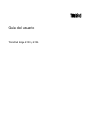 1
1
-
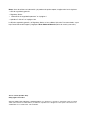 2
2
-
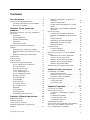 3
3
-
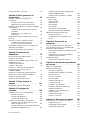 4
4
-
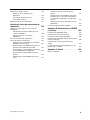 5
5
-
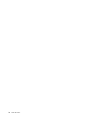 6
6
-
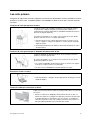 7
7
-
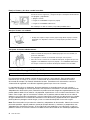 8
8
-
 9
9
-
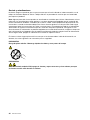 10
10
-
 11
11
-
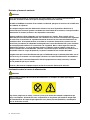 12
12
-
 13
13
-
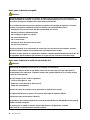 14
14
-
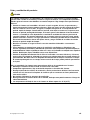 15
15
-
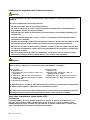 16
16
-
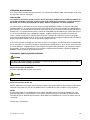 17
17
-
 18
18
-
 19
19
-
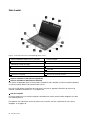 20
20
-
 21
21
-
 22
22
-
 23
23
-
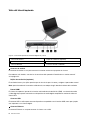 24
24
-
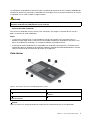 25
25
-
 26
26
-
 27
27
-
 28
28
-
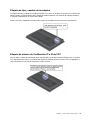 29
29
-
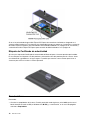 30
30
-
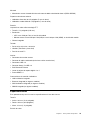 31
31
-
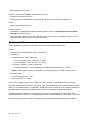 32
32
-
 33
33
-
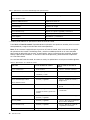 34
34
-
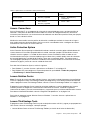 35
35
-
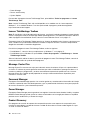 36
36
-
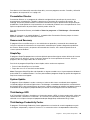 37
37
-
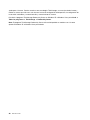 38
38
-
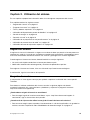 39
39
-
 40
40
-
 41
41
-
 42
42
-
 43
43
-
 44
44
-
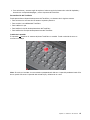 45
45
-
 46
46
-
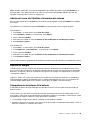 47
47
-
 48
48
-
 49
49
-
 50
50
-
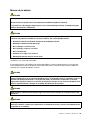 51
51
-
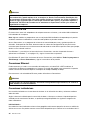 52
52
-
 53
53
-
 54
54
-
 55
55
-
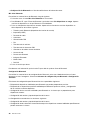 56
56
-
 57
57
-
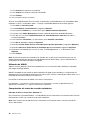 58
58
-
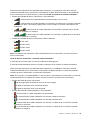 59
59
-
 60
60
-
 61
61
-
 62
62
-
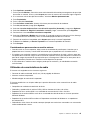 63
63
-
 64
64
-
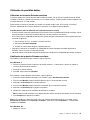 65
65
-
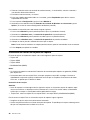 66
66
-
 67
67
-
 68
68
-
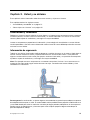 69
69
-
 70
70
-
 71
71
-
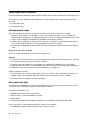 72
72
-
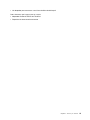 73
73
-
 74
74
-
 75
75
-
 76
76
-
 77
77
-
 78
78
-
 79
79
-
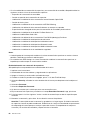 80
80
-
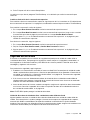 81
81
-
 82
82
-
 83
83
-
 84
84
-
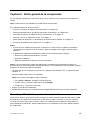 85
85
-
 86
86
-
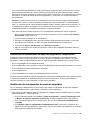 87
87
-
 88
88
-
 89
89
-
 90
90
-
 91
91
-
 92
92
-
 93
93
-
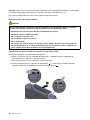 94
94
-
 95
95
-
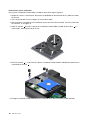 96
96
-
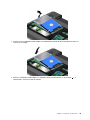 97
97
-
 98
98
-
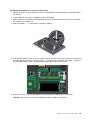 99
99
-
 100
100
-
 101
101
-
 102
102
-
 103
103
-
 104
104
-
 105
105
-
 106
106
-
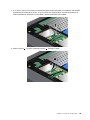 107
107
-
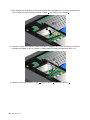 108
108
-
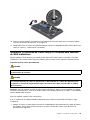 109
109
-
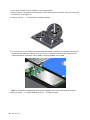 110
110
-
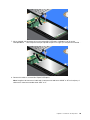 111
111
-
 112
112
-
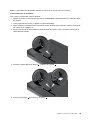 113
113
-
 114
114
-
 115
115
-
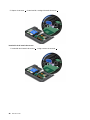 116
116
-
 117
117
-
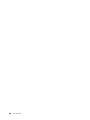 118
118
-
 119
119
-
 120
120
-
 121
121
-
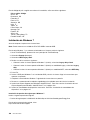 122
122
-
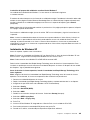 123
123
-
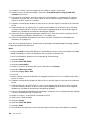 124
124
-
 125
125
-
 126
126
-
 127
127
-
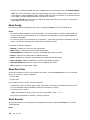 128
128
-
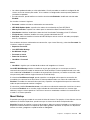 129
129
-
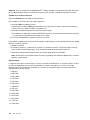 130
130
-
 131
131
-
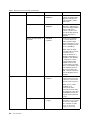 132
132
-
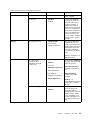 133
133
-
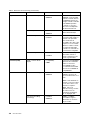 134
134
-
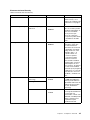 135
135
-
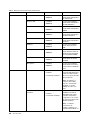 136
136
-
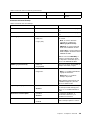 137
137
-
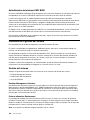 138
138
-
 139
139
-
 140
140
-
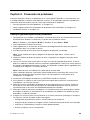 141
141
-
 142
142
-
 143
143
-
 144
144
-
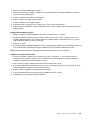 145
145
-
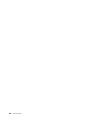 146
146
-
 147
147
-
 148
148
-
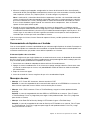 149
149
-
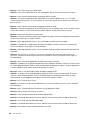 150
150
-
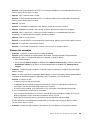 151
151
-
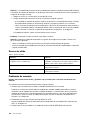 152
152
-
 153
153
-
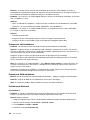 154
154
-
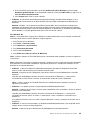 155
155
-
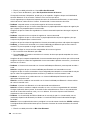 156
156
-
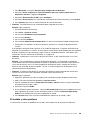 157
157
-
 158
158
-
 159
159
-
 160
160
-
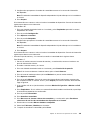 161
161
-
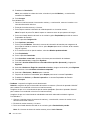 162
162
-
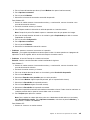 163
163
-
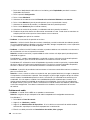 164
164
-
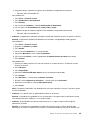 165
165
-
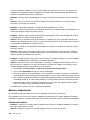 166
166
-
 167
167
-
 168
168
-
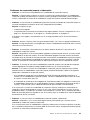 169
169
-
 170
170
-
 171
171
-
 172
172
-
 173
173
-
 174
174
-
 175
175
-
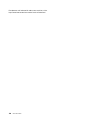 176
176
-
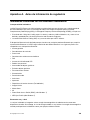 177
177
-
 178
178
-
 179
179
-
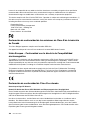 180
180
-
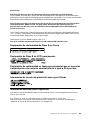 181
181
-
 182
182
-
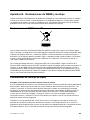 183
183
-
 184
184
-
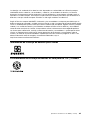 185
185
-
 186
186
-
 187
187
-
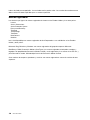 188
188
-
 189
189
-
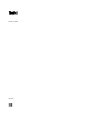 190
190
Lenovo ThinkPad Edge E125 Manual de usuario
- Tipo
- Manual de usuario
- Este manual también es adecuado para
Artículos relacionados
-
Lenovo THINKPAD X121E Manual de usuario
-
Lenovo ThinkPad X1 Manual de usuario
-
Lenovo ThinkPad Edge E420 Manual de usuario
-
Lenovo ThinkPad Tablet X220 Instrucciones de operación
-
Lenovo ThinkPad Edge E325 Guías Del Usuario Manual
-
Lenovo ThinkPad SL410 Setup Manual
-
Lenovo ThinkPad Edge E220s Manual de usuario
-
Lenovo ThinkPad X230i Instrucciones de operación
-
Lenovo ThinkPad T420si Guías Del Usuario Manual
-
Lenovo ThinkPad T420i (Spanish) Guía Del Usuario